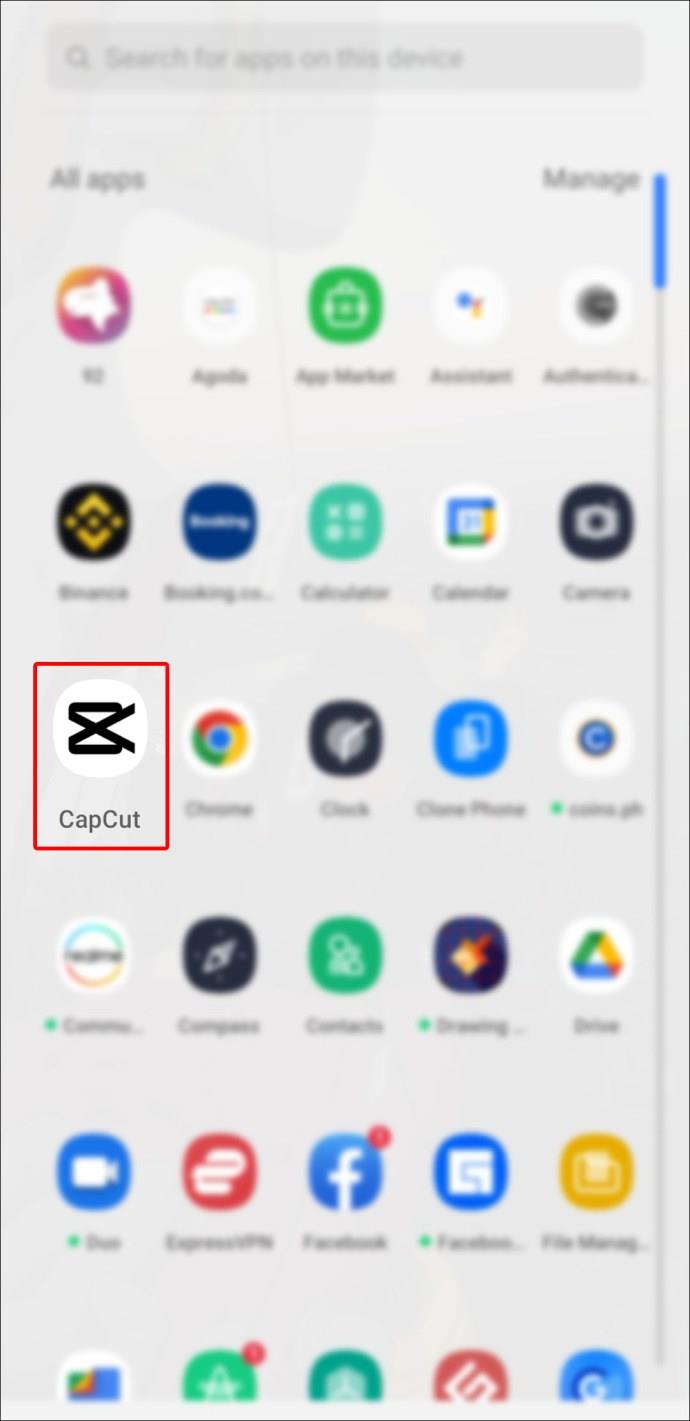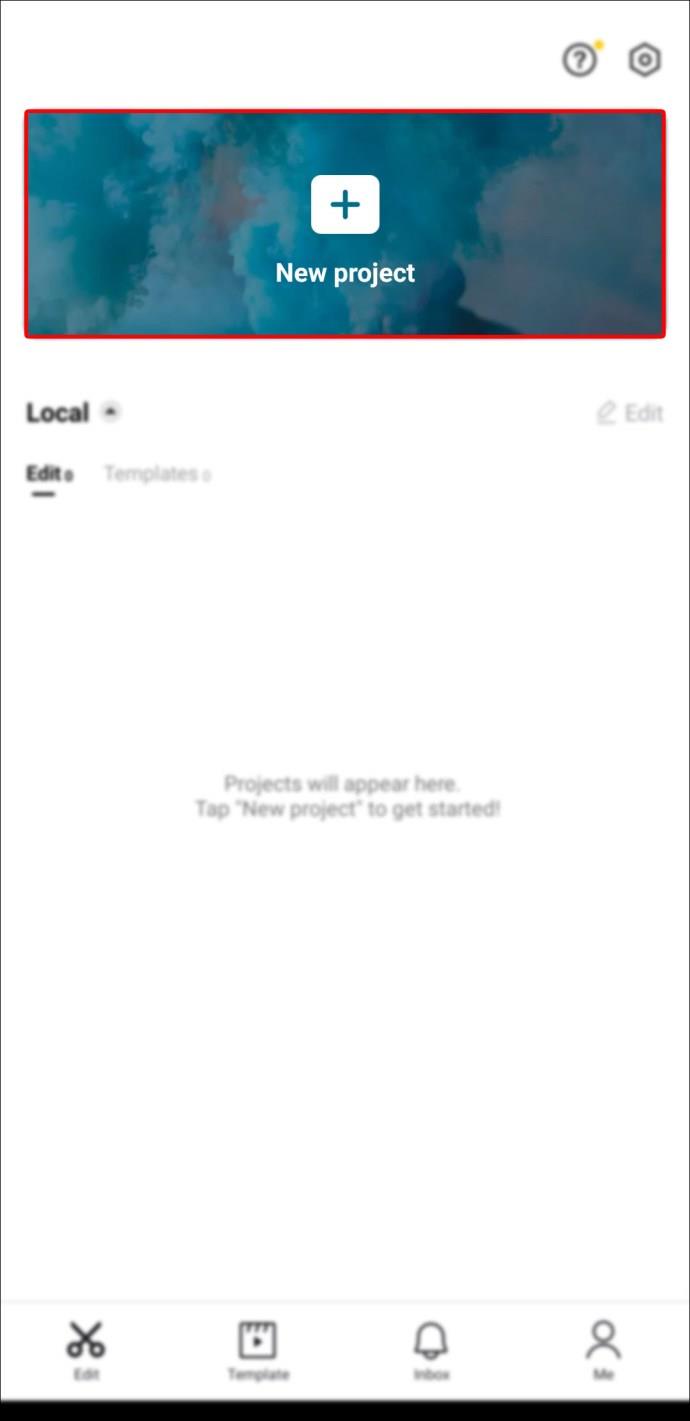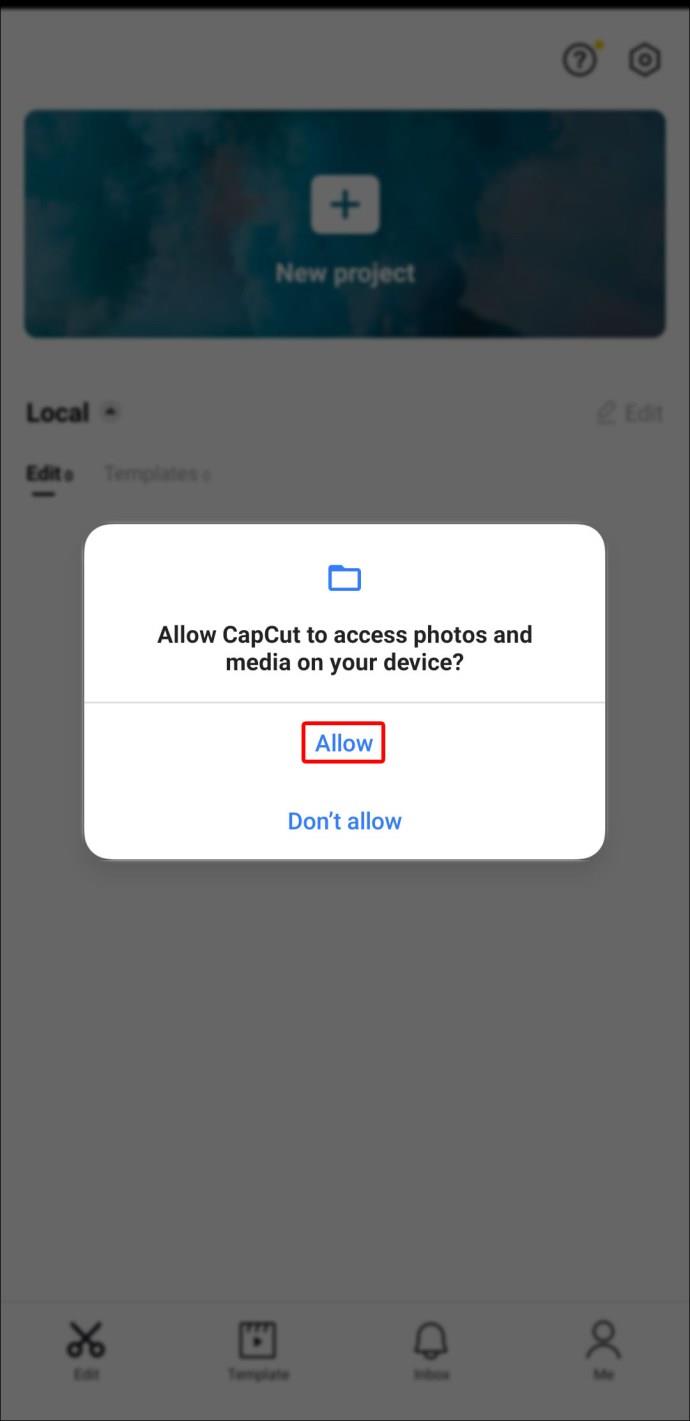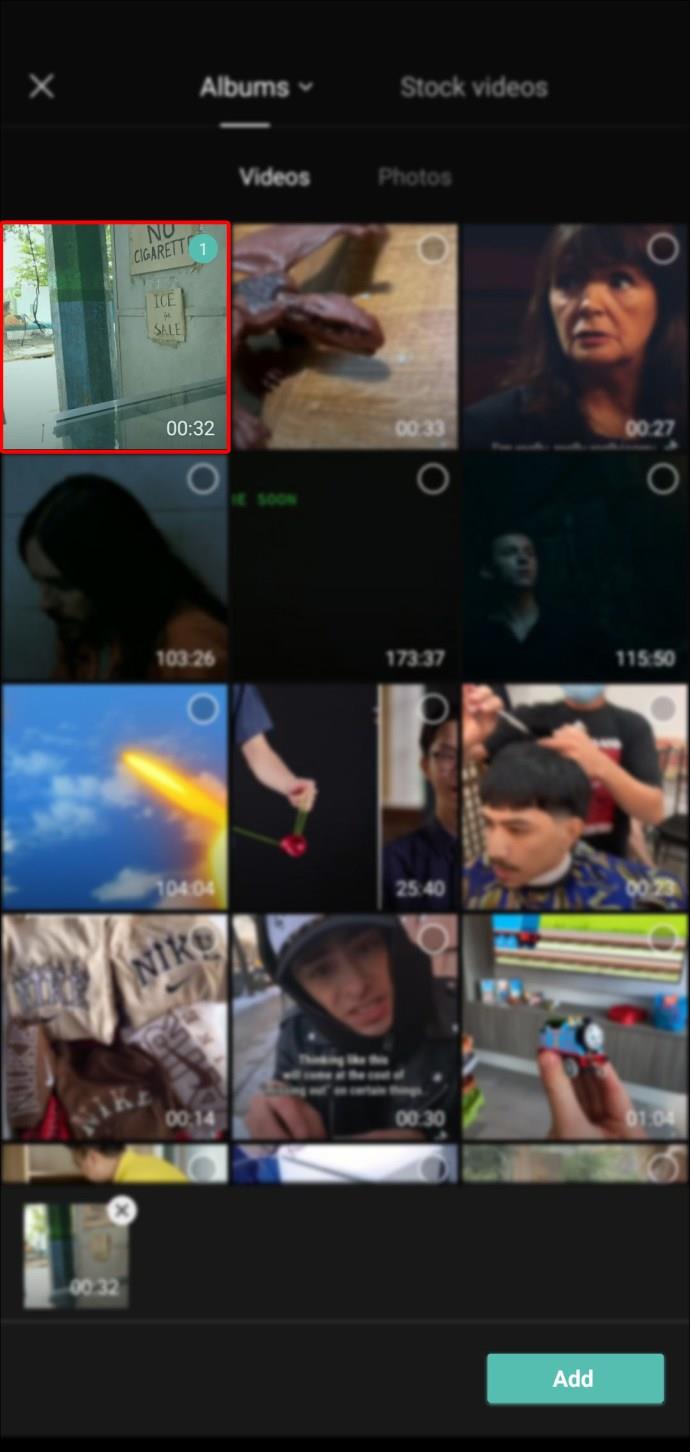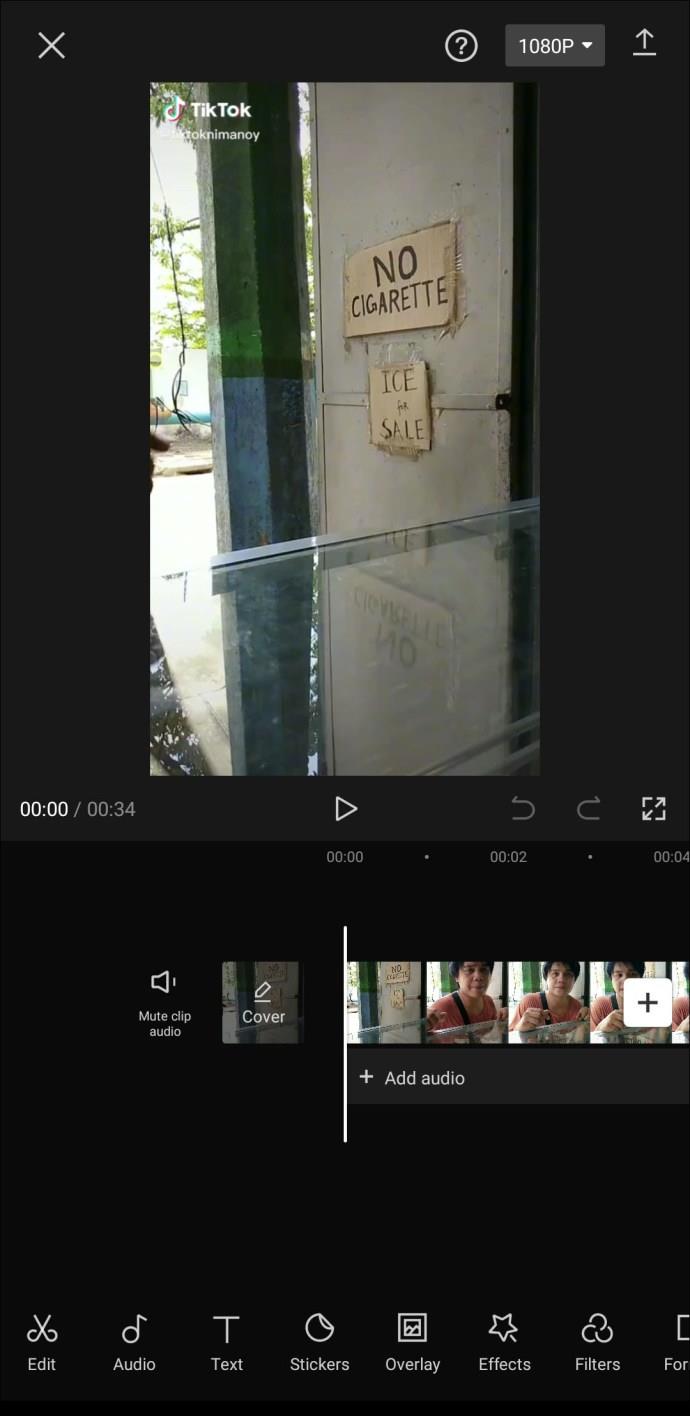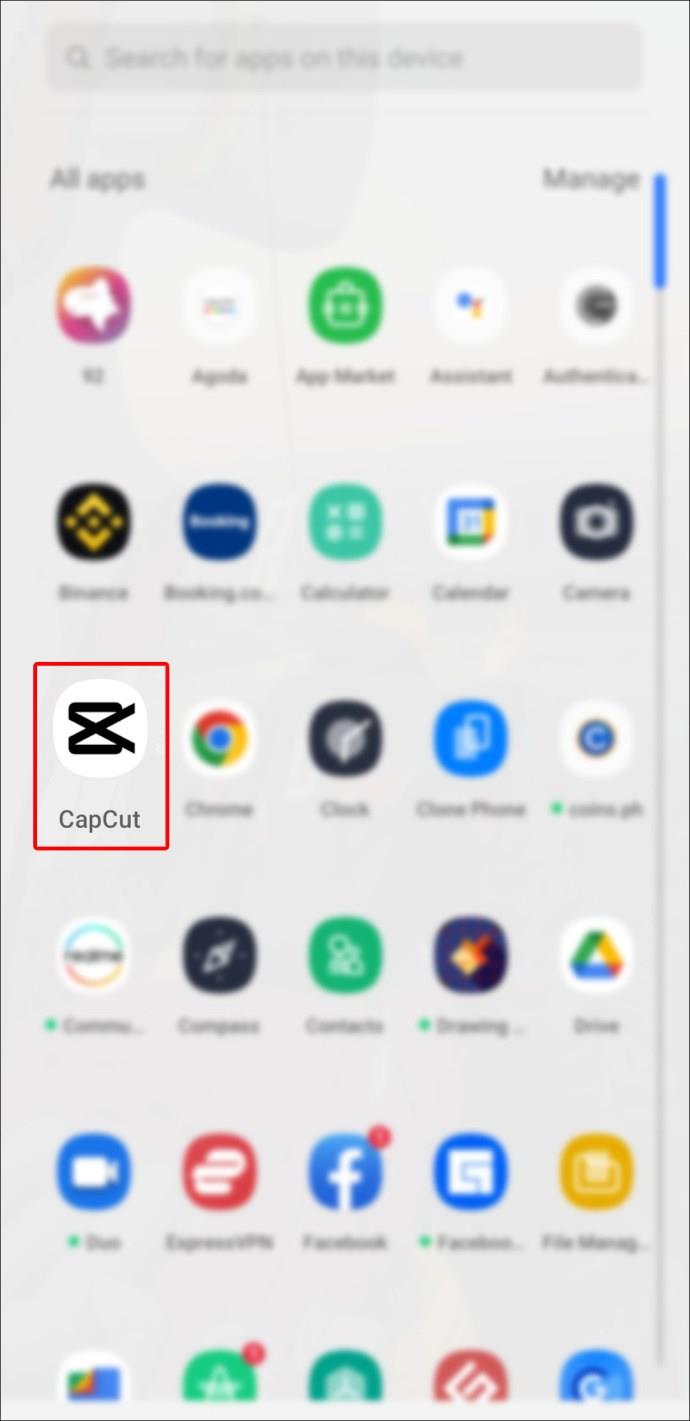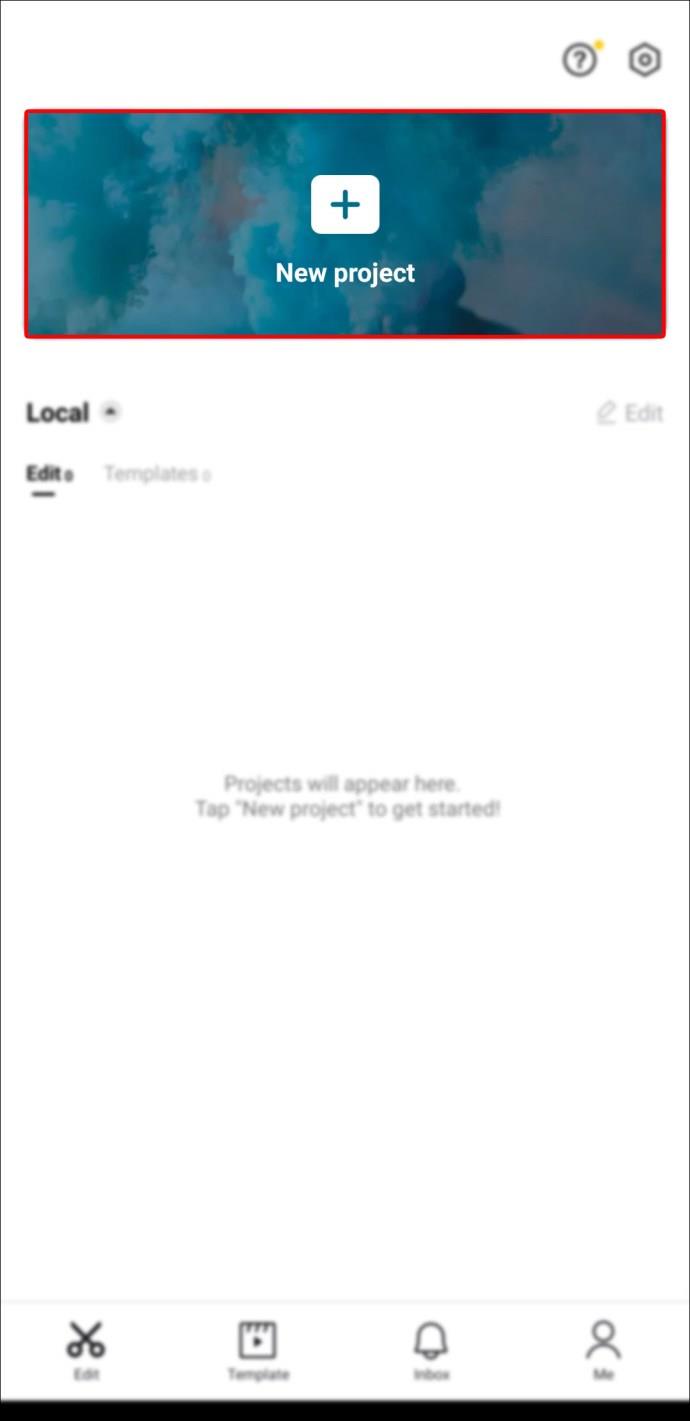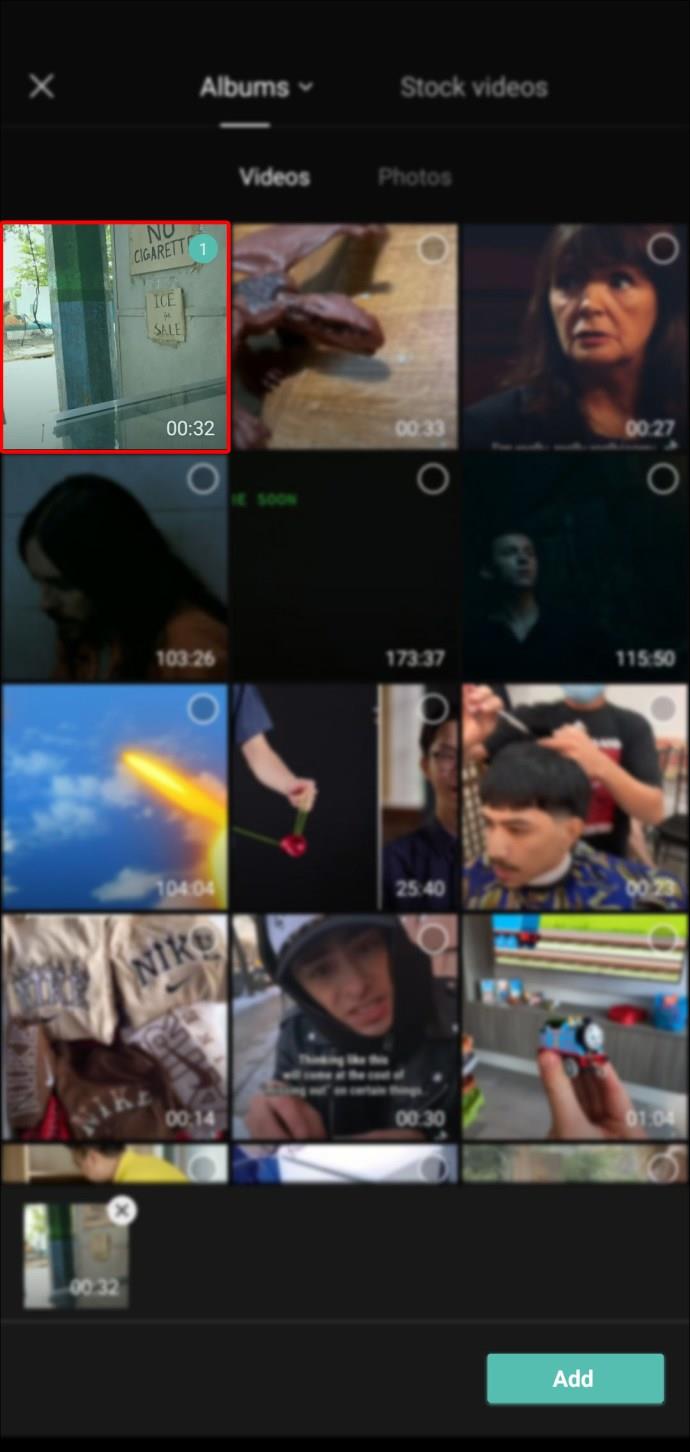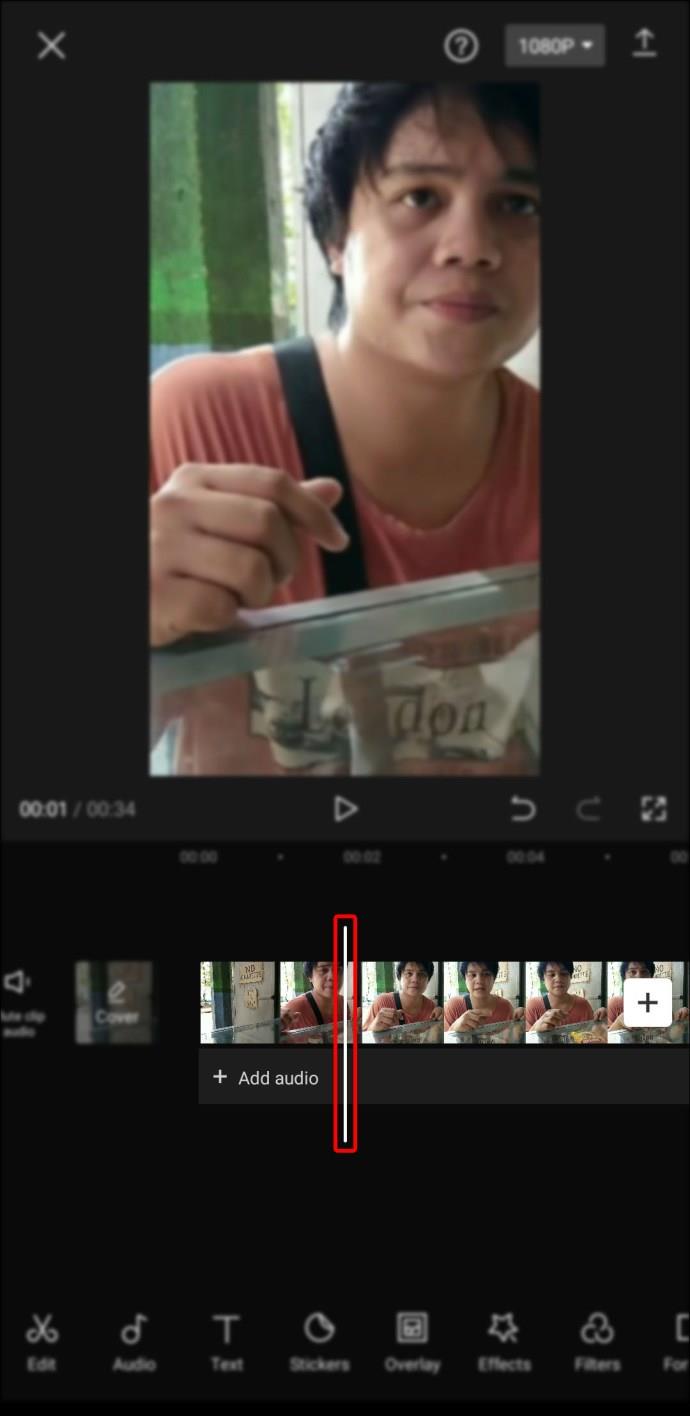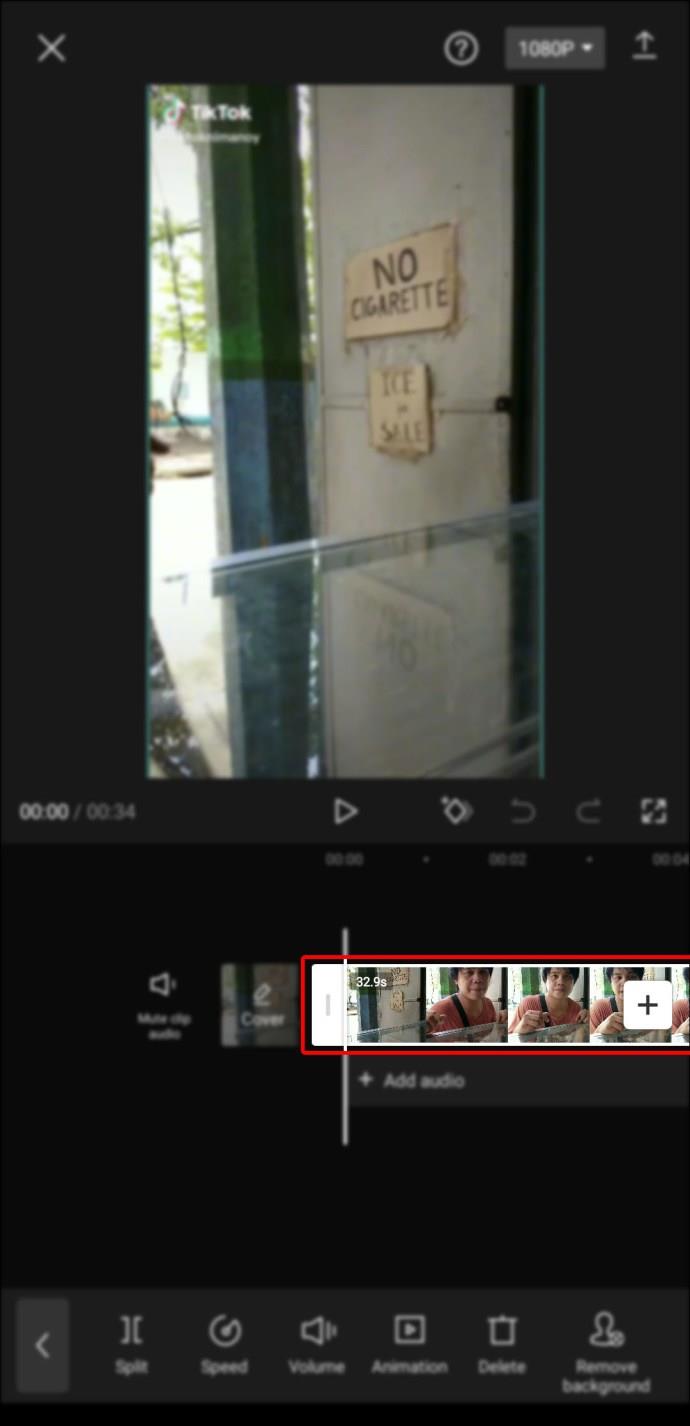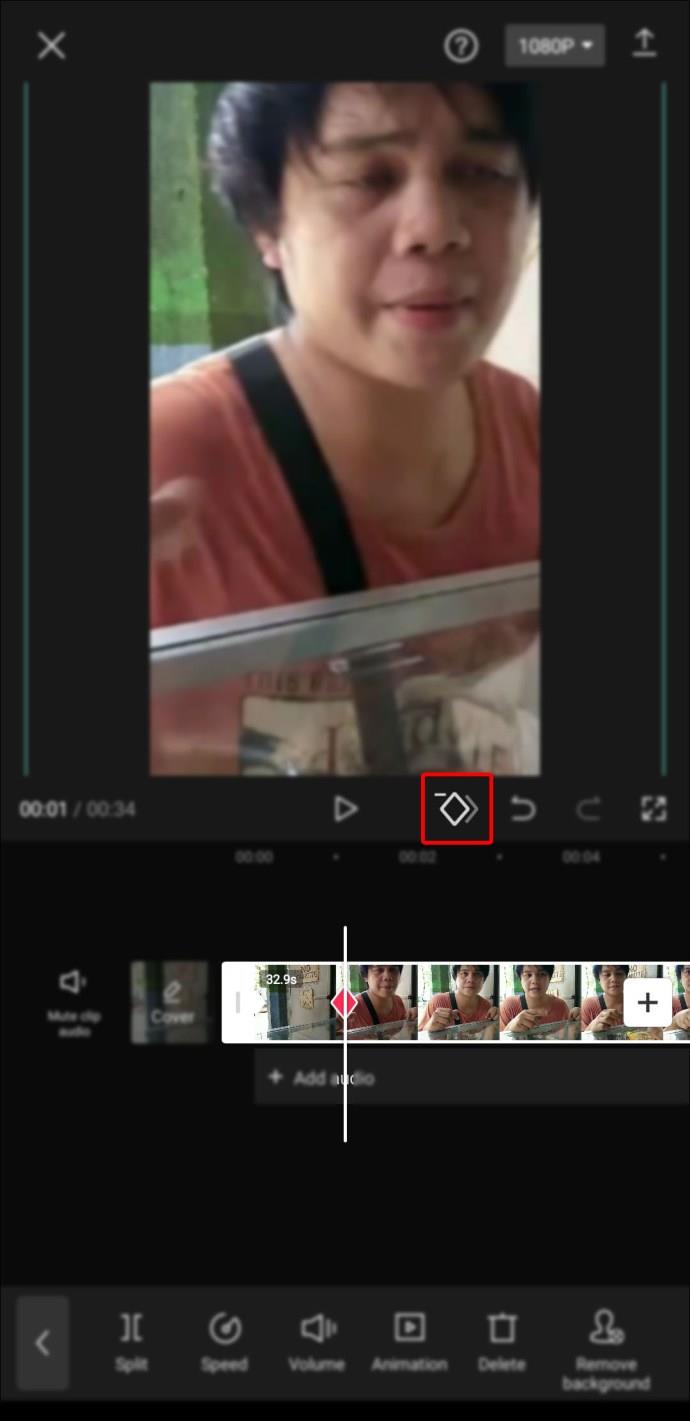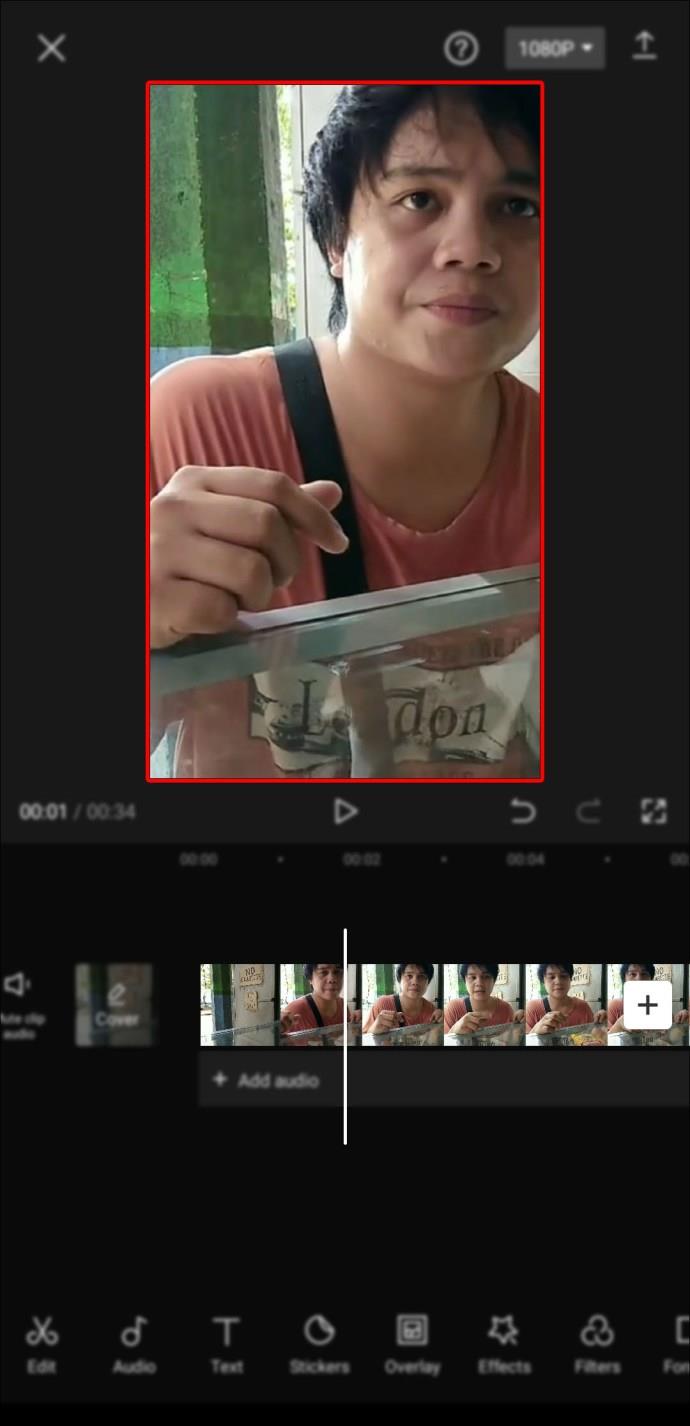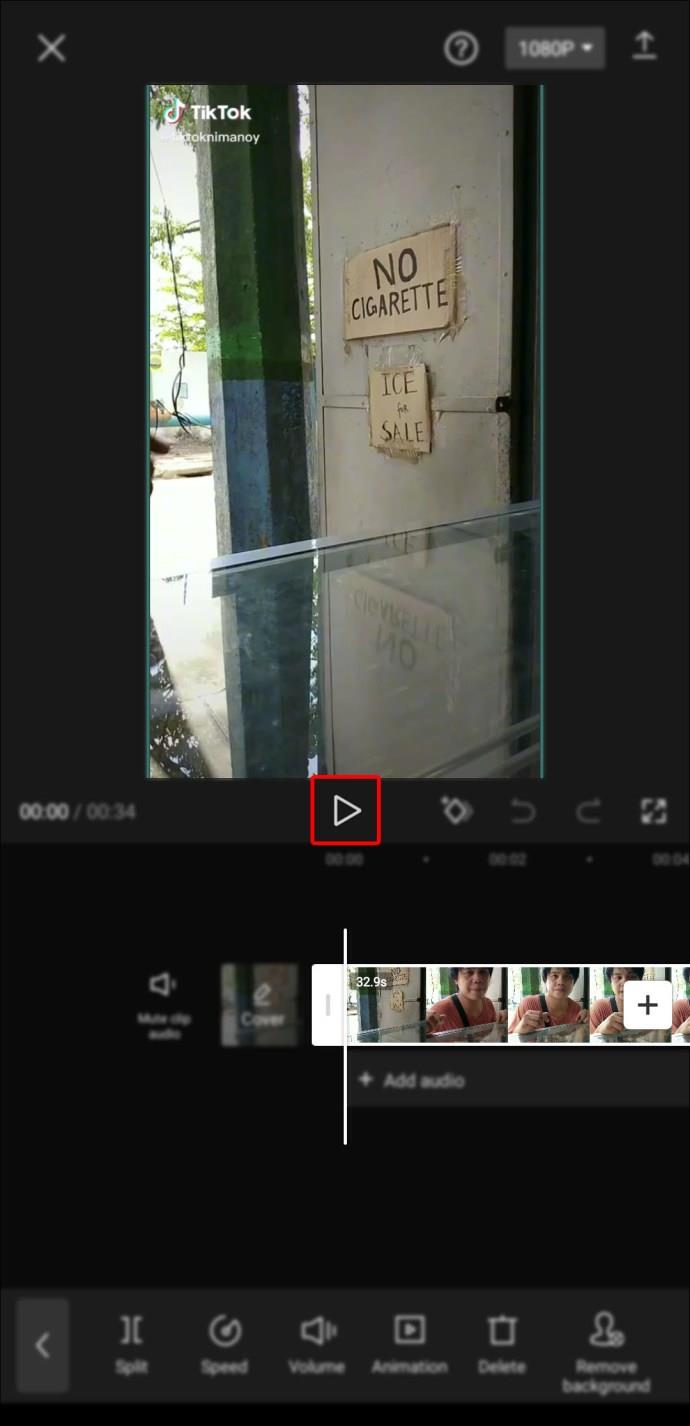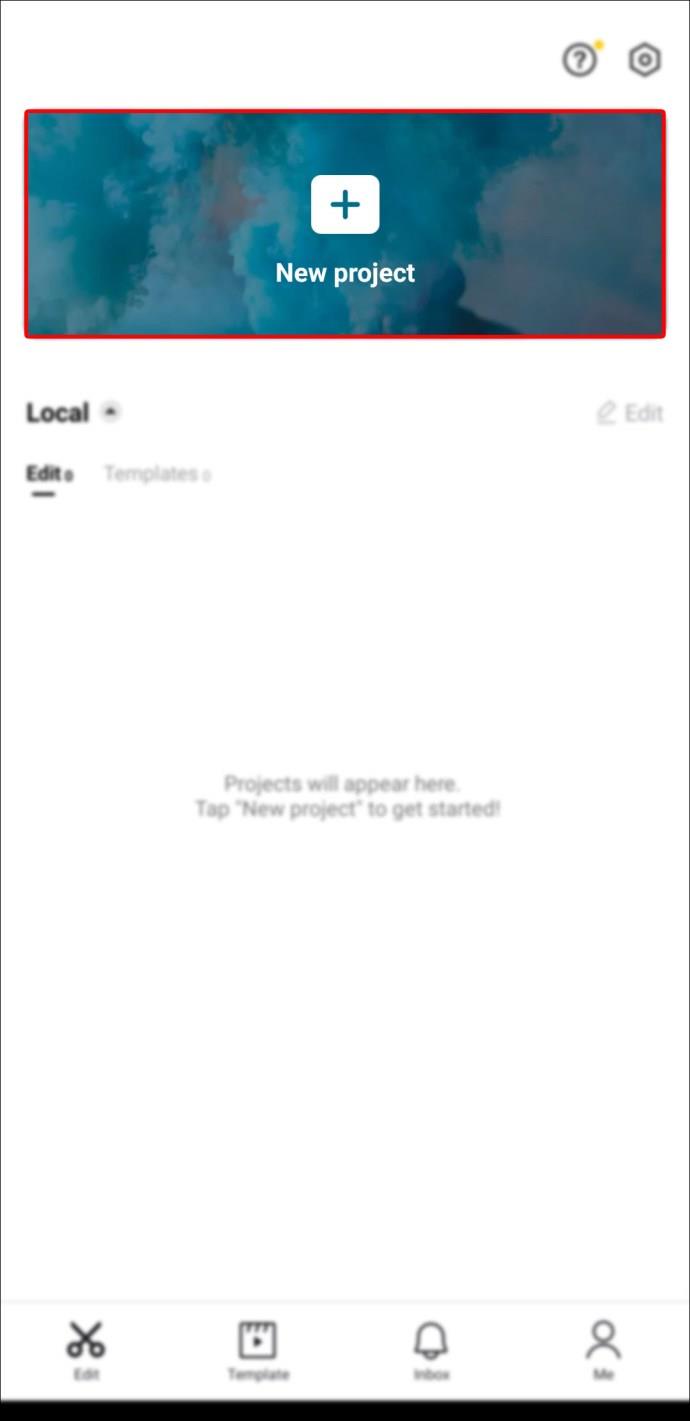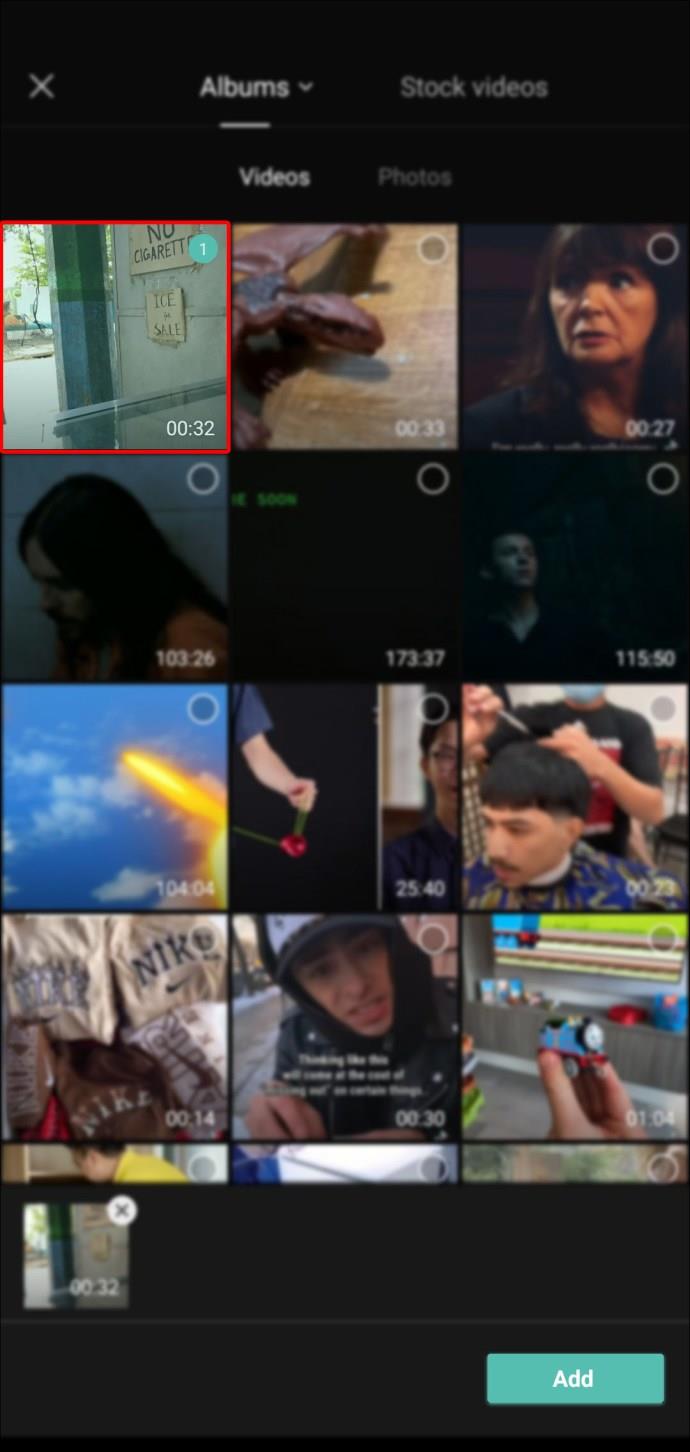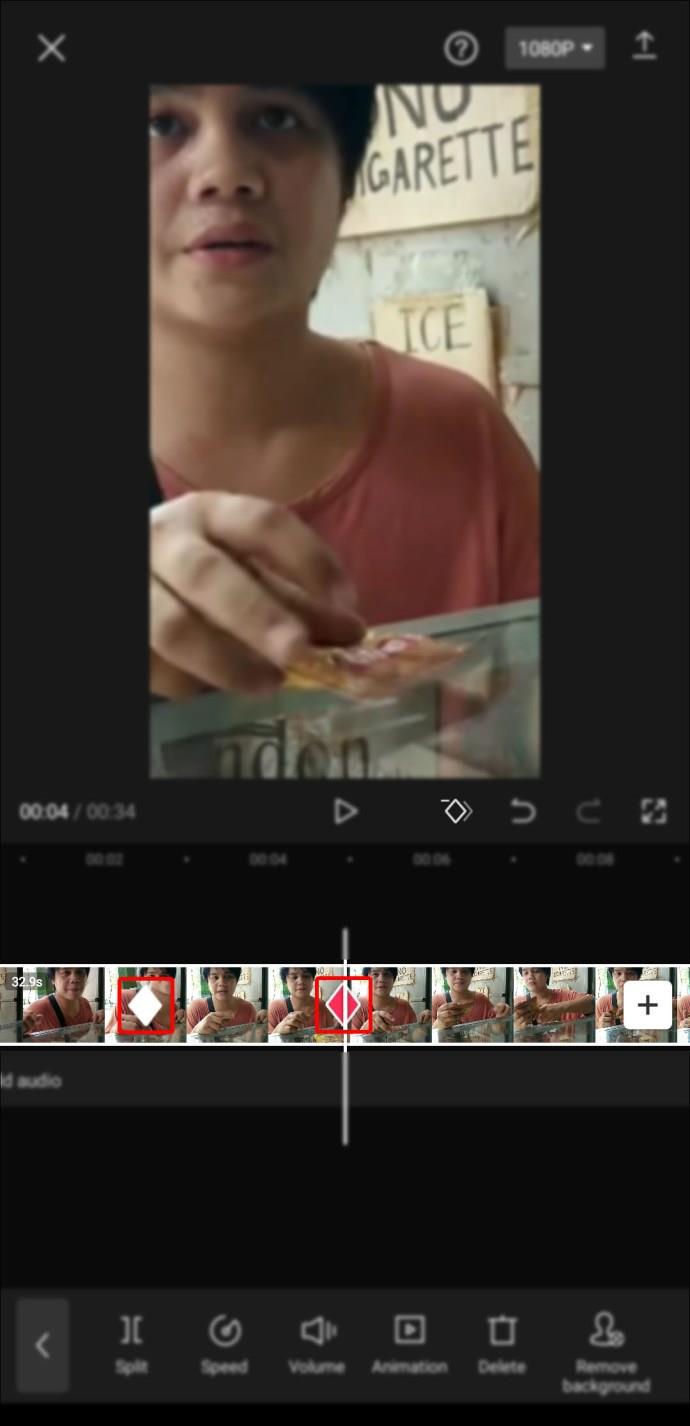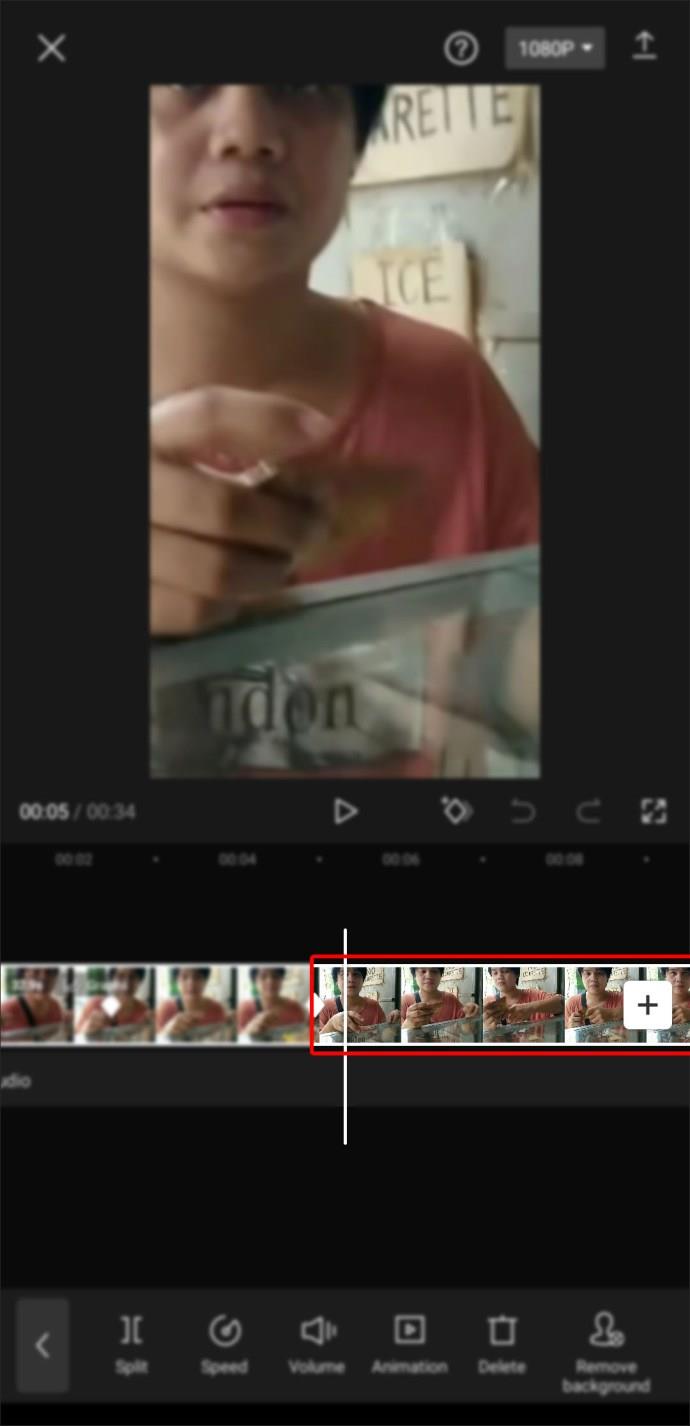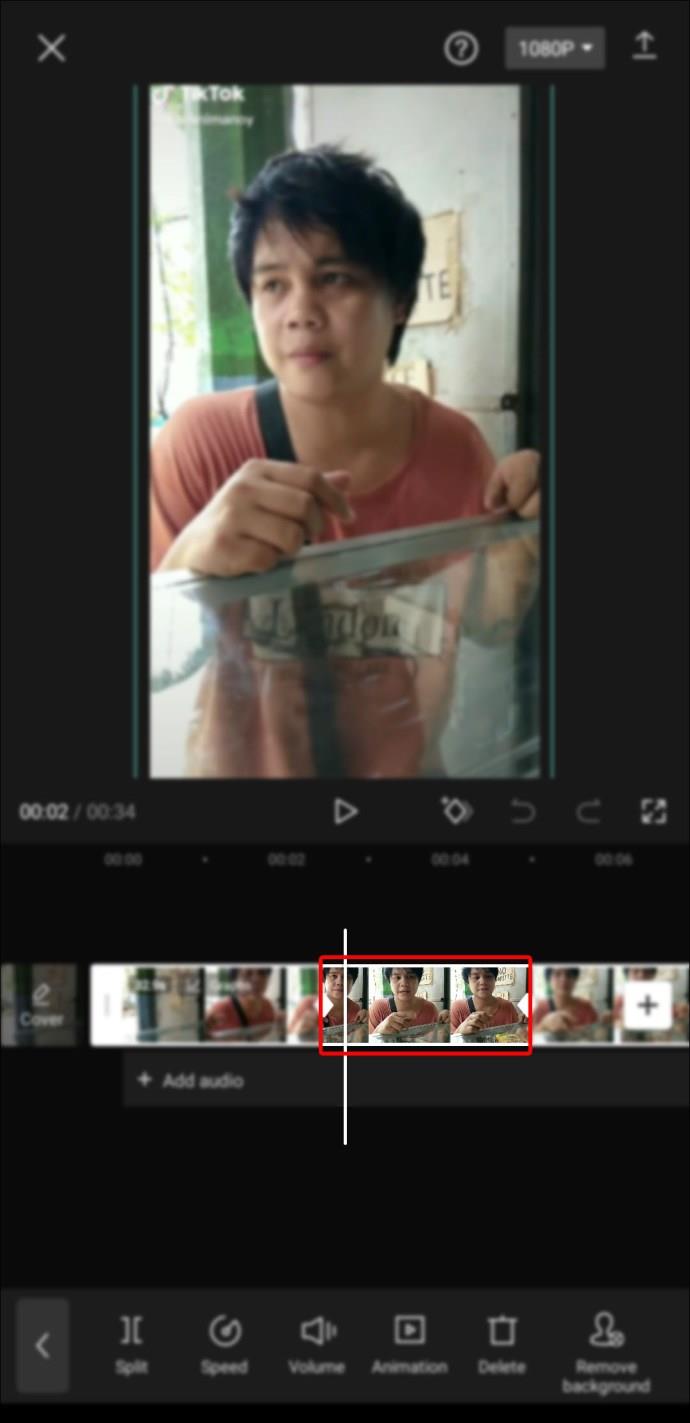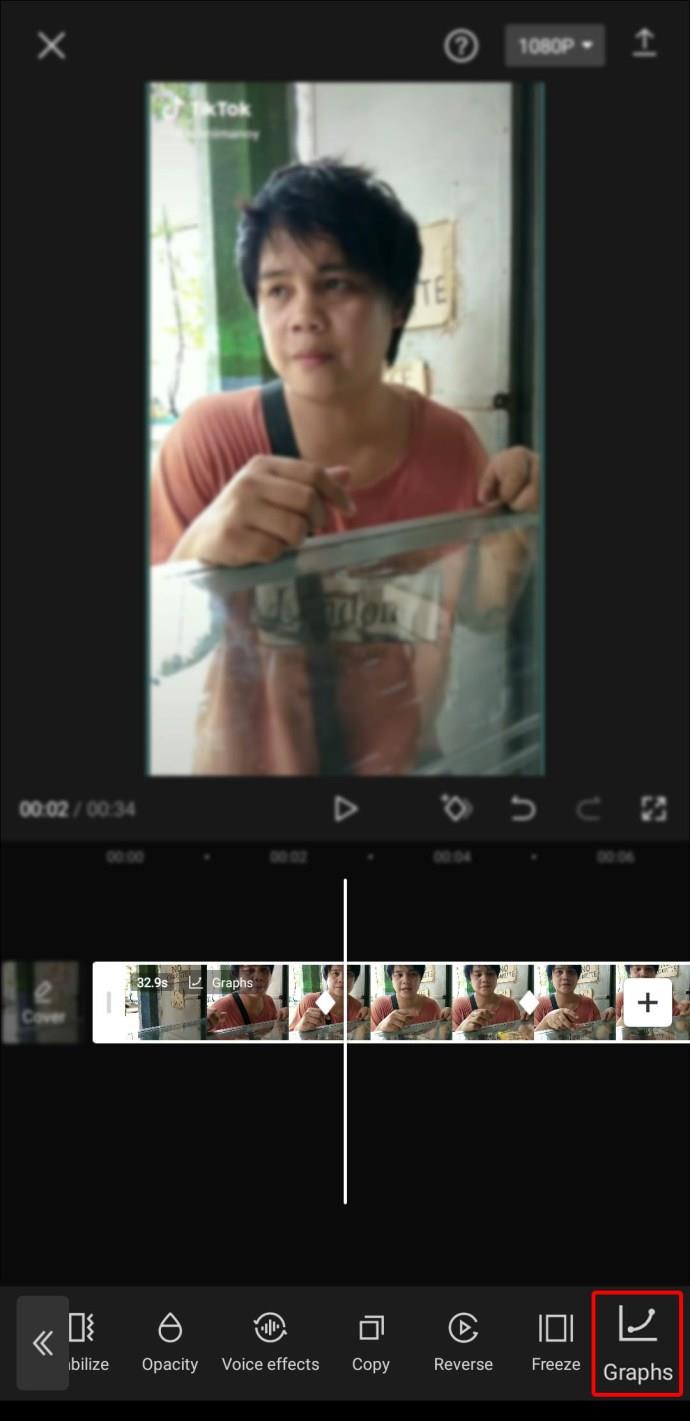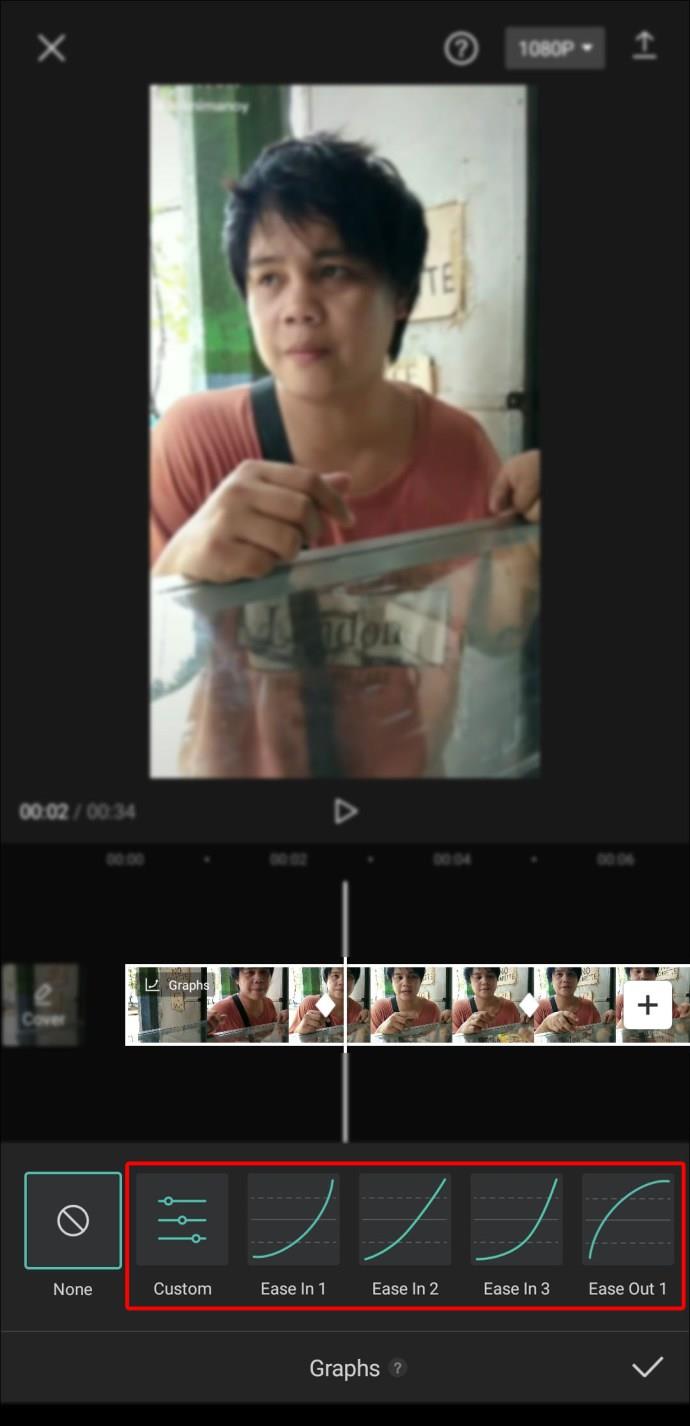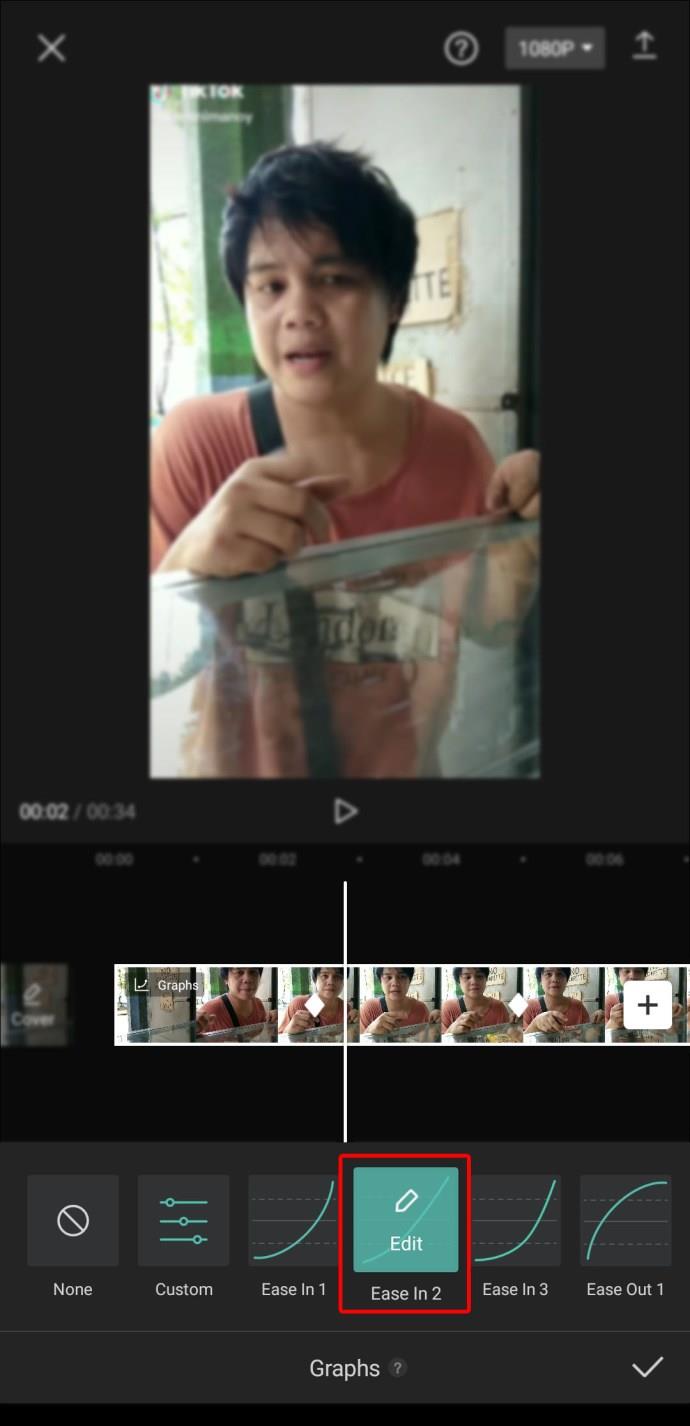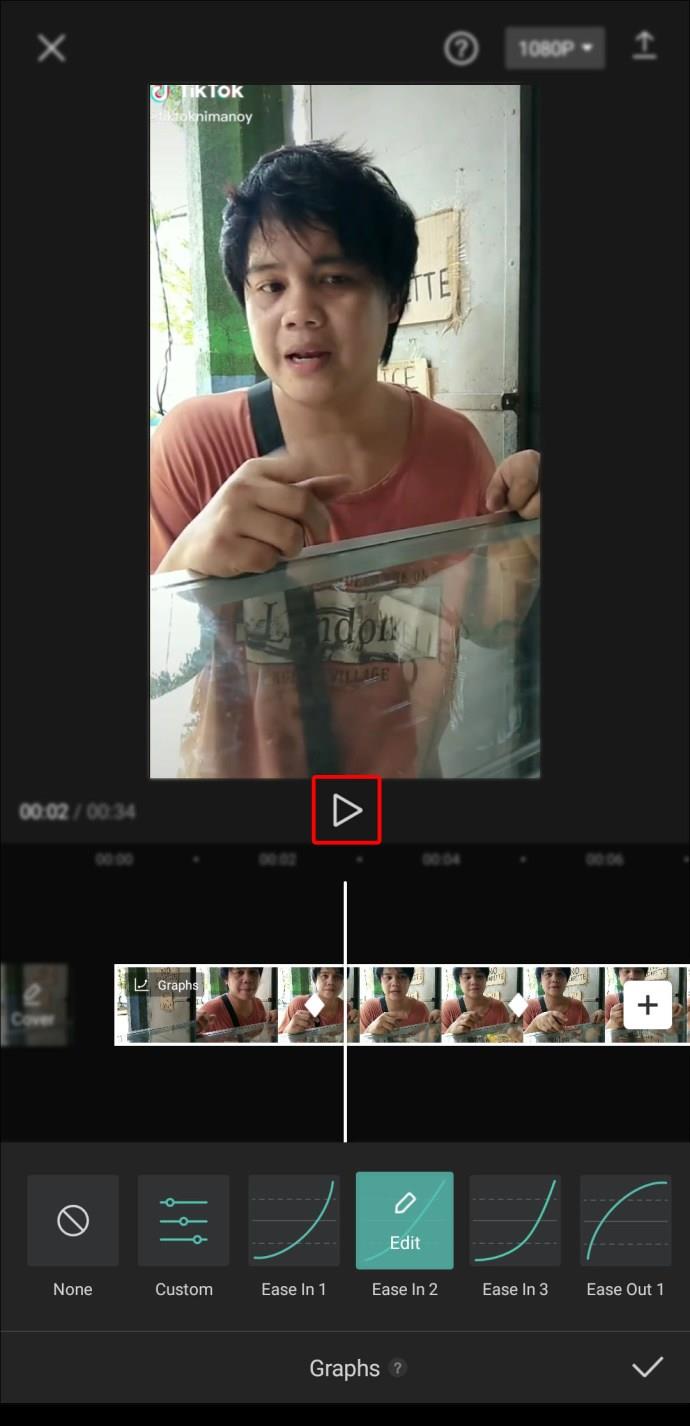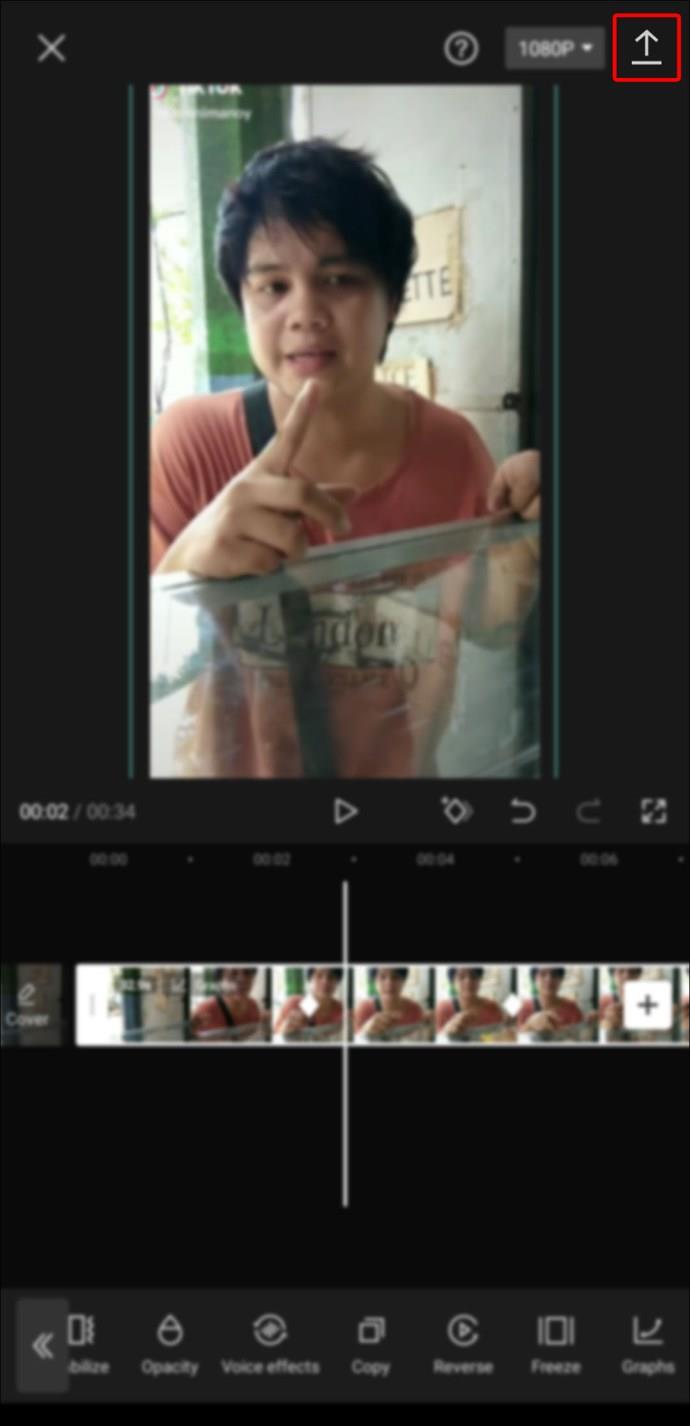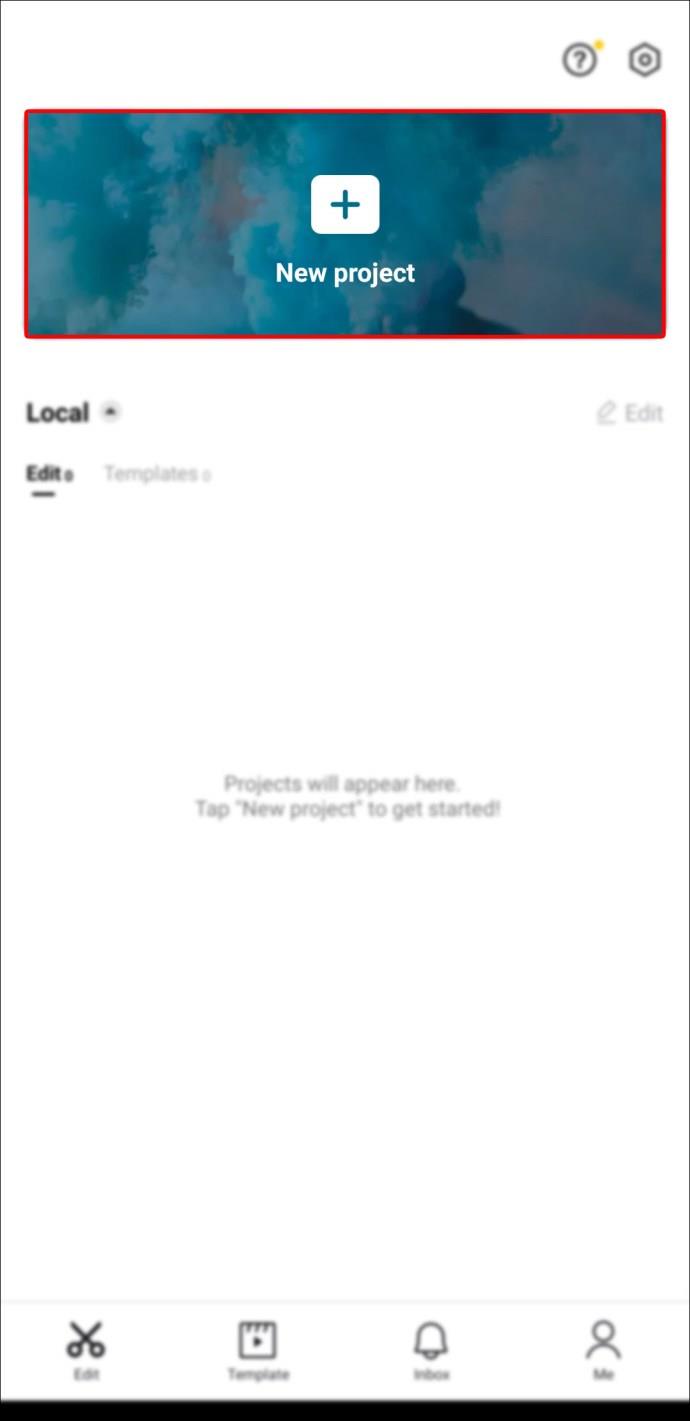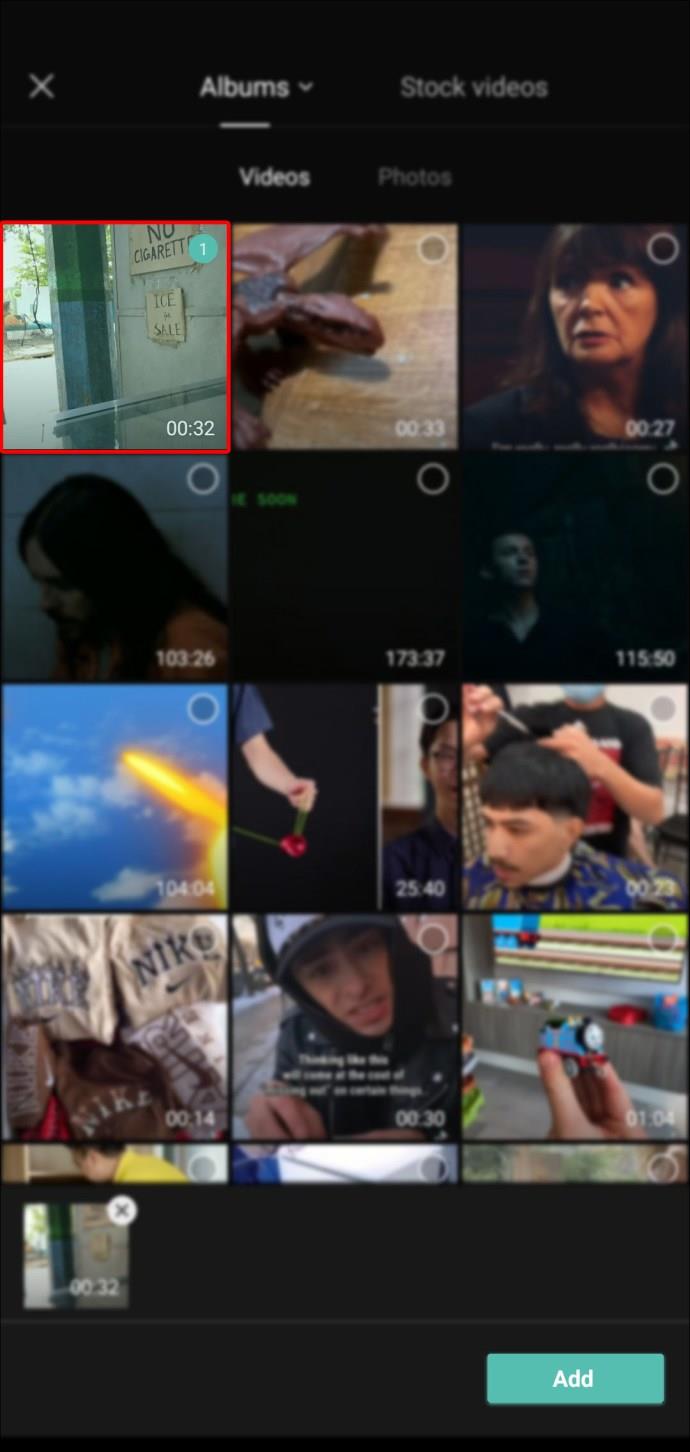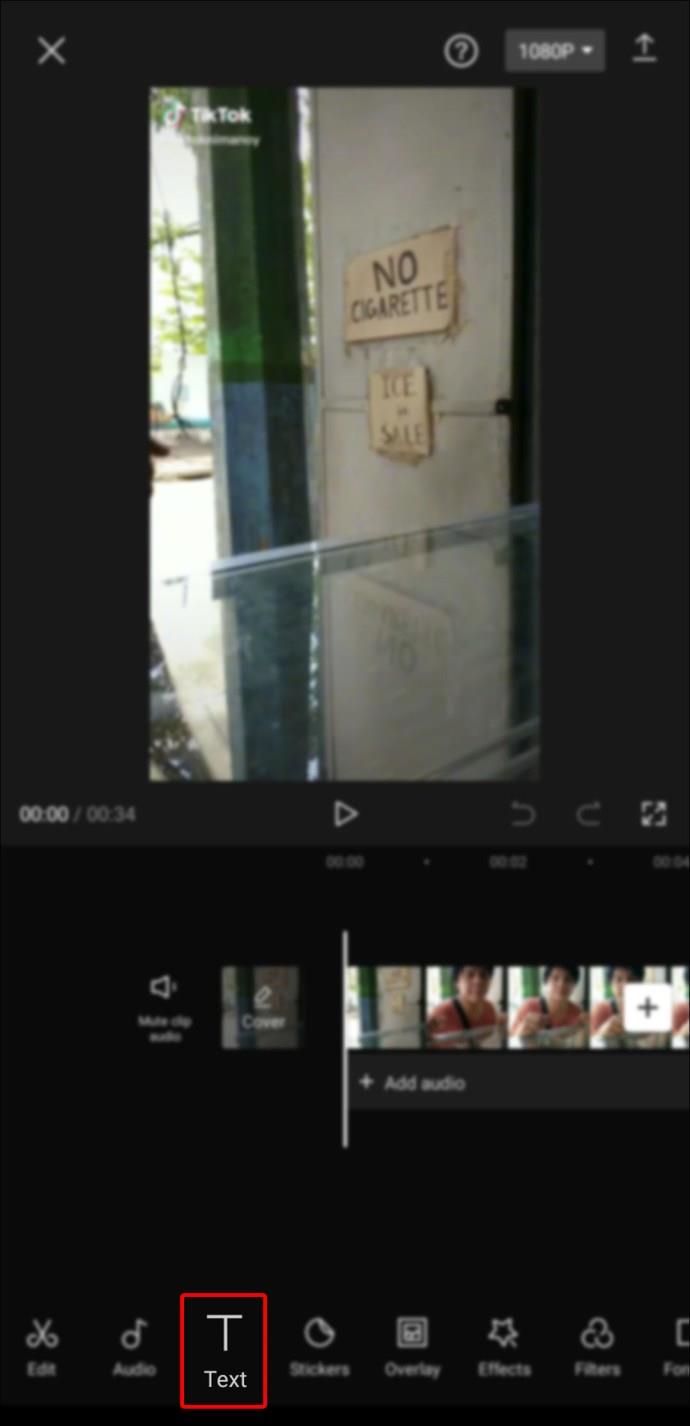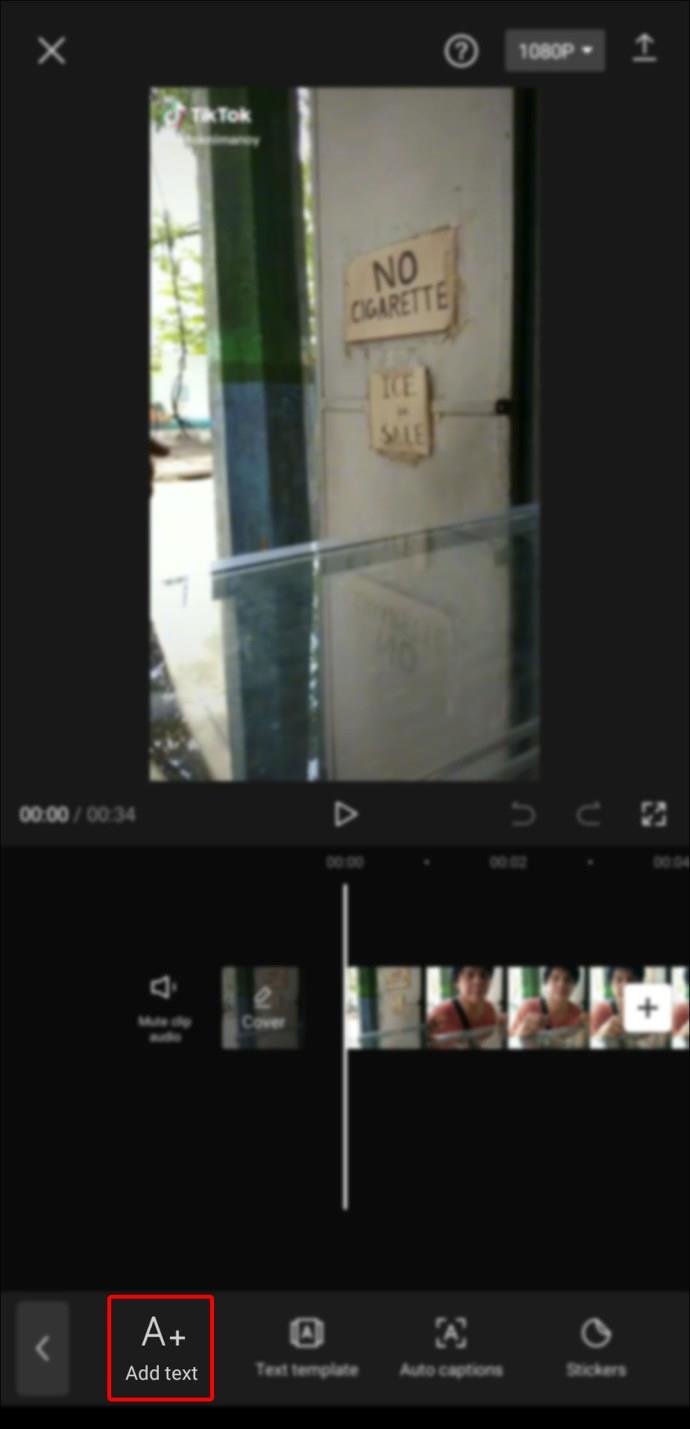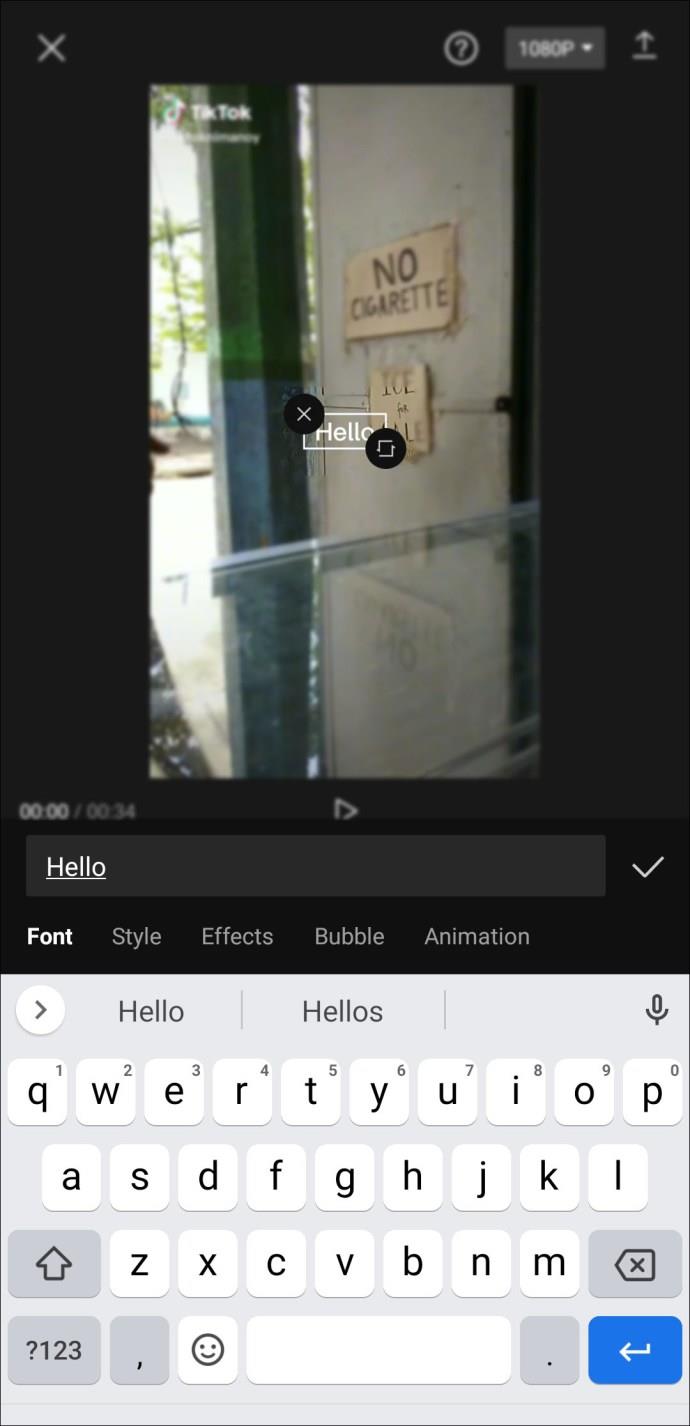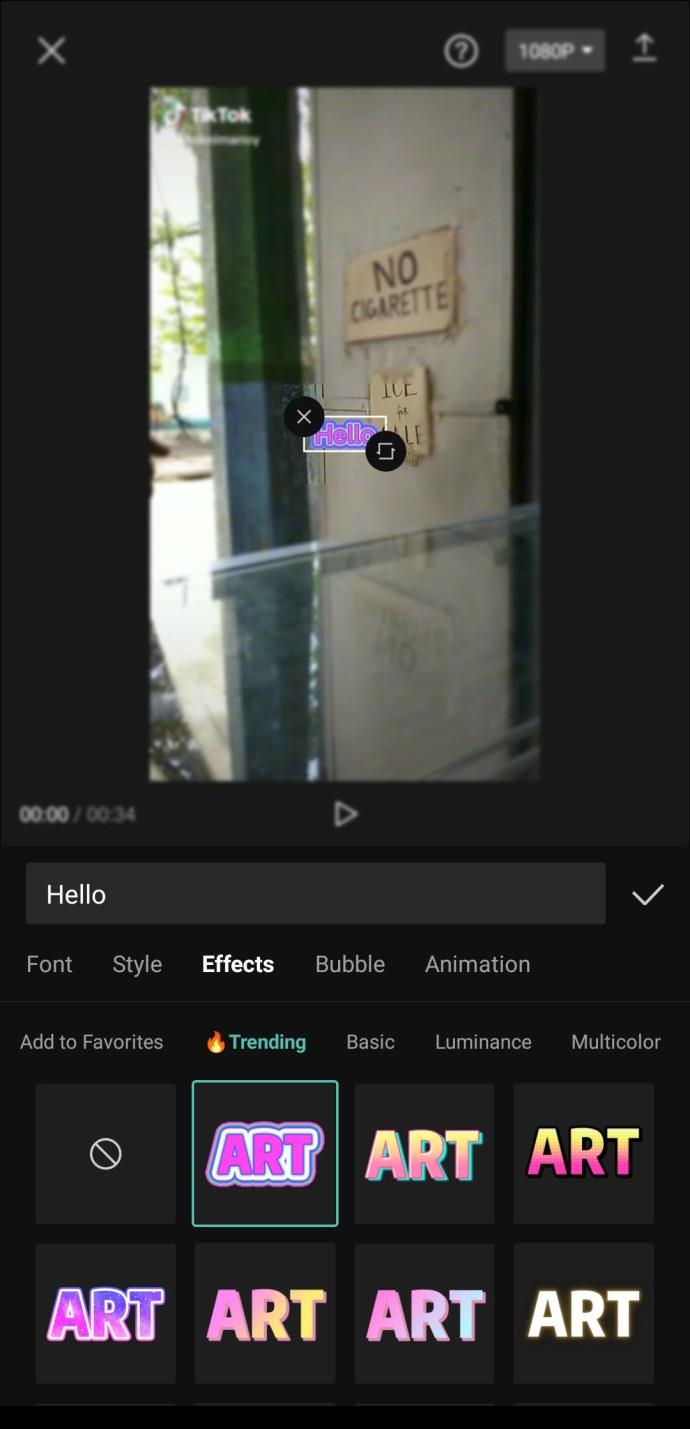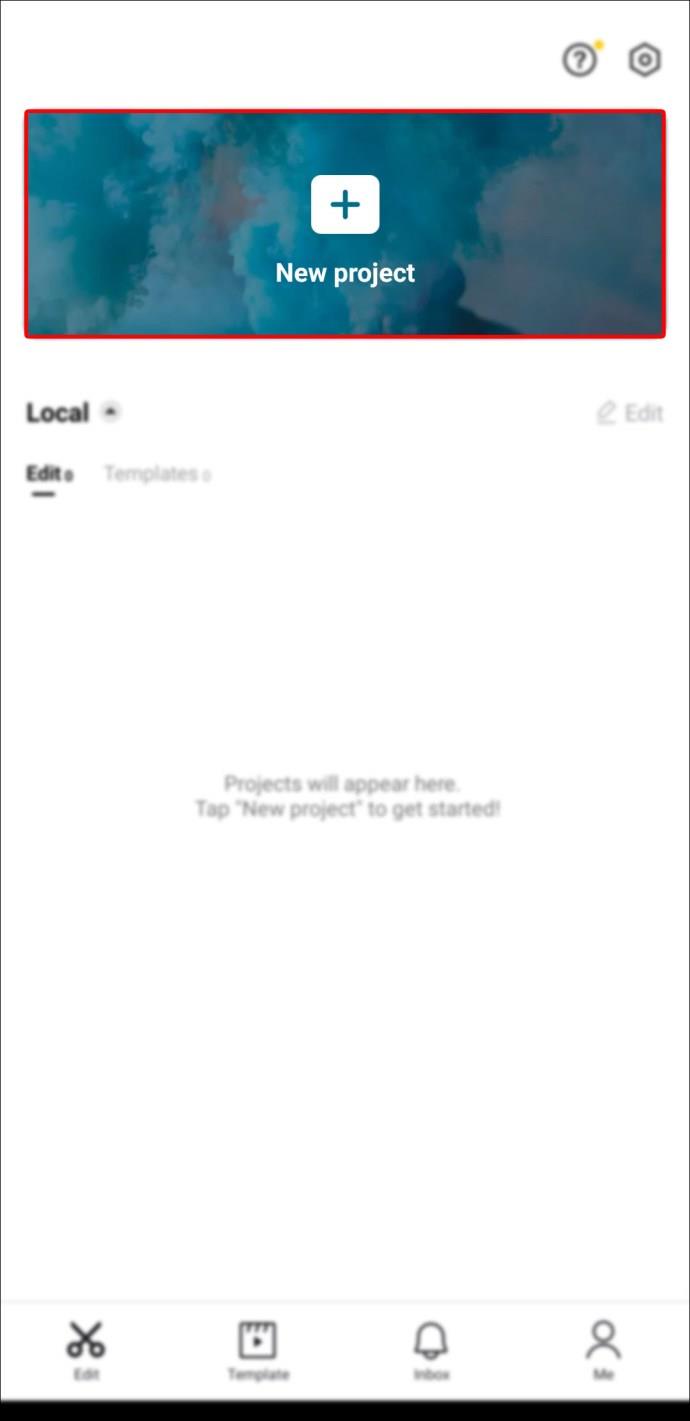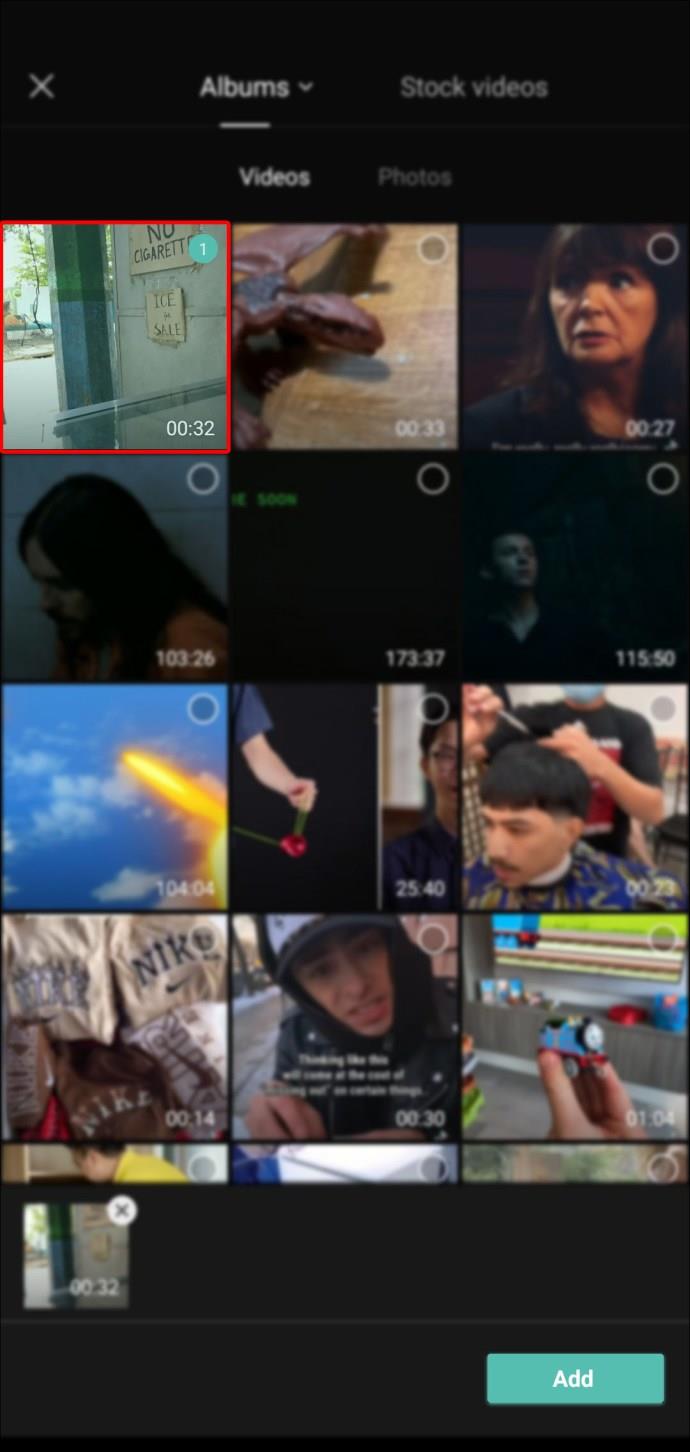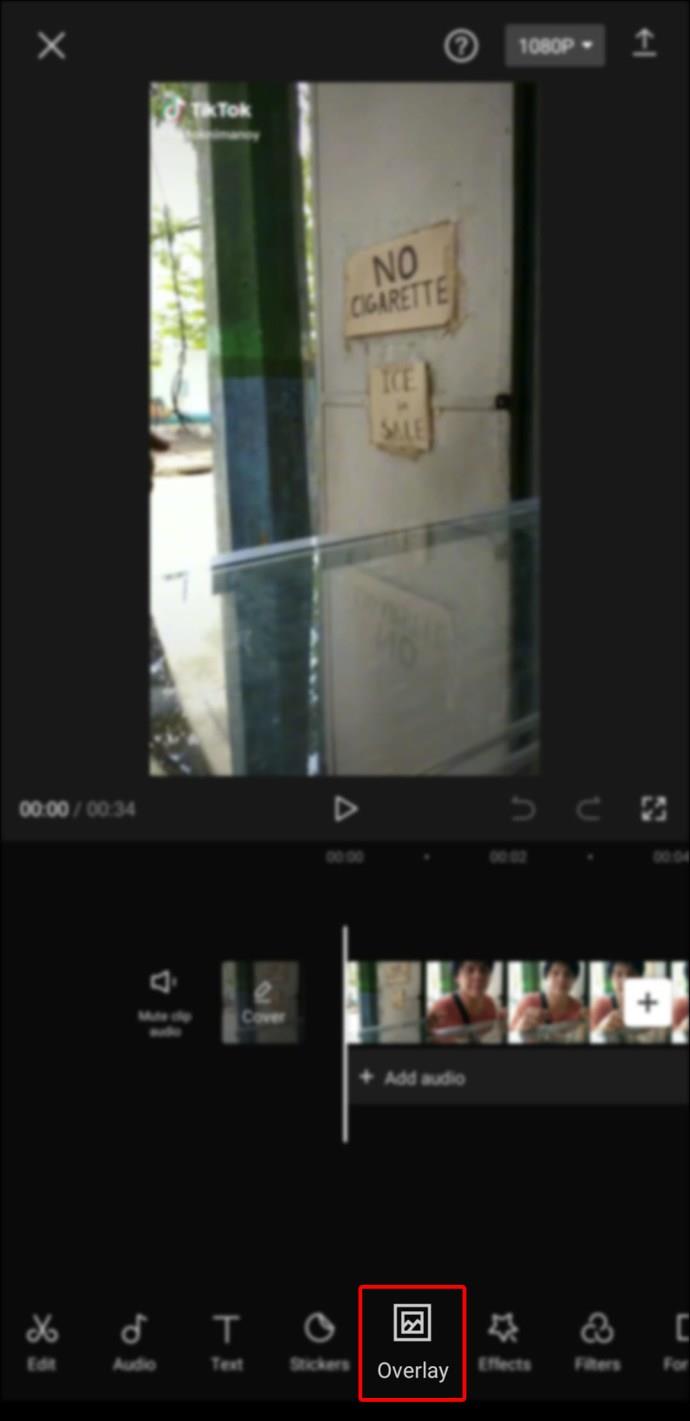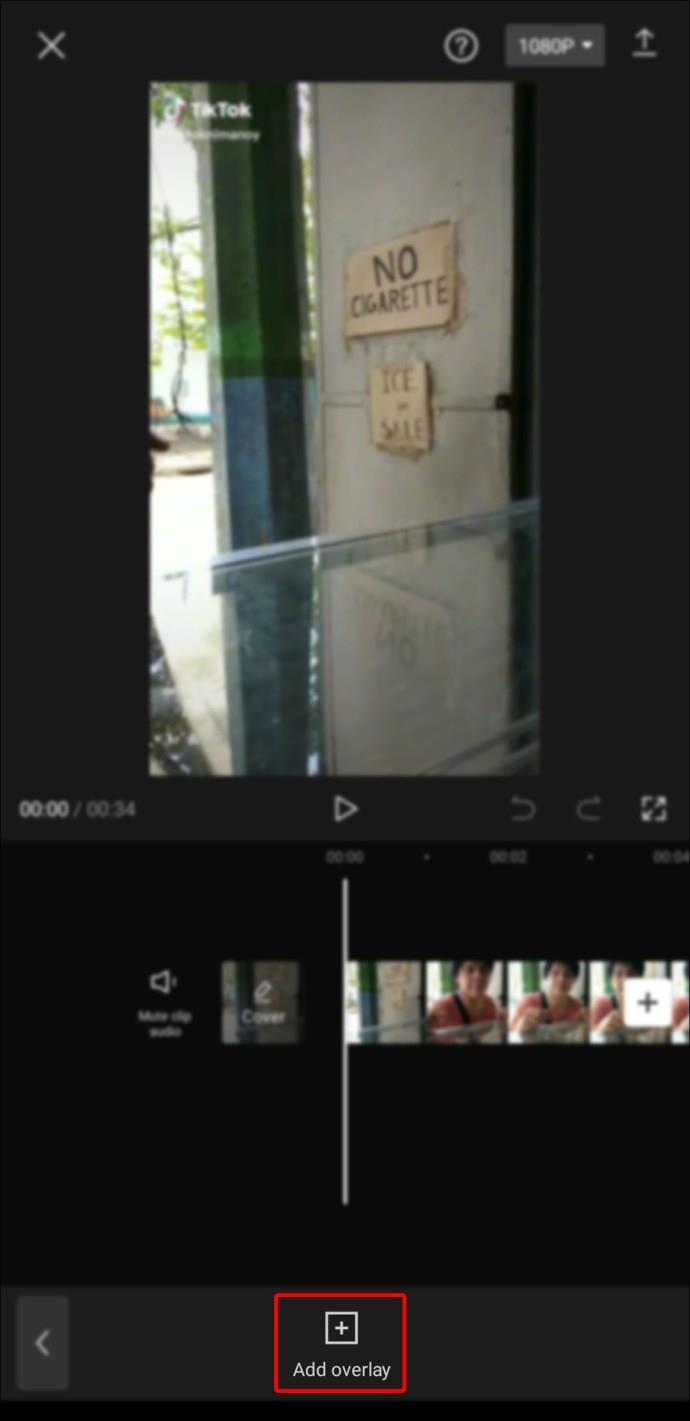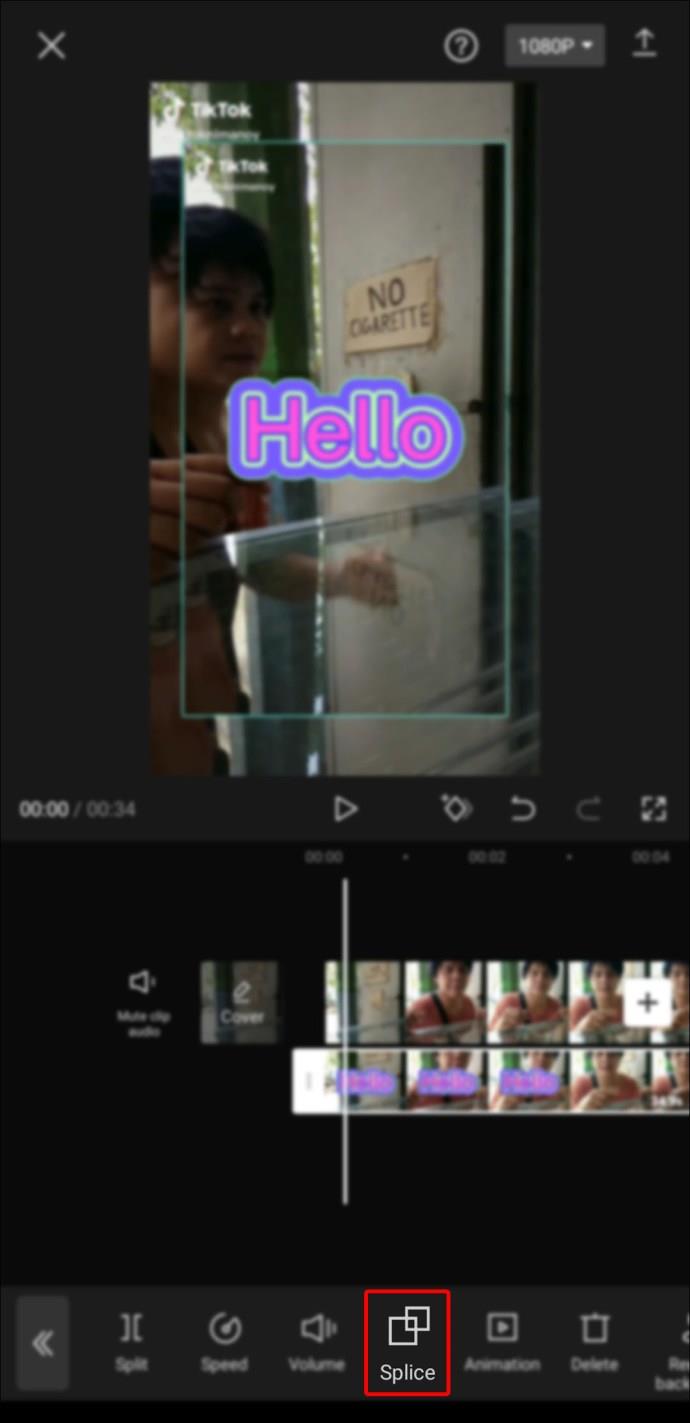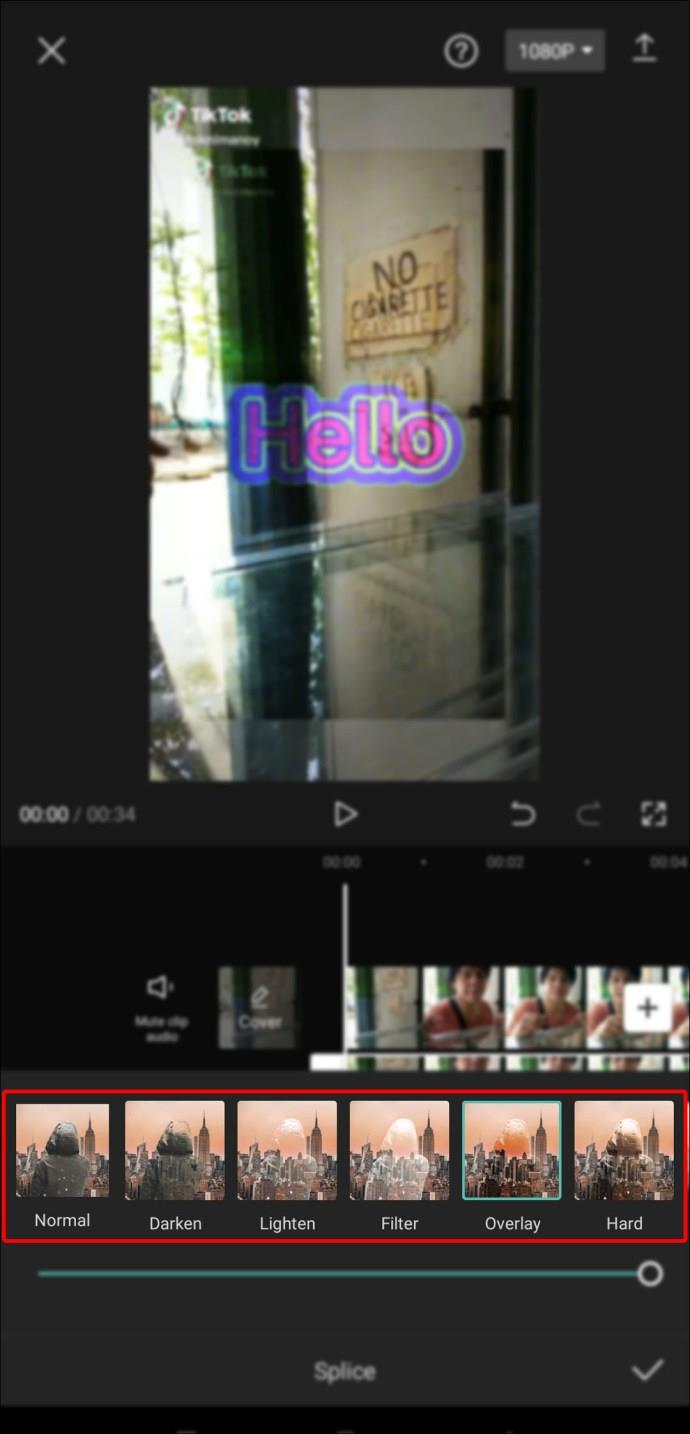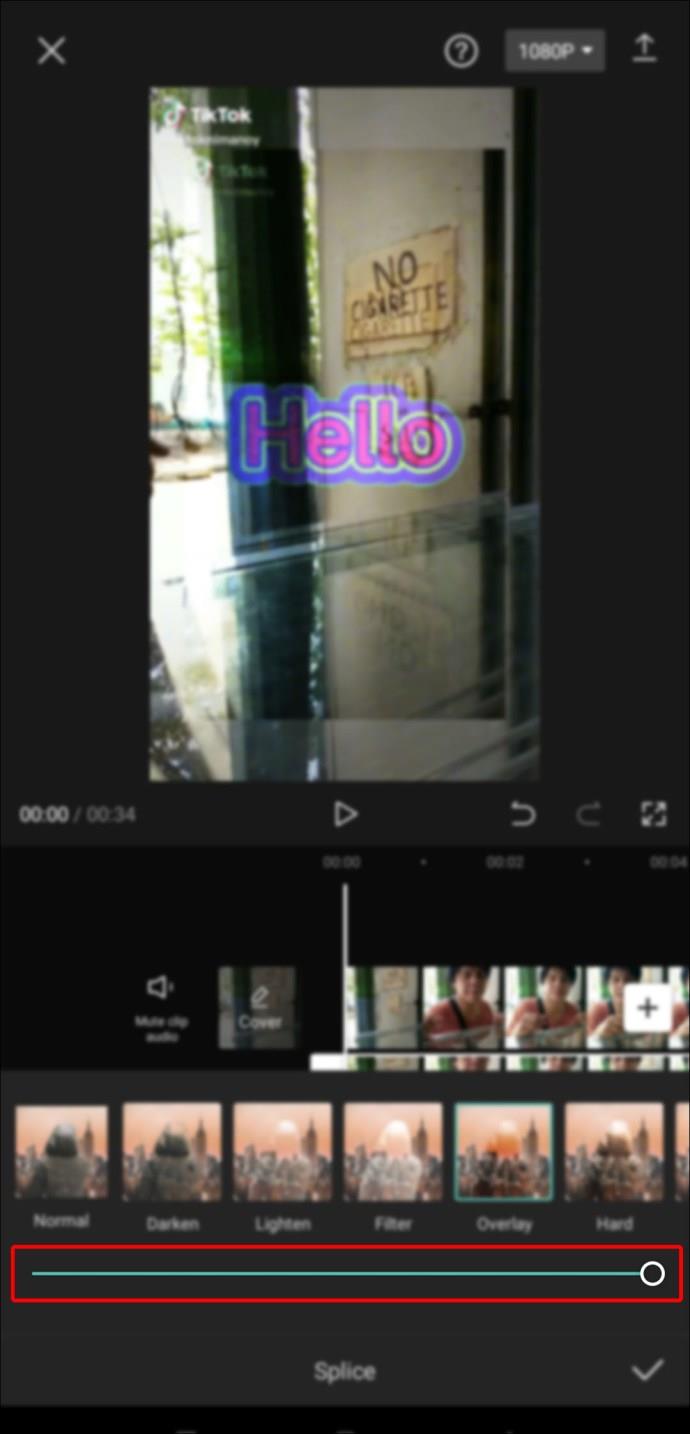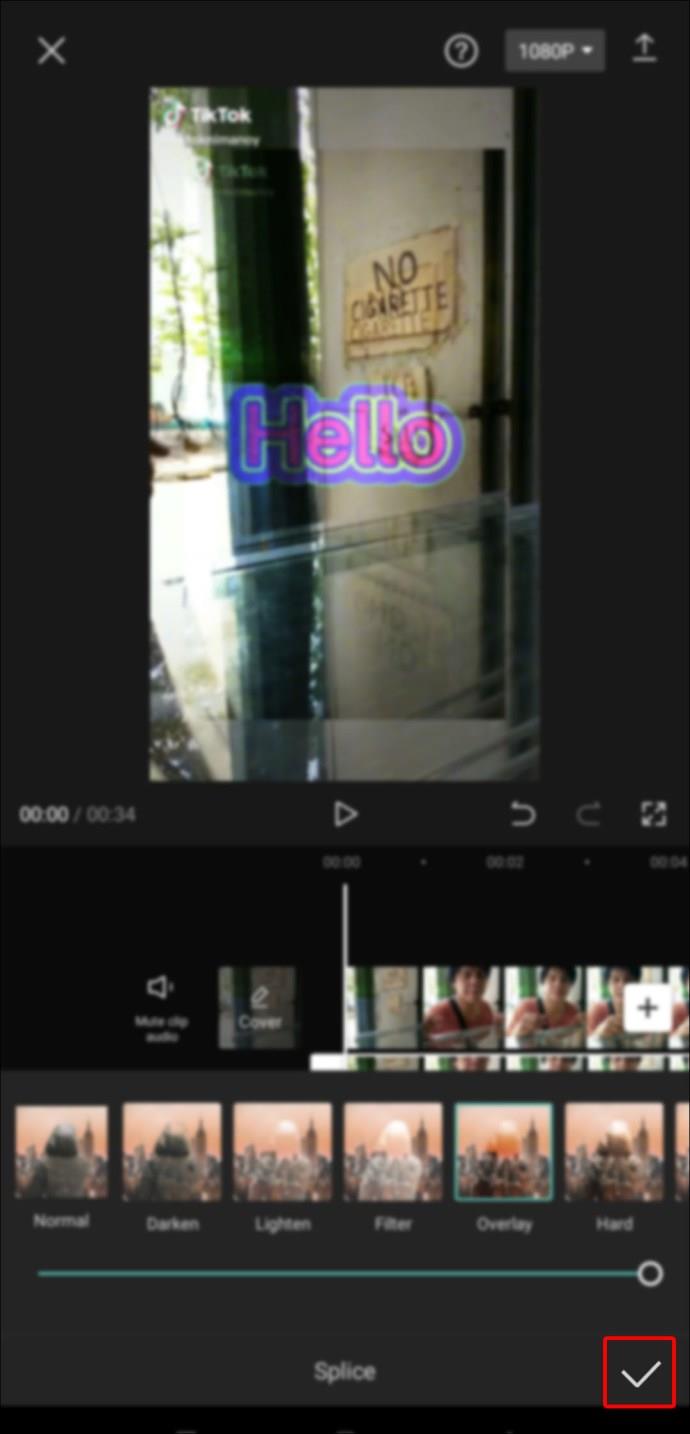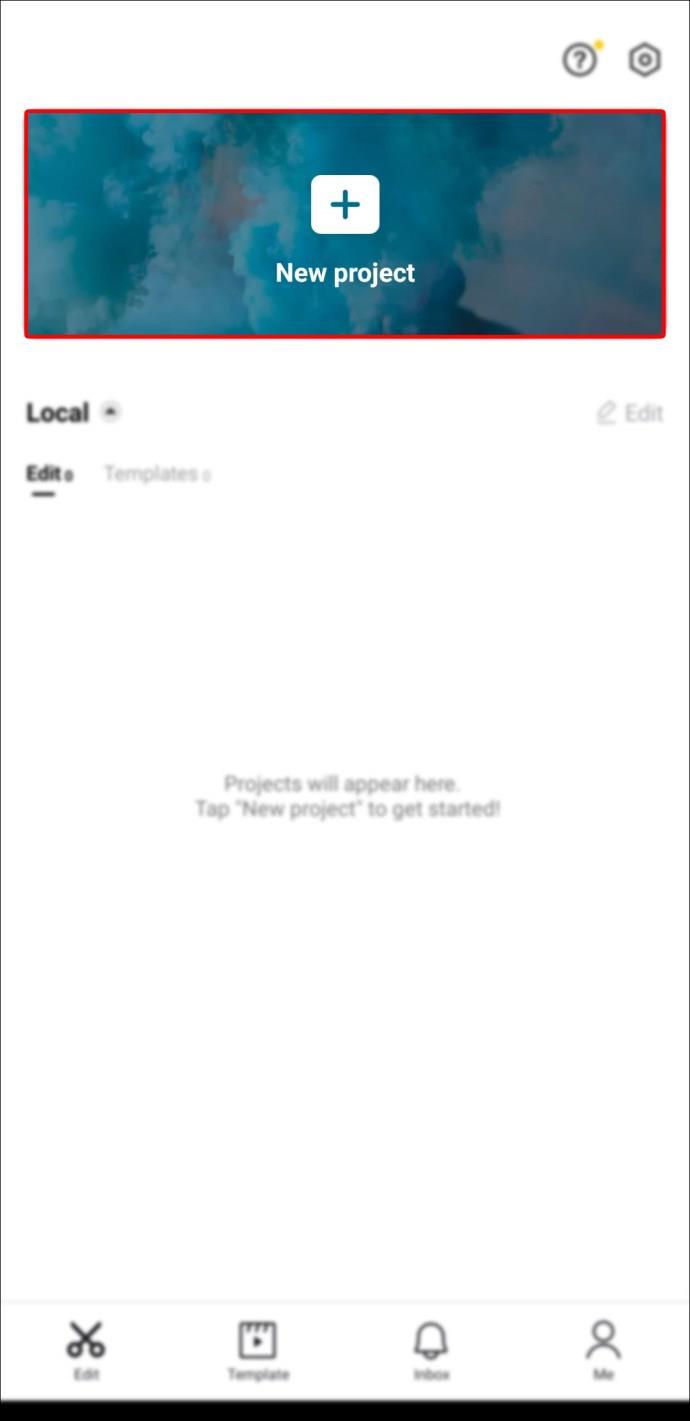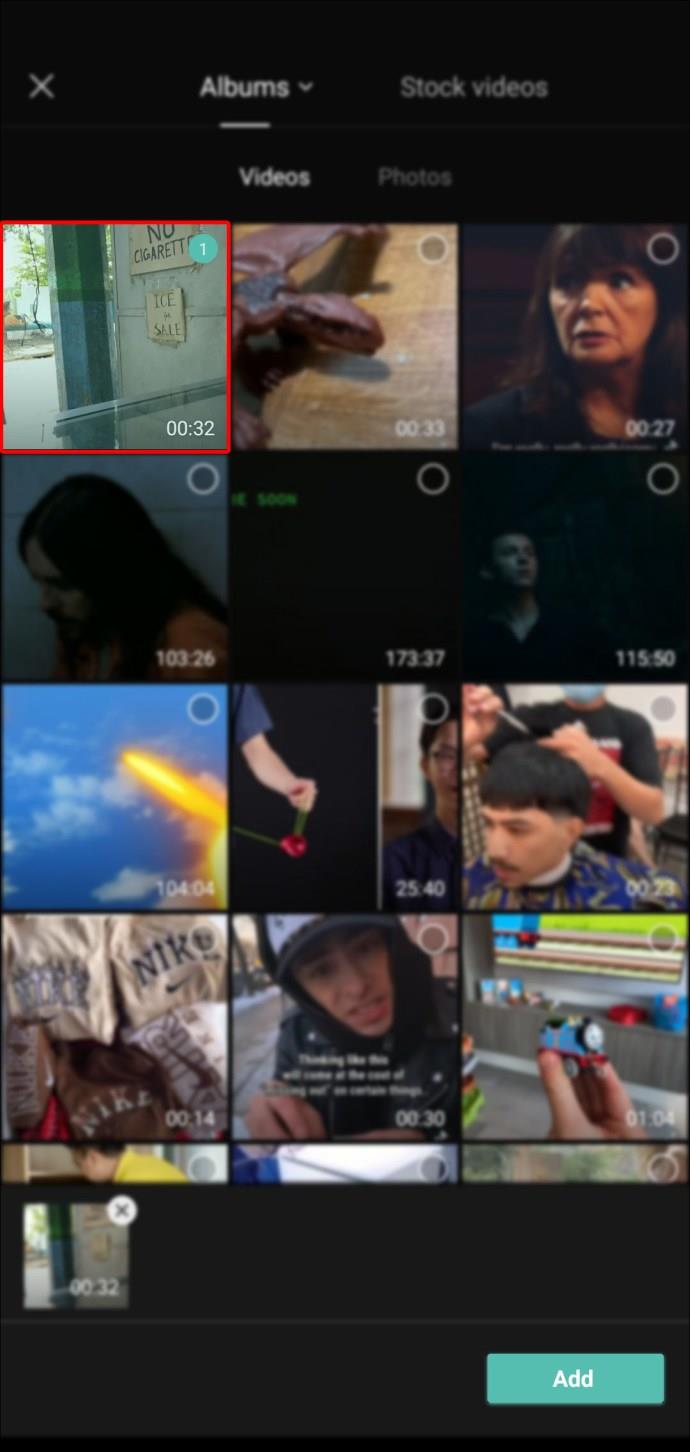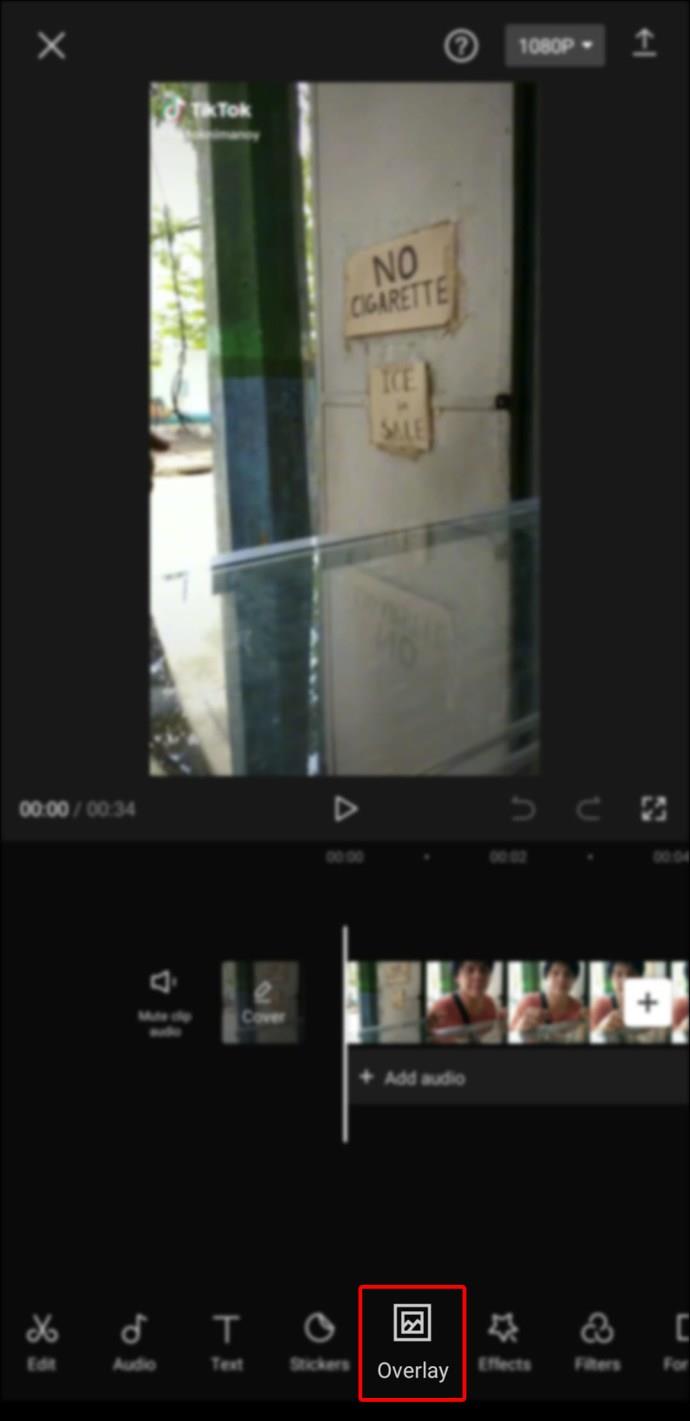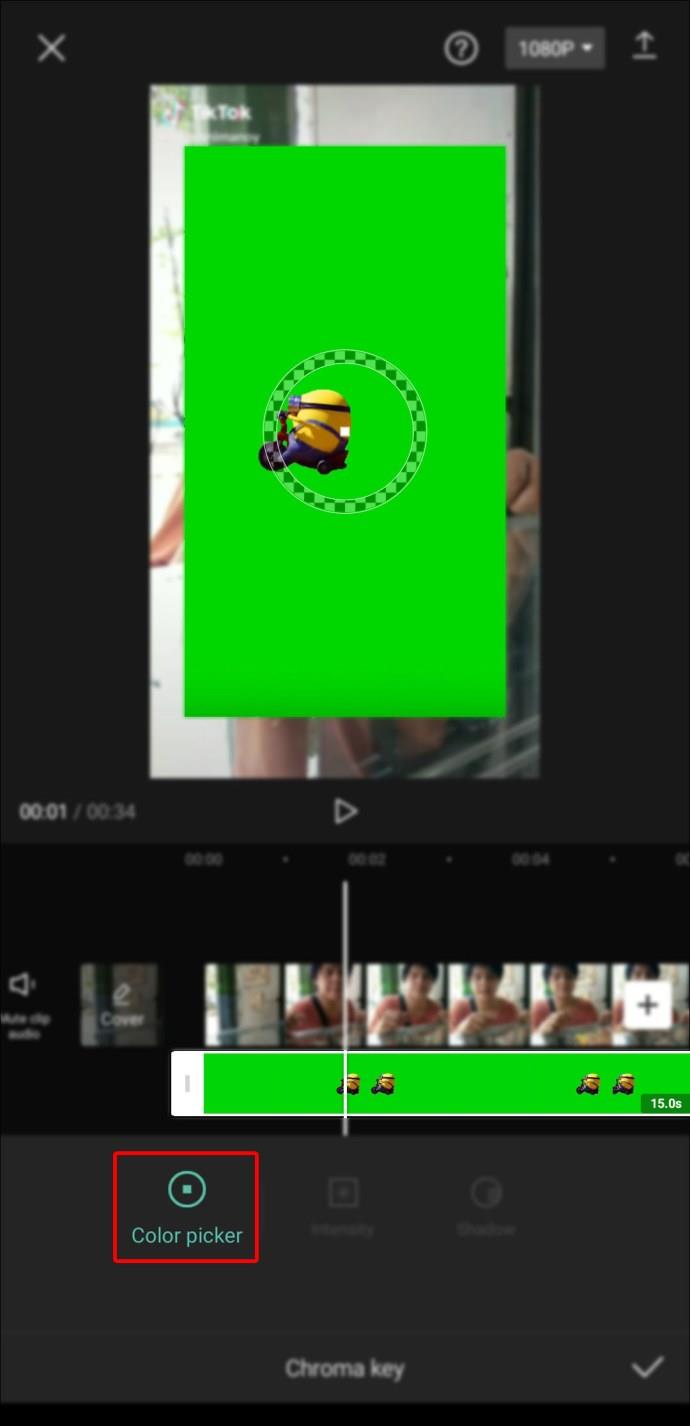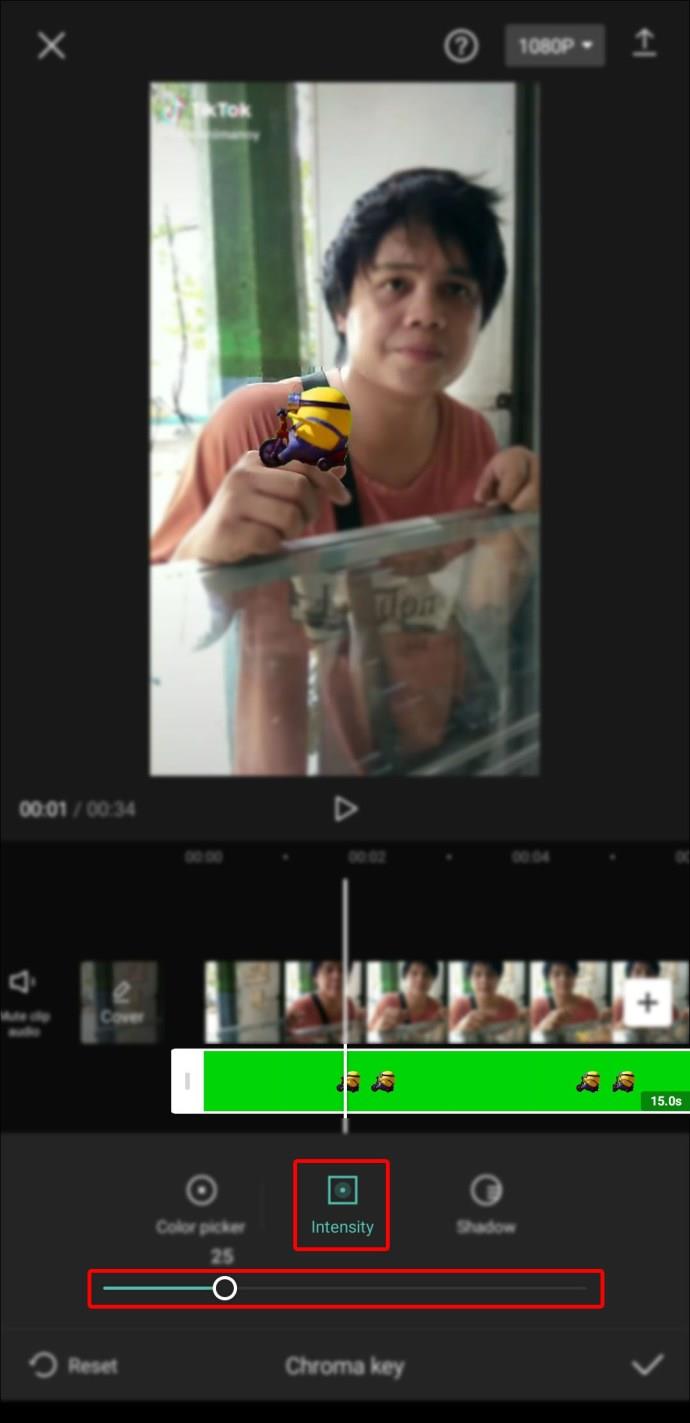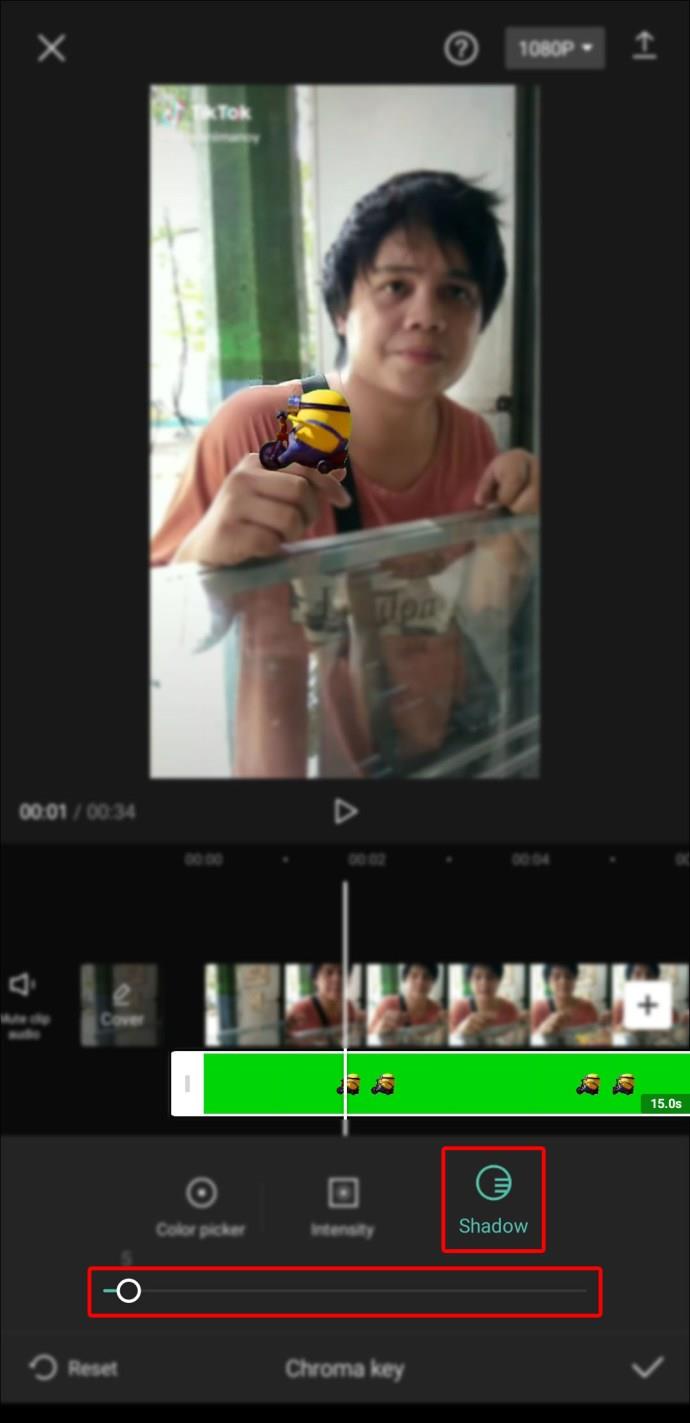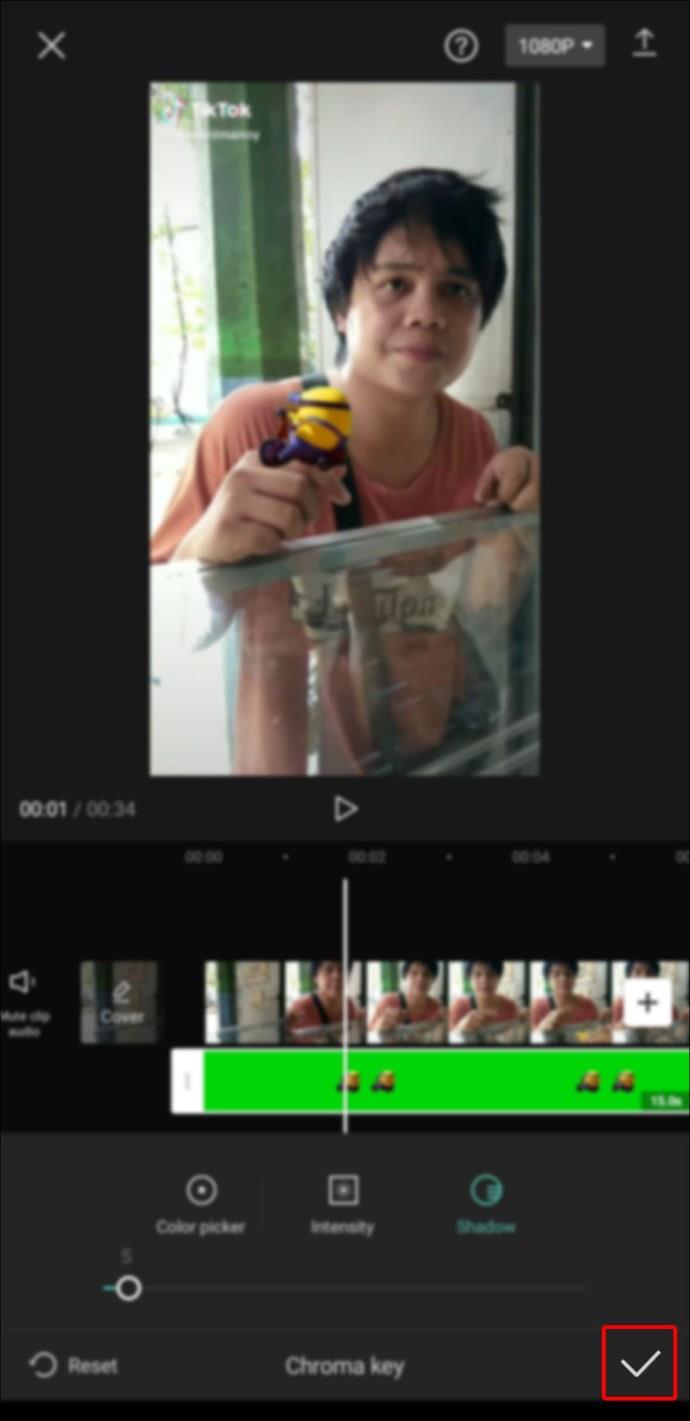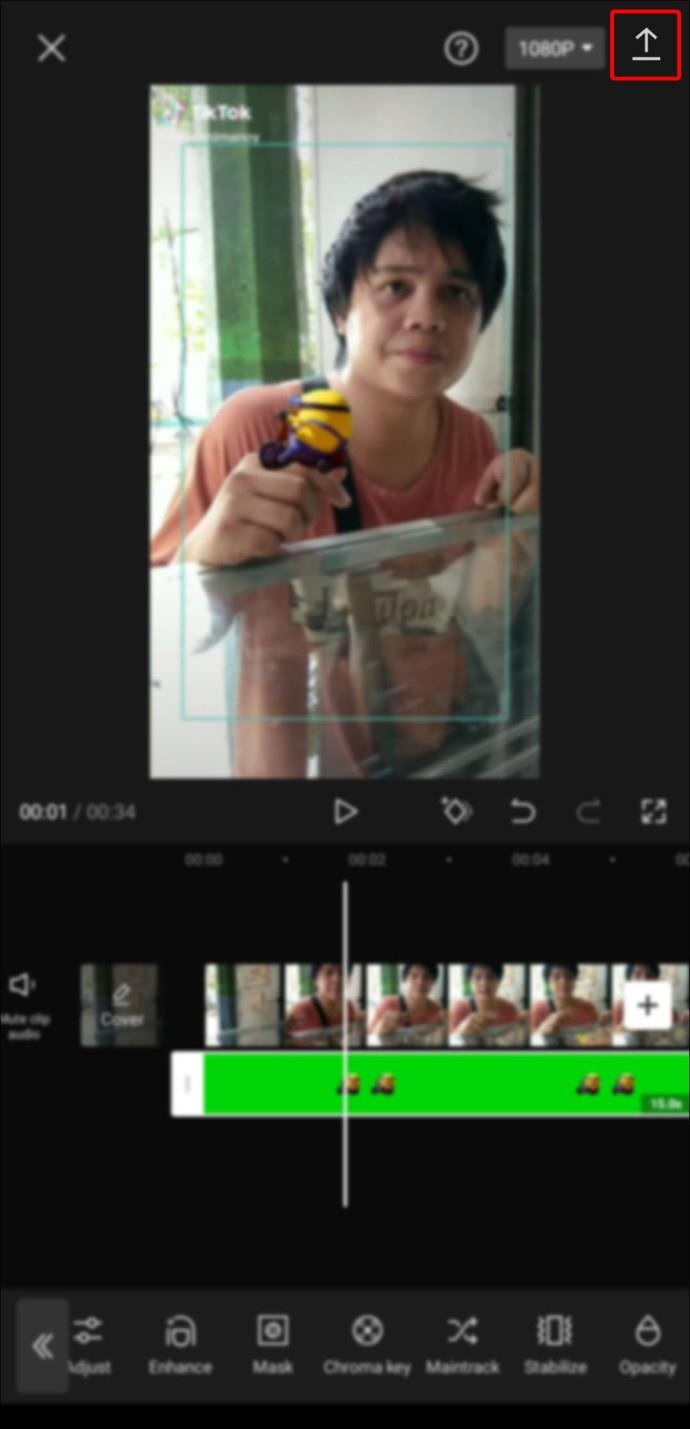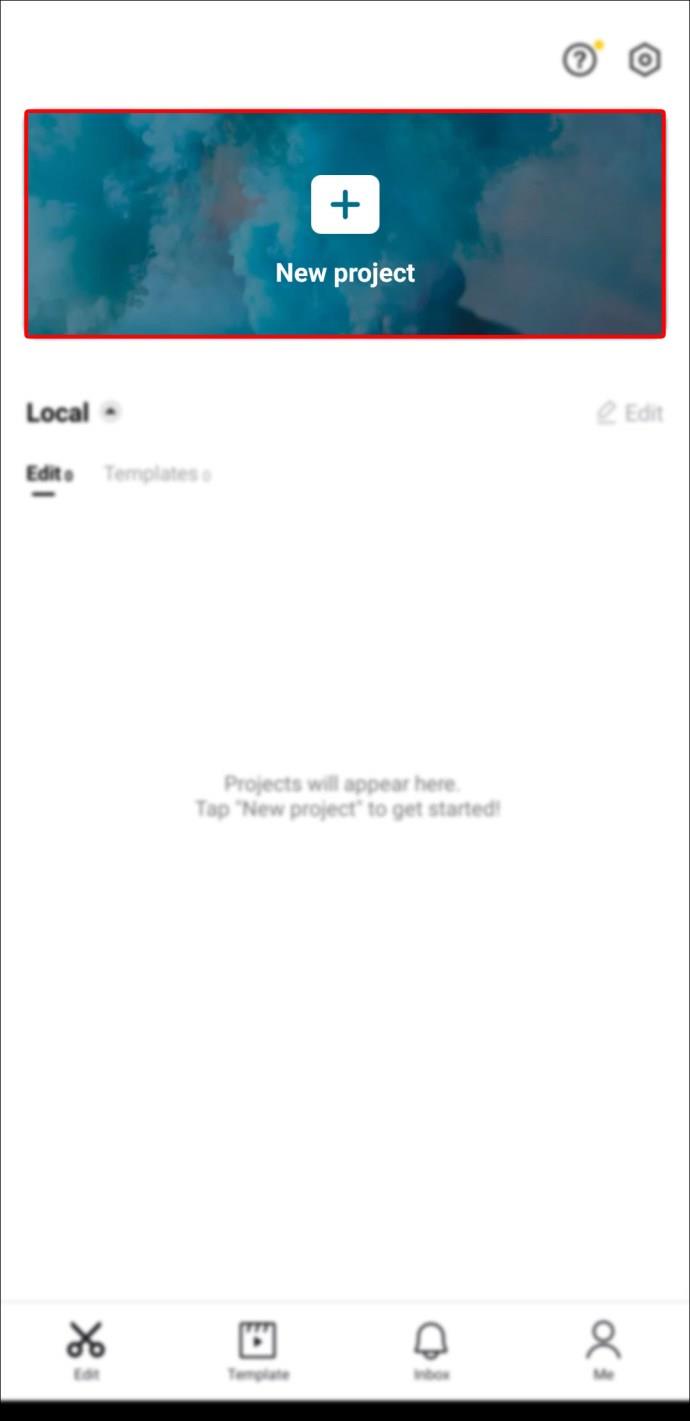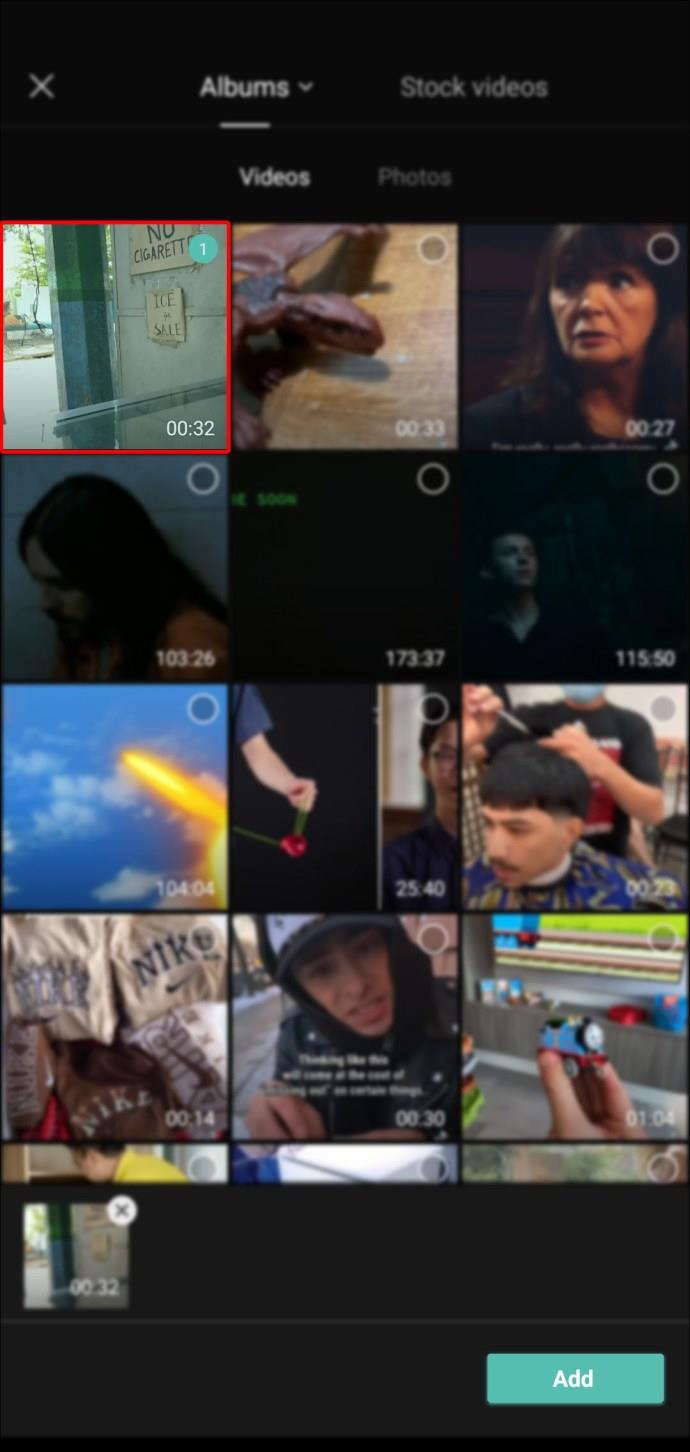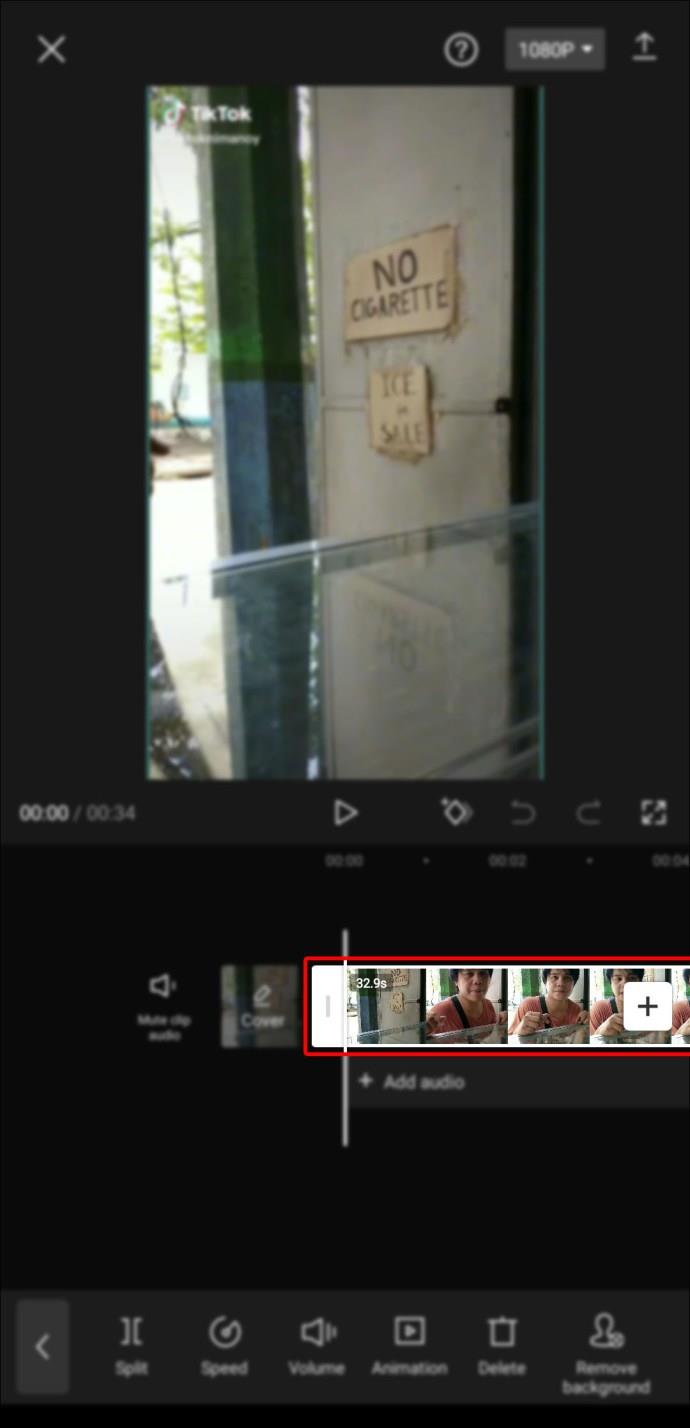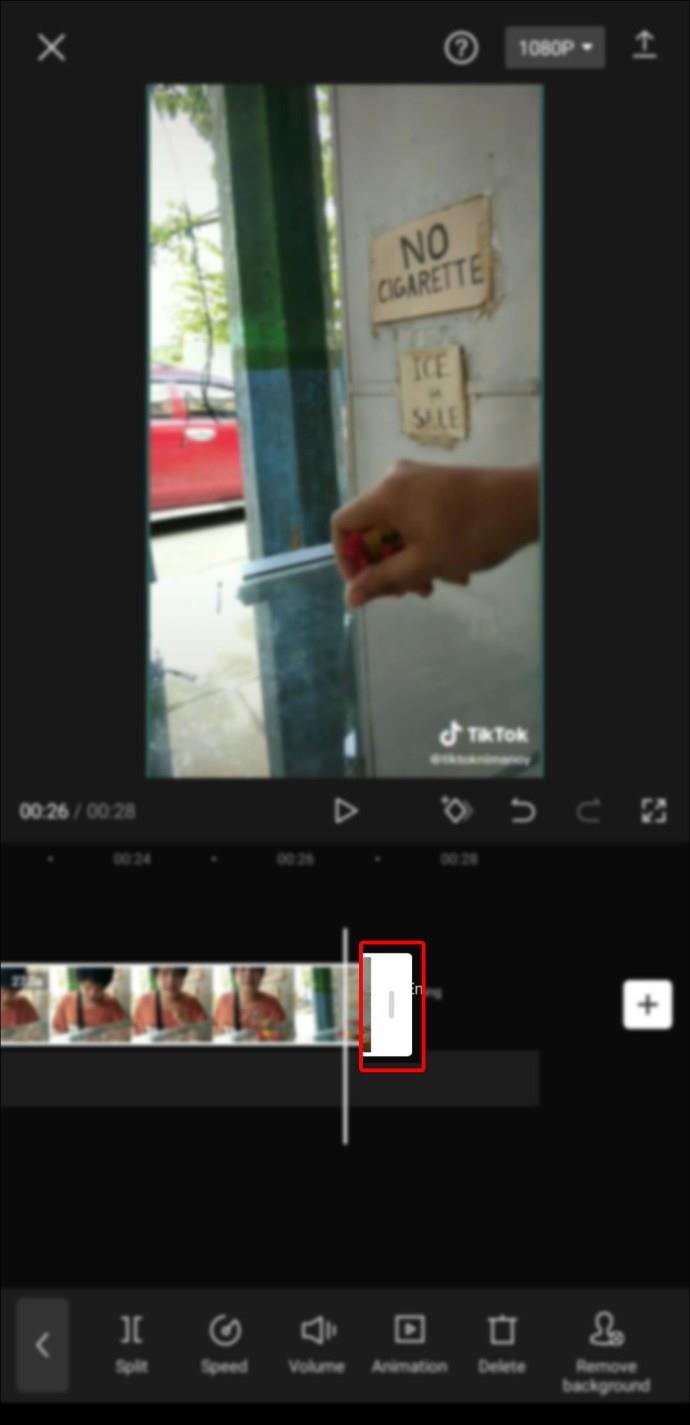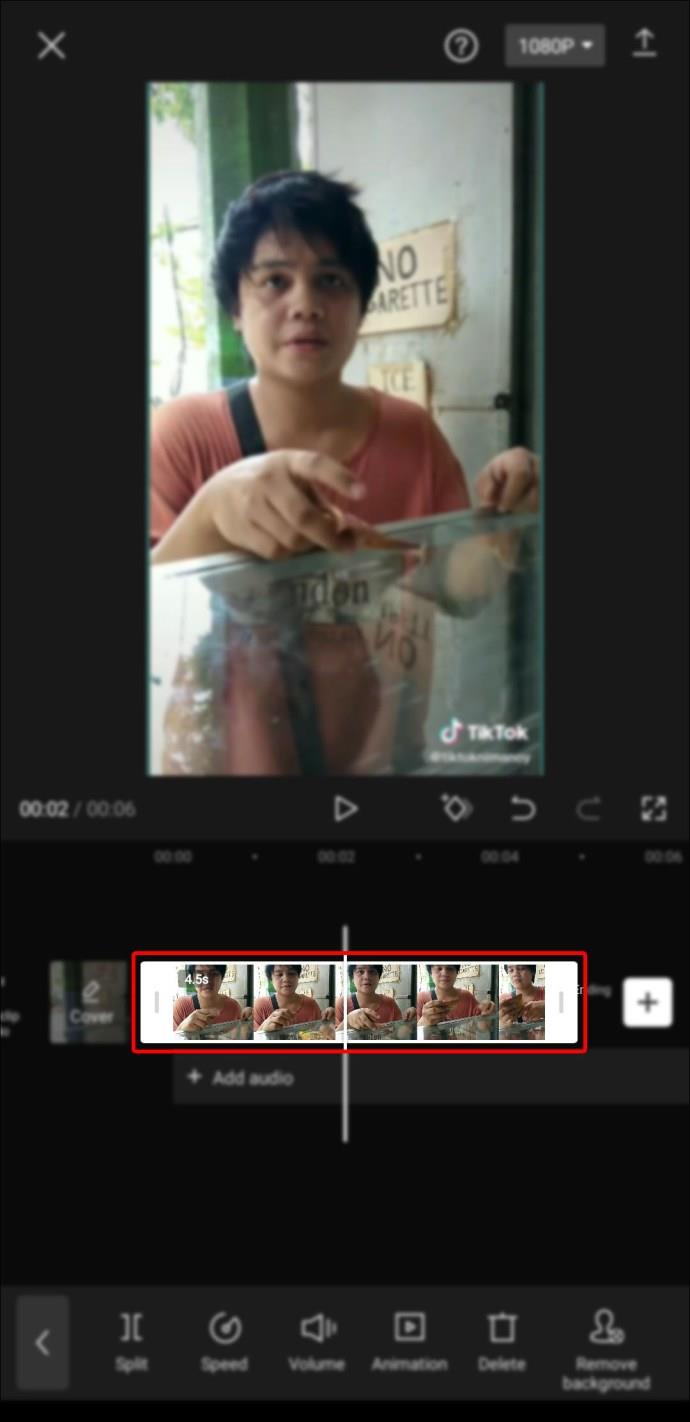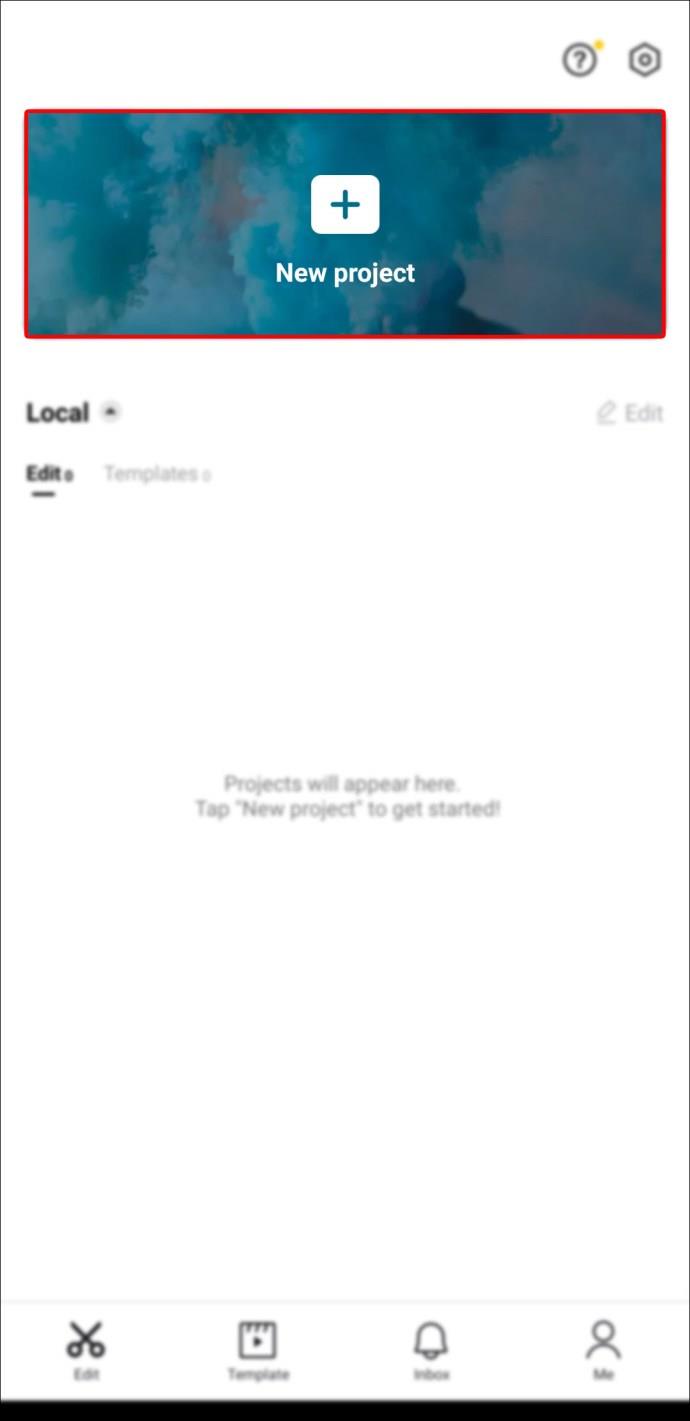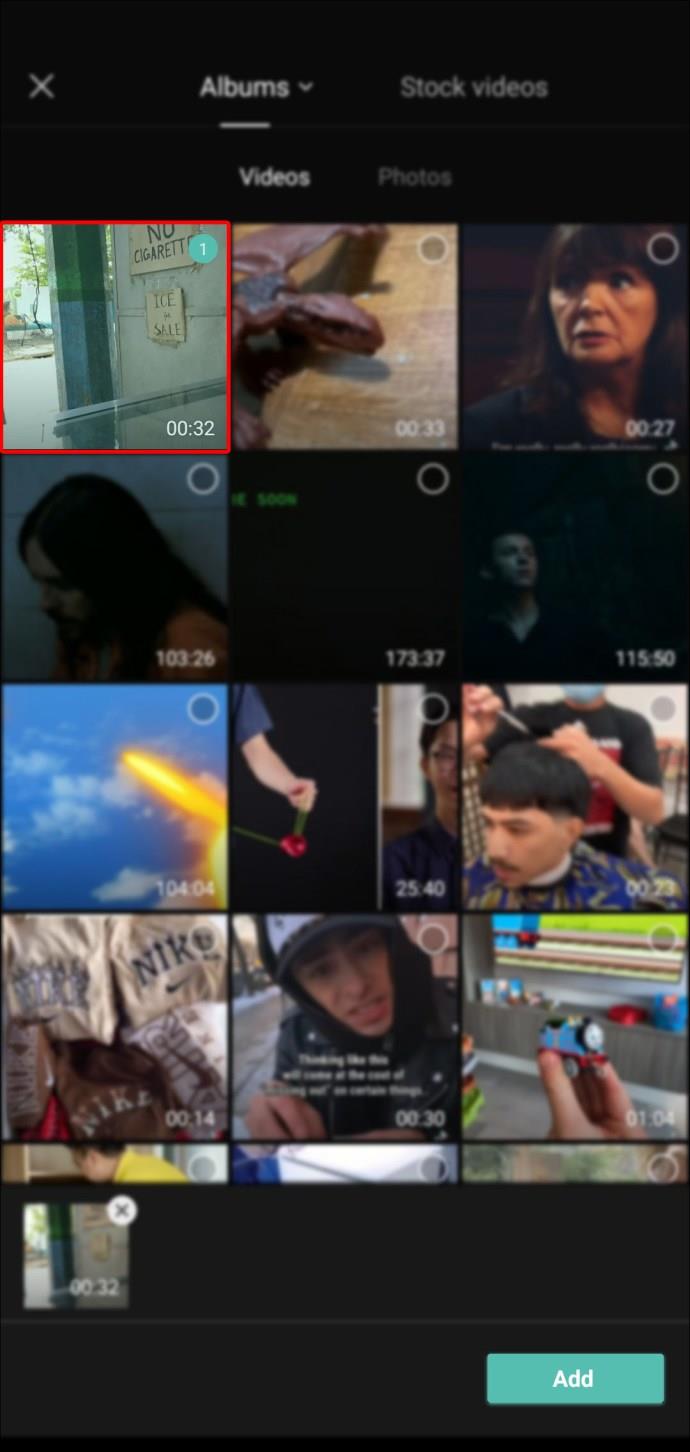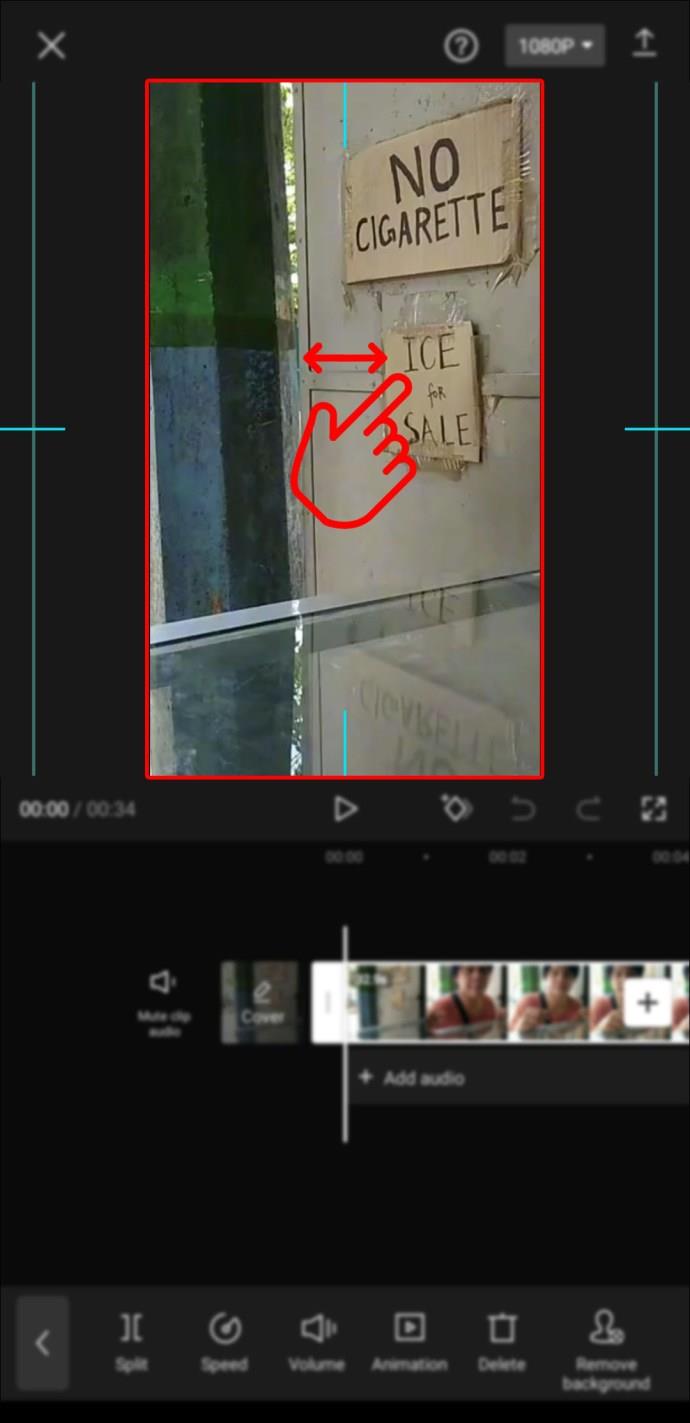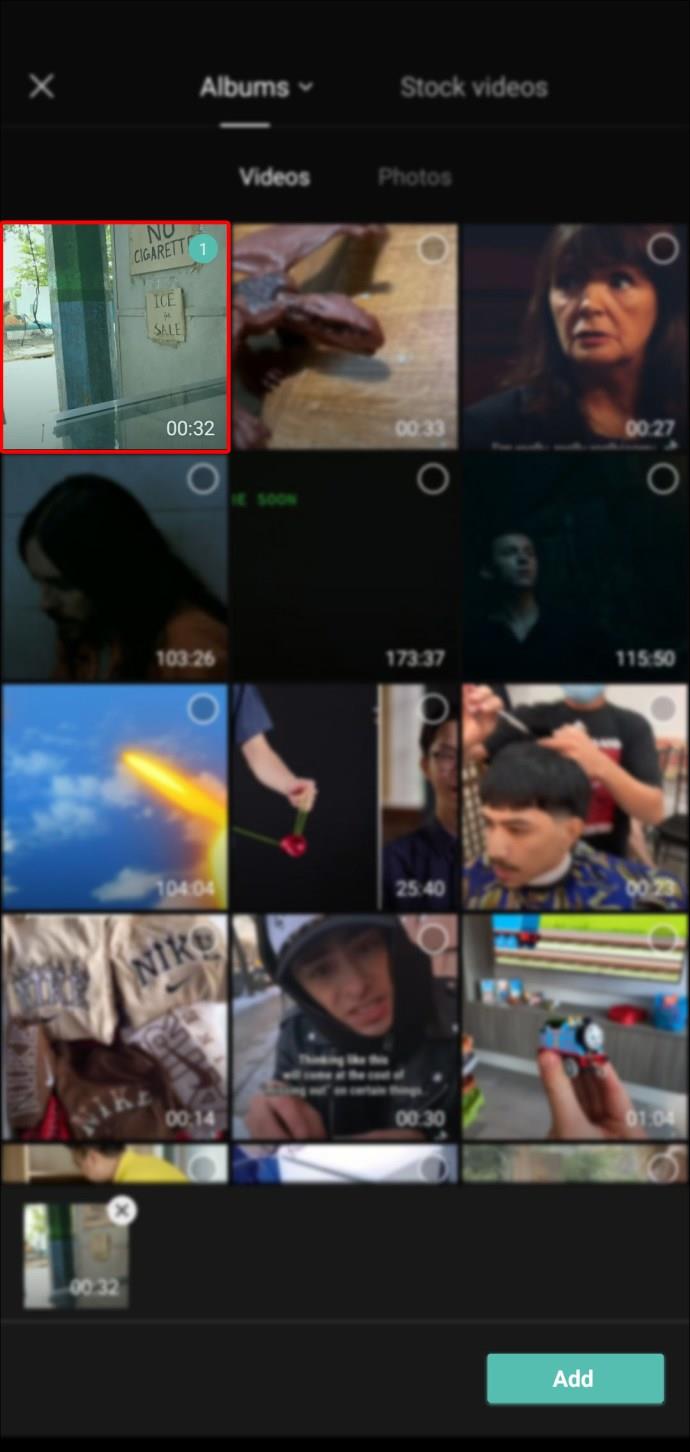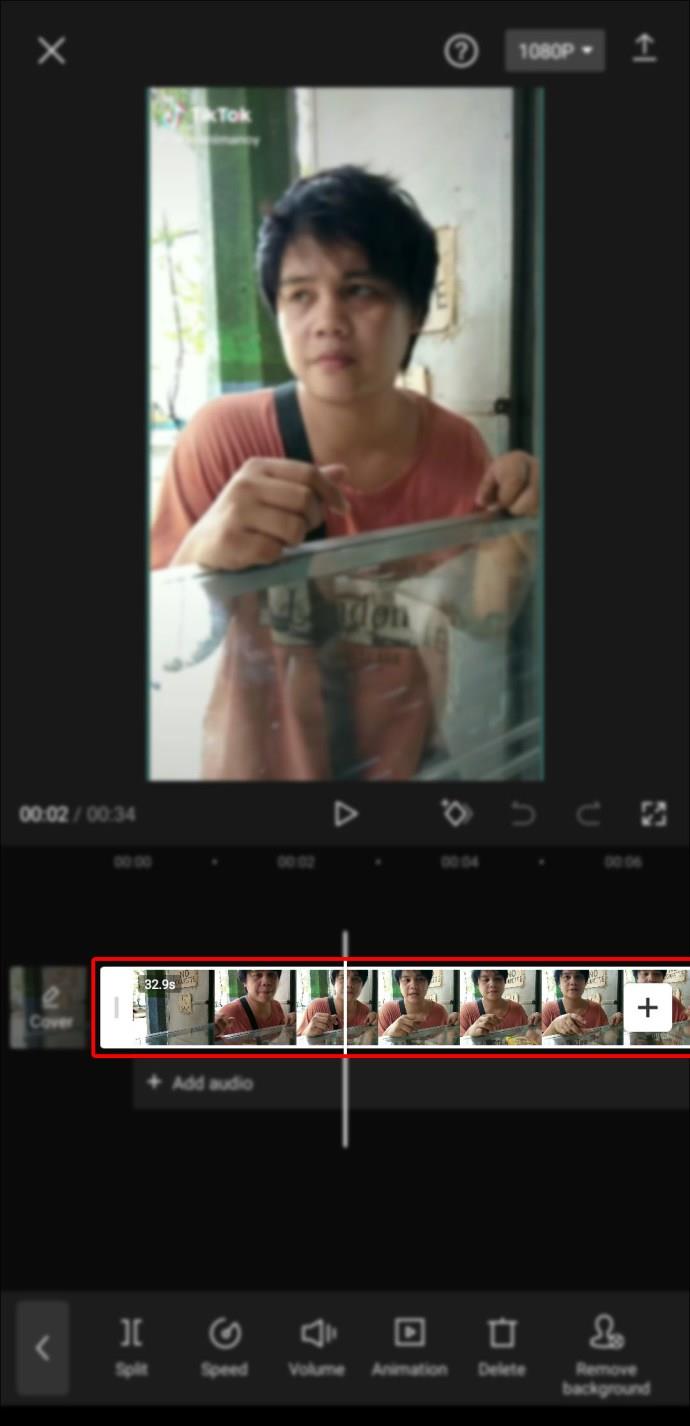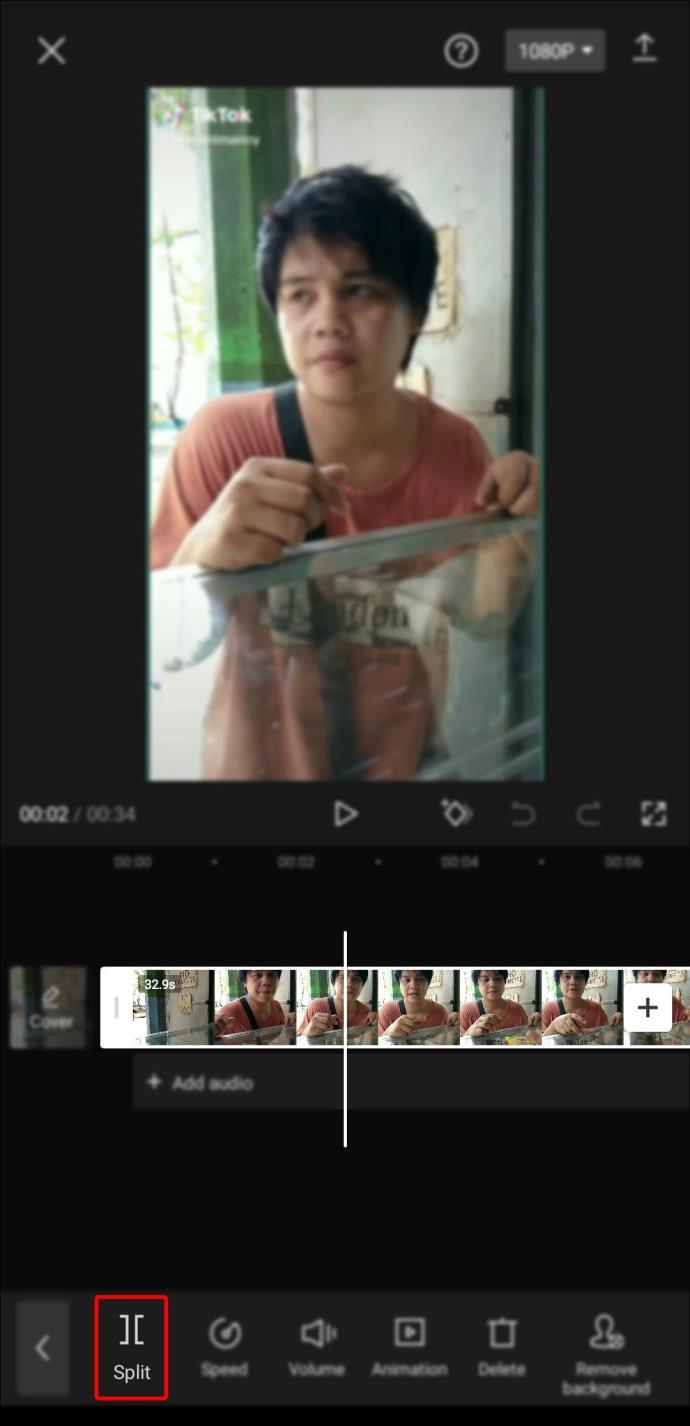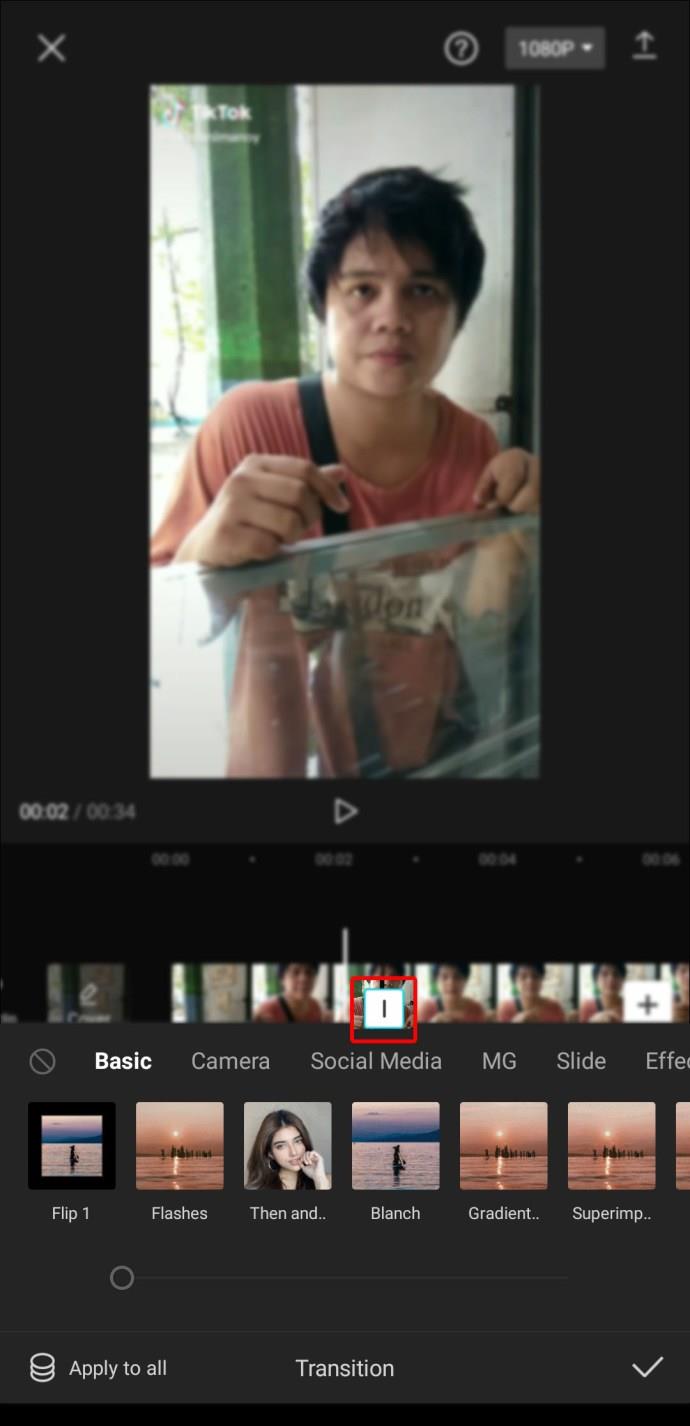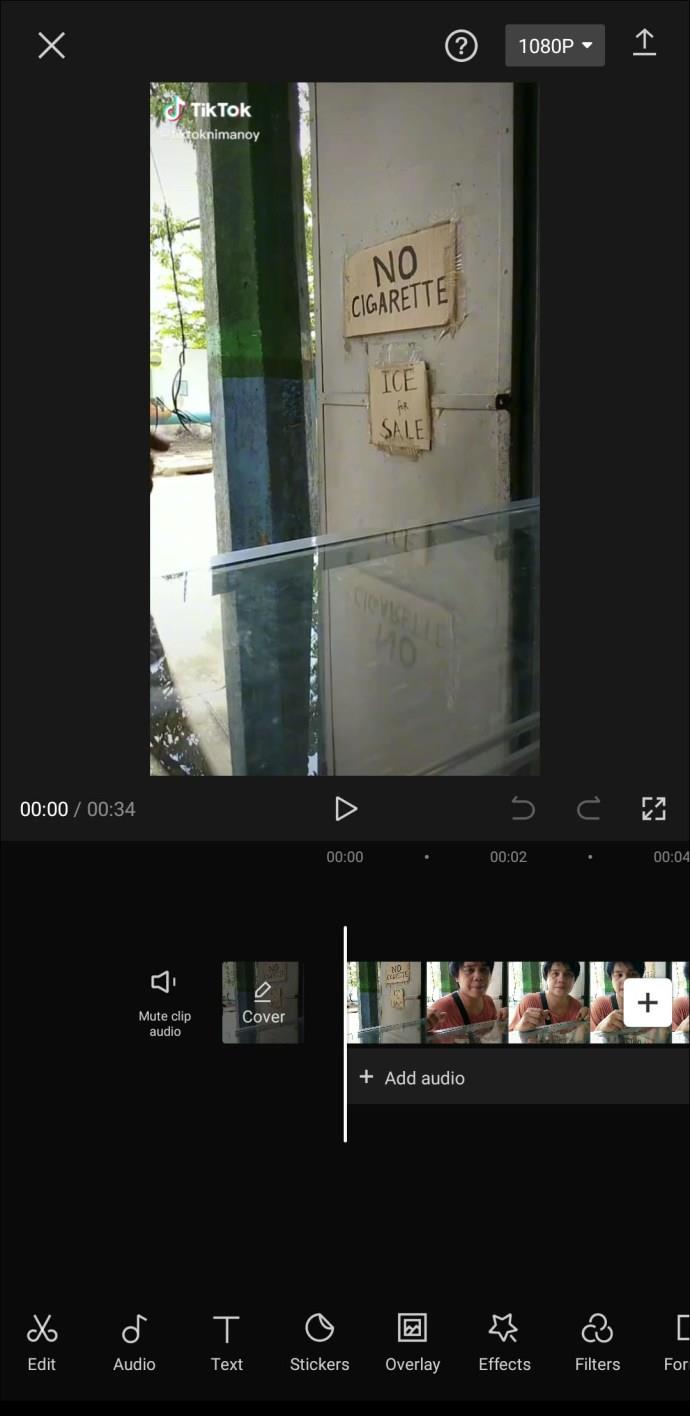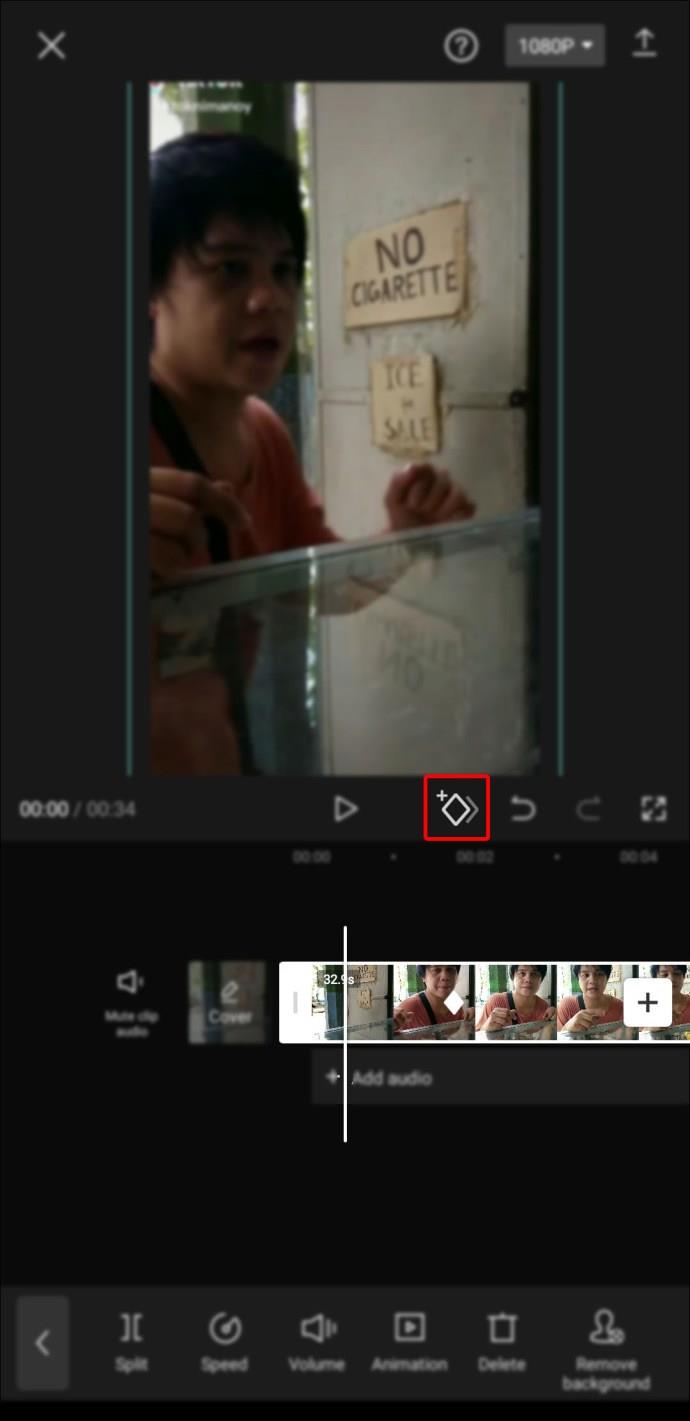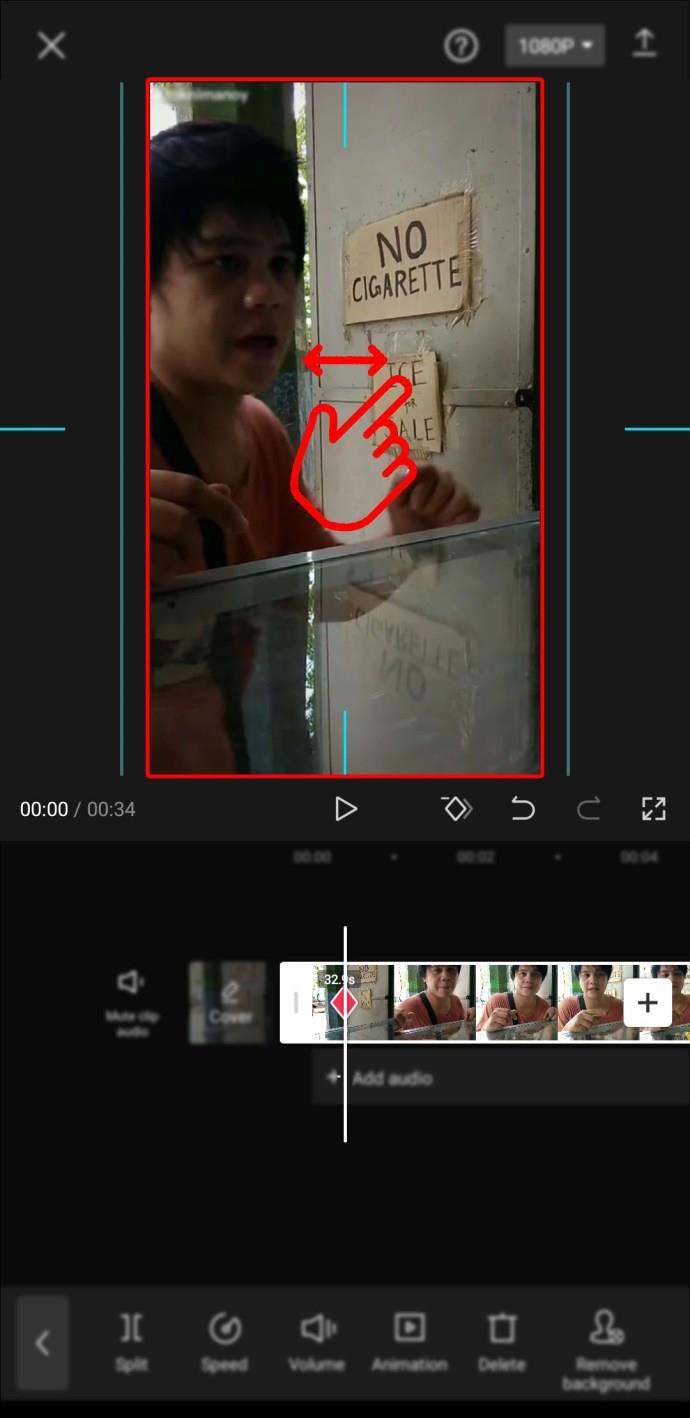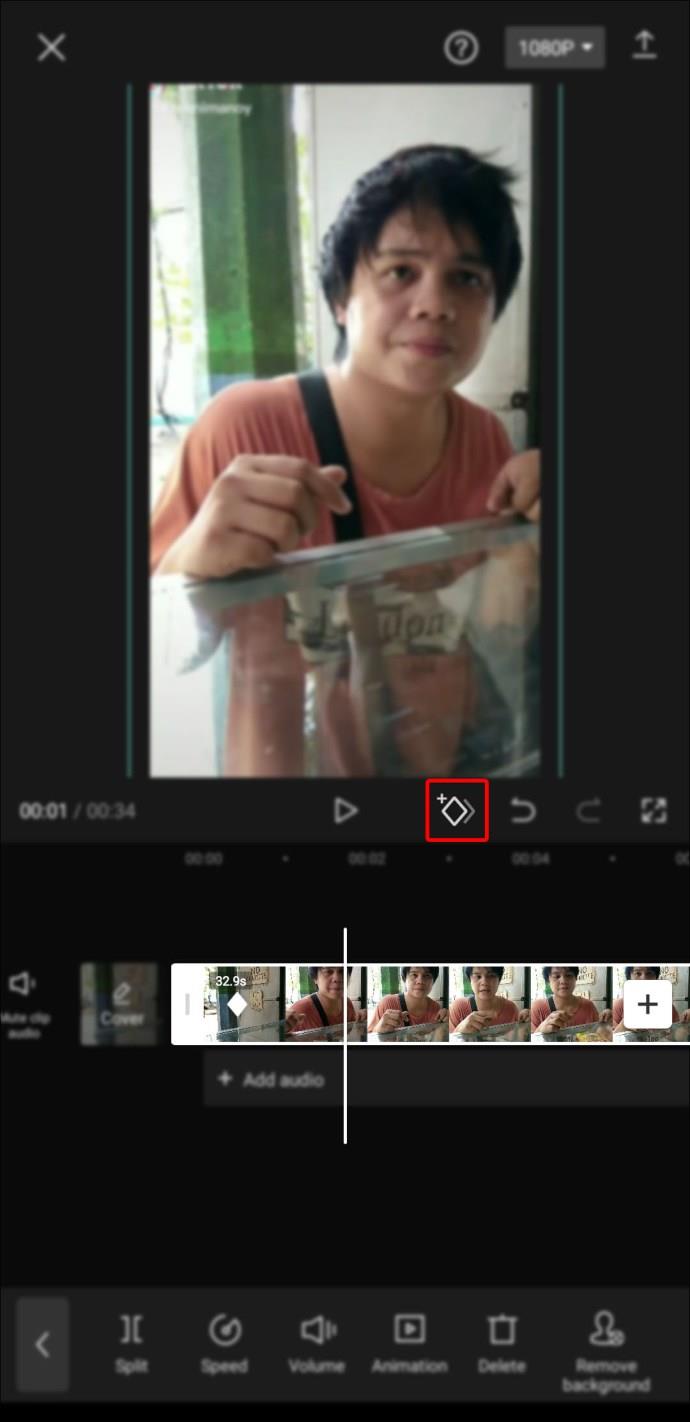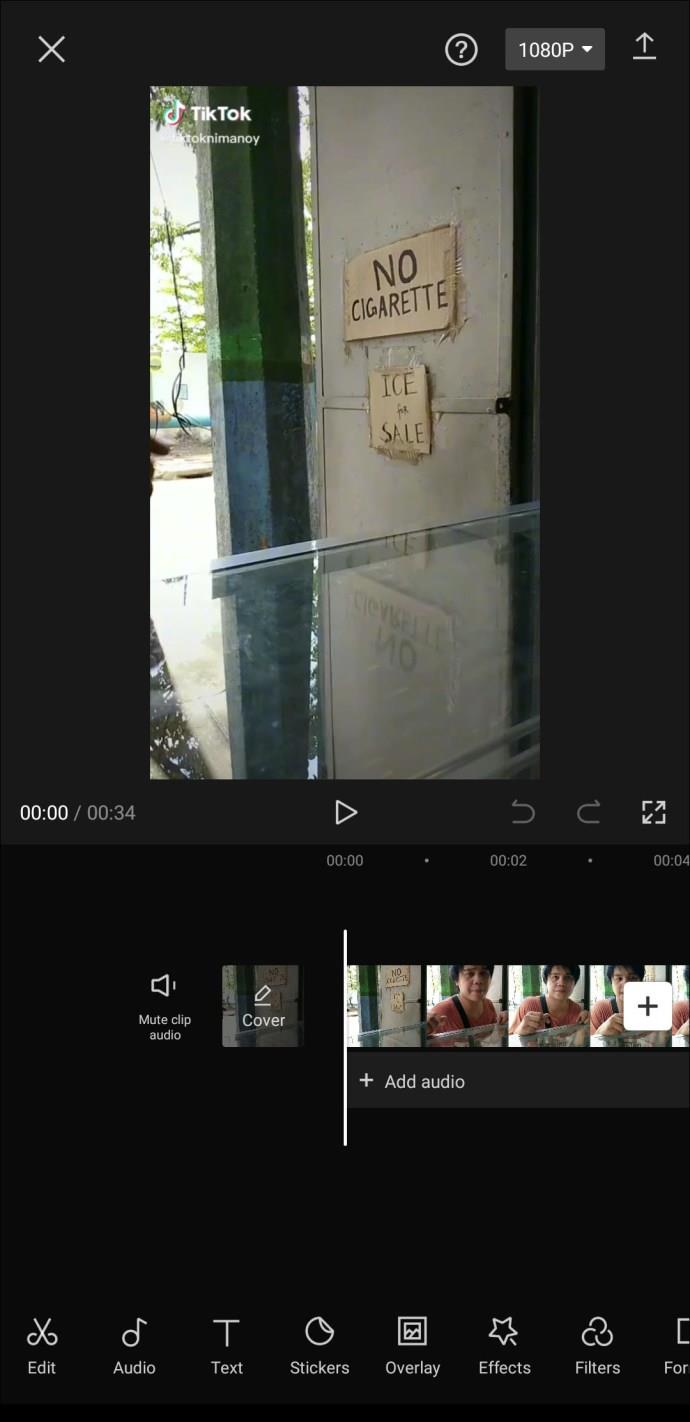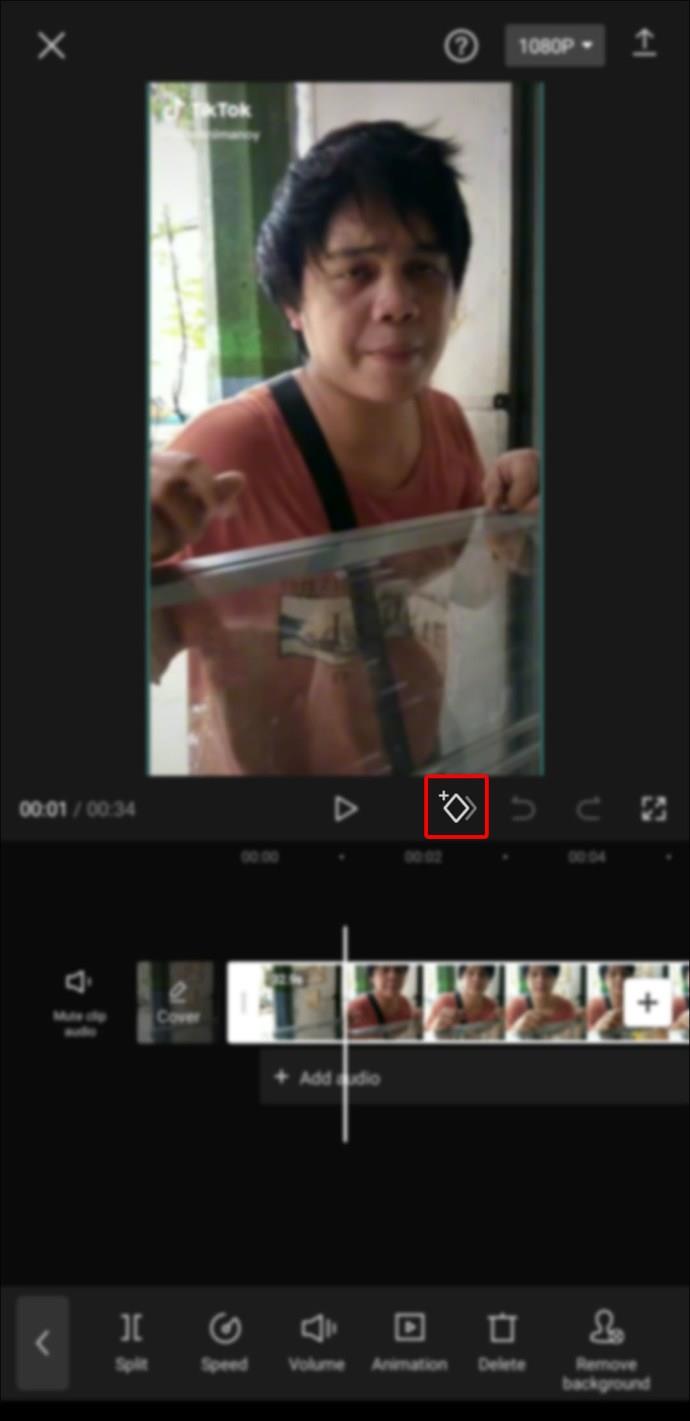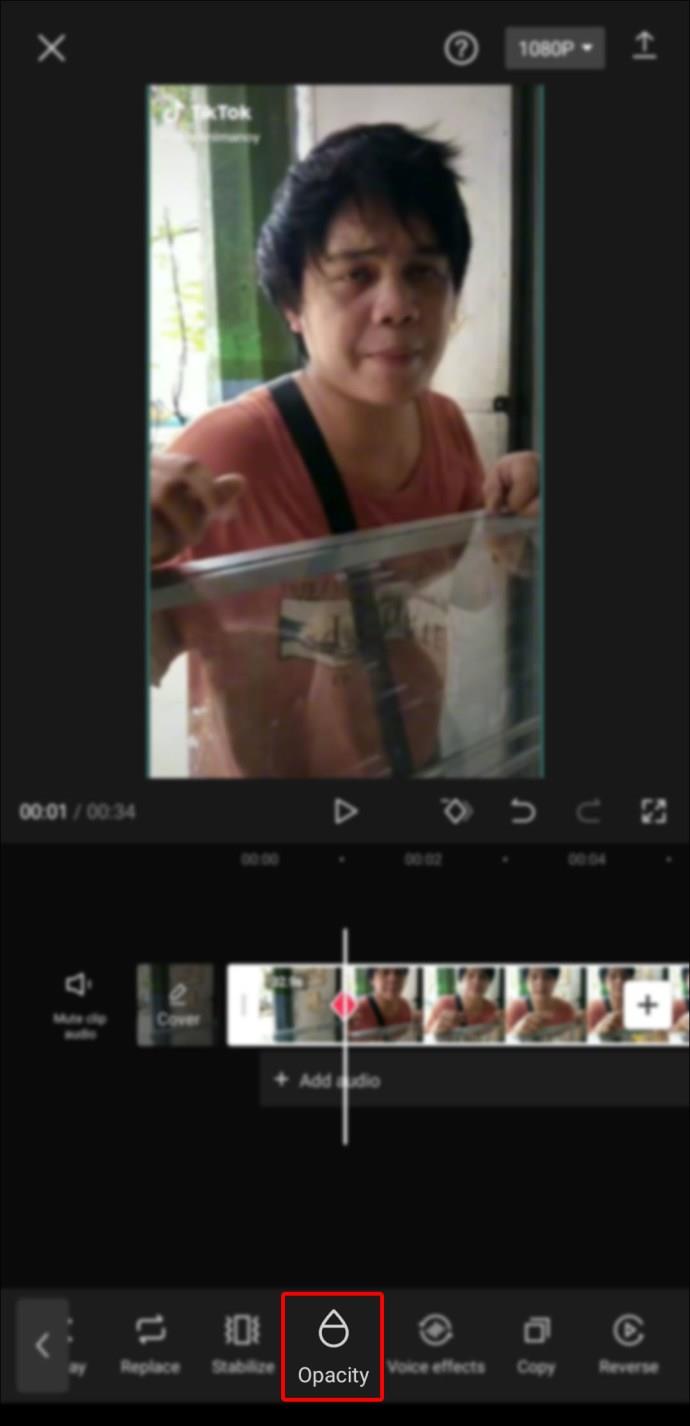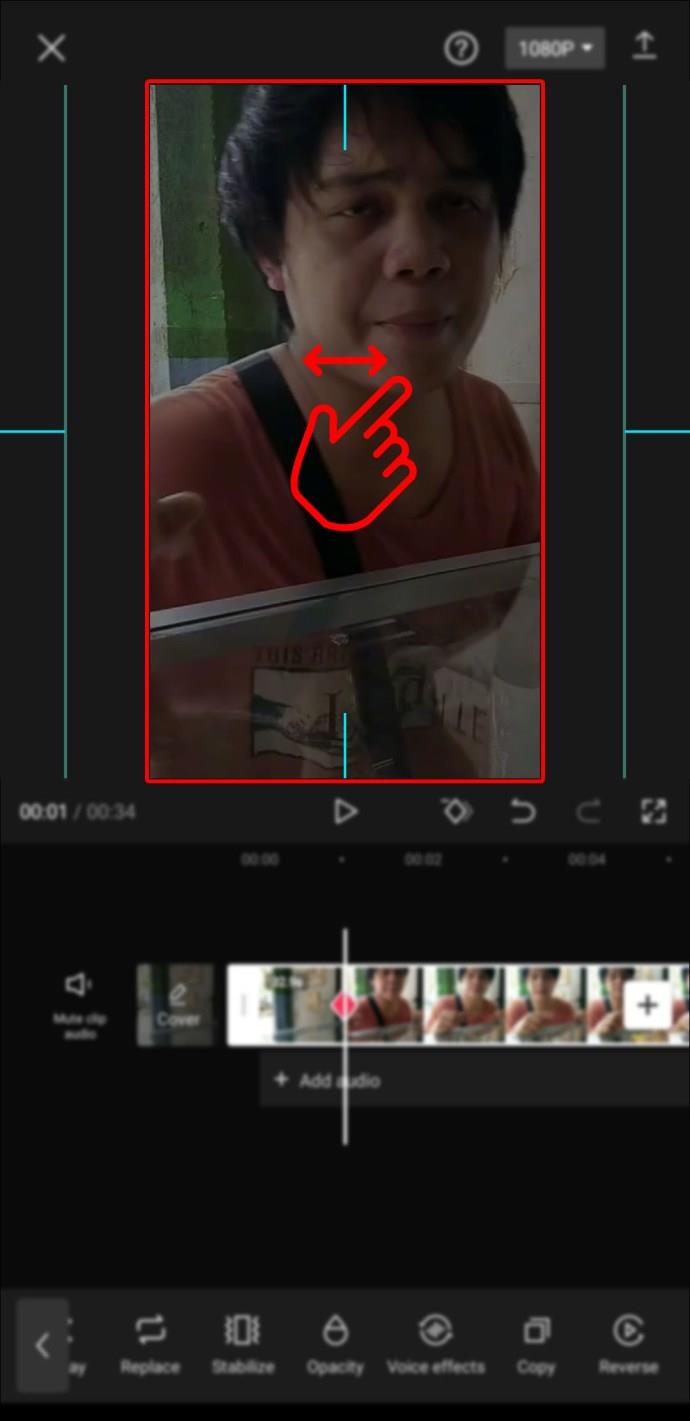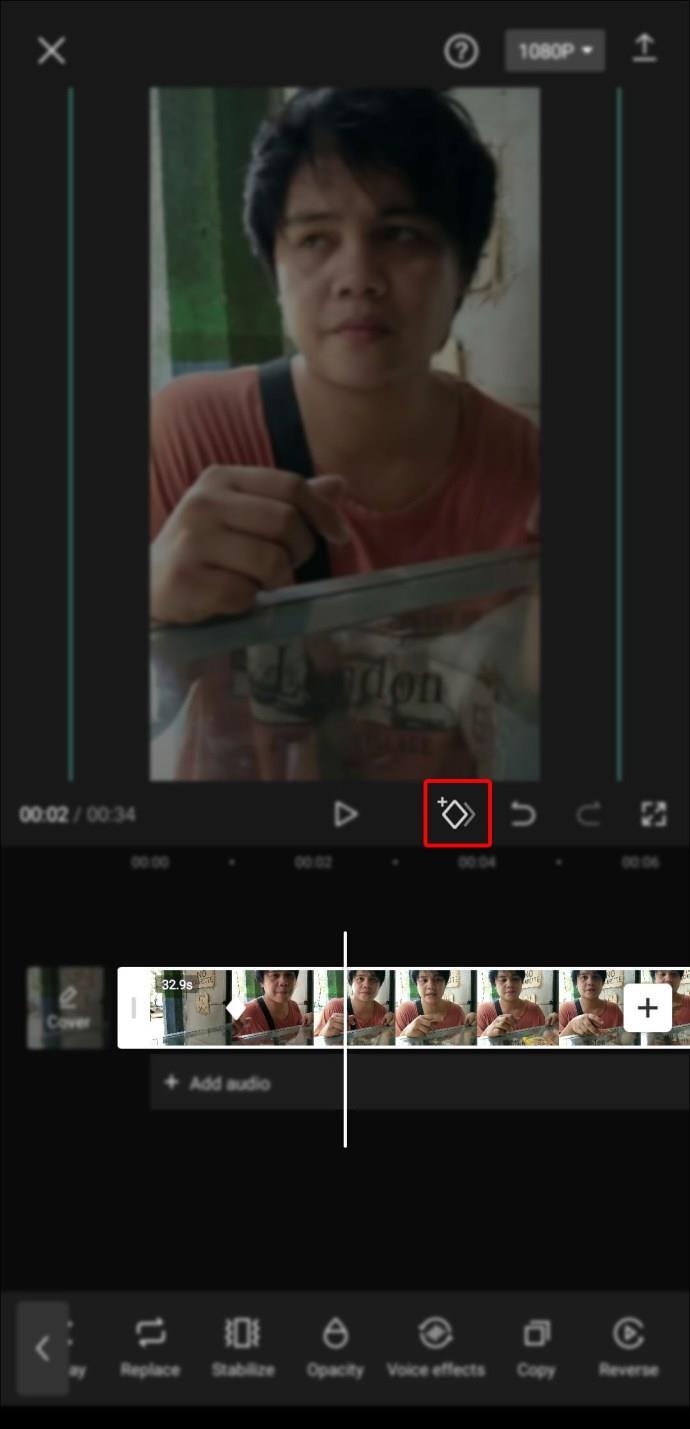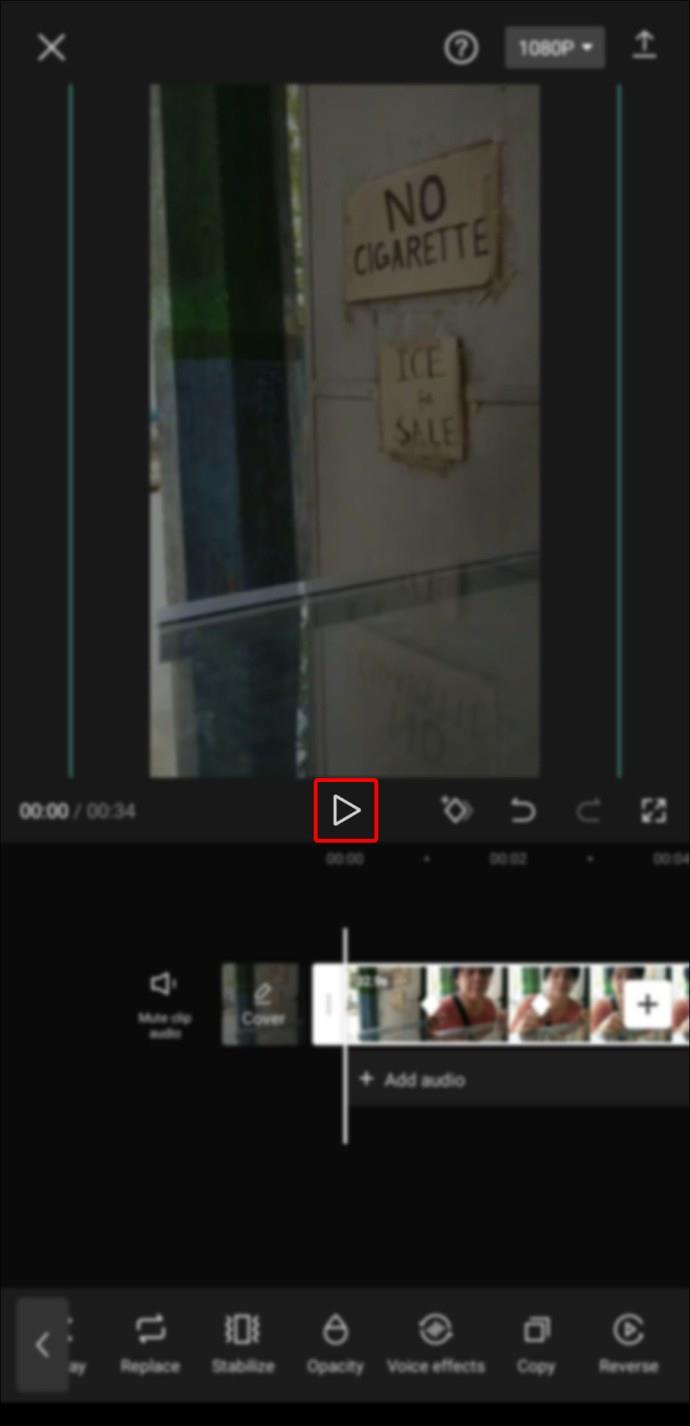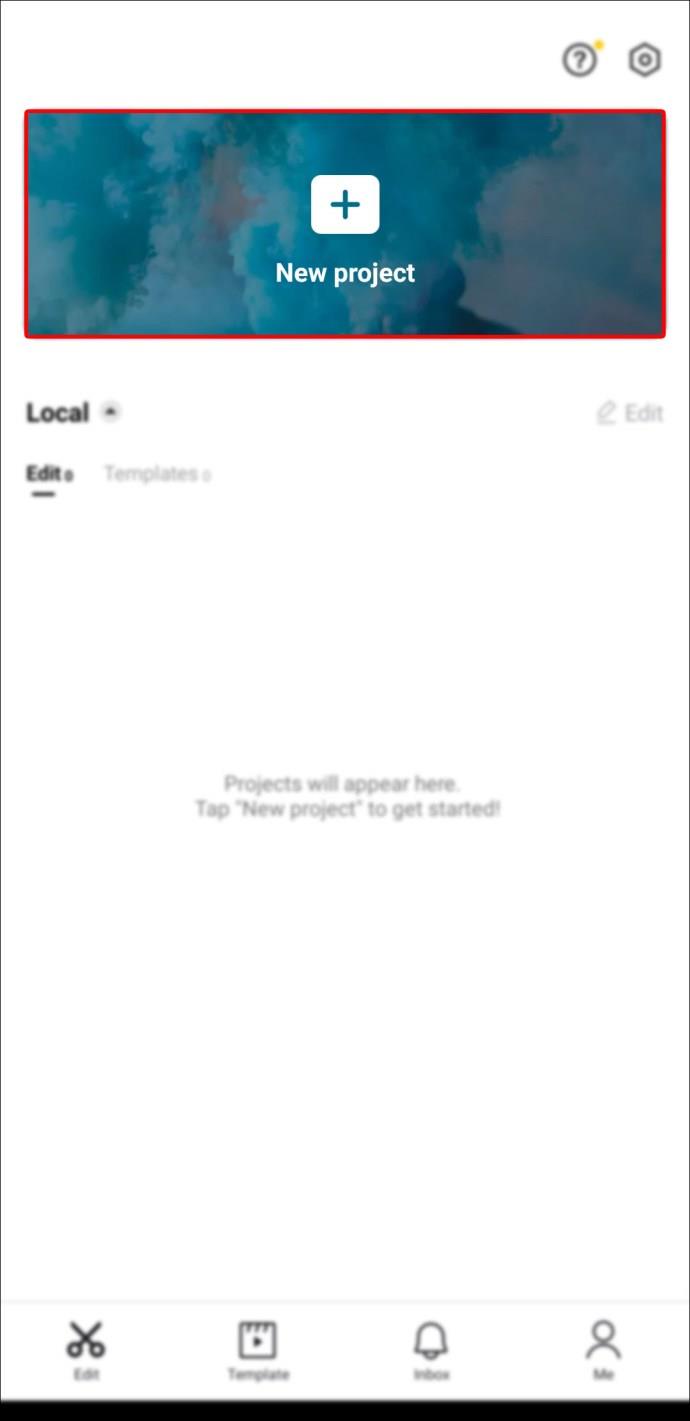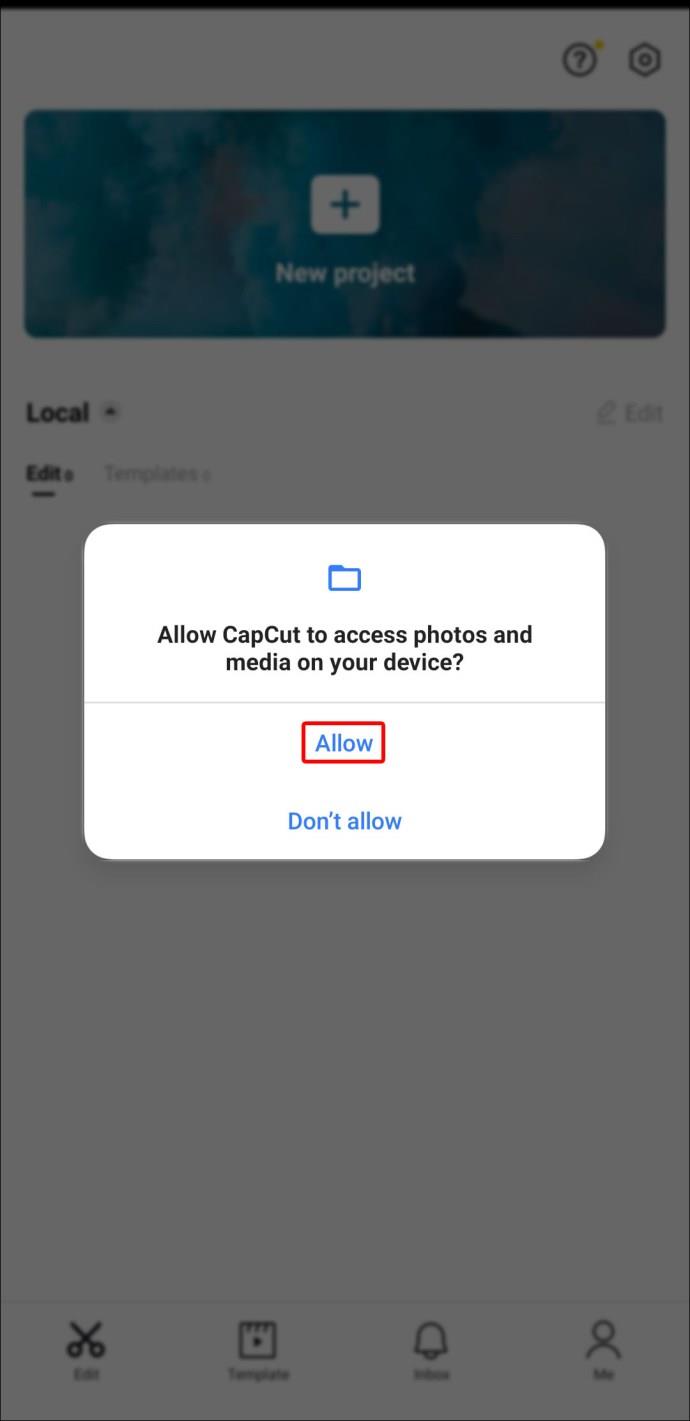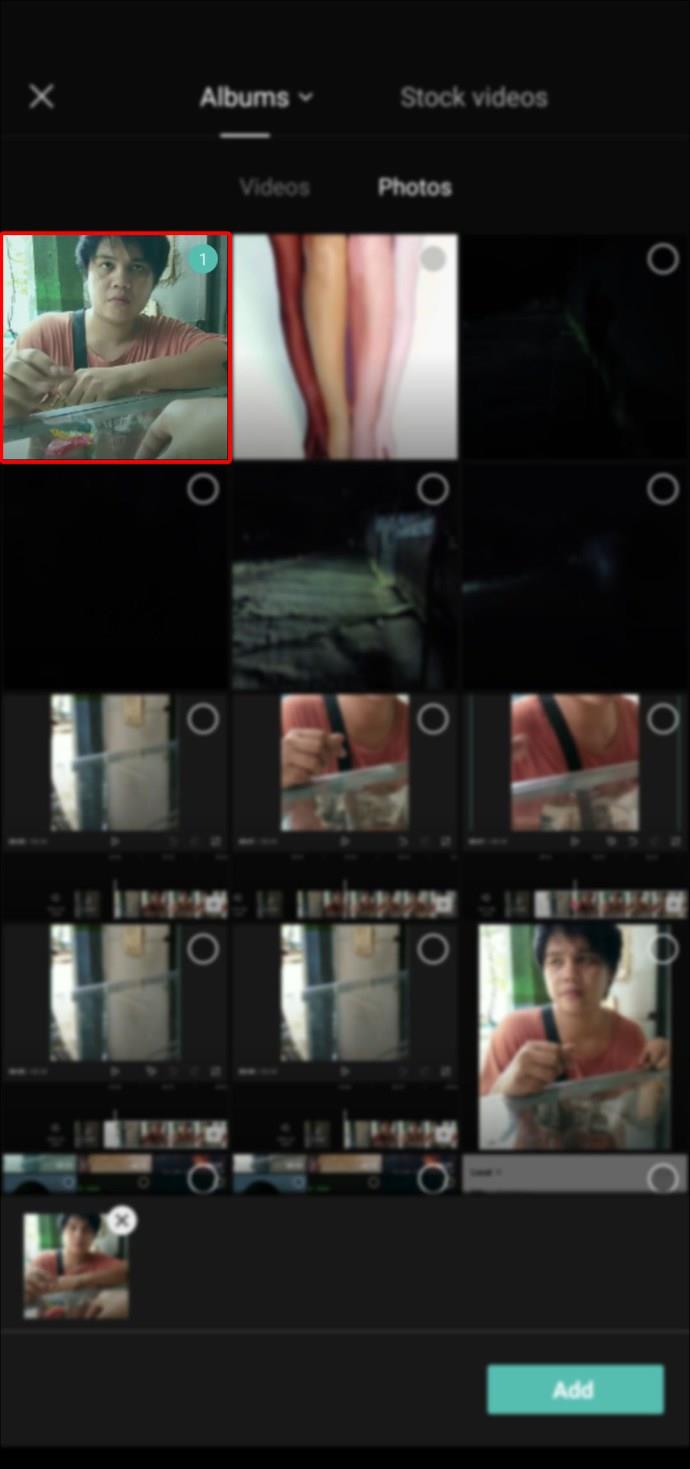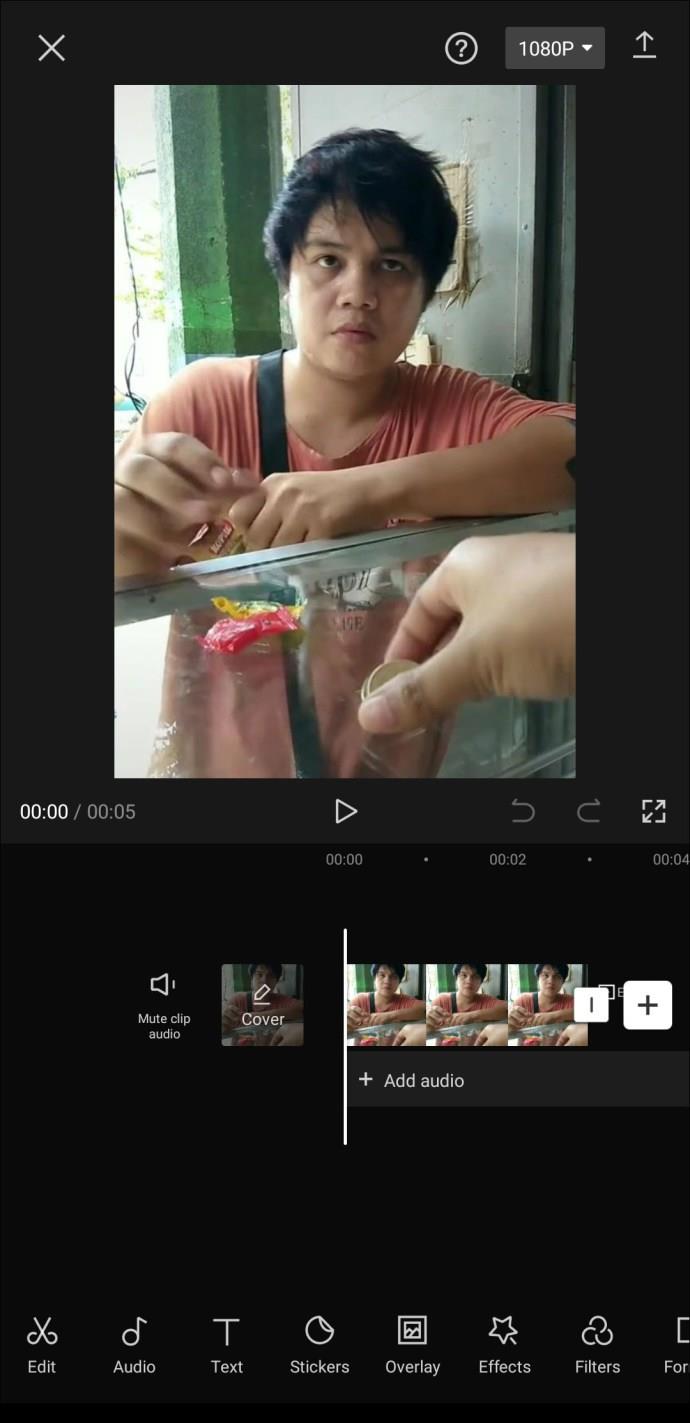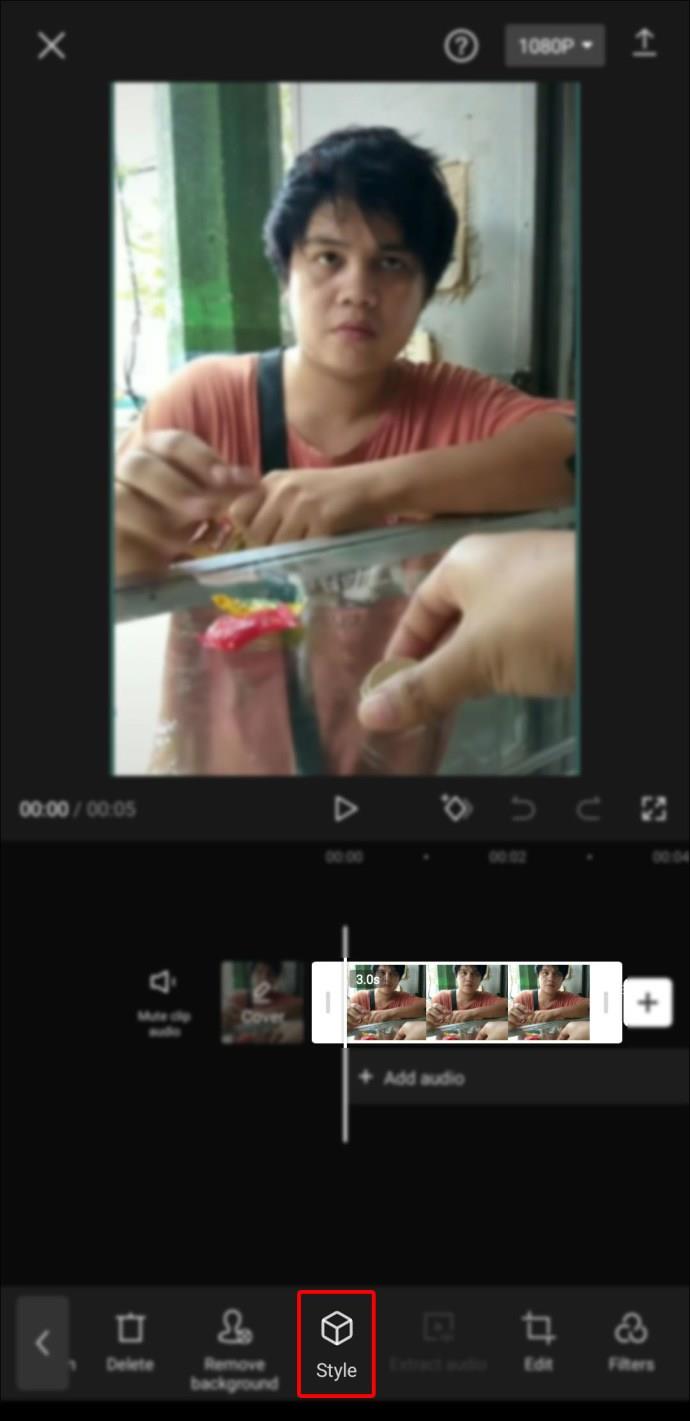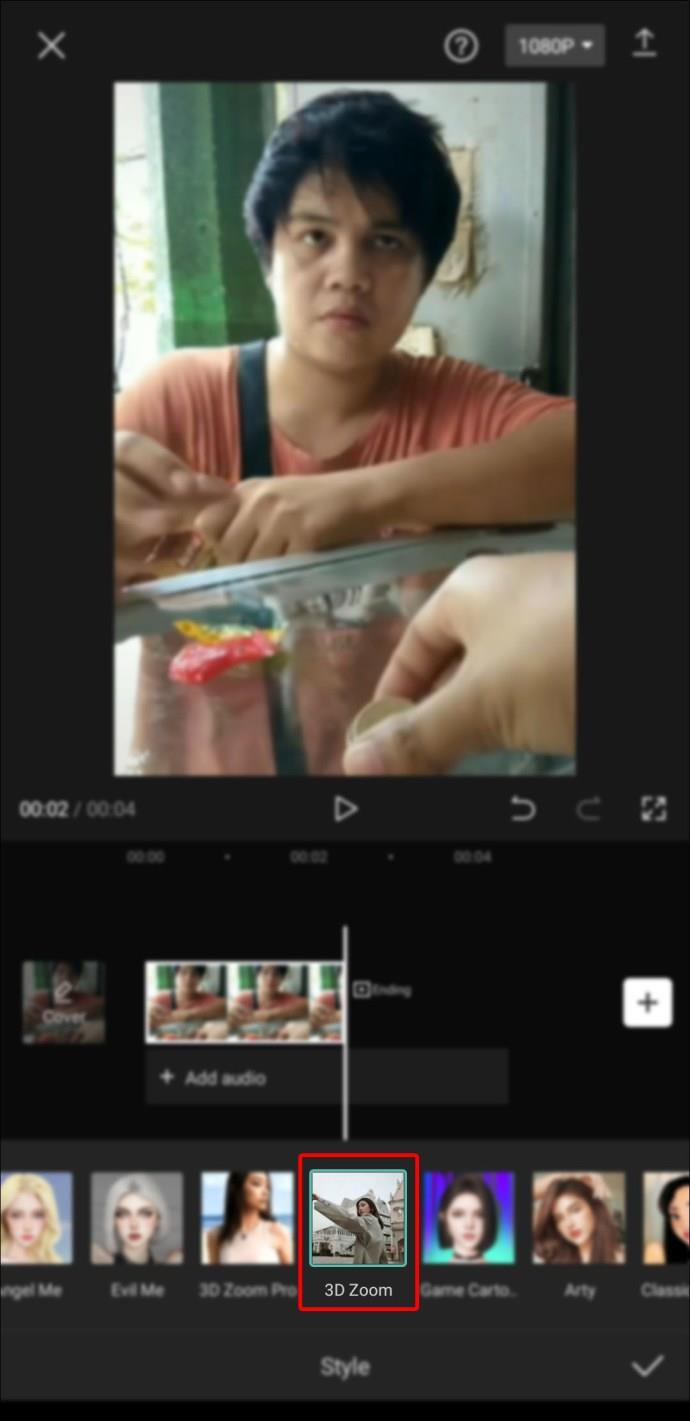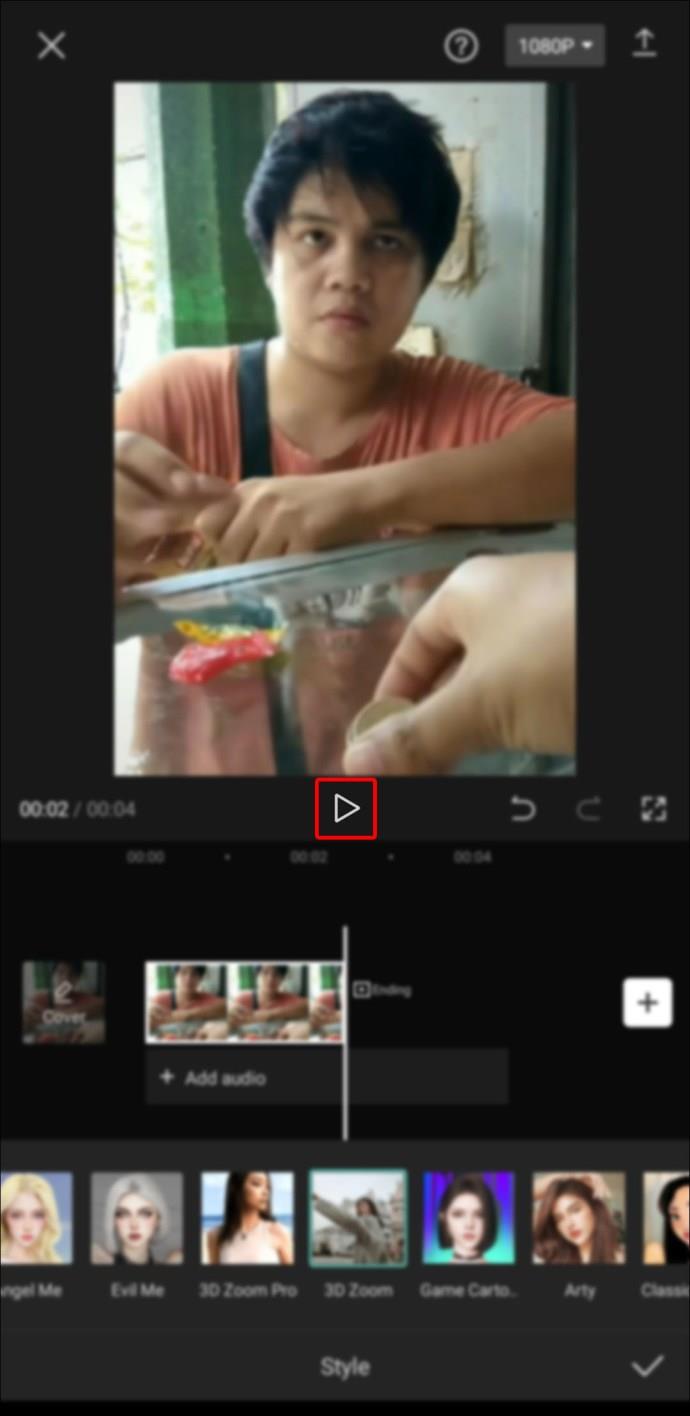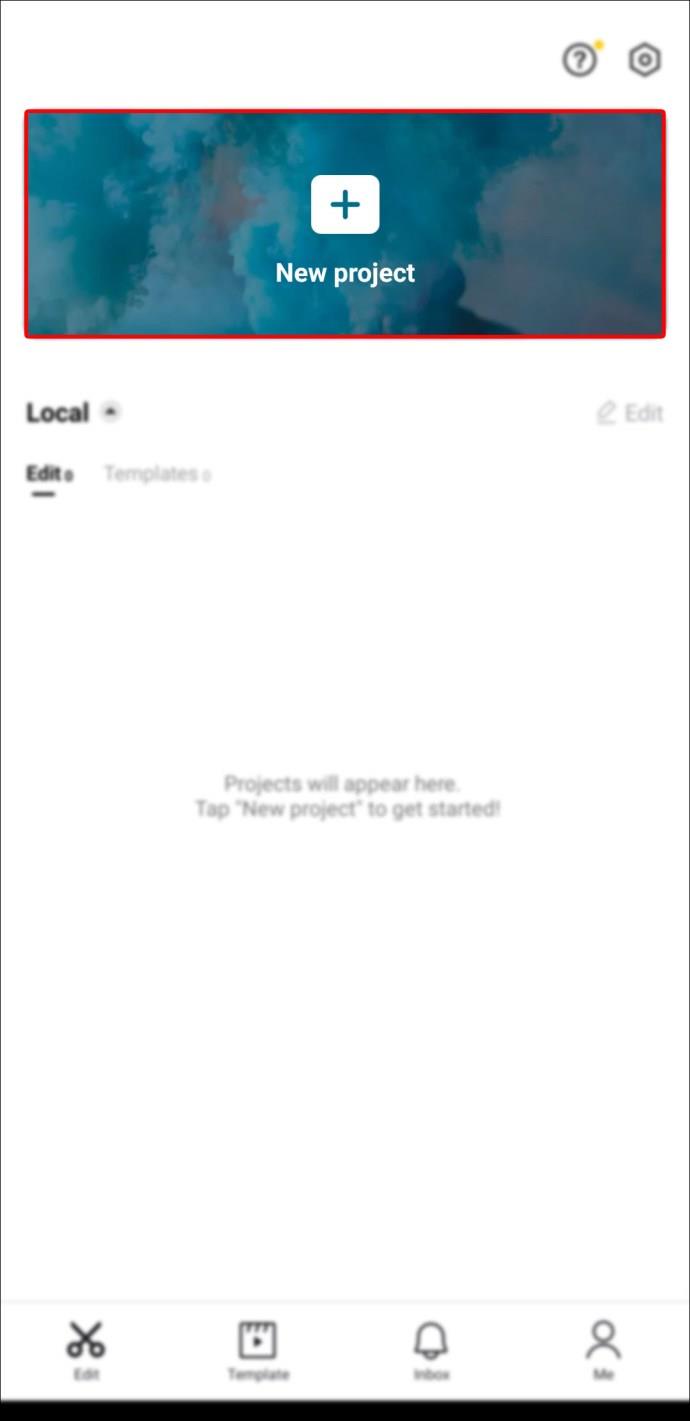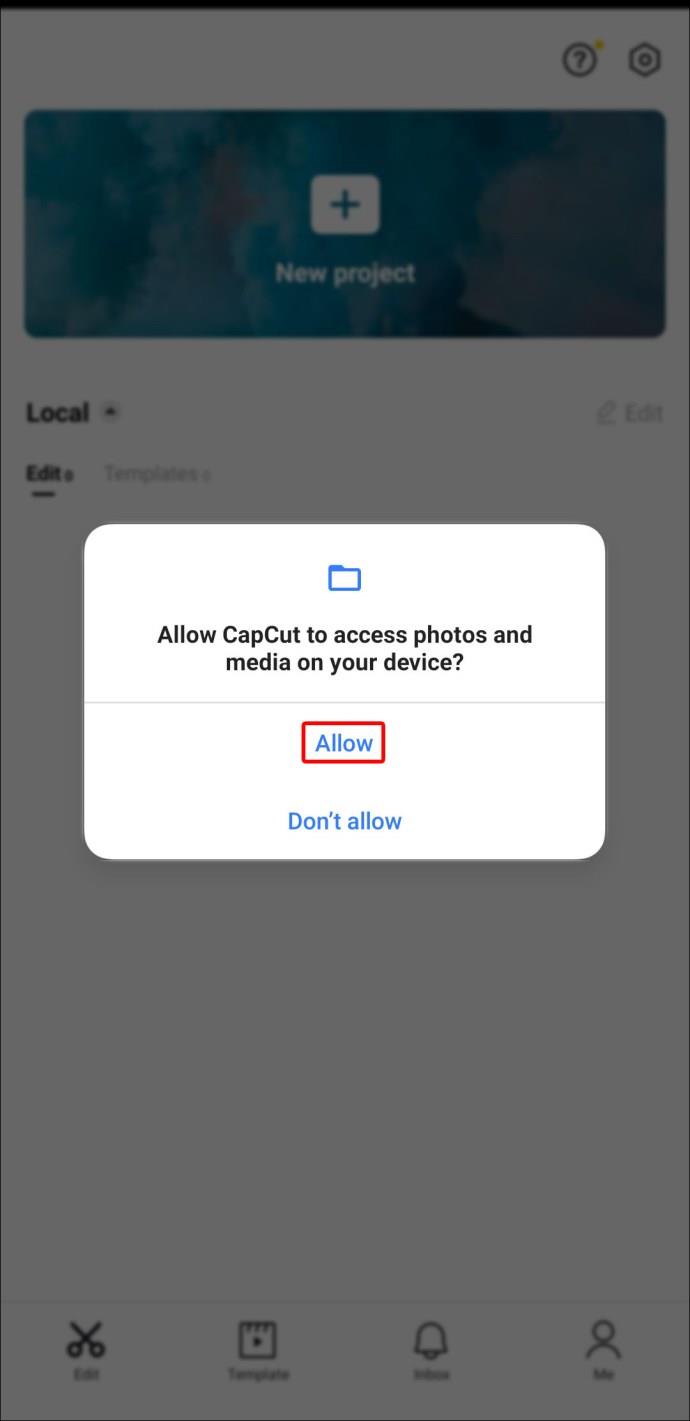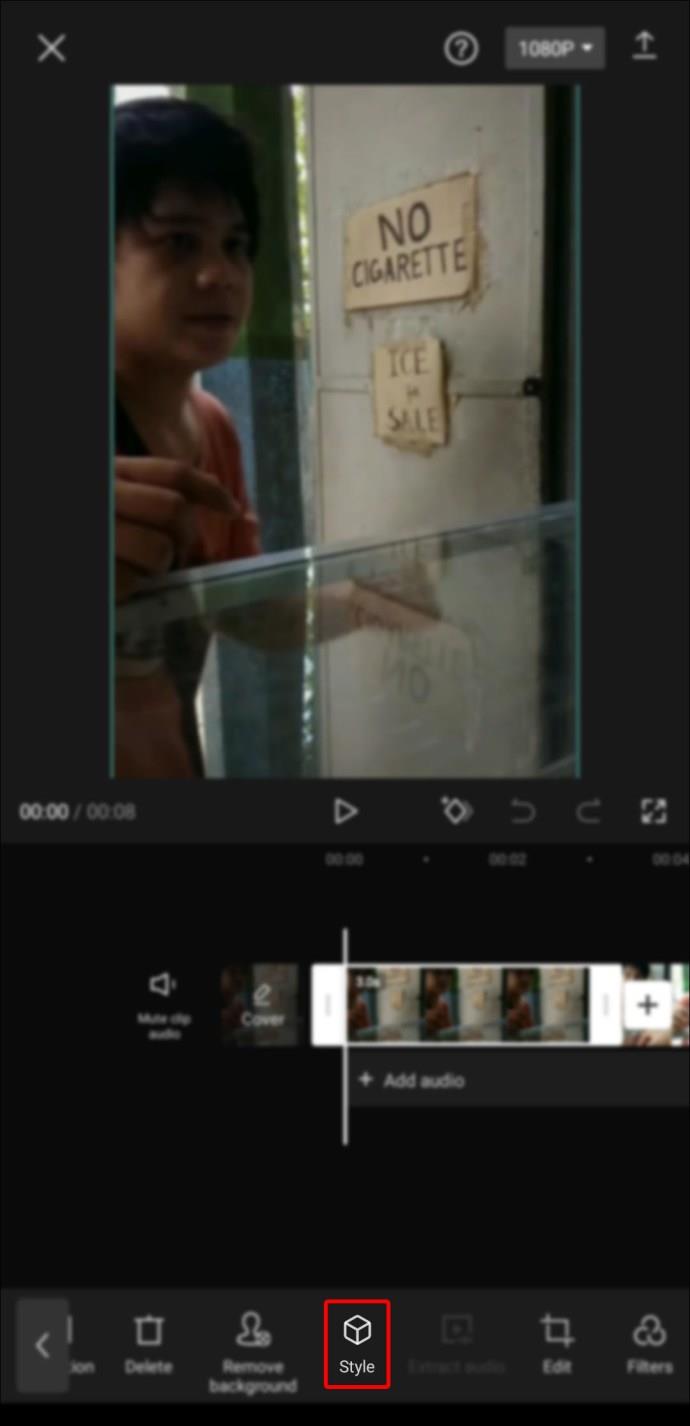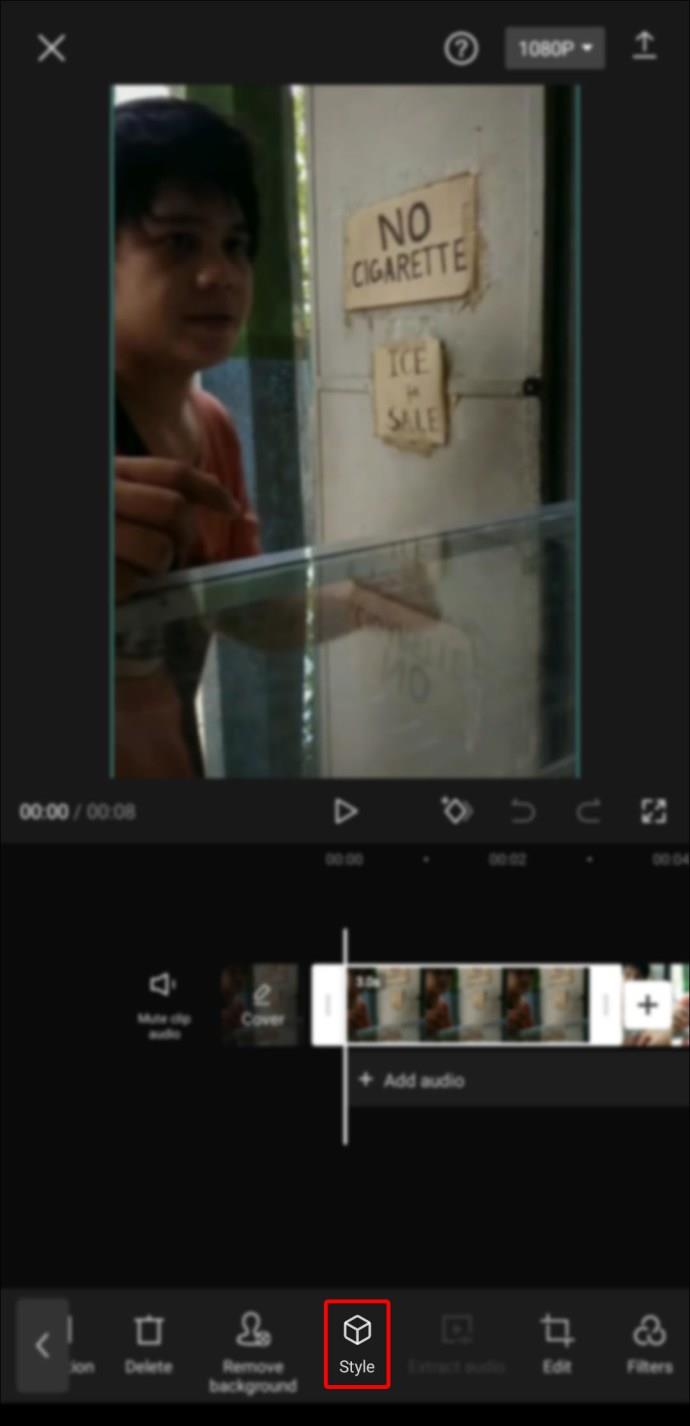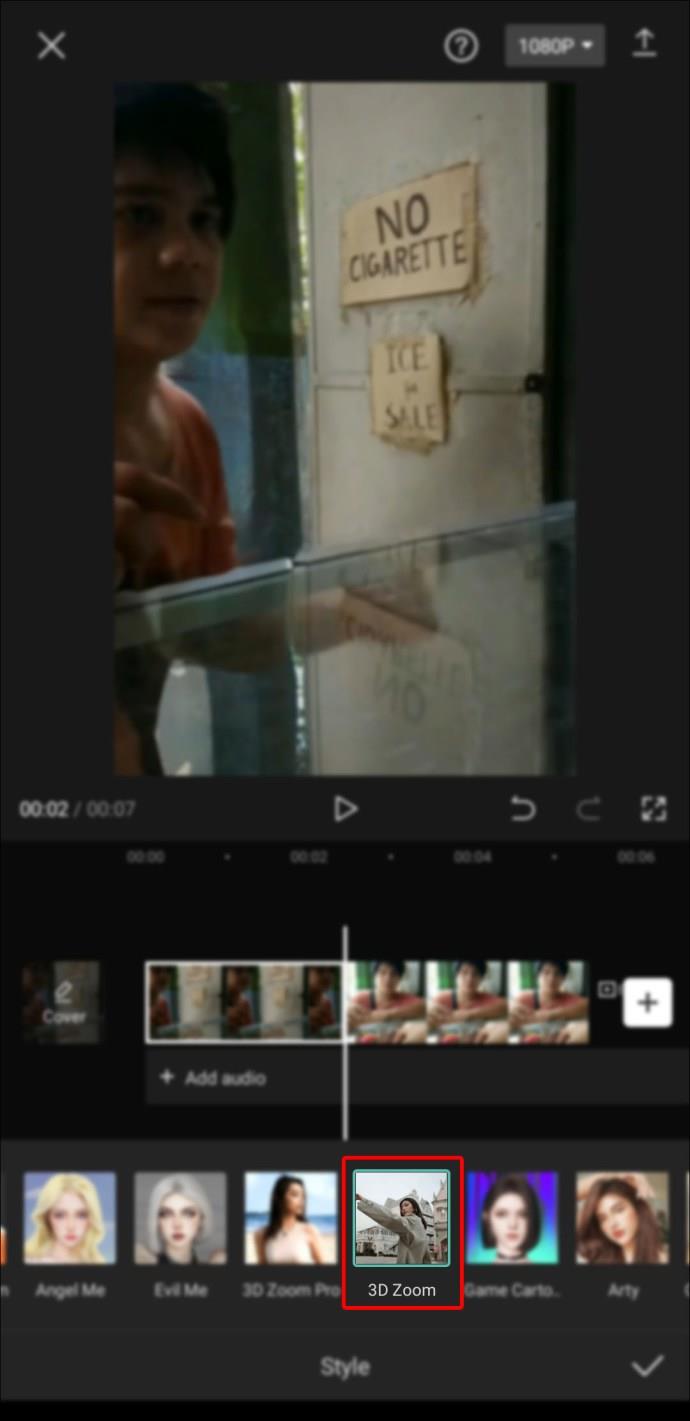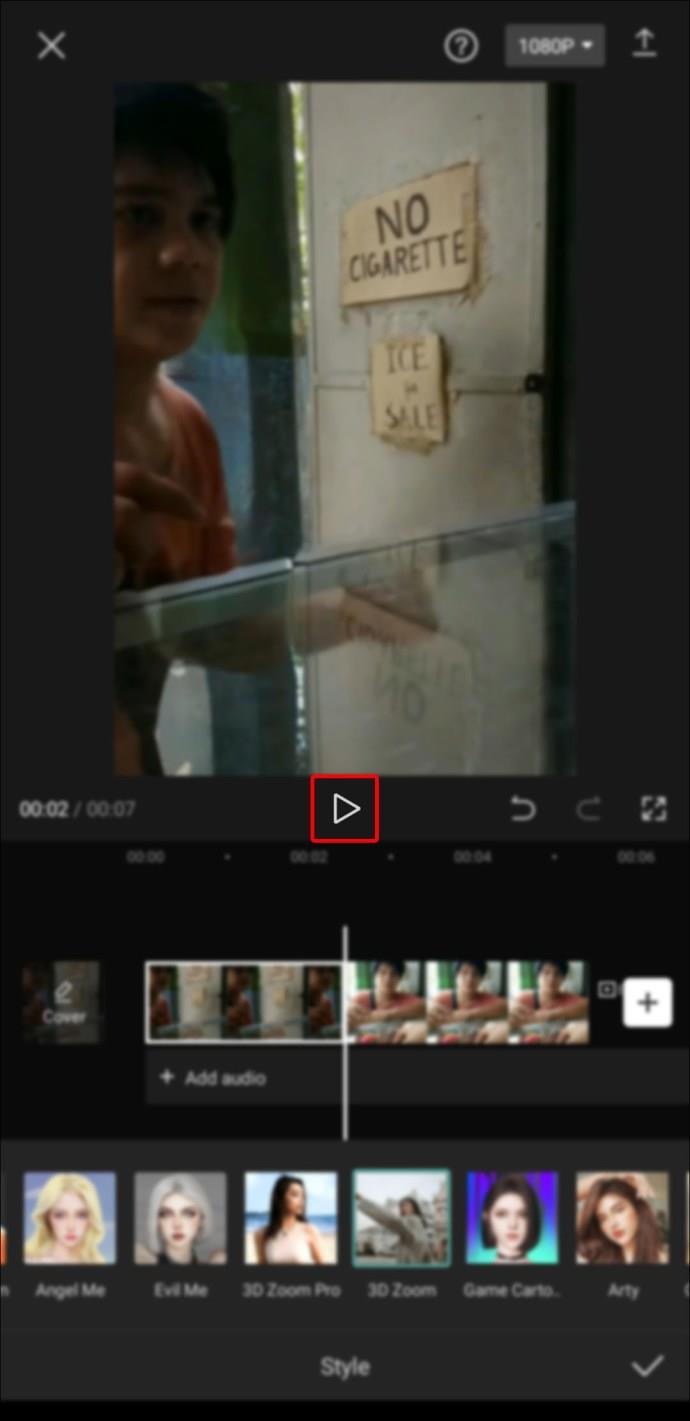Enlaces de dispositivos
¿Estás buscando una aplicación de edición de video para tu teléfono móvil? Si es así, no busque más allá de Capcut. Es gratis y tiene un diseño fácil de usar que ofrece numerosas funciones de edición que puede usar para crear impresionantes clips cortos en sitios como TikTok.

En este artículo, aprenderá cómo editar videos y realizar diferentes funciones en esta excelente aplicación nueva.
Cómo usar Capcut
Siga estos sencillos pasos para comenzar y familiarizarse con la aplicación Capcut .
- Abre la aplicación.
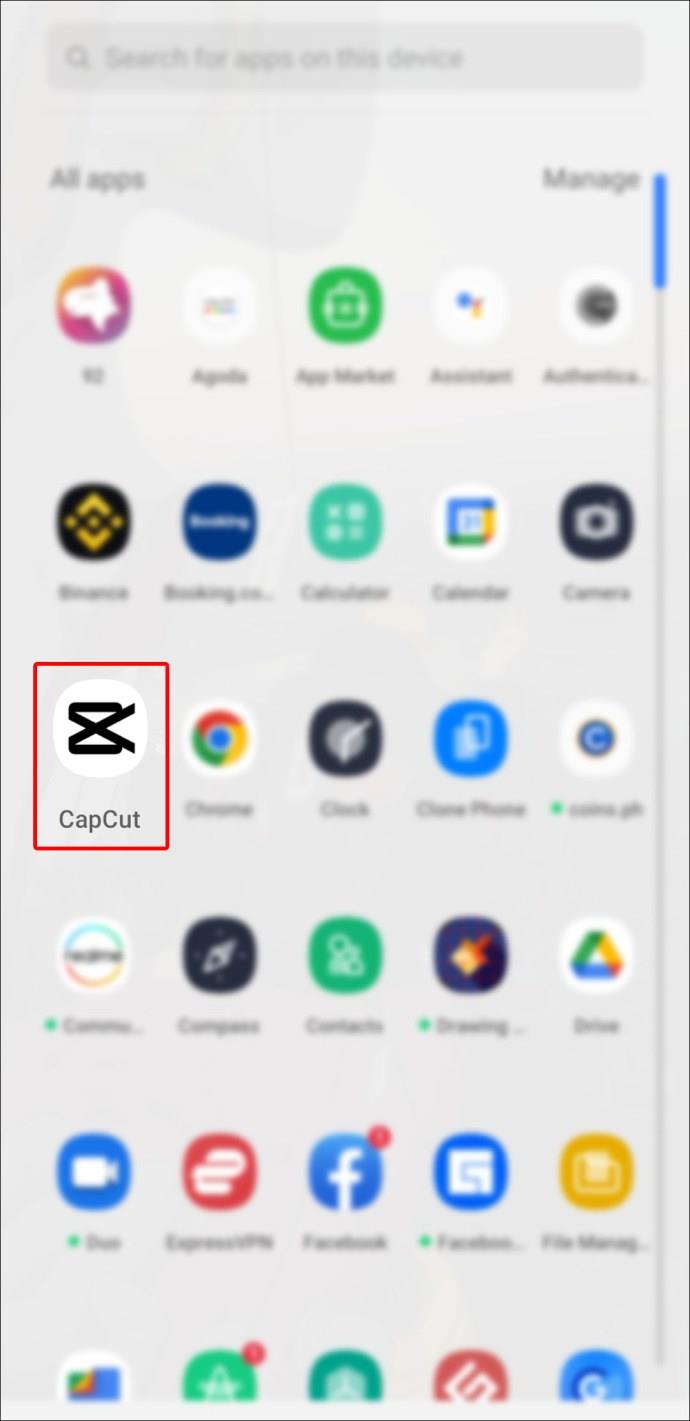
- Toca "Nuevo proyecto".
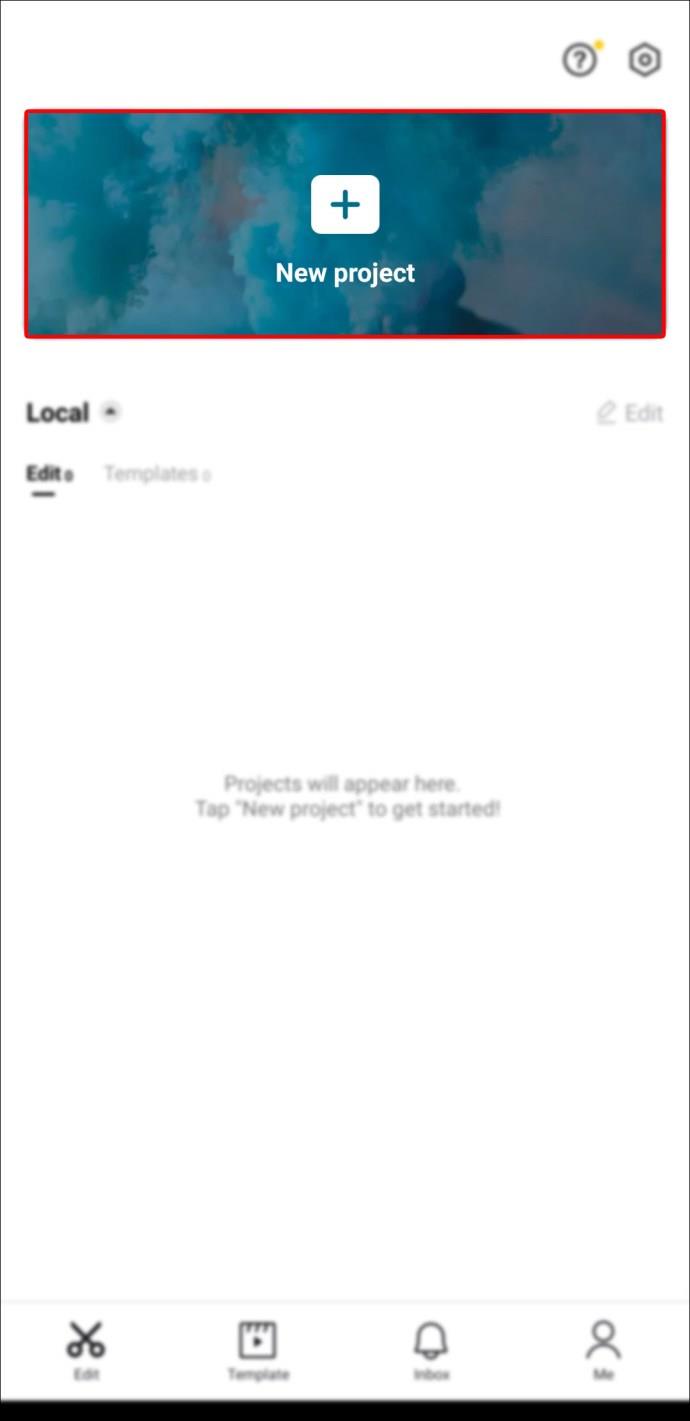
- Dale a Capcut acceso a tu cámara.
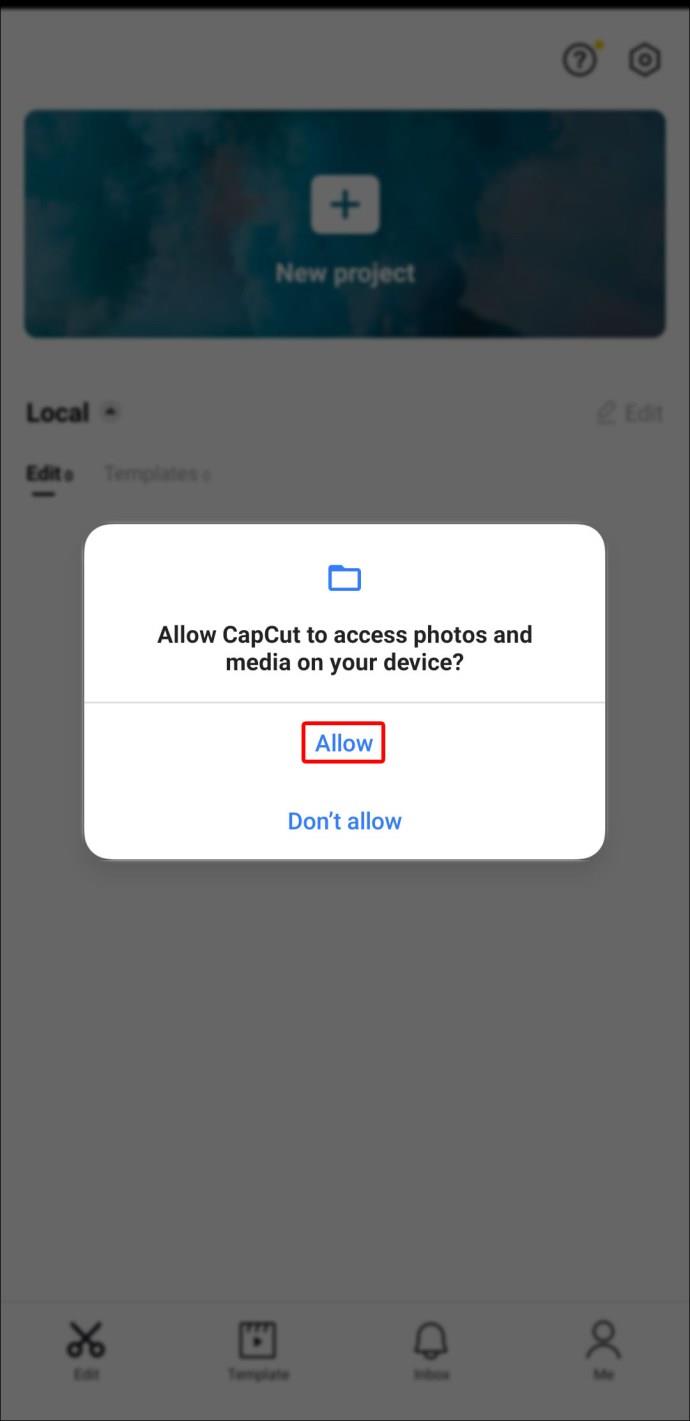
- Seleccione un videoclip.
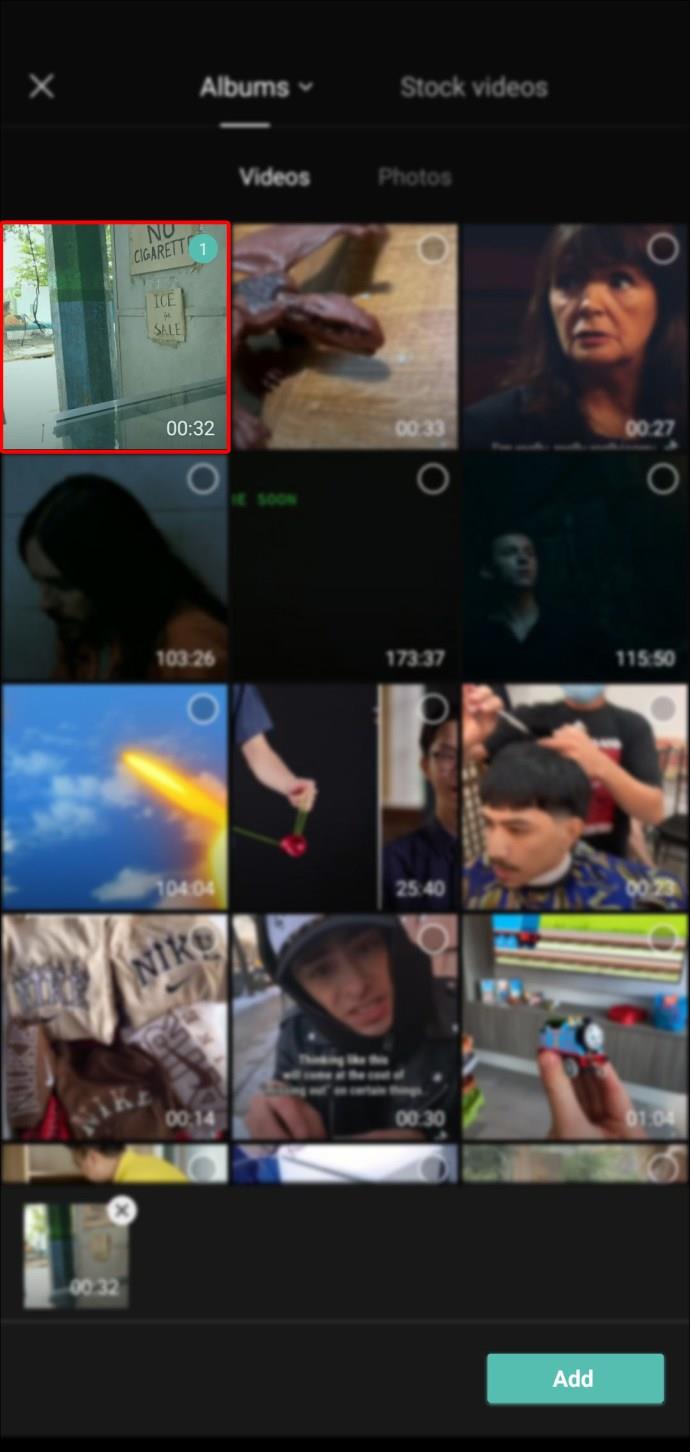
- Consulte las funciones "Panel de vista previa", "Línea de tiempo" y "Barra de herramientas".
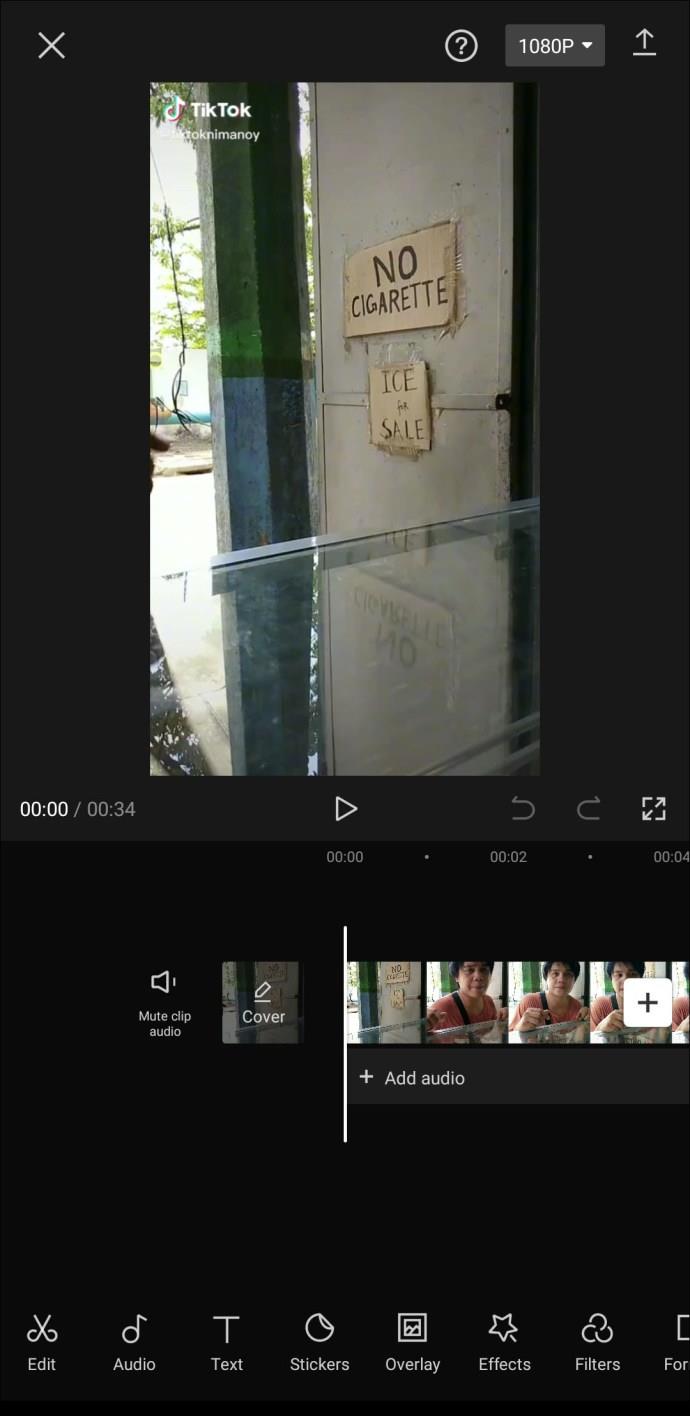
Cómo usar gráficos
Al editar con Capcut, puede agregar gráficos a su proyecto para que sus nuevas creaciones sean más únicas. Los gráficos en Capcut suavizan el cambio entre "Fotogramas clave" y aumentan la calidad de imagen de su video. Sin embargo, los gráficos no están disponibles para clips sin efectos de animación de “fotogramas clave”.
A continuación, le mostramos cómo agregar "Fotogramas clave" en su videoclip:
- Abra la aplicación Capcut.
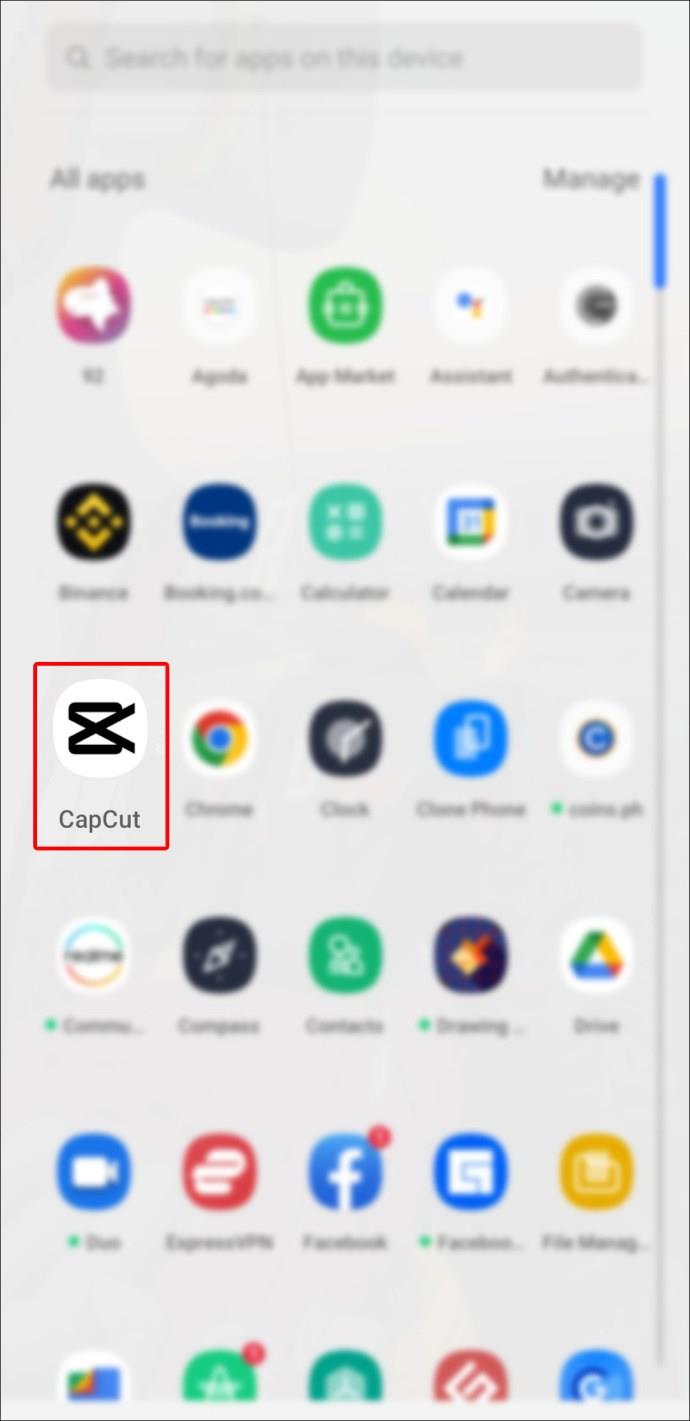
- Toca "Nuevo proyecto".
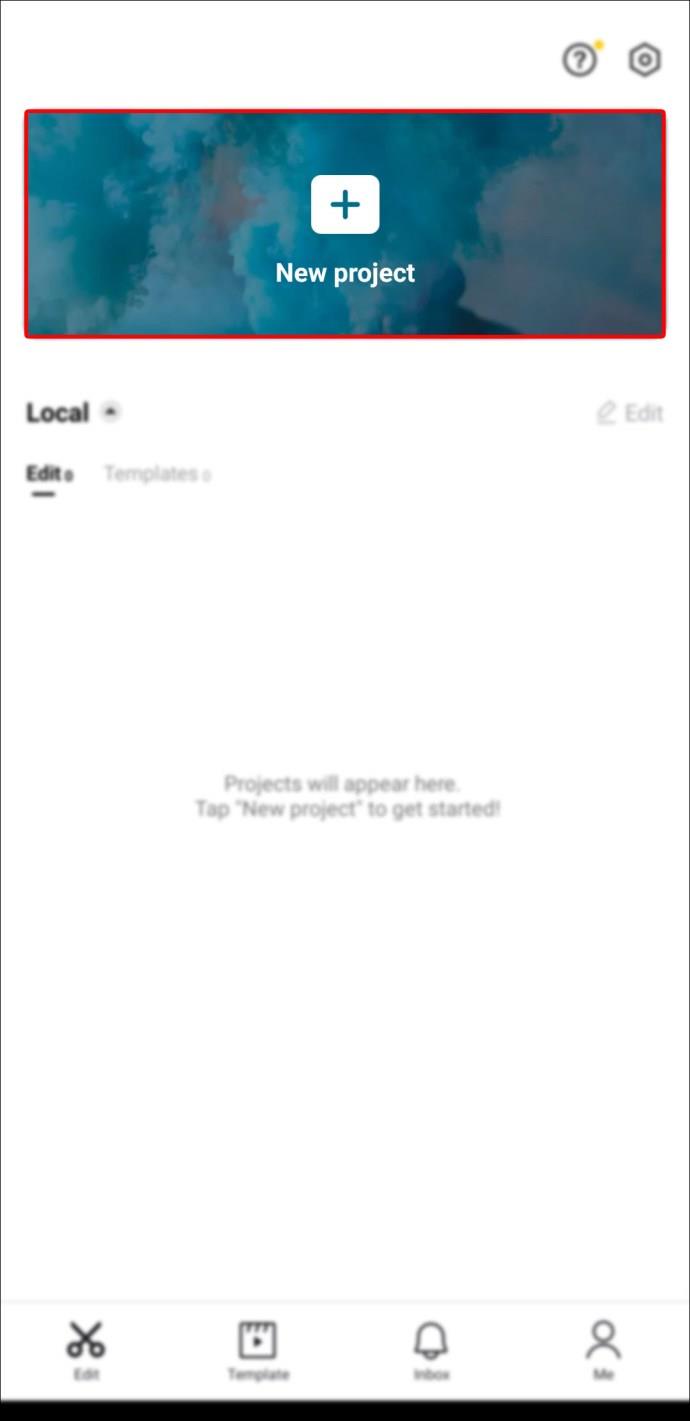
- Seleccione un videoclip que desee editar.
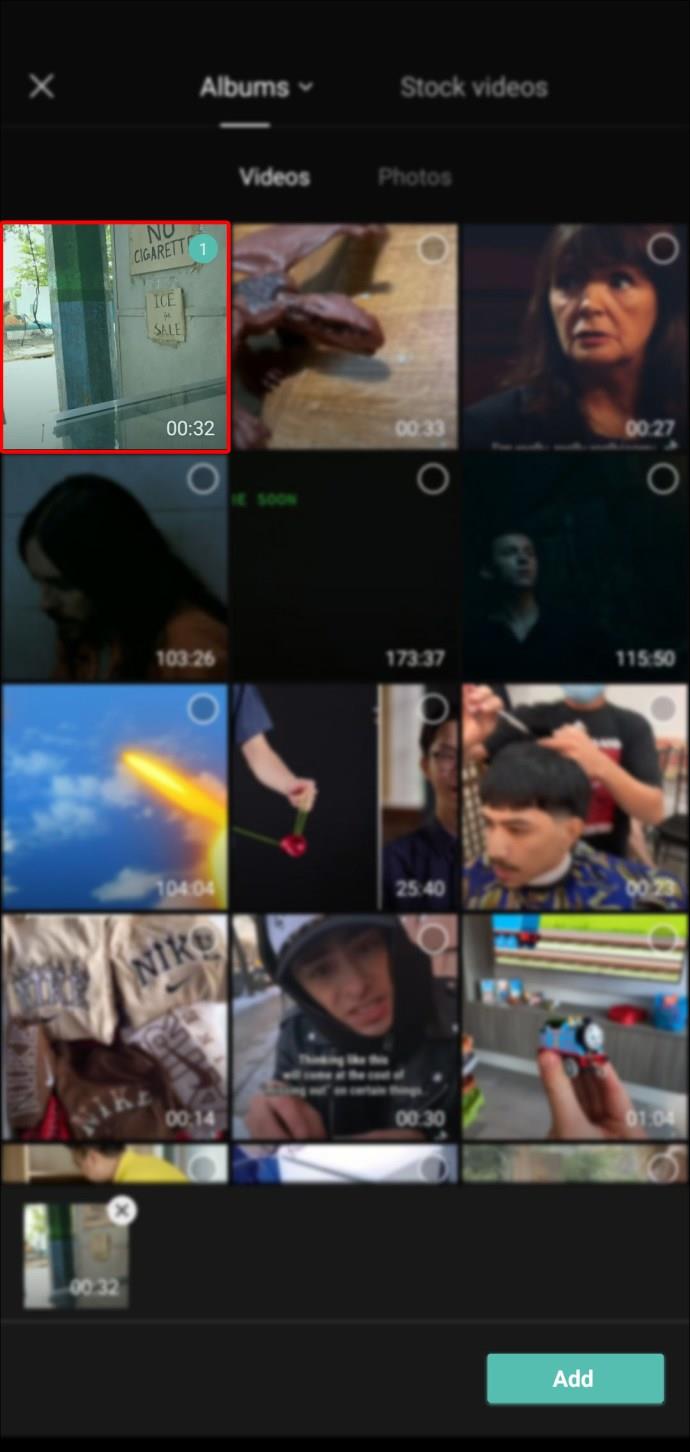
- Especifique un punto en el video cuando desee que comience el efecto de zoom.
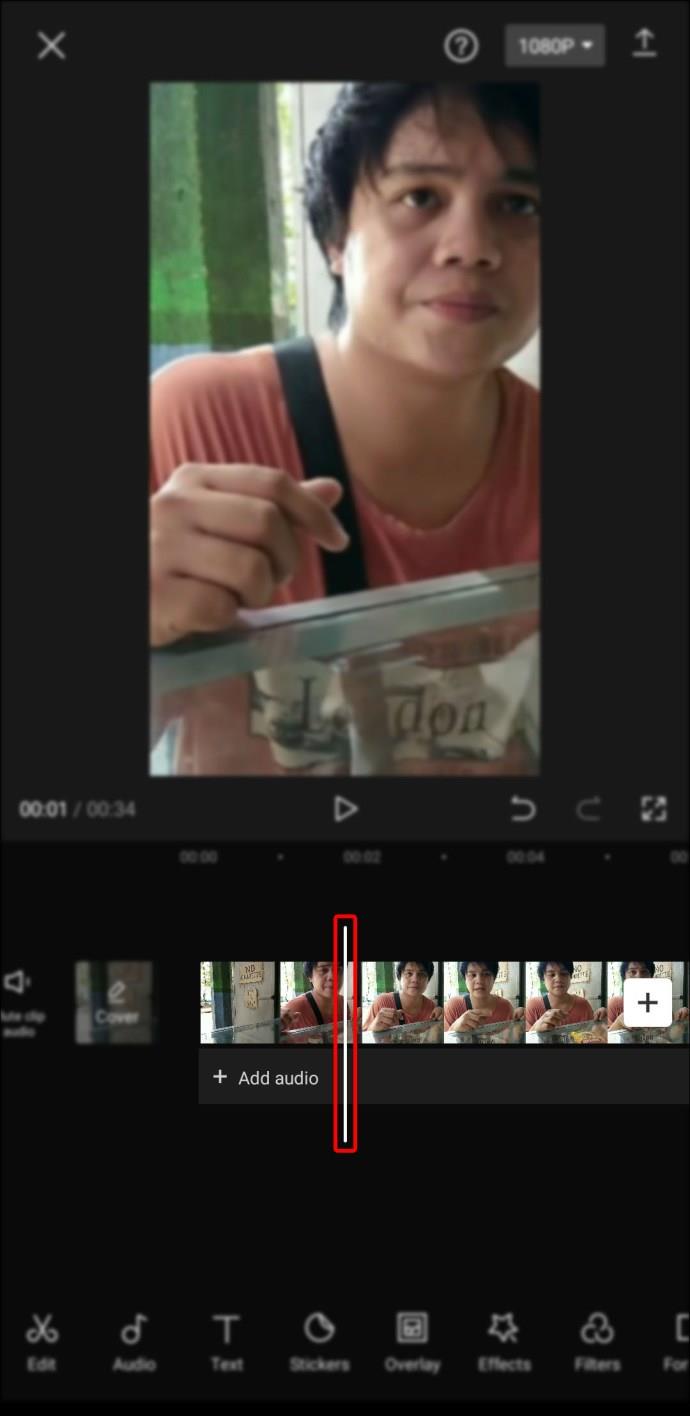
- Abra el "Menú de edición" tocando la capa de video.
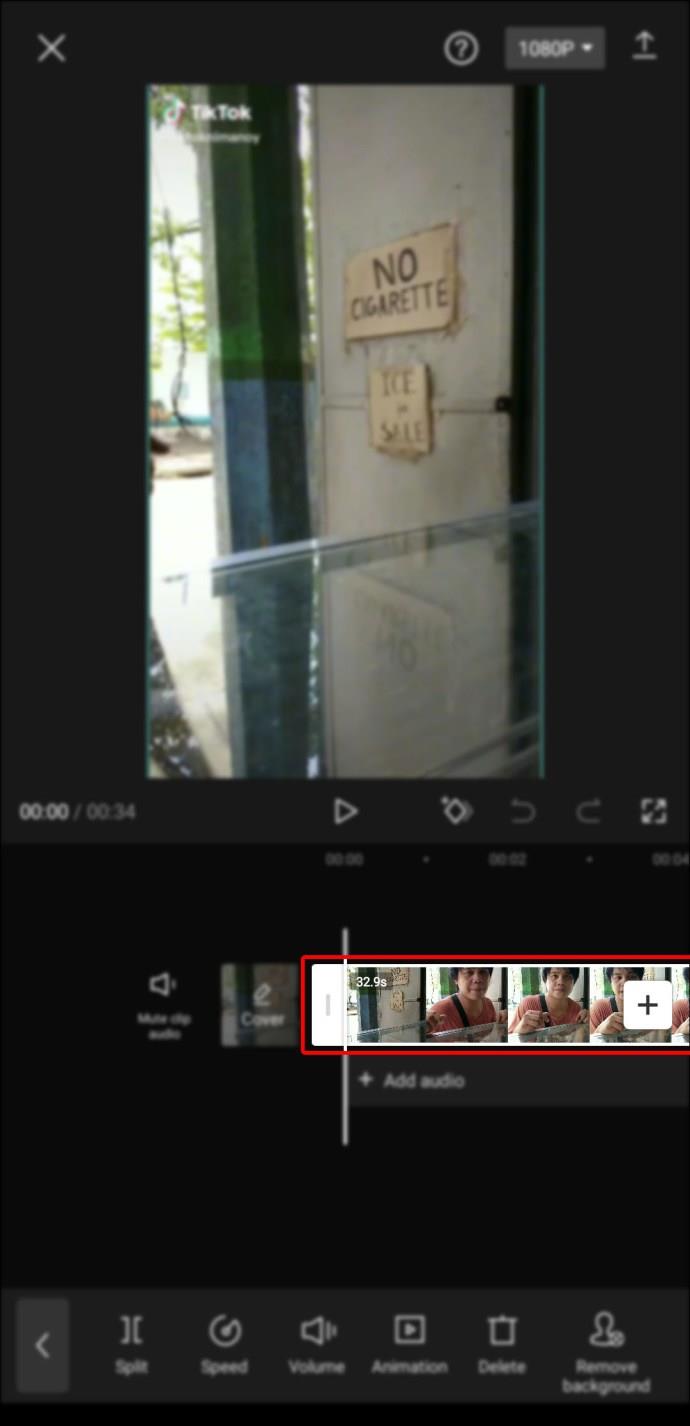
- Toque el símbolo "Fotogramas clave".
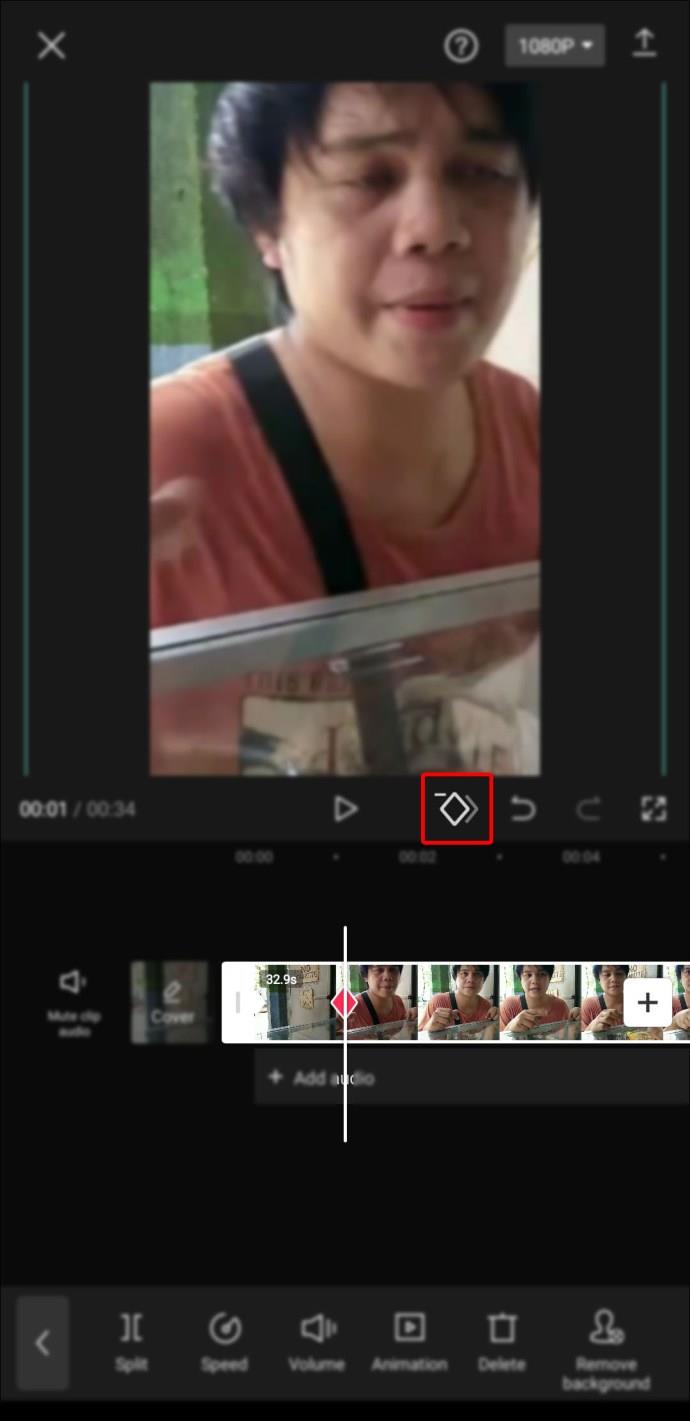
- Haga zoom y desplácese por el clip para indicar lo que desea resaltar.
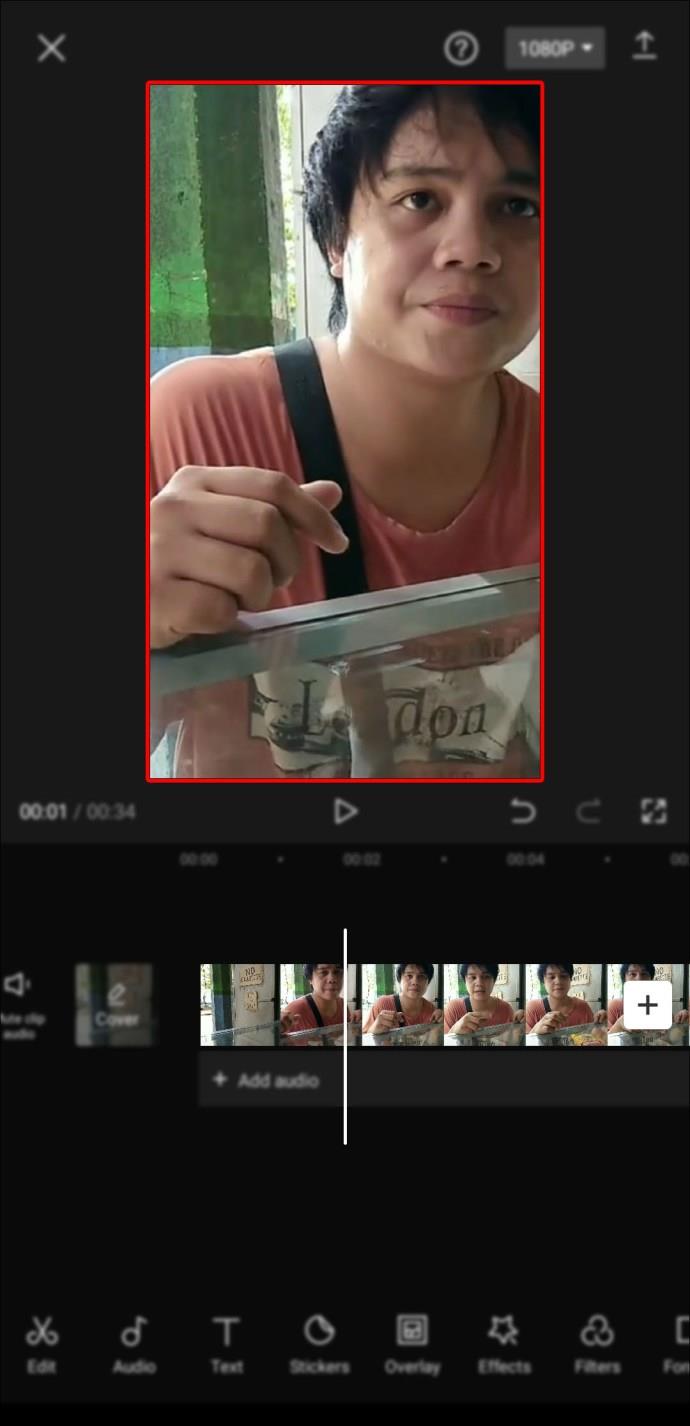
- Presione el botón "Jugar" para ver el resultado.
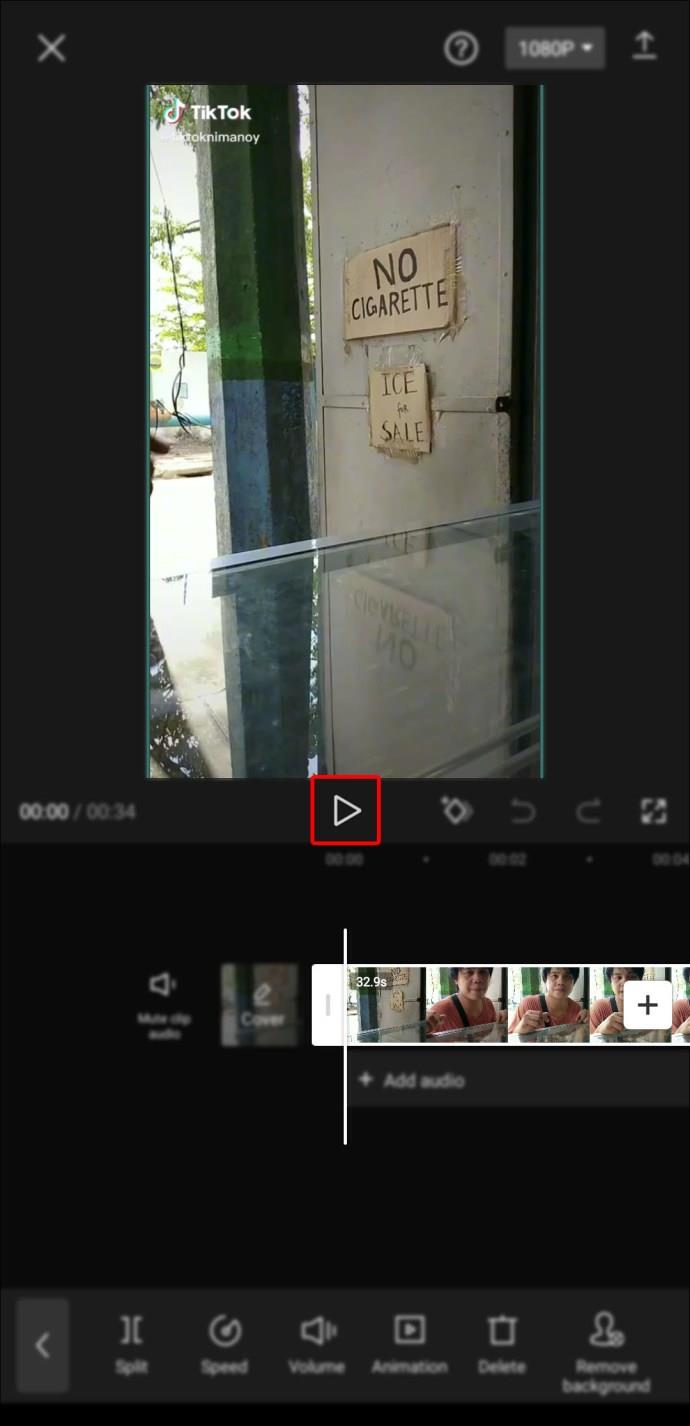
Así es como se incluyen con éxito "Fotogramas clave". Ahora es el momento de aprender cómo incorporar gráficos en cualquier video.
- Abra la aplicación Capcut y toque "Nuevo proyecto".
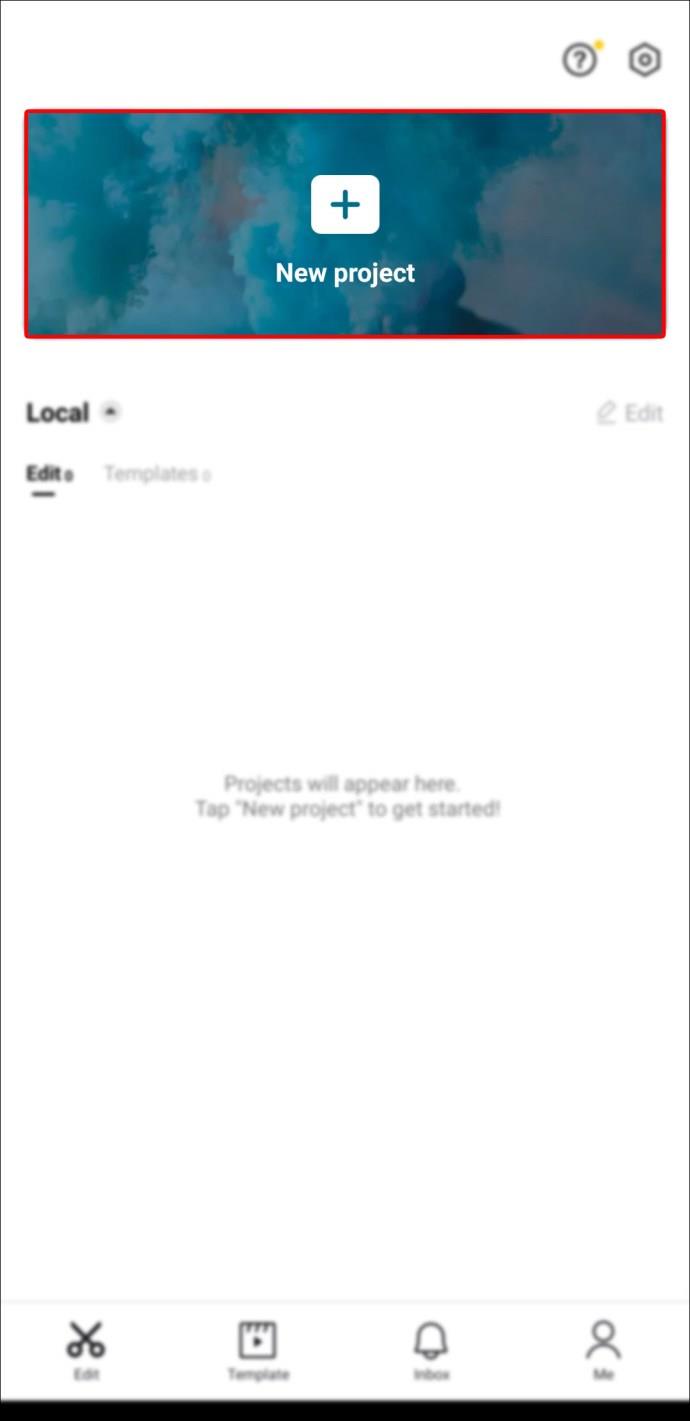
- Seleccione un videoclip que desee editar y realice las personalizaciones deseadas.
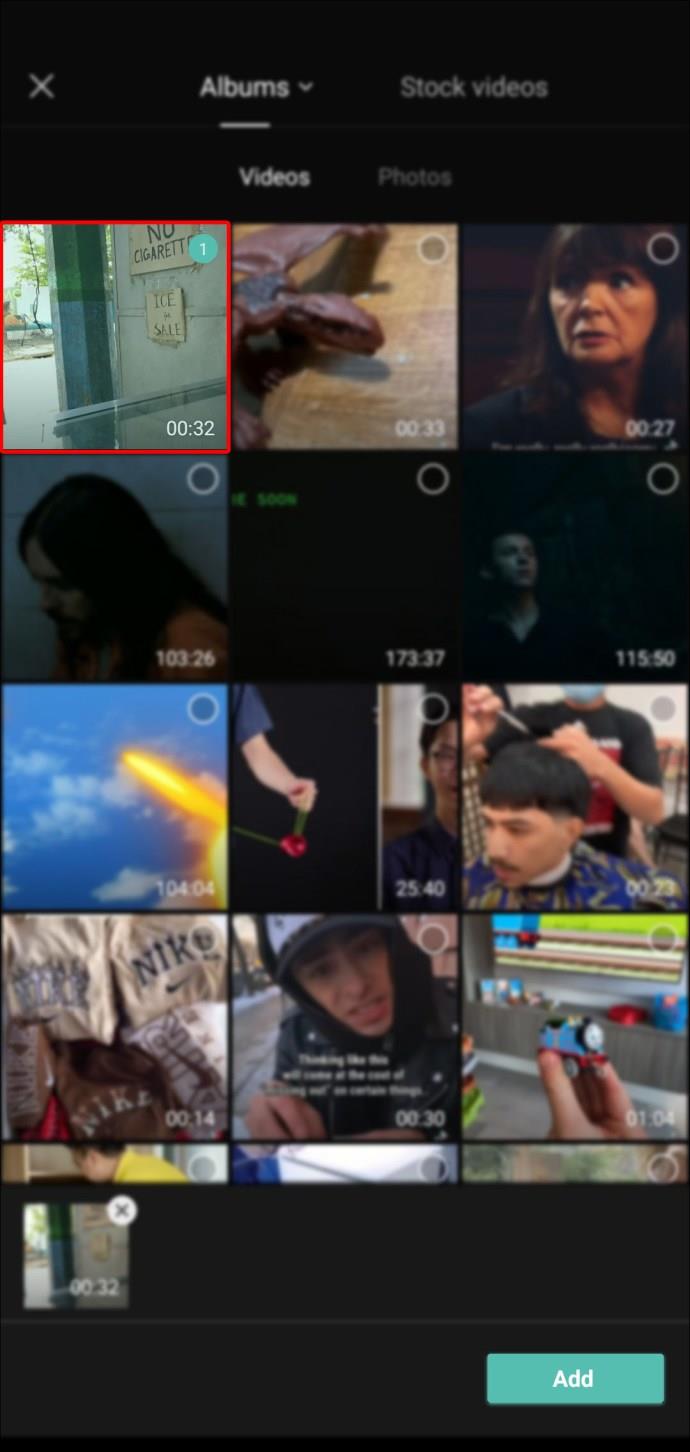
- Inserta dos "Fotogramas clave".
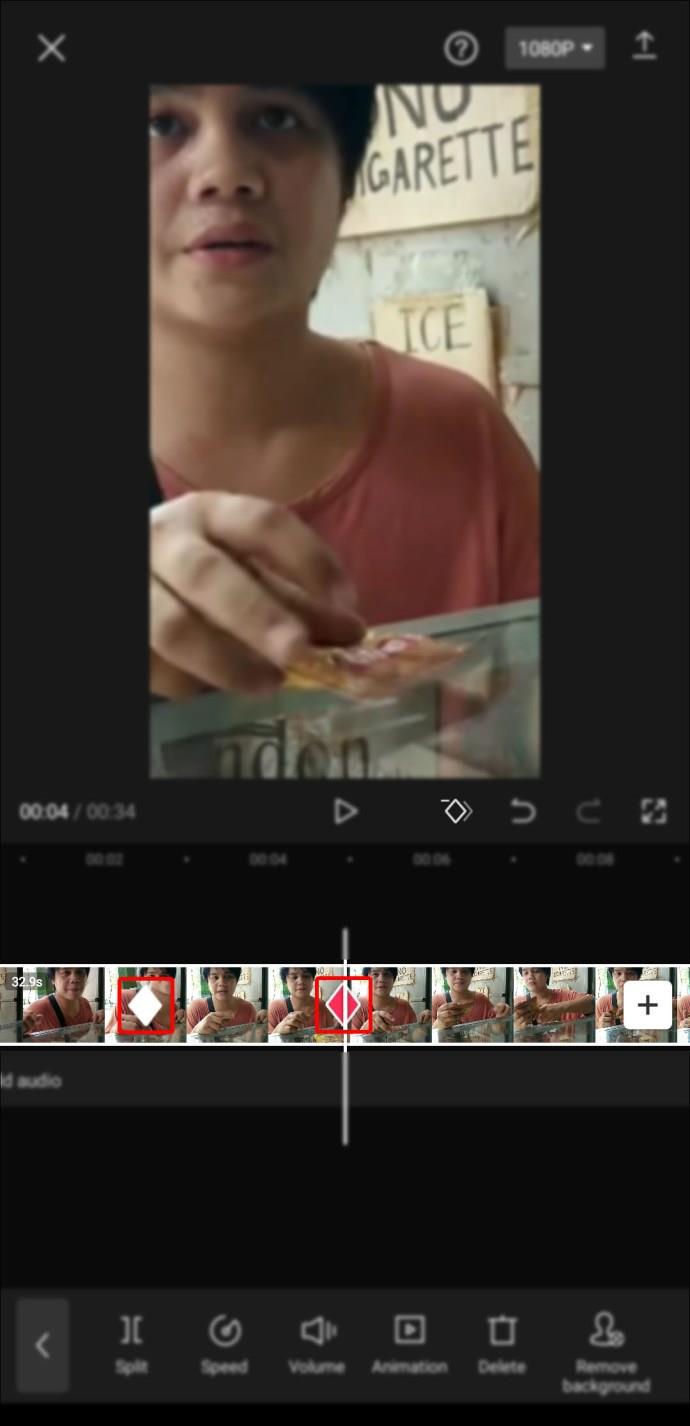
- Transfiera su video al lado derecho de su pantalla usando el segundo "Fotograma clave".
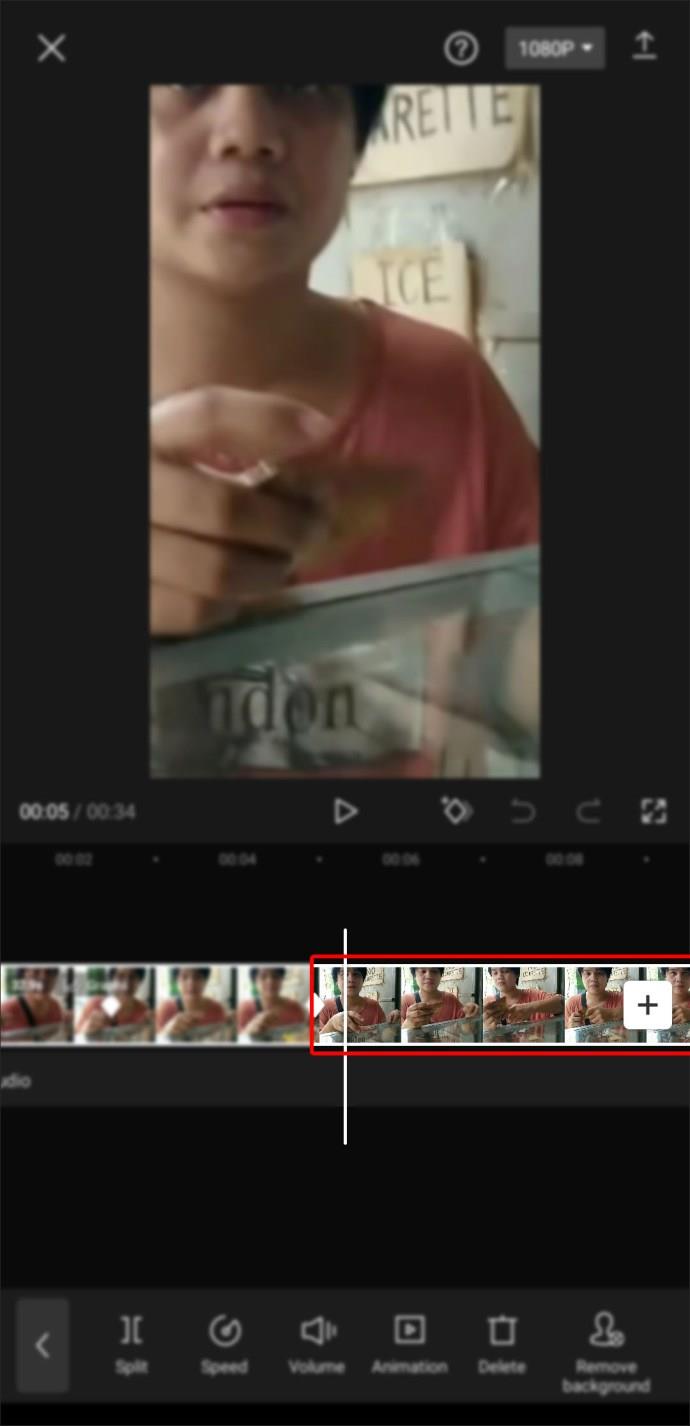
- Coloque el video entre sus "Fotogramas clave".
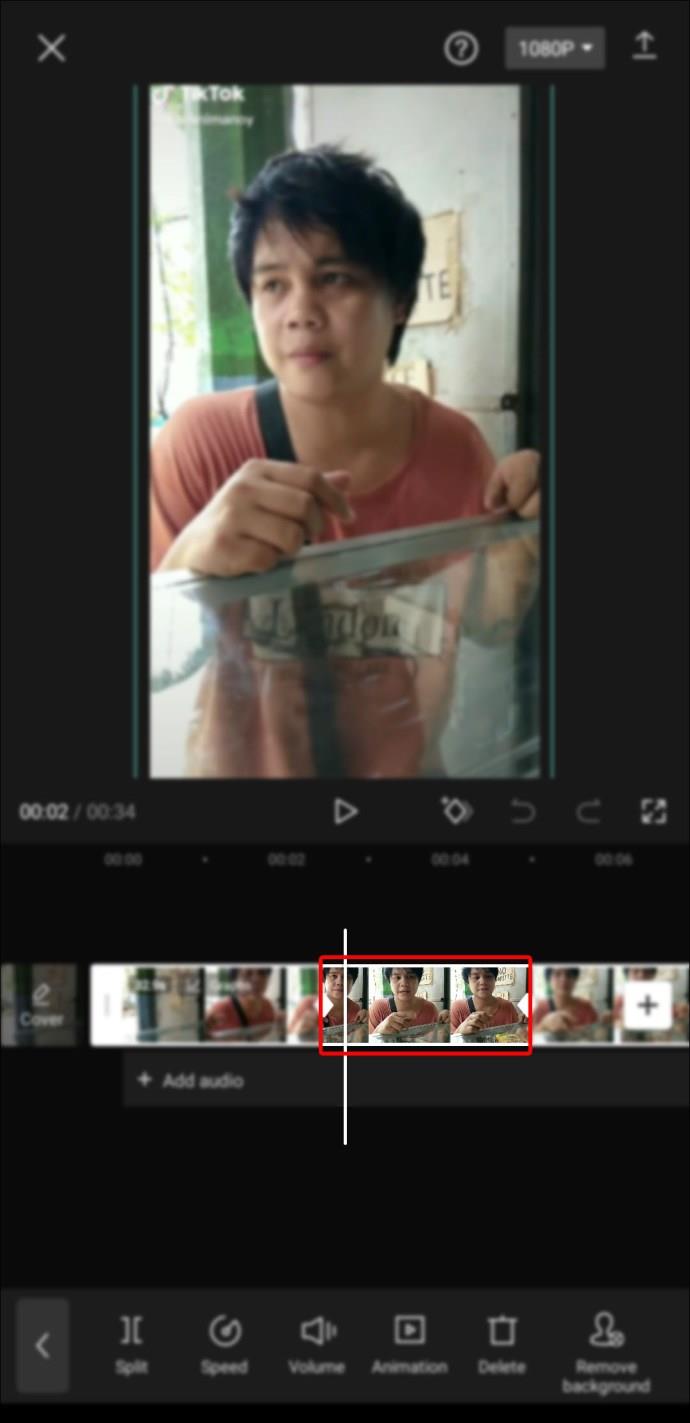
- Abra el menú "Gráficos".
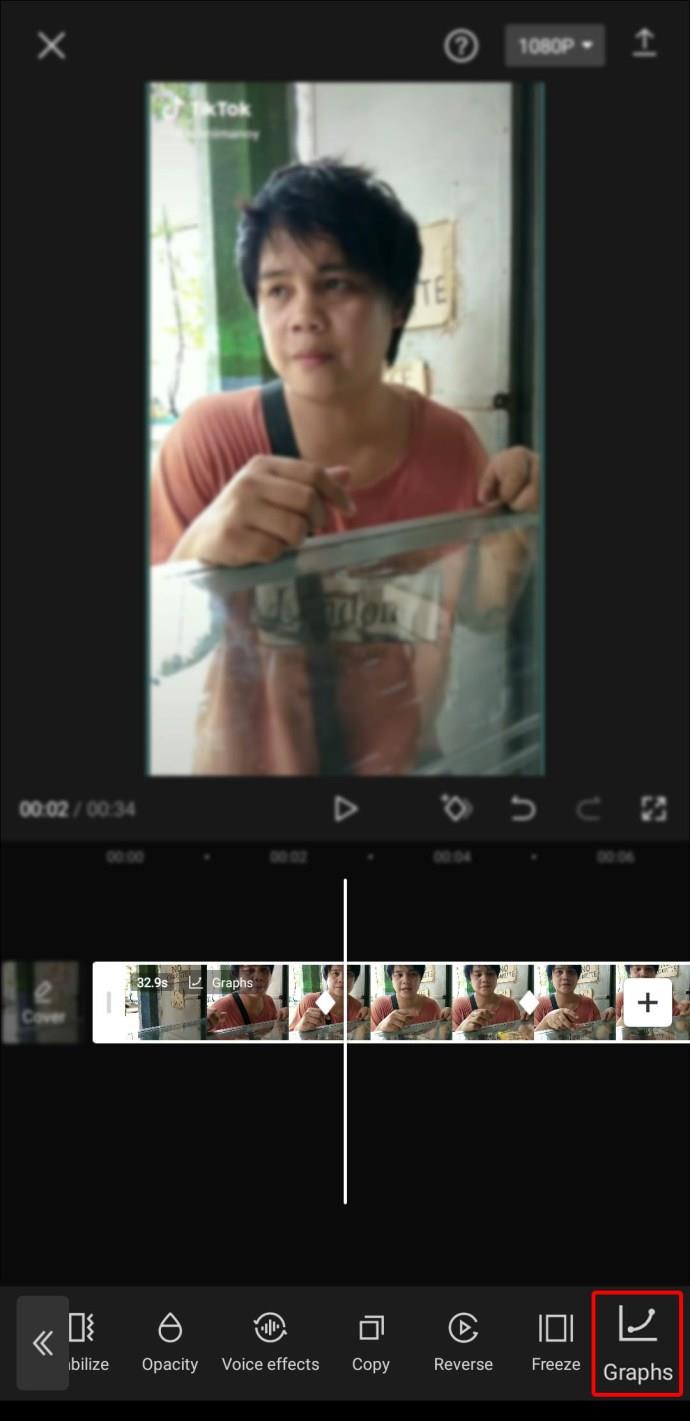
- Elija entre cualquiera de las opciones de "Gráficos".
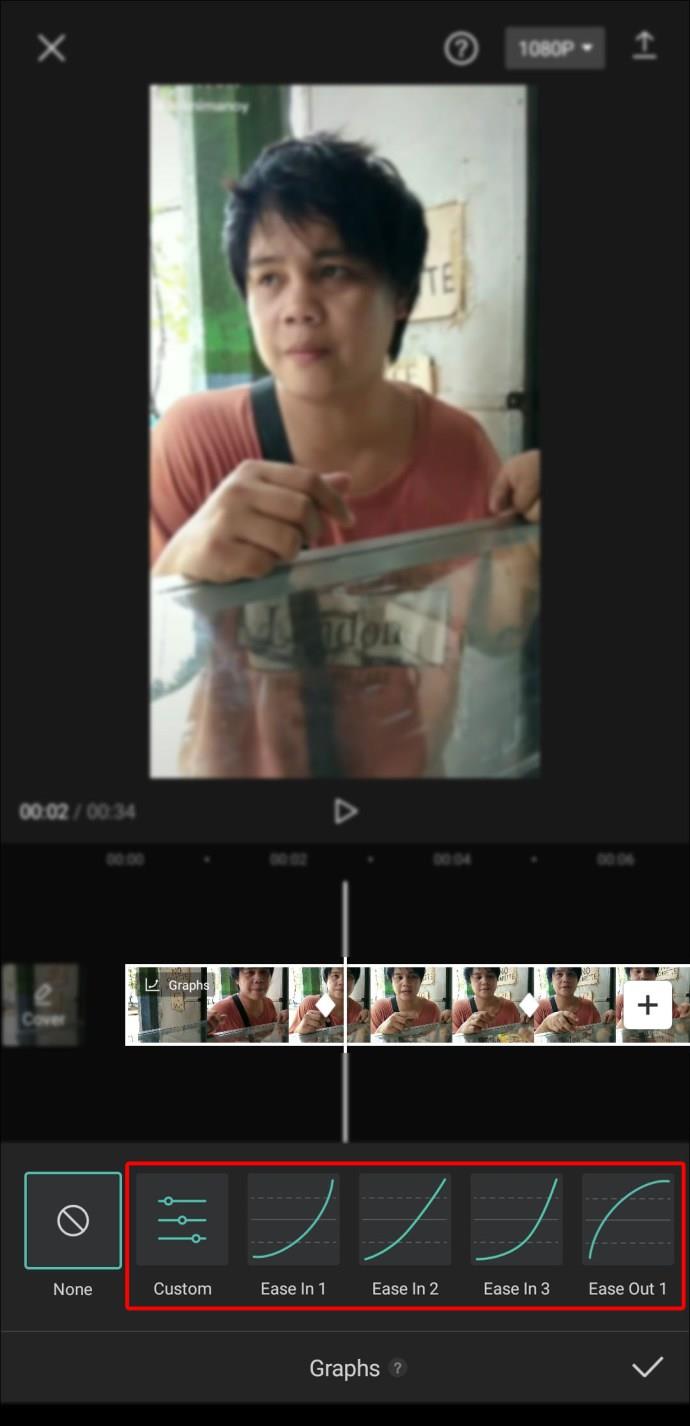
- Toque el símbolo "Lápiz" para editarlo. Alternativamente, puede modificar el efecto de su gráfico haciendo clic en el botón después del icono "Ninguno".
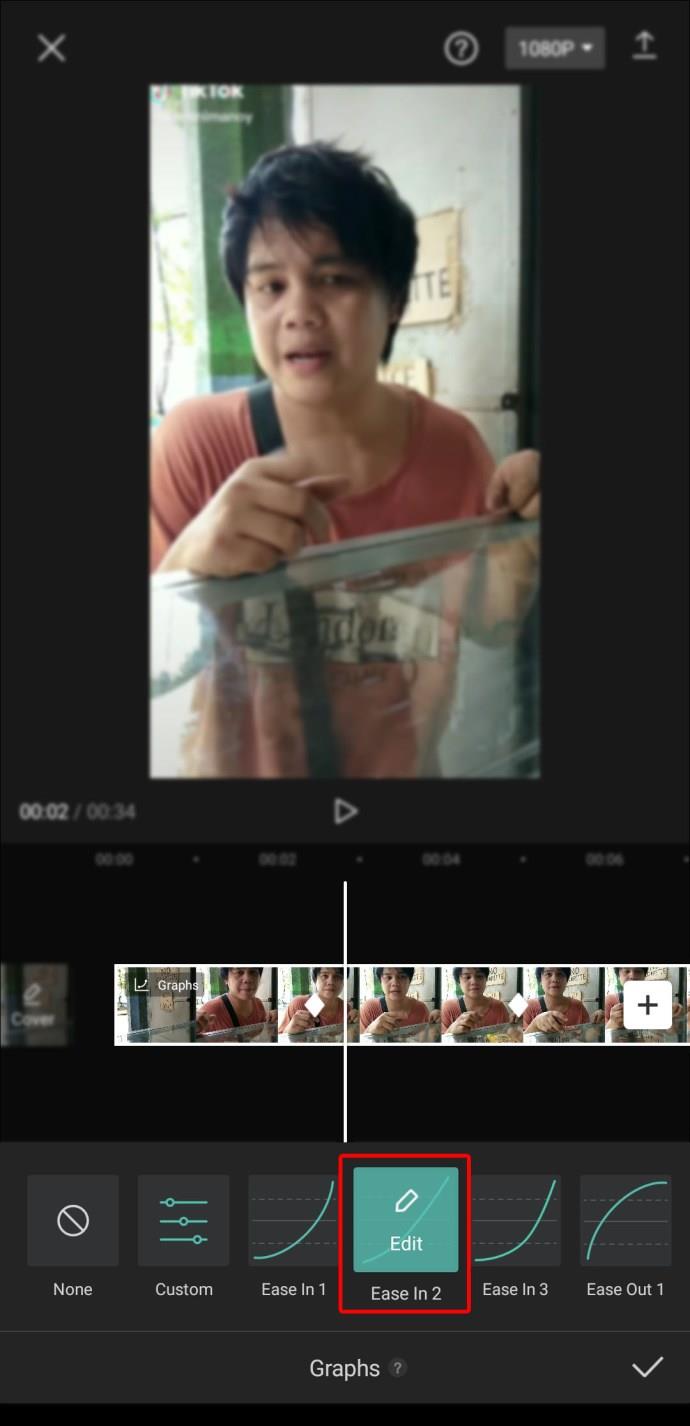
- Reproduce el vídeo.
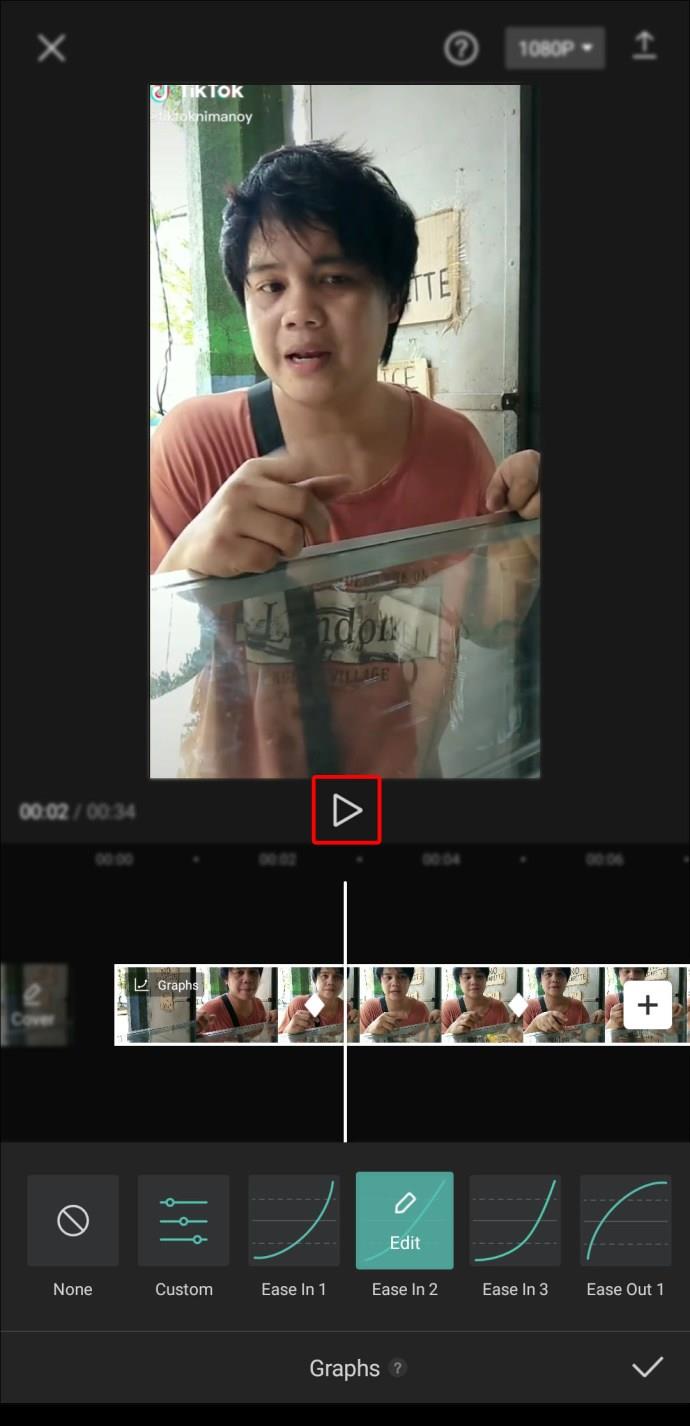
- Exporta el video a tu galería con el ícono "Subir" si te gusta el resultado.
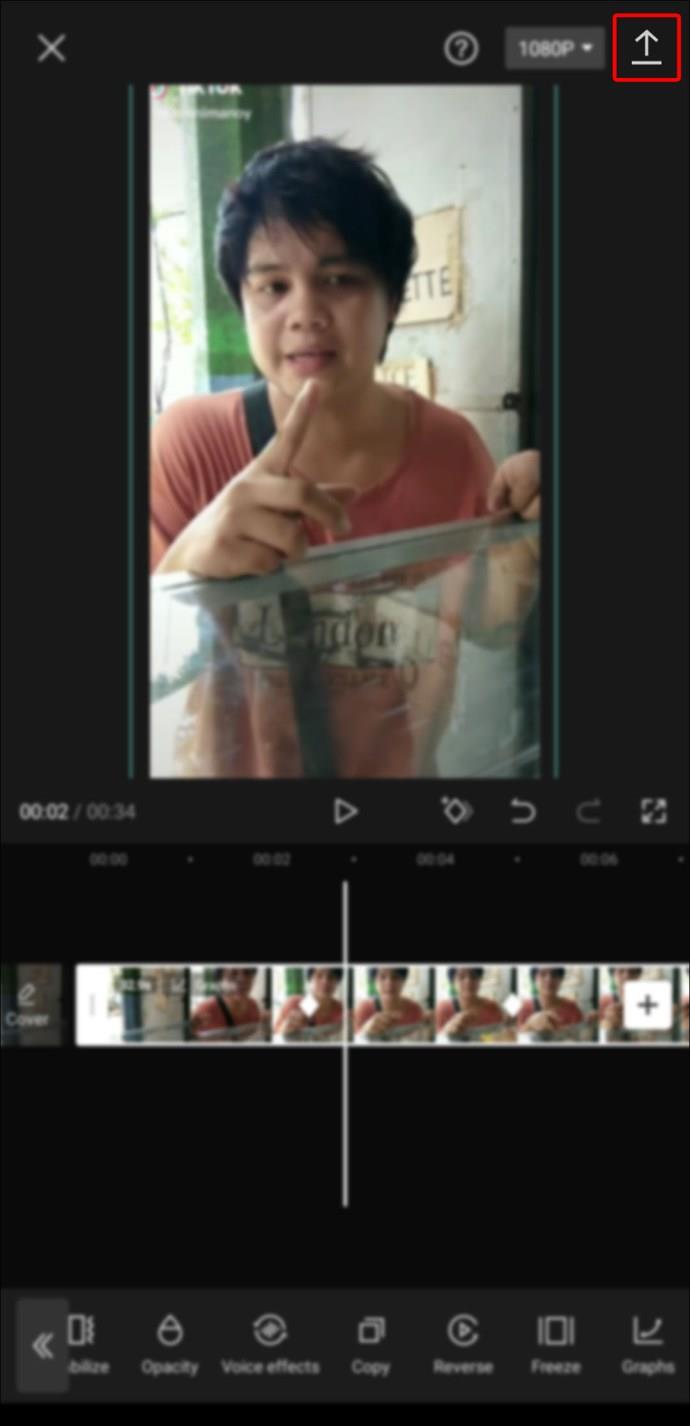
Cómo usar superposiciones
La superposición es una gran característica de las aplicaciones móviles de edición de video. Puede usar la función de superposición en Capcut para combinar dos o más videos o imágenes en una pantalla, editar videos de pantalla verde, agregar logotipos o pegatinas a un video, convertir el texto en subtítulos de video, etc.
Cómo hacer una superposición de texto en Capcut
Para hacer una superposición de texto en Capcut, primero debe saber cómo agregar texto:
- Crear un nuevo proyecto.
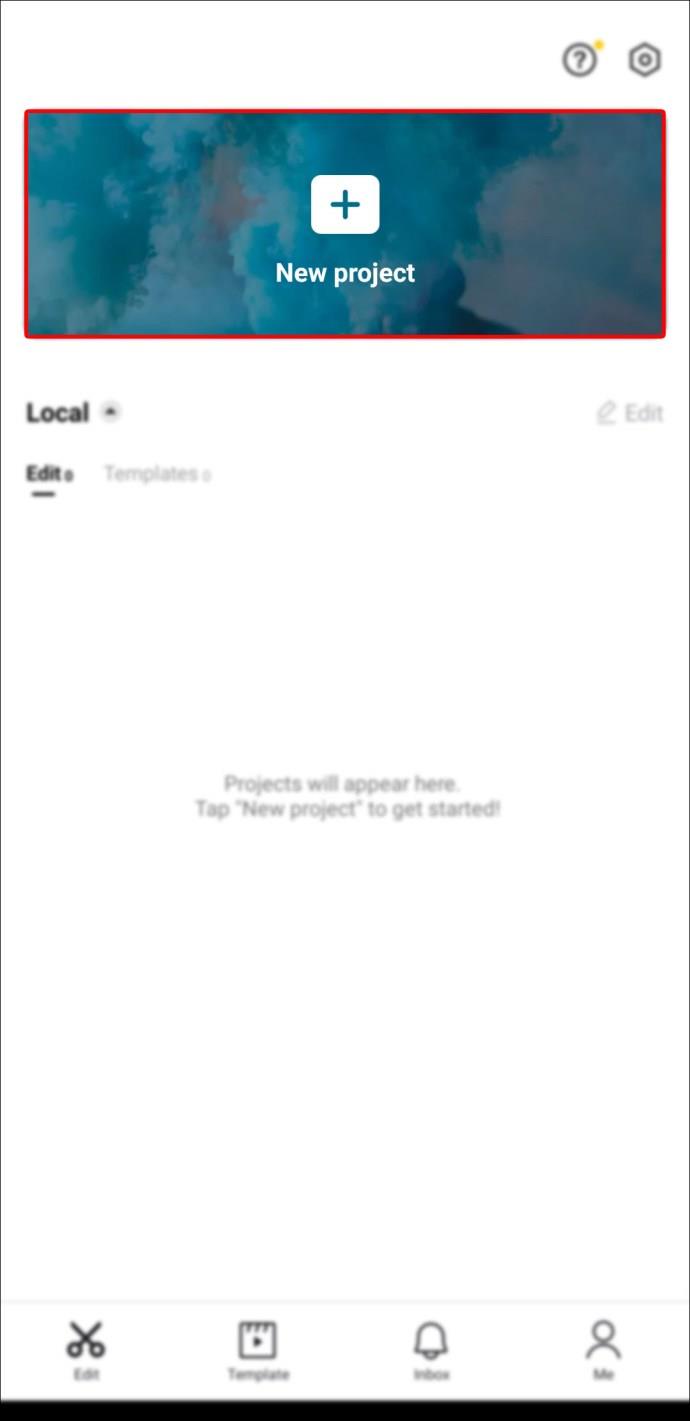
- Agregue una imagen o un video al que desee agregar texto.
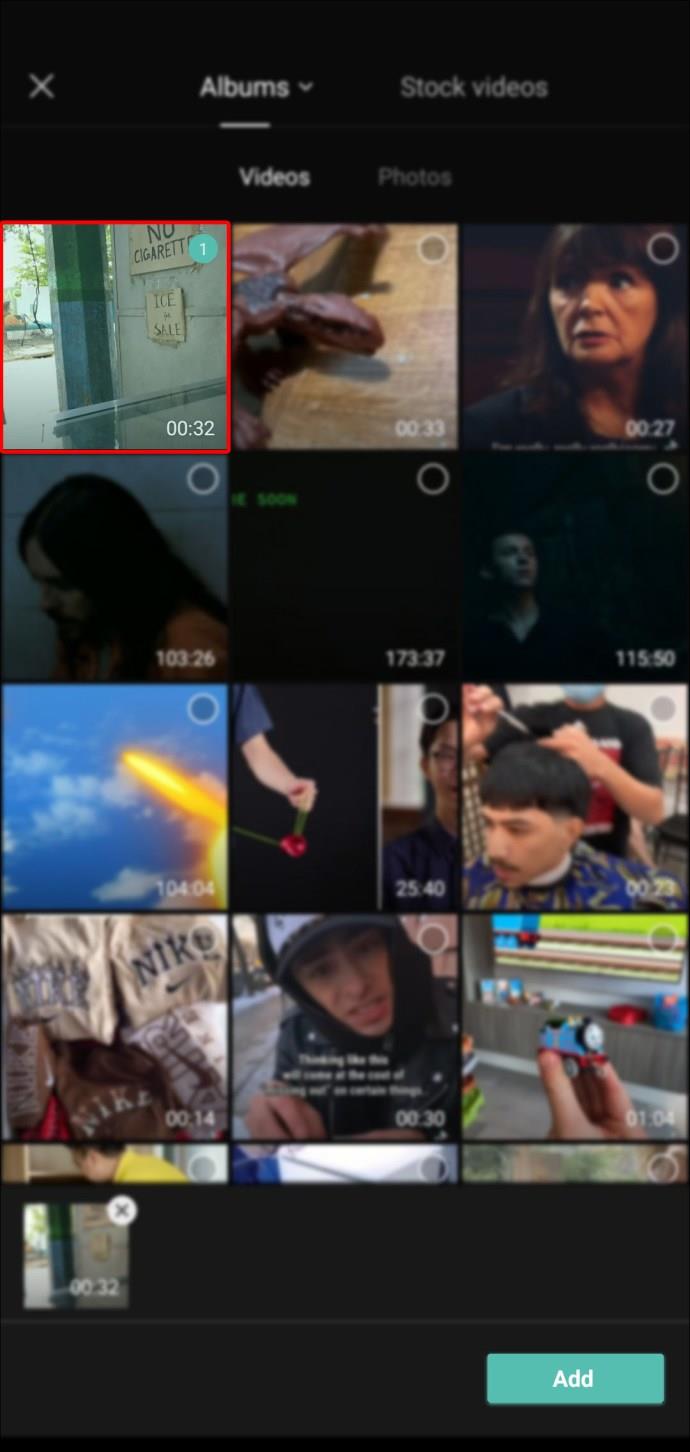
- Vaya al "Menú de texto".
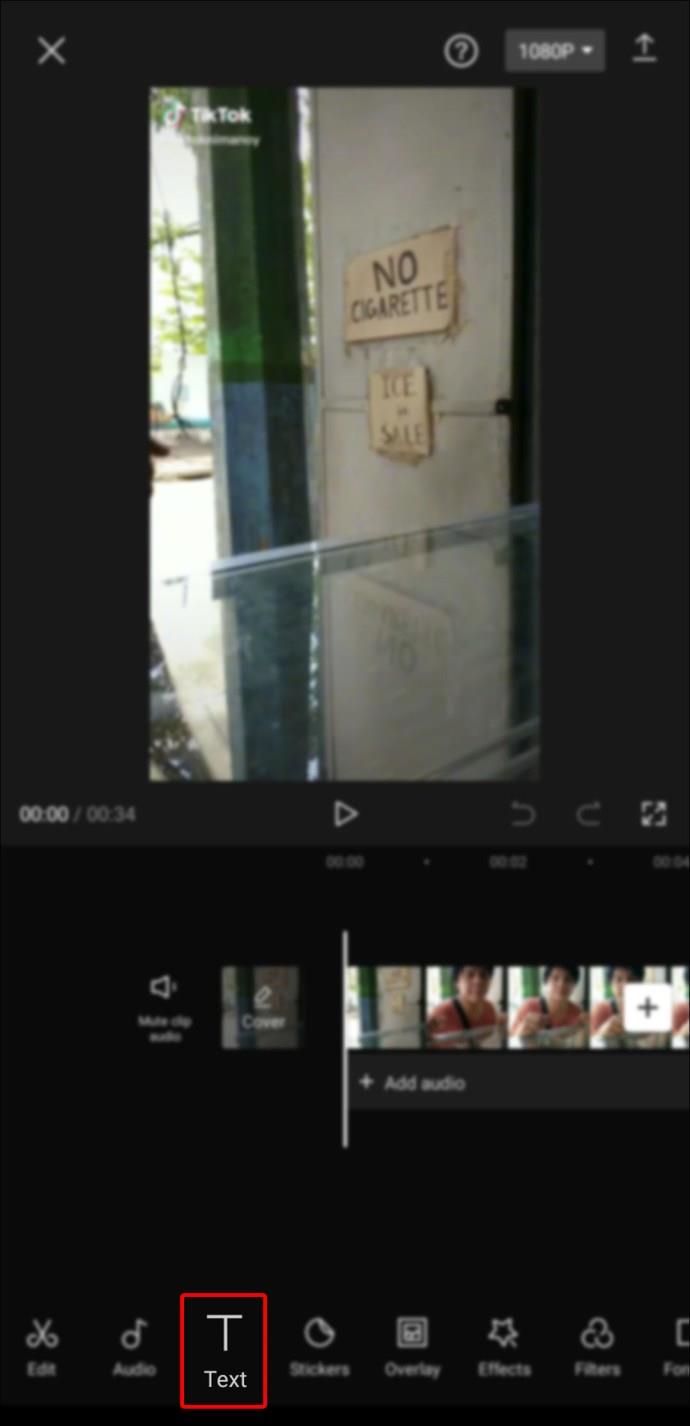
- Seleccione la opción "Agregar texto".
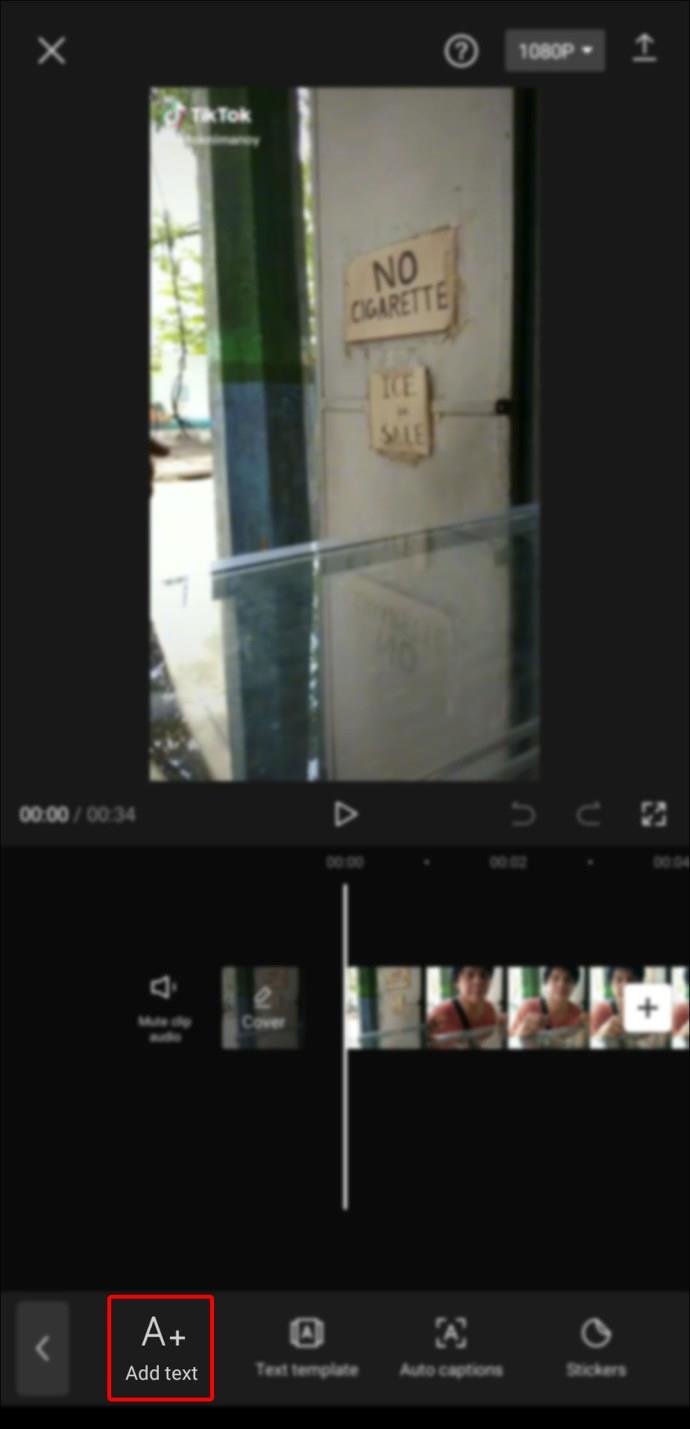
- Escriba el texto que desea agregar.
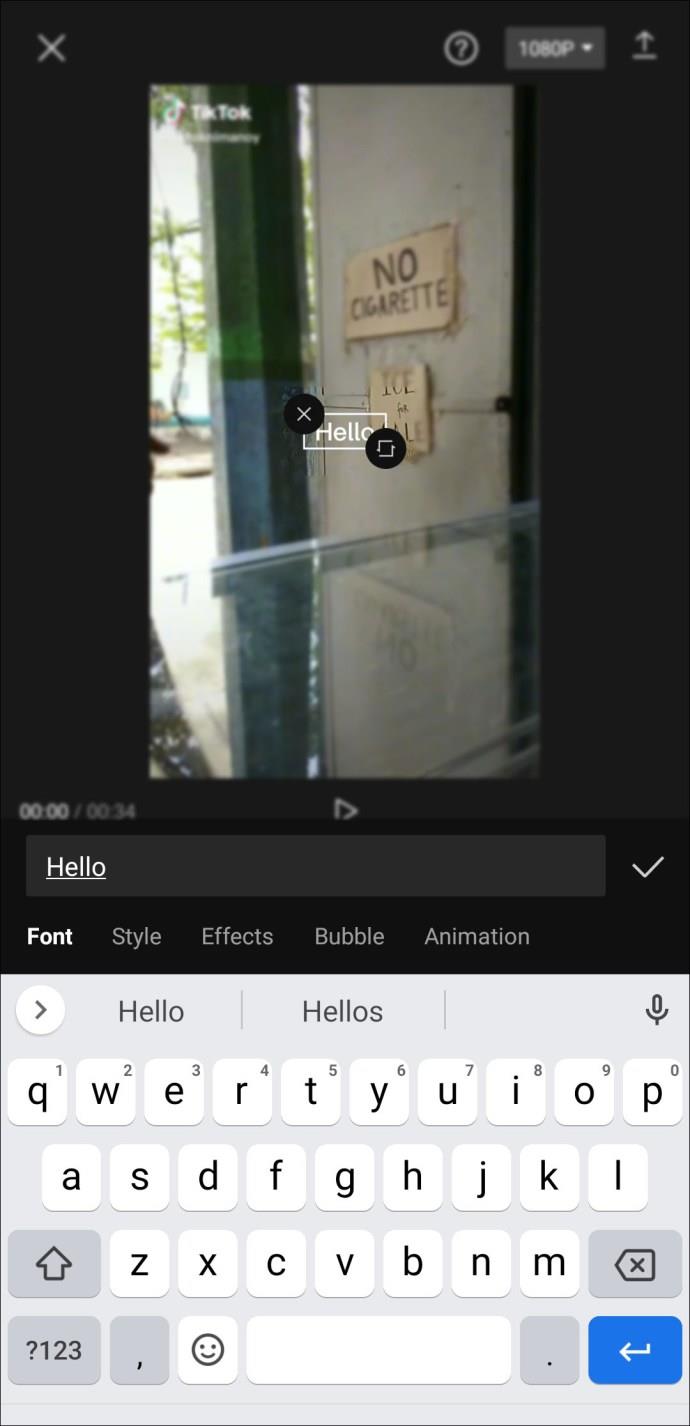
- Edite el texto de la manera deseada.
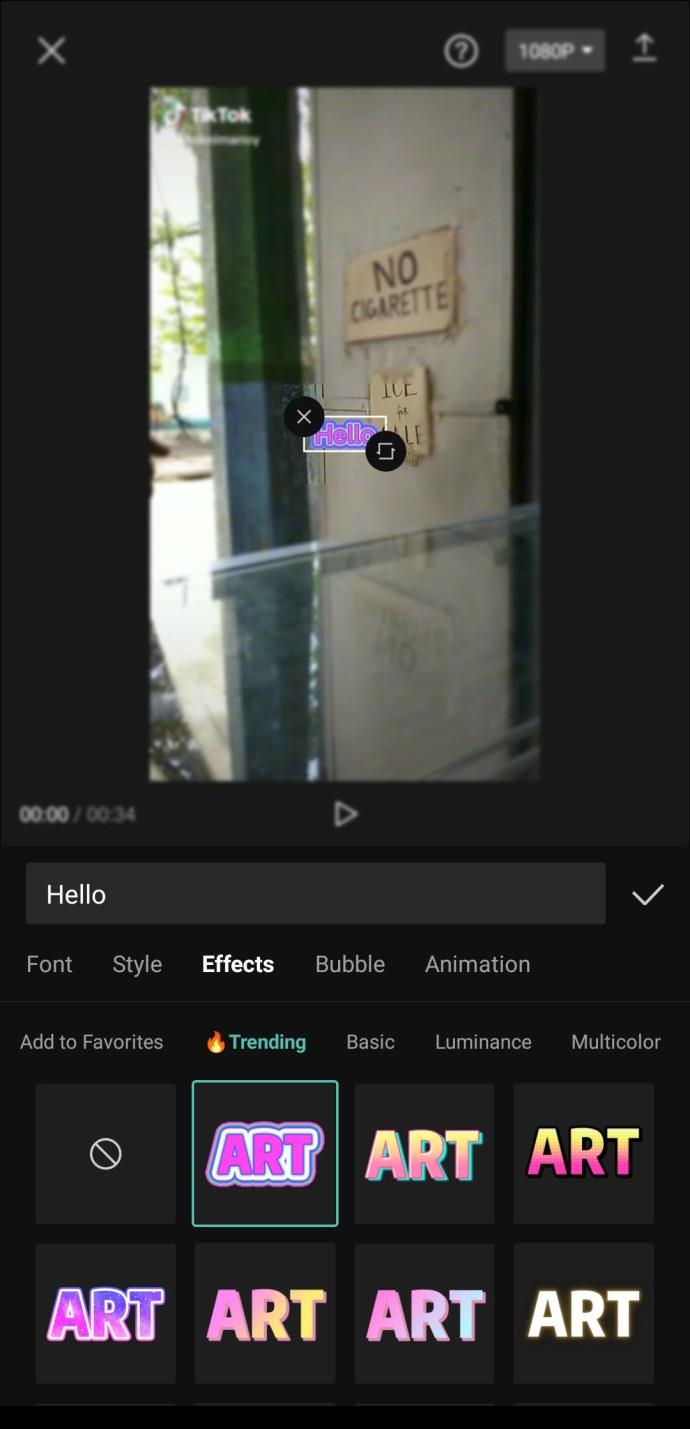
Ahora que sabe cómo agregar texto, guarde su trabajo con un título que pueda recordar fácilmente y proceda a superponer el texto.
- Crear un nuevo proyecto.
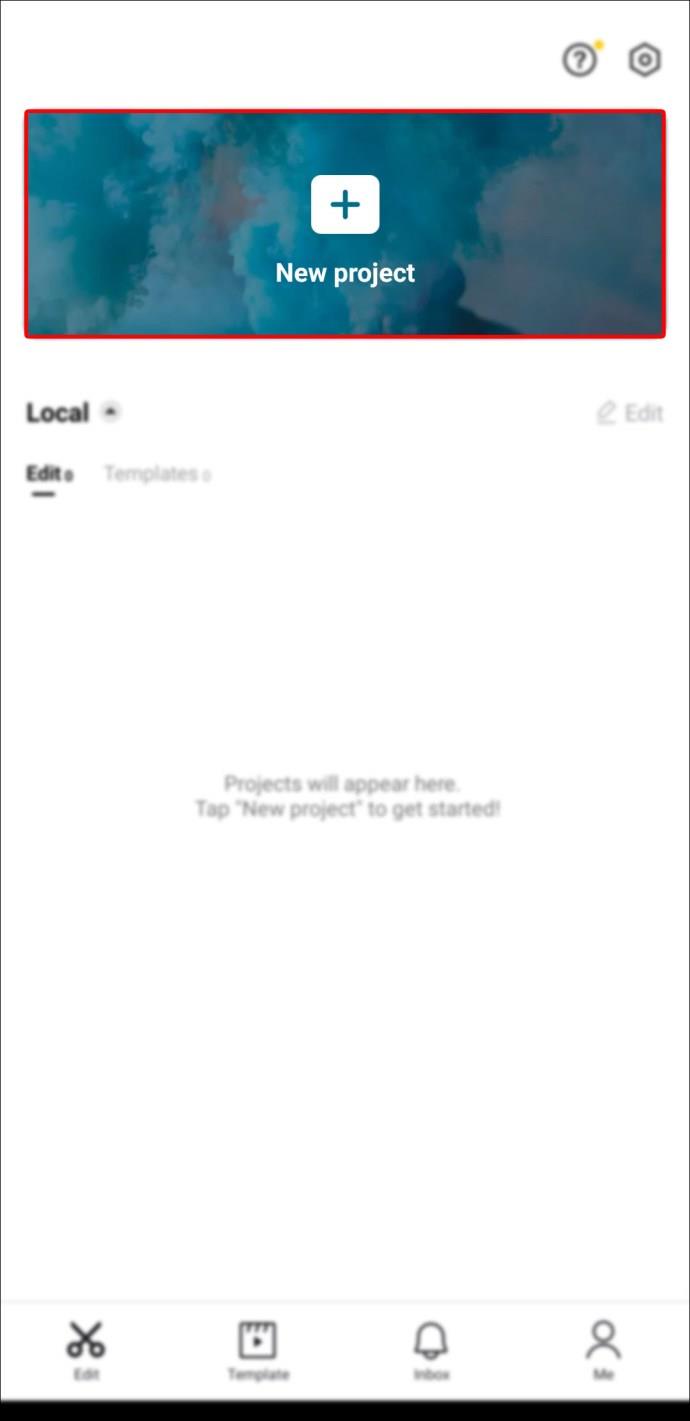
- Agregue un video o una imagen que desee combinar con la superposición de texto.
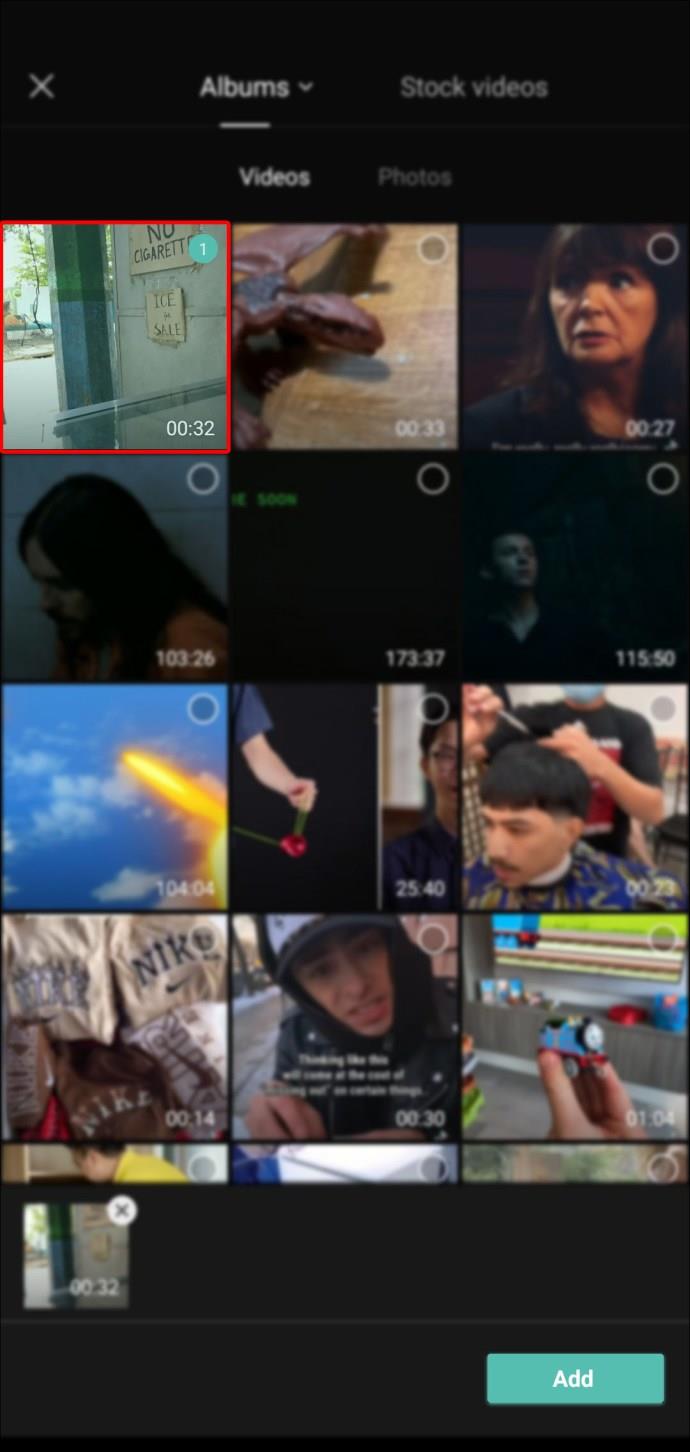
- Abra el menú "Superposición" y toque "Agregar superposición".
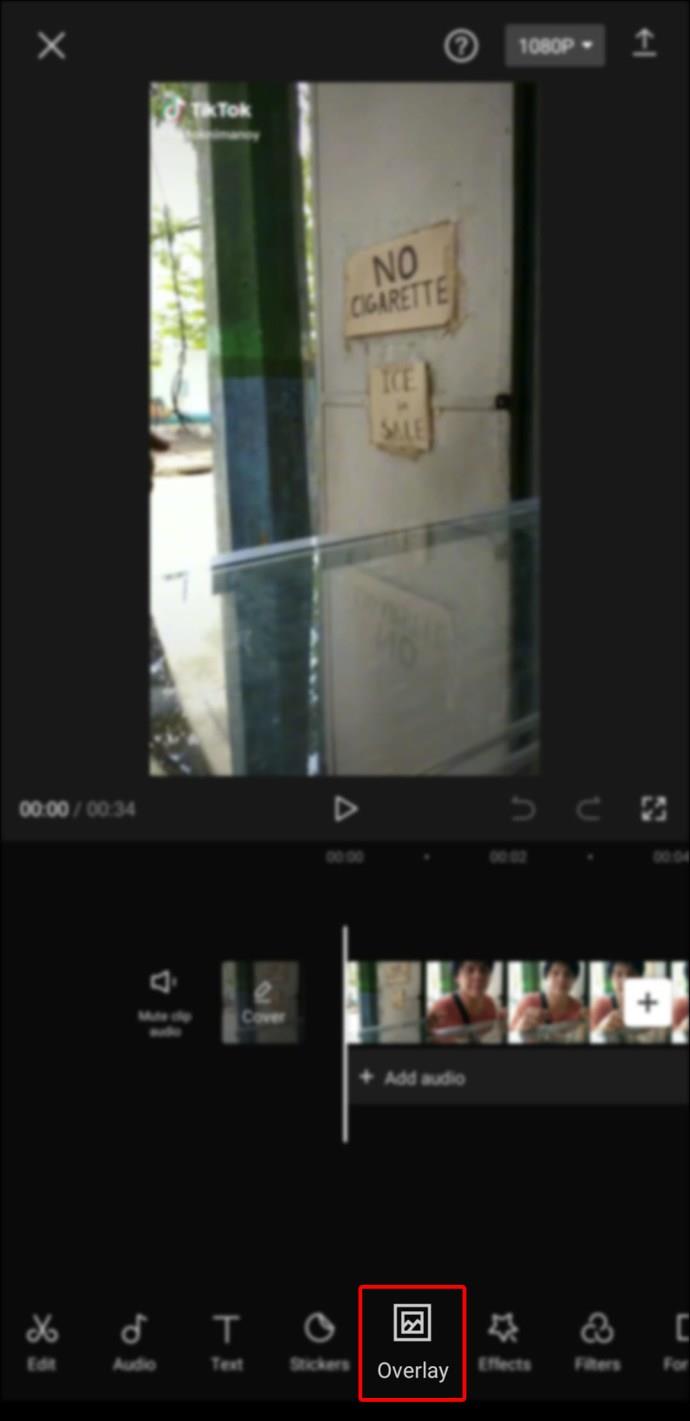
- Seleccione y agregue el texto que ha guardado previamente.
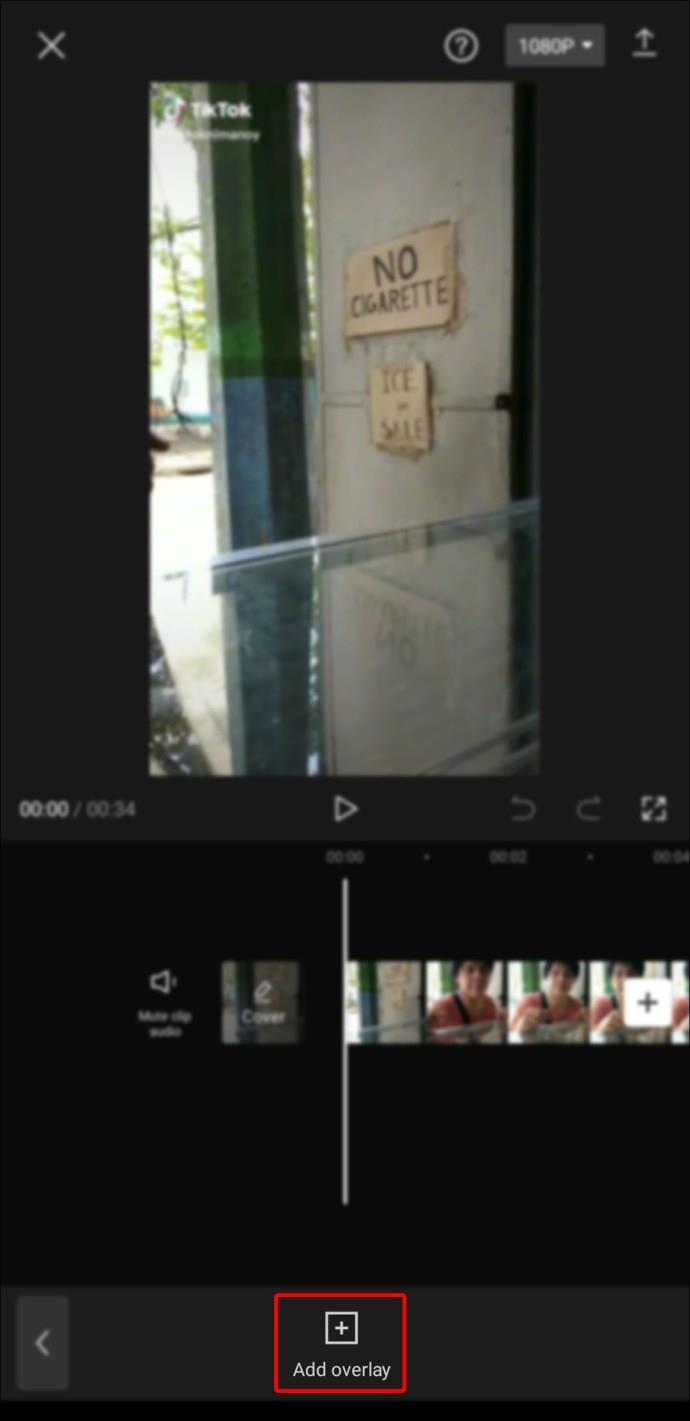
- Abra el "Menú de empalme".
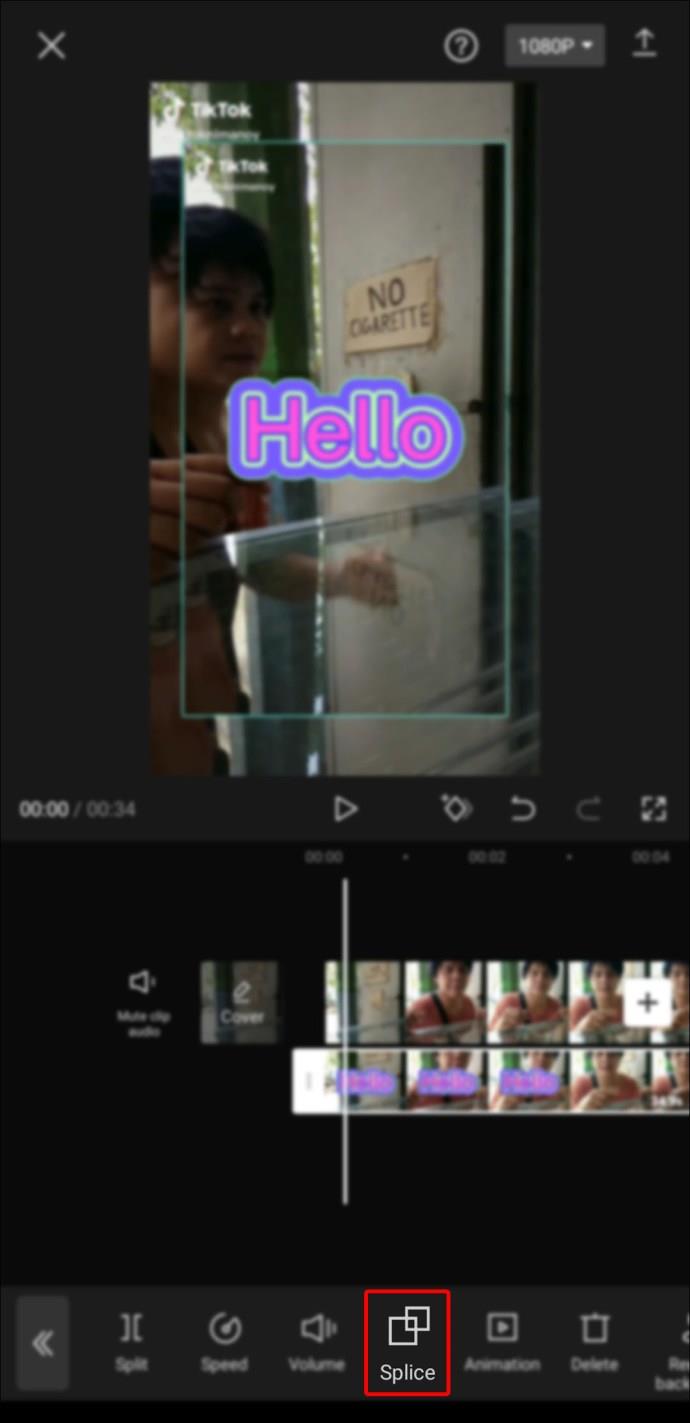
- Seleccione cualquier tipo de "Superposición" que desee utilizar.
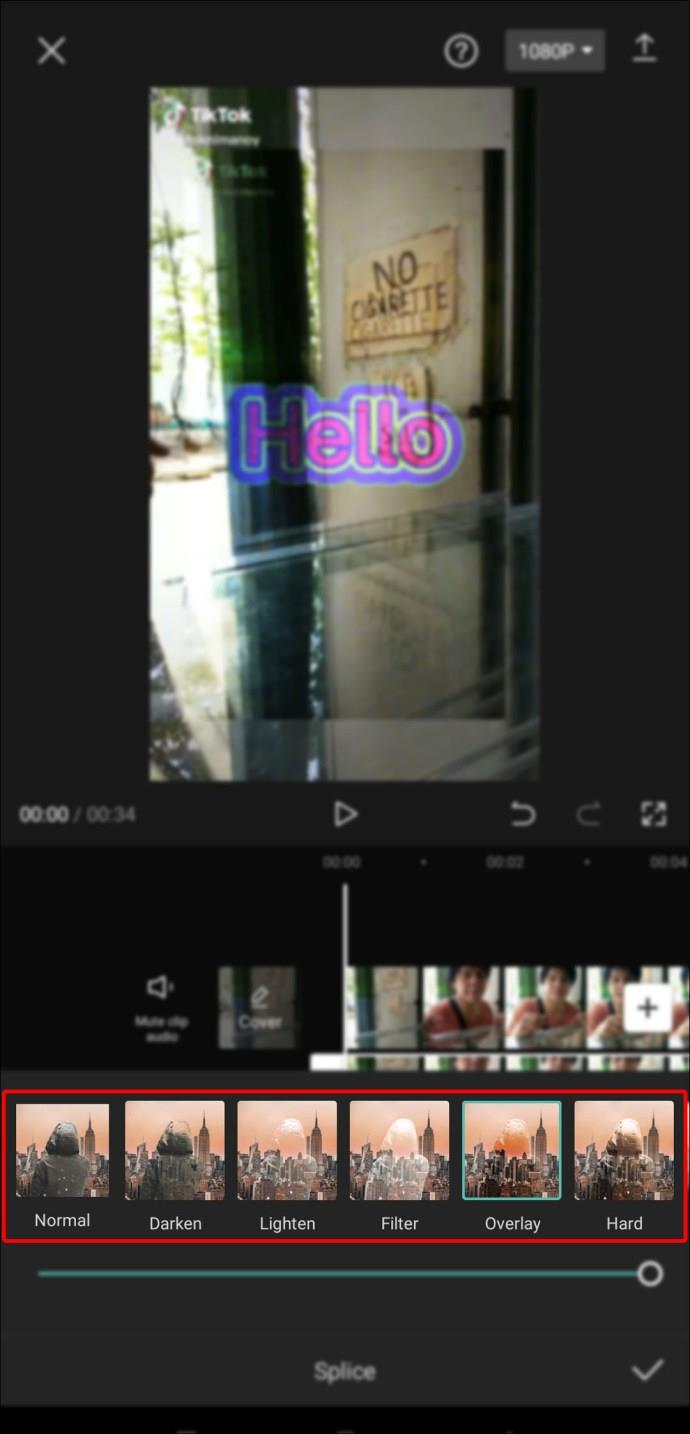
- Ajuste la "Opacidad".
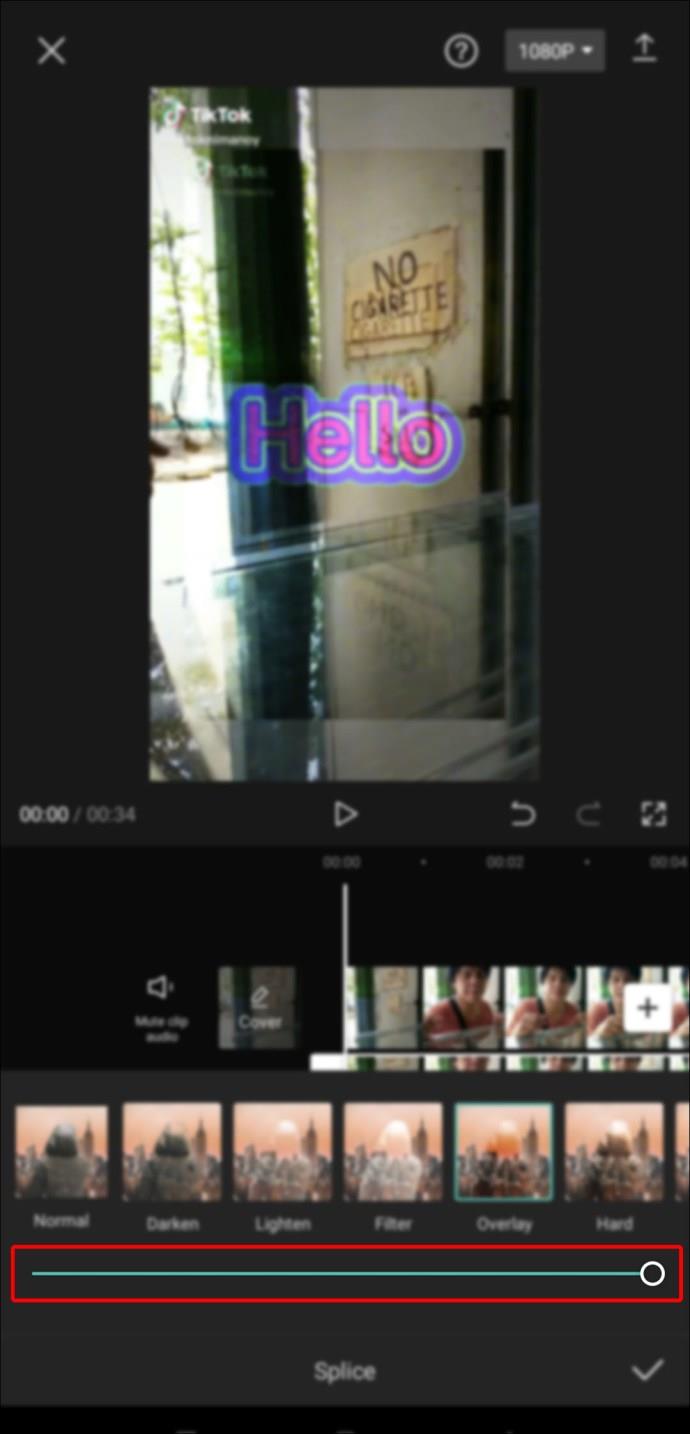
- Obtenga una vista previa del resultado y guárdelo.
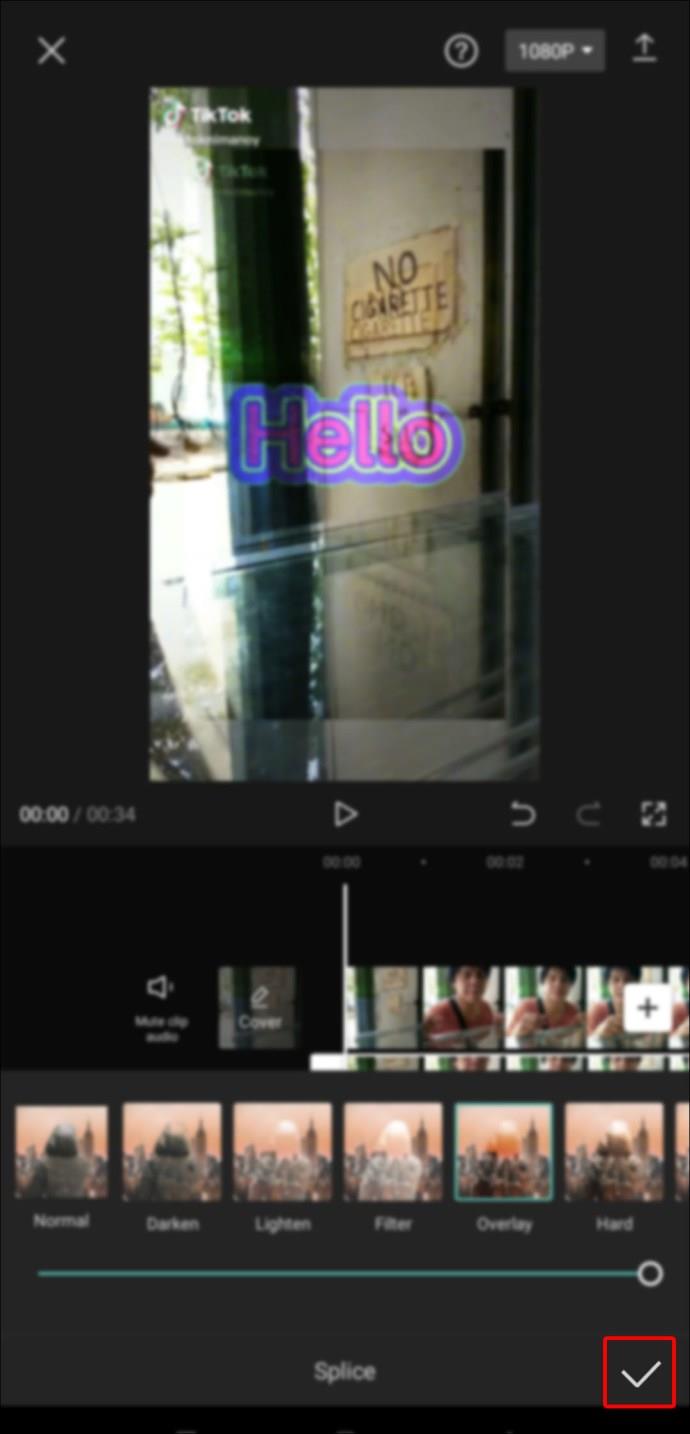
Cómo superponer pantalla verde en Capcut
Una pantalla verde es un video o una foto con un fondo verde, aunque también se pueden usar otros colores sólidos como azul, rojo, blanco, etc., como colores de fondo. La pantalla verde le permite eliminar fácilmente el fondo de la imagen y reemplazarlo con otro fondo.
Aquí se explica cómo superponer una pantalla verde en Capcut.
- Crear un nuevo proyecto.
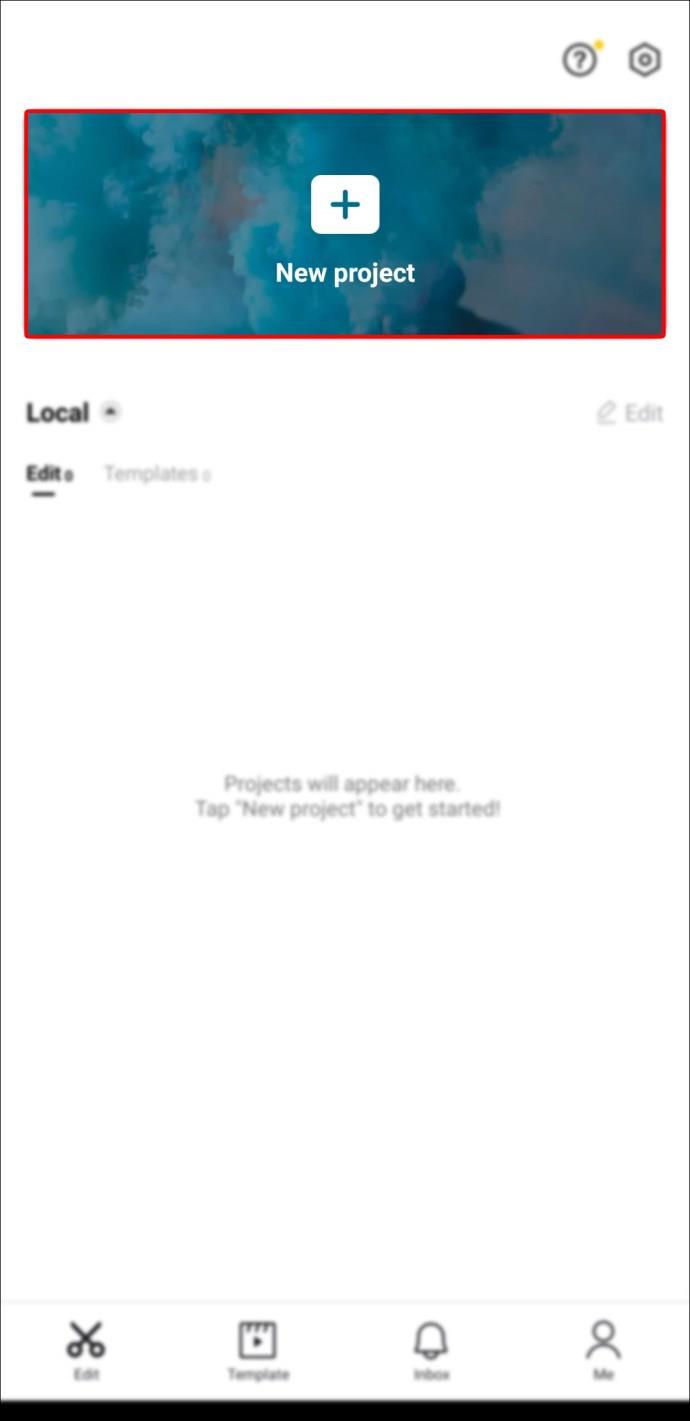
- Agregue un video o una imagen para reemplazar el fondo de pantalla verde.
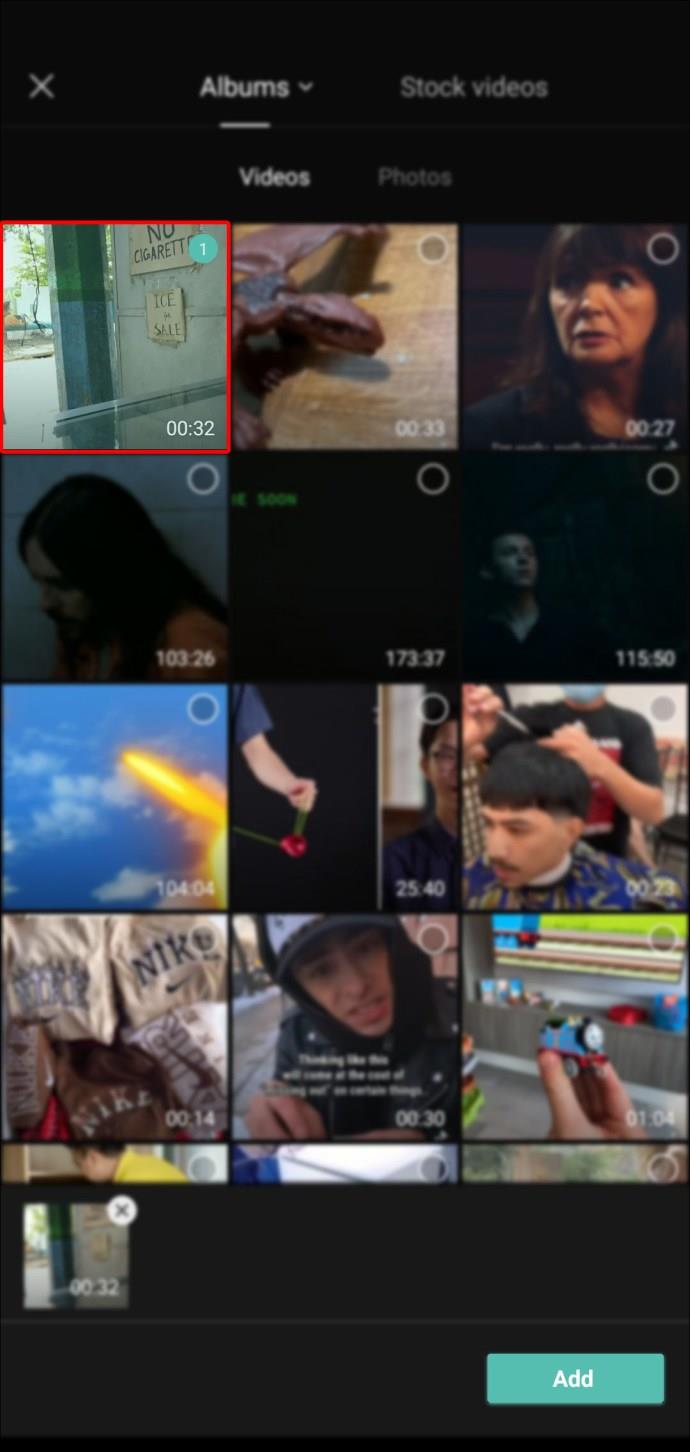
- Abra el "Menú de superposición".
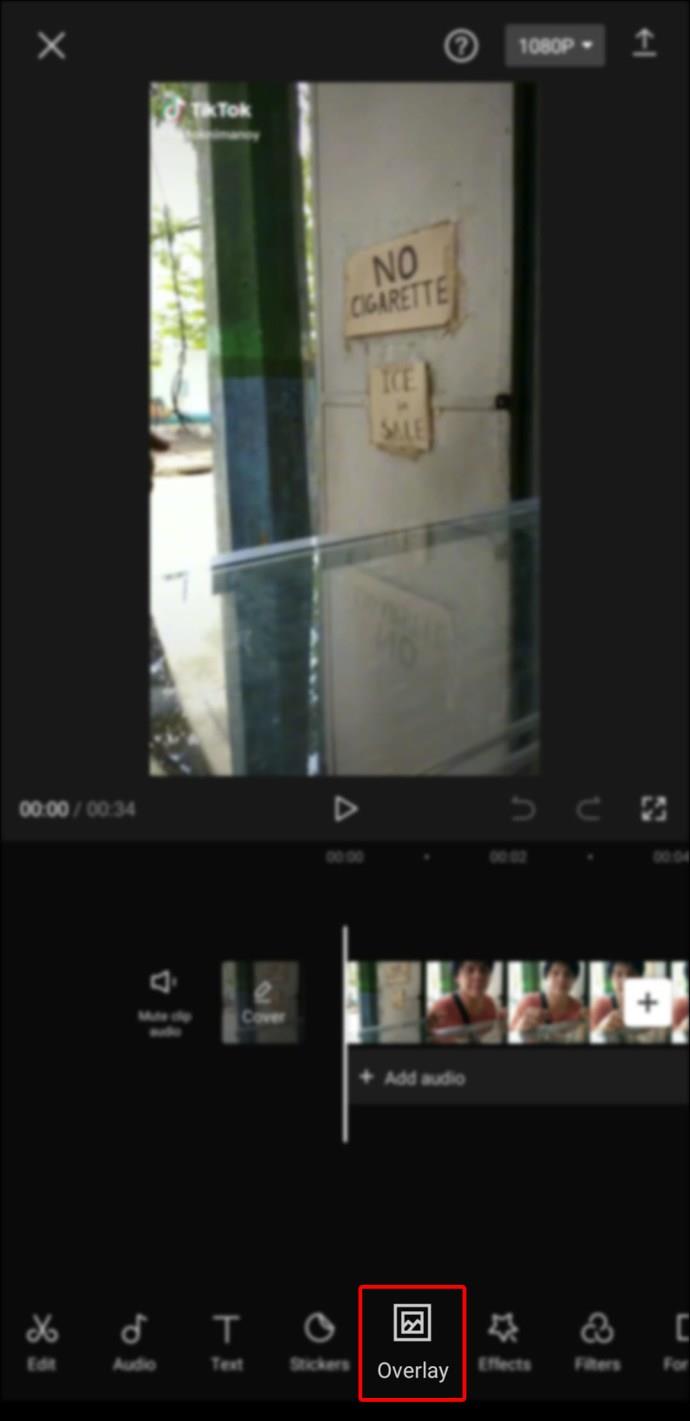
- Toque "Agregar superposición" y agregue el video de pantalla verde que ha preparado.

- Toque el menú "Chrome Key" y elija el color verde en el menú "Selector de color".
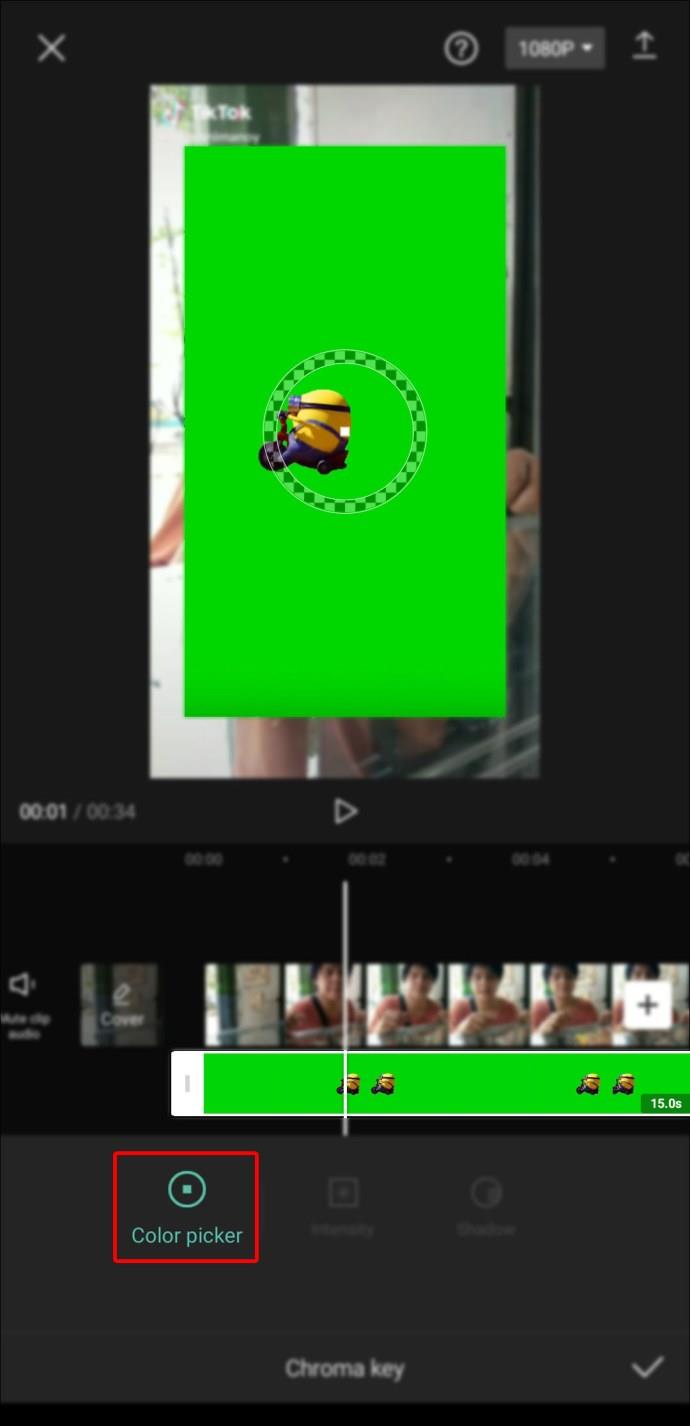
- Restablezca el menú "Intensidad" hasta que desaparezca el color verde.
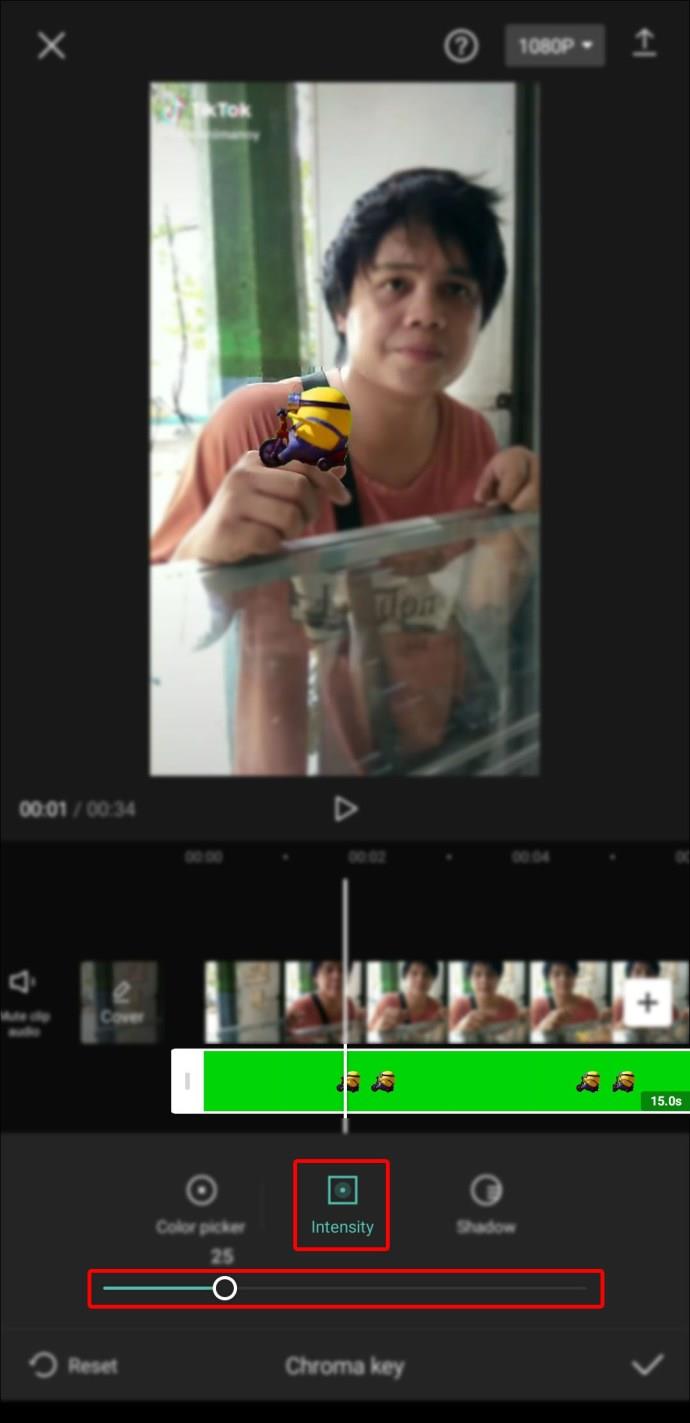
- Vaya al menú "Sombra" y agregue un efecto de sombra en el video de pantalla verde.
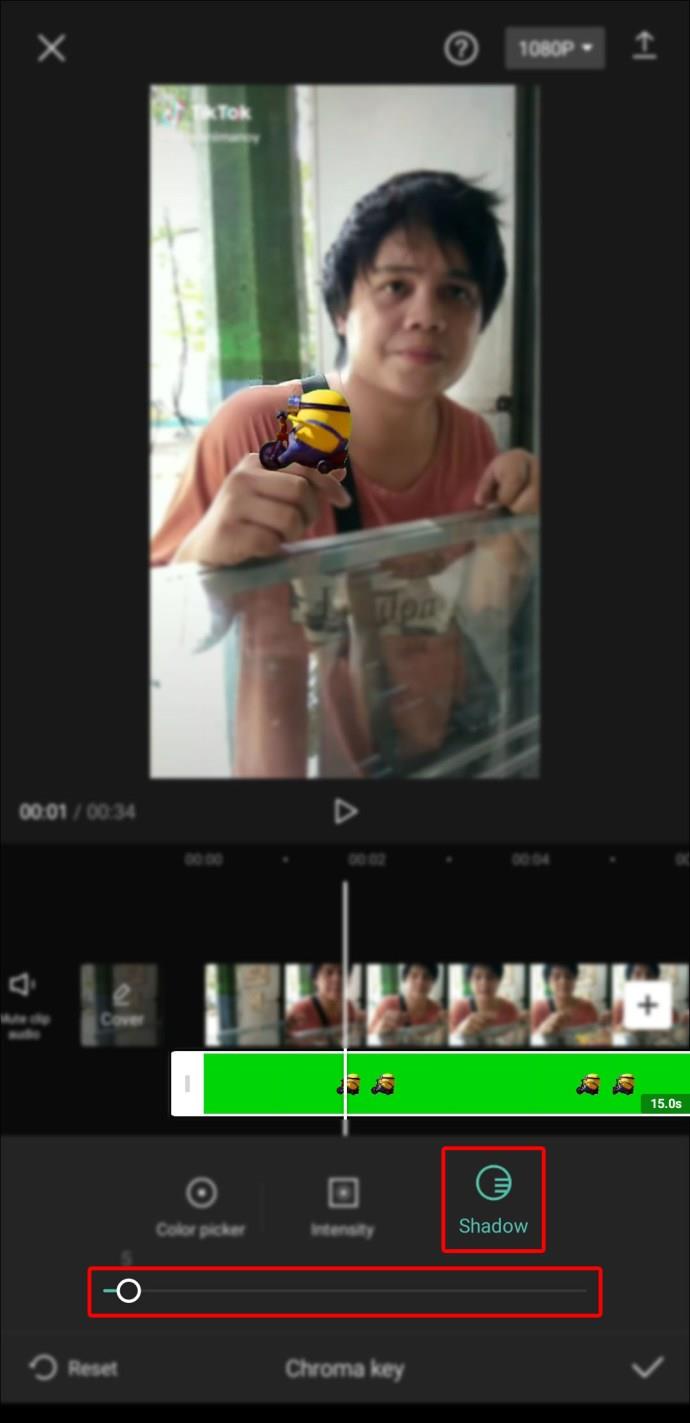
- Aplique un efecto de "clave de croma" tocando la marca de verificación.
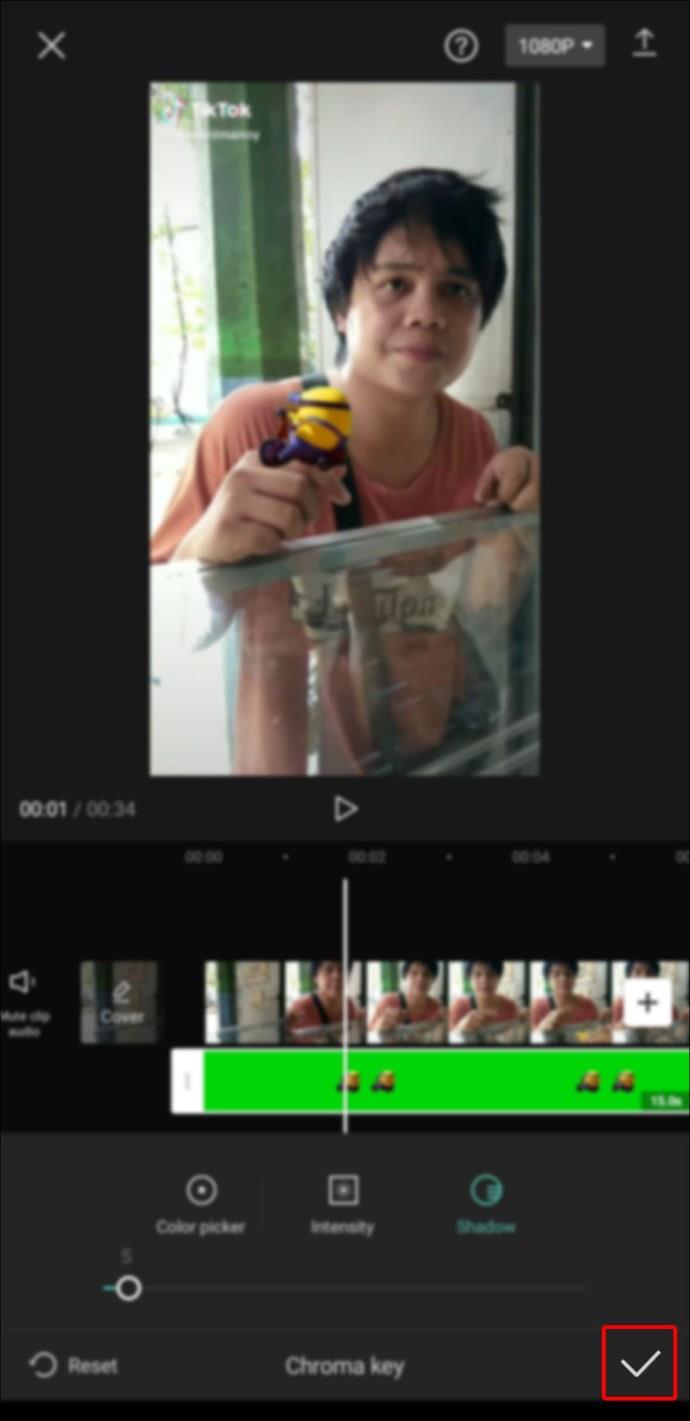
- Guarda el video en tu galería.
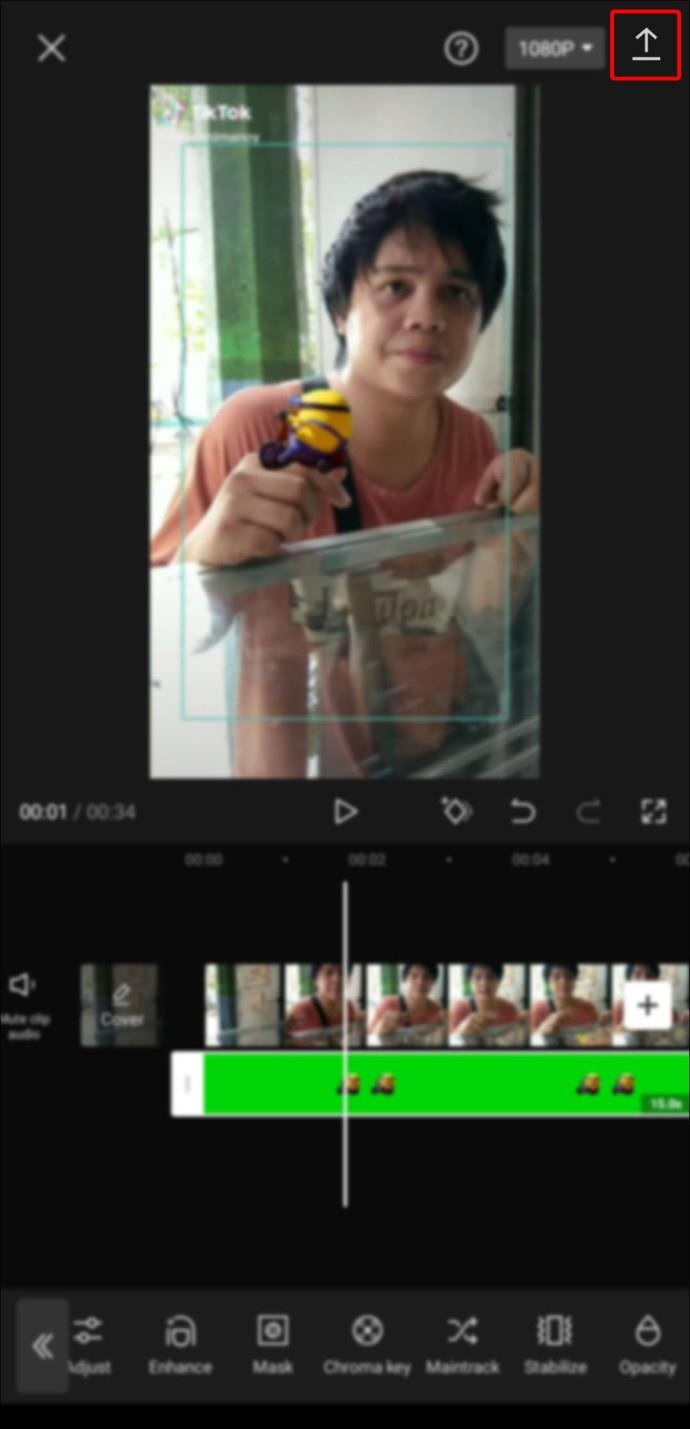
Cómo recortar videos en Capcut
Puede usar Capcut para acortar efectivamente el principio o el final de un video. Simplemente sigue estos pasos:
- Crear un nuevo proyecto.
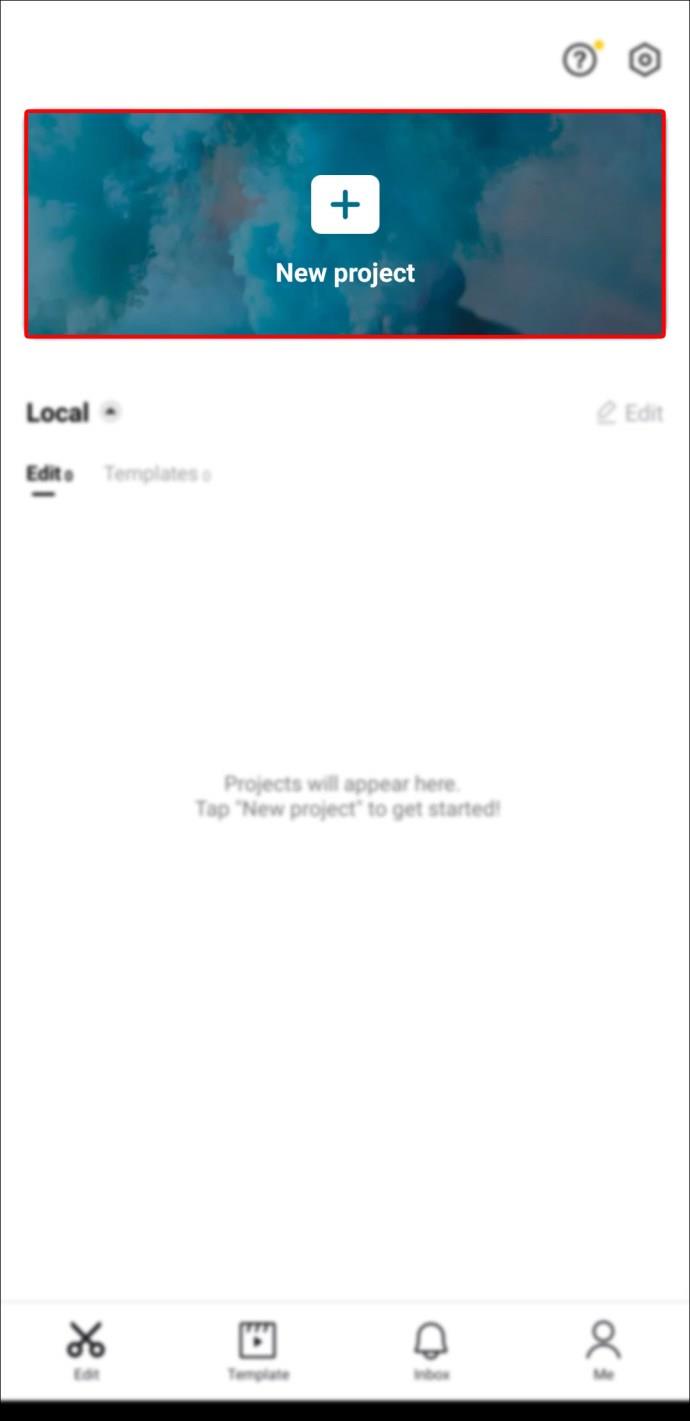
- Seleccione el video que desea recortar.
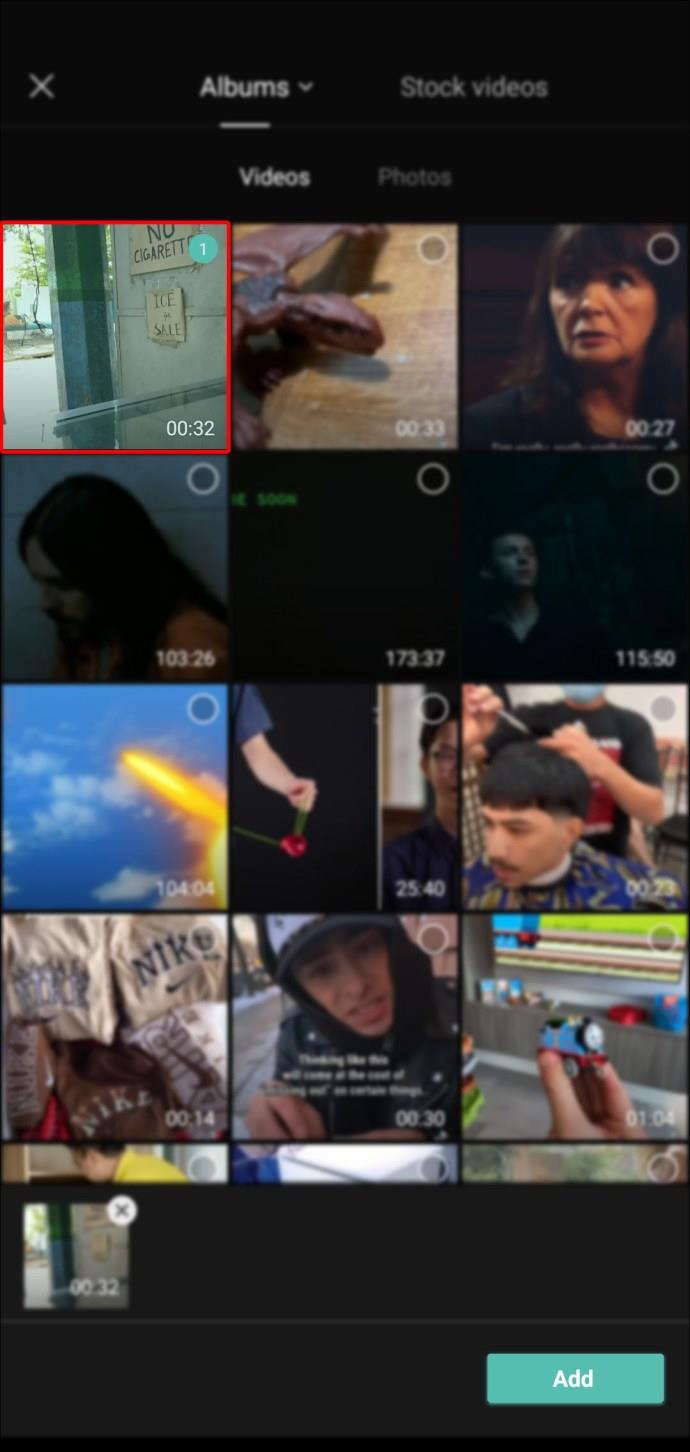
- Tóquelo para seleccionar el videoclip.
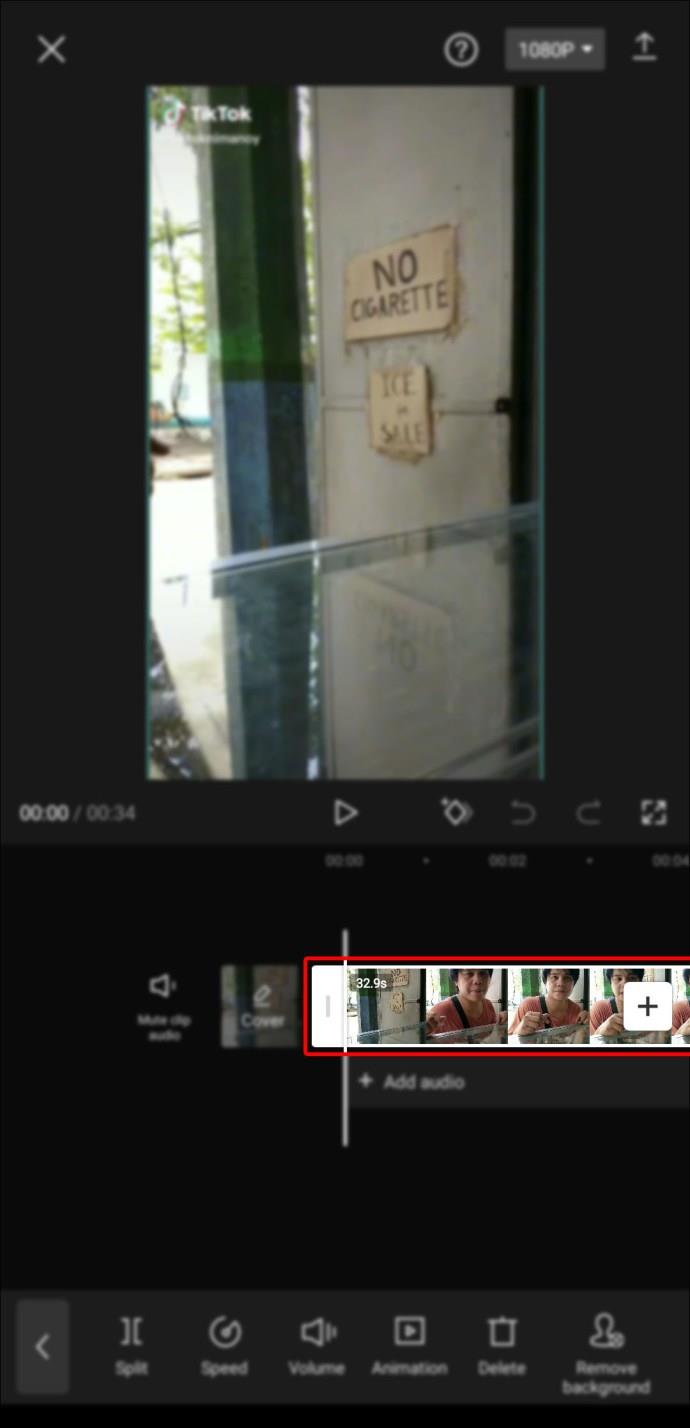
- Toque en cualquiera de los extremos.
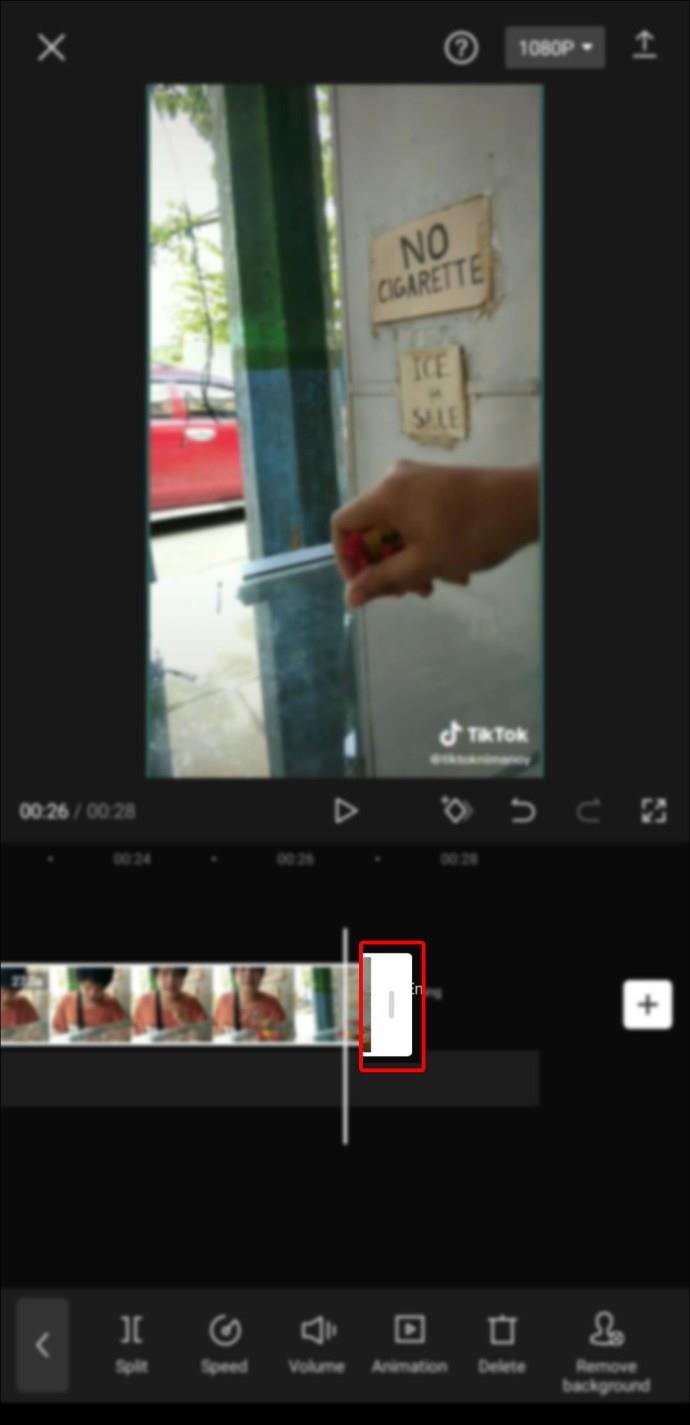
- Arrastra para extender o acortar el clip.
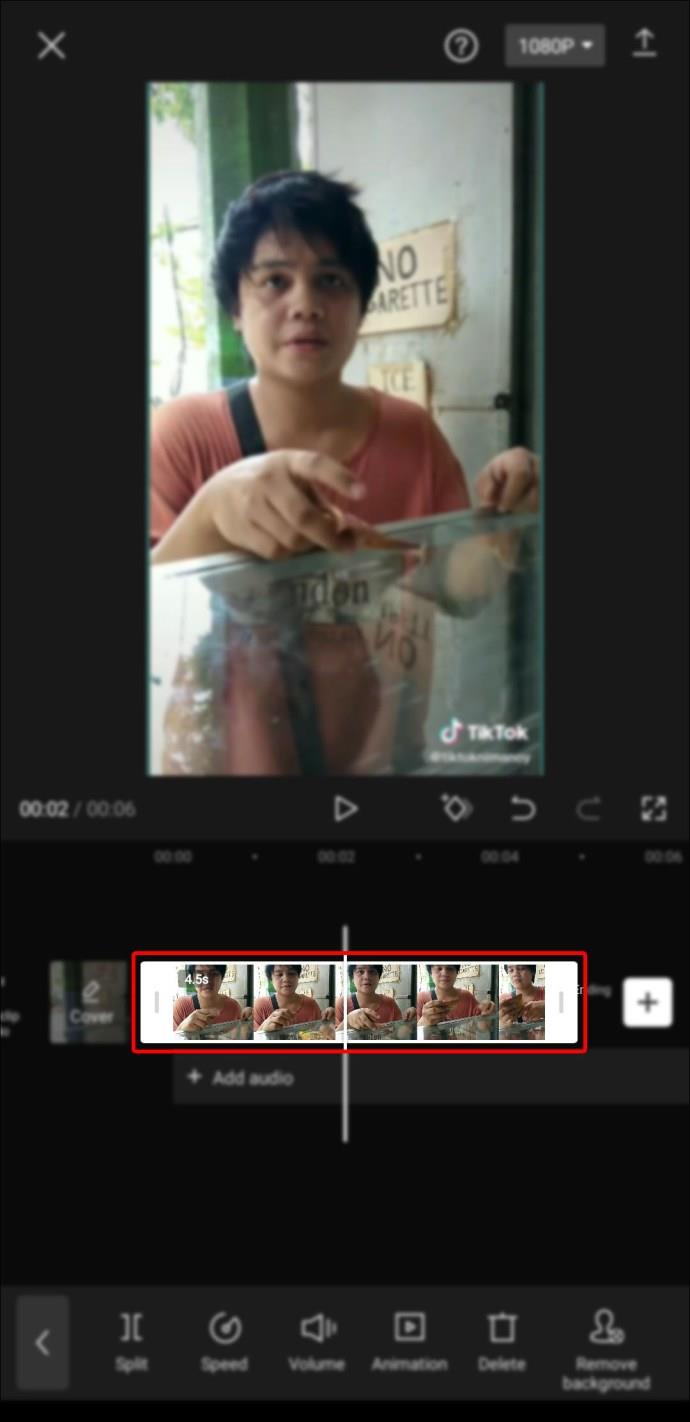
Cómo cambiar el tamaño de videos en Capcut
Puede cambiar el tamaño de cualquier video usando la aplicación Capcut siguiendo estos pasos:
- Crear un nuevo proyecto.
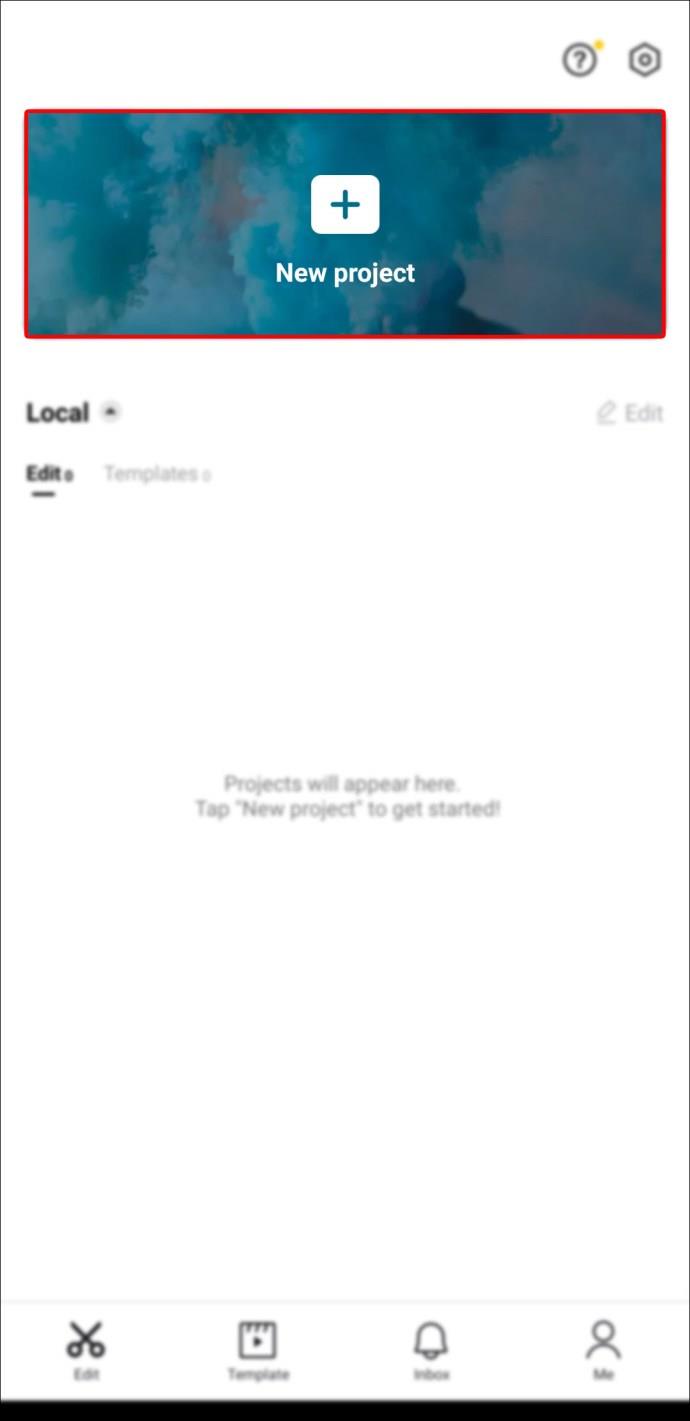
- Seleccione el video que desea cambiar de tamaño.
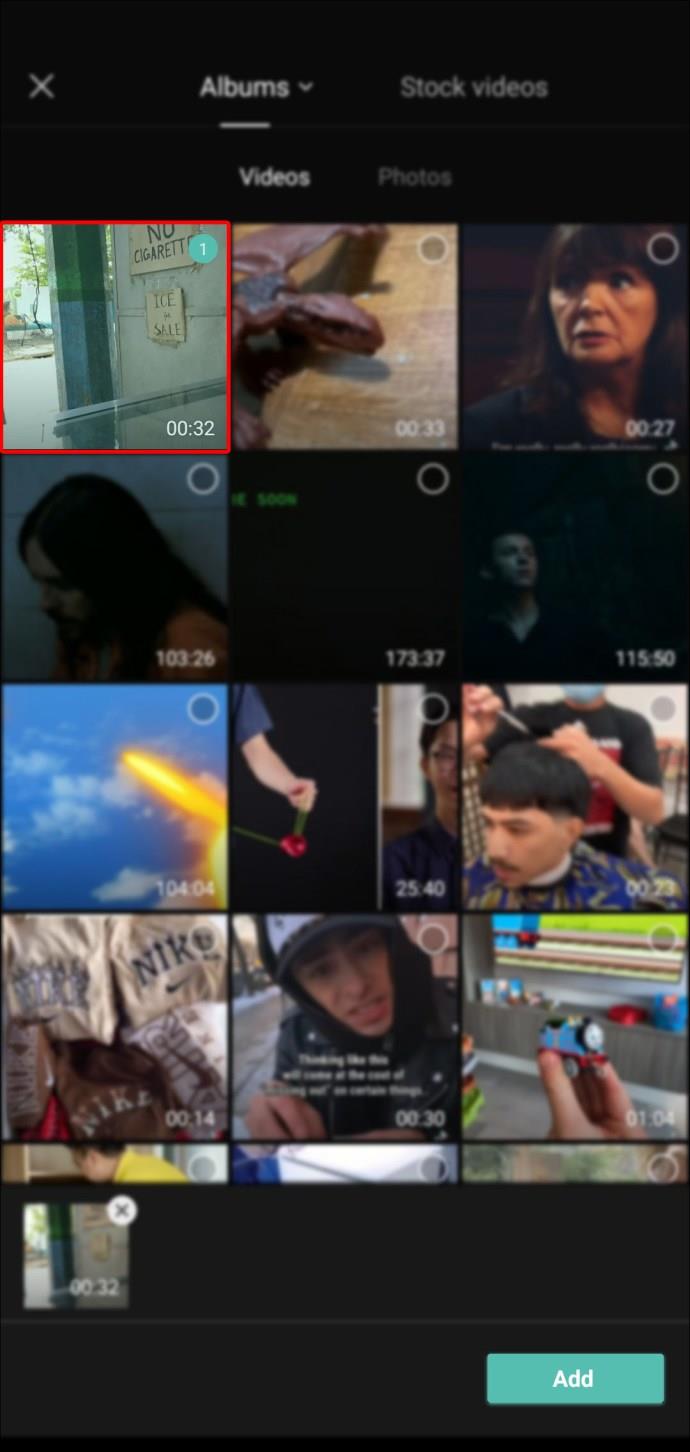
- Pellizque y haga zoom en el video con dos dedos hasta obtener el tamaño que desea.
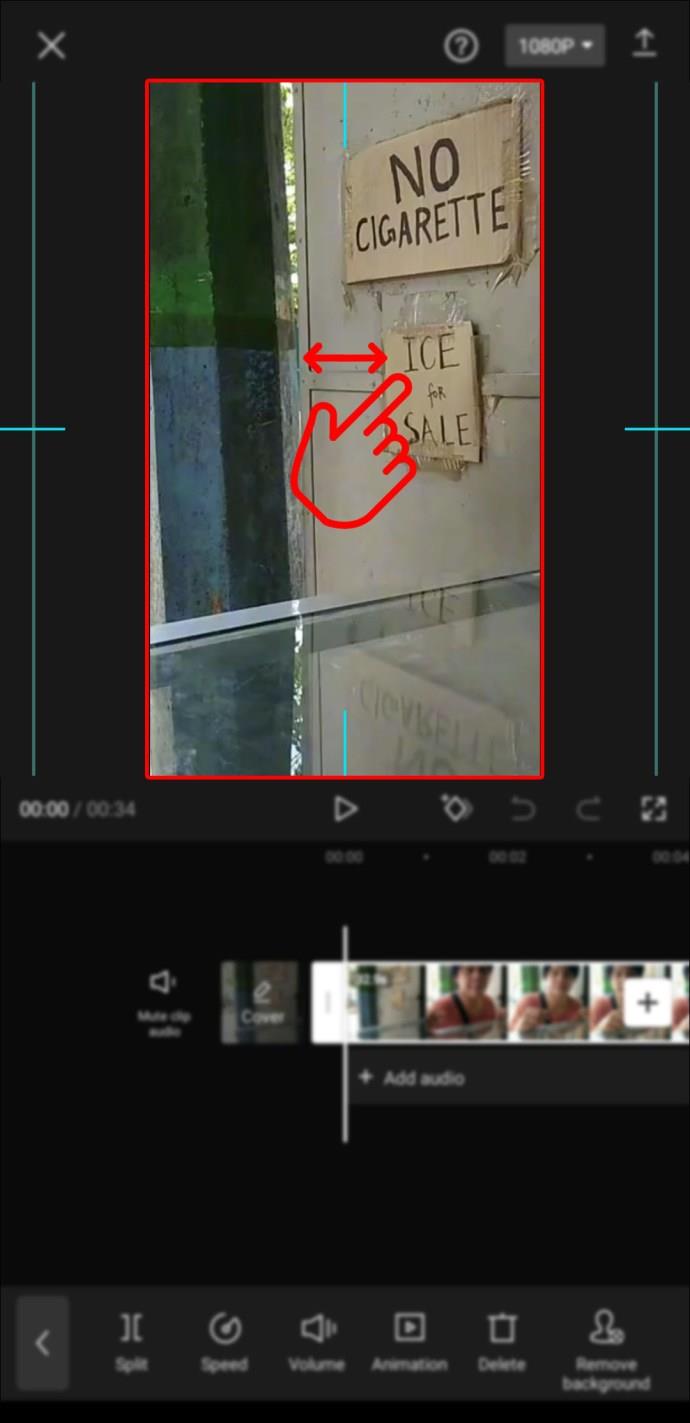
Cómo dividir un clip en Capcut
Aquí hay un método relativamente sencillo para dividir un clip en Capcut:
- Abra el clip que desea editar.
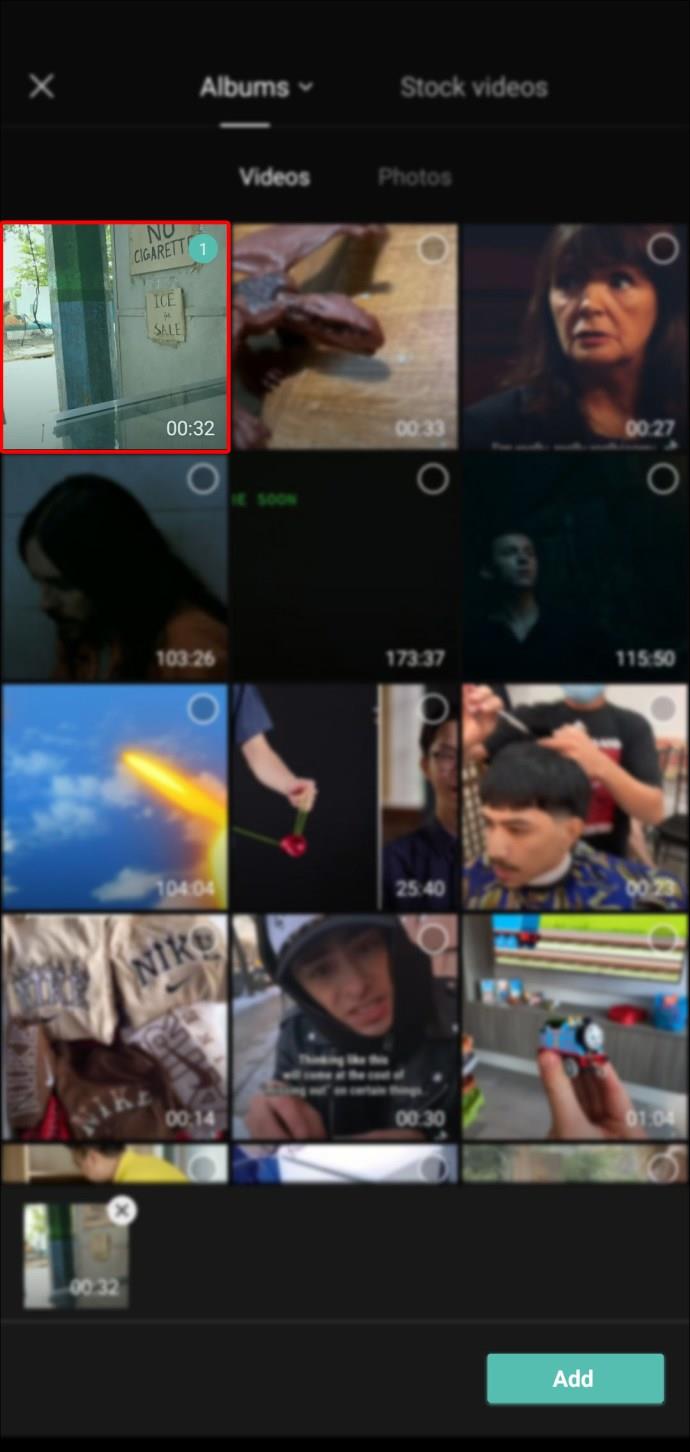
- Seleccione la posición deseada en la que desea dividir el clip.
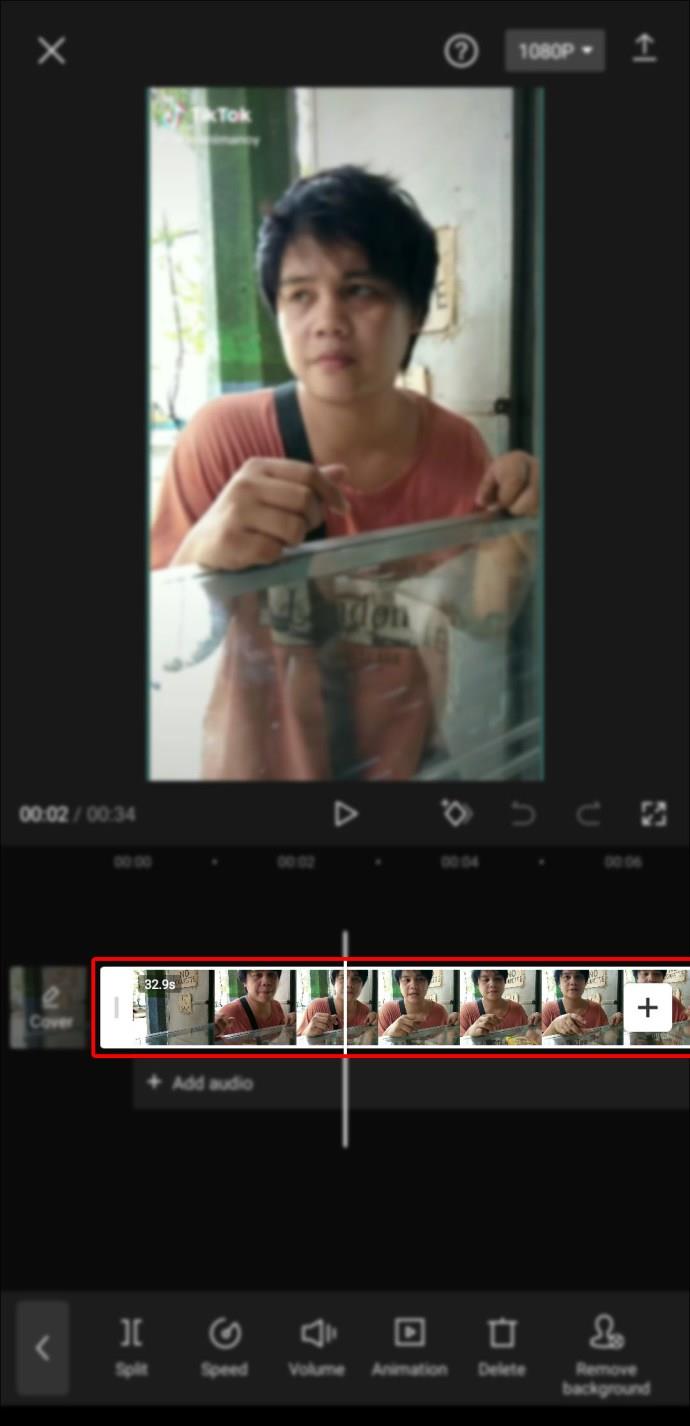
- Toca la opción "Dividir".
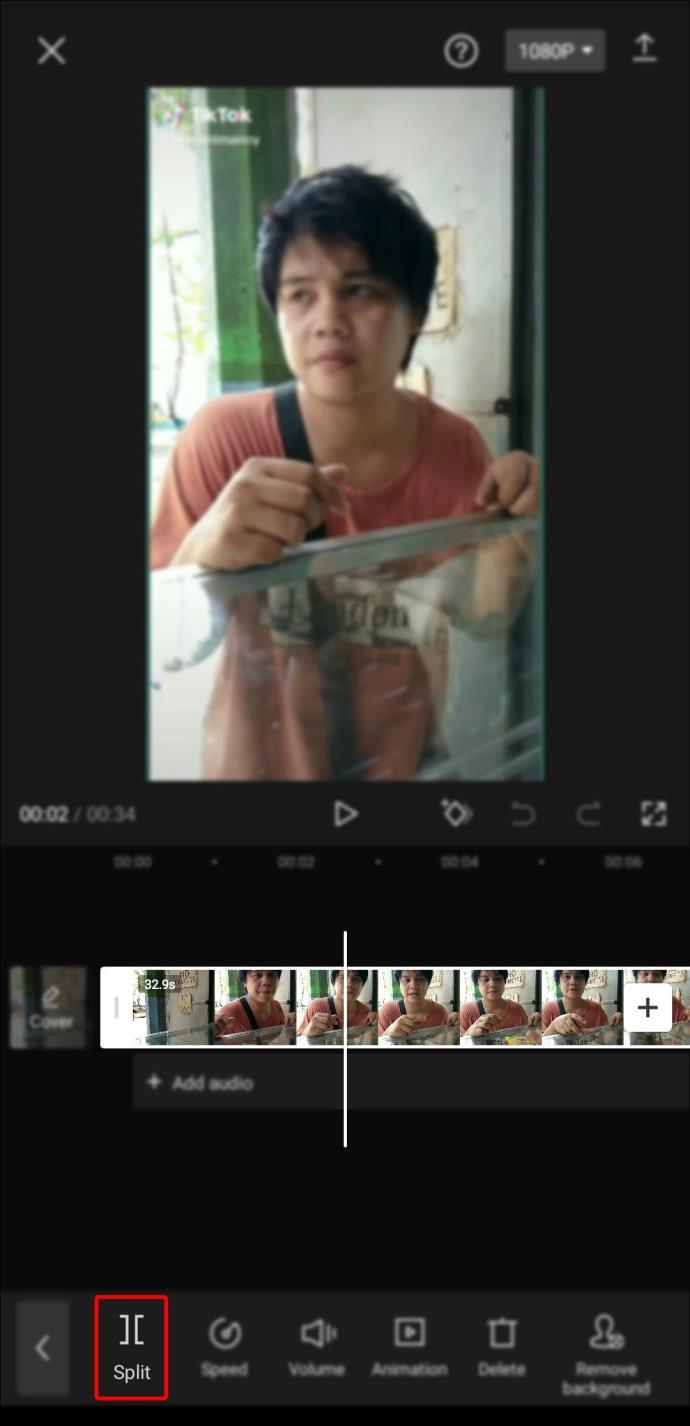
- Seleccione "Agregar transición" para agregarlo al clip ya dividido.
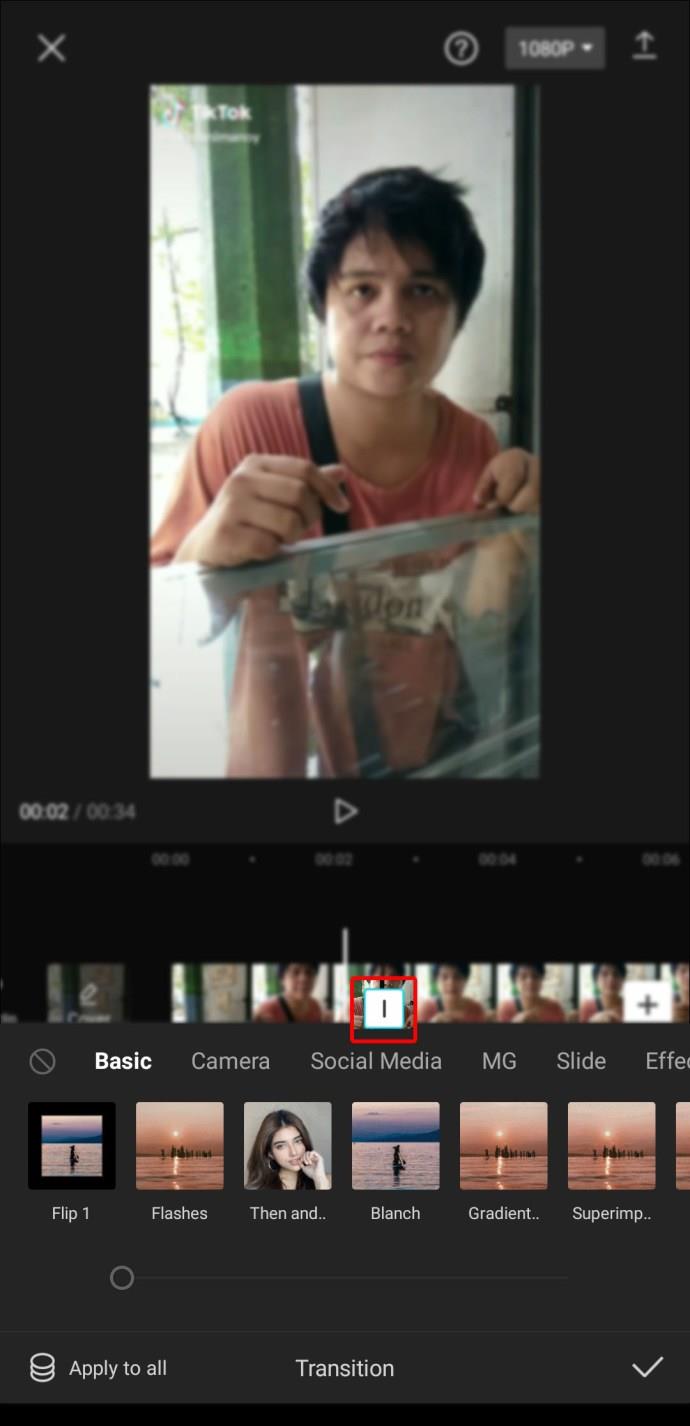
Cómo usar "Fotogramas clave"
Los fotogramas clave utilizan dibujos para centrarse en los puntos inicial y final de un videoclip. Estos dibujos se denominan "marcos", ya que determinan las unidades más pequeñas utilizadas para especificar la posición del dibujo en sí.
Capcut le permite crear una ilusión en el conjunto de movimiento de un videoclip utilizando esta función. Los "fotogramas clave" son específicamente útiles para personalizar la opacidad, escalar el tema del video y cambiar la posición del objeto.
Aquí se explica cómo usar "Fotogramas clave" para crear animaciones en su video:
Use "Fotogramas clave" para agregar un efecto de zoom
- Abra el video al que desea aplicar "Fotogramas clave".
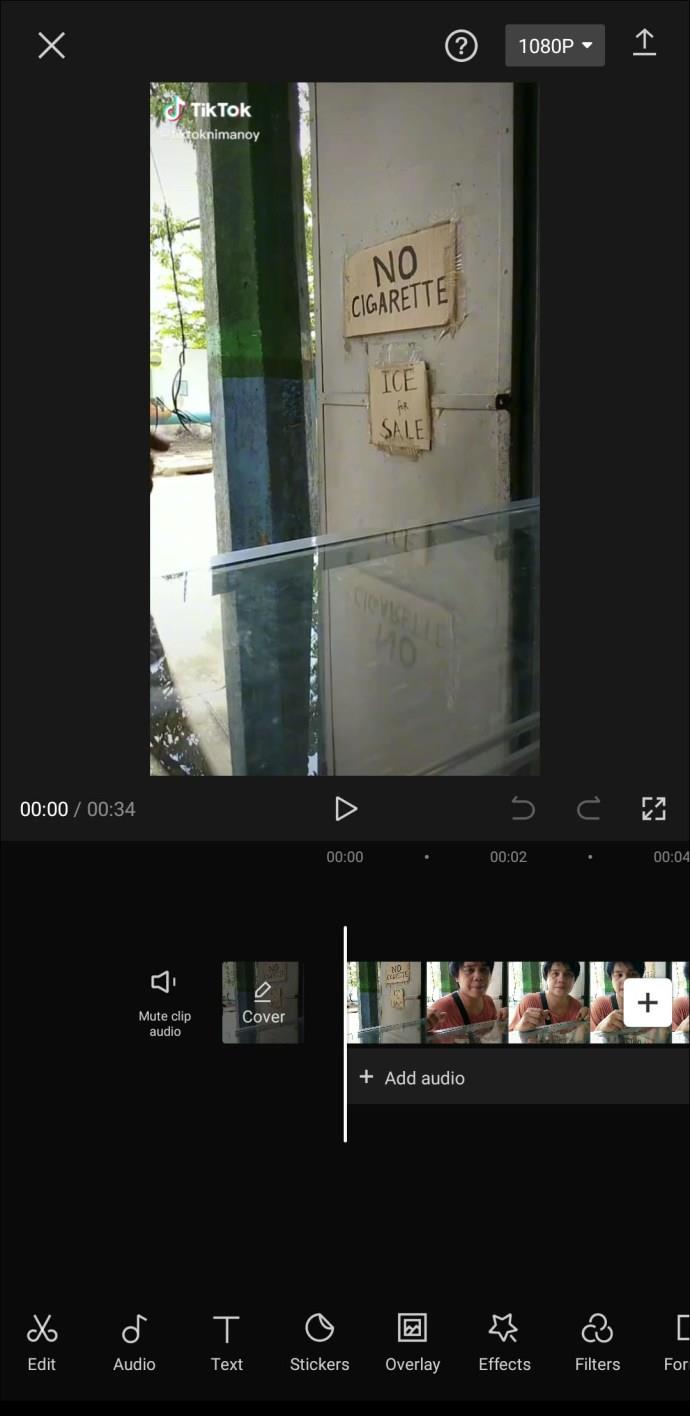
- Haga clic en "Fotogramas clave" (el icono en forma de diamante con un signo +) debajo del video.
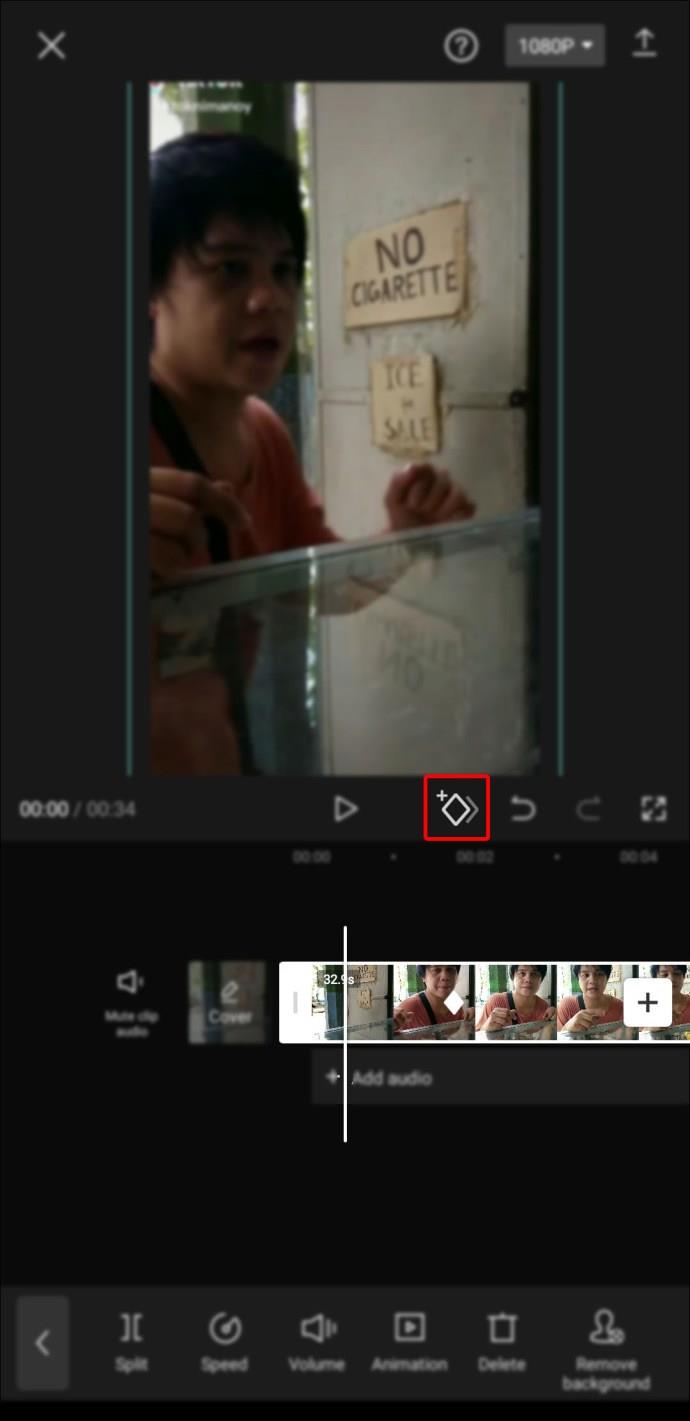
- Coloque el cursor en el control deslizante de video y arrástrelo suavemente sobre el área que desea ampliar.
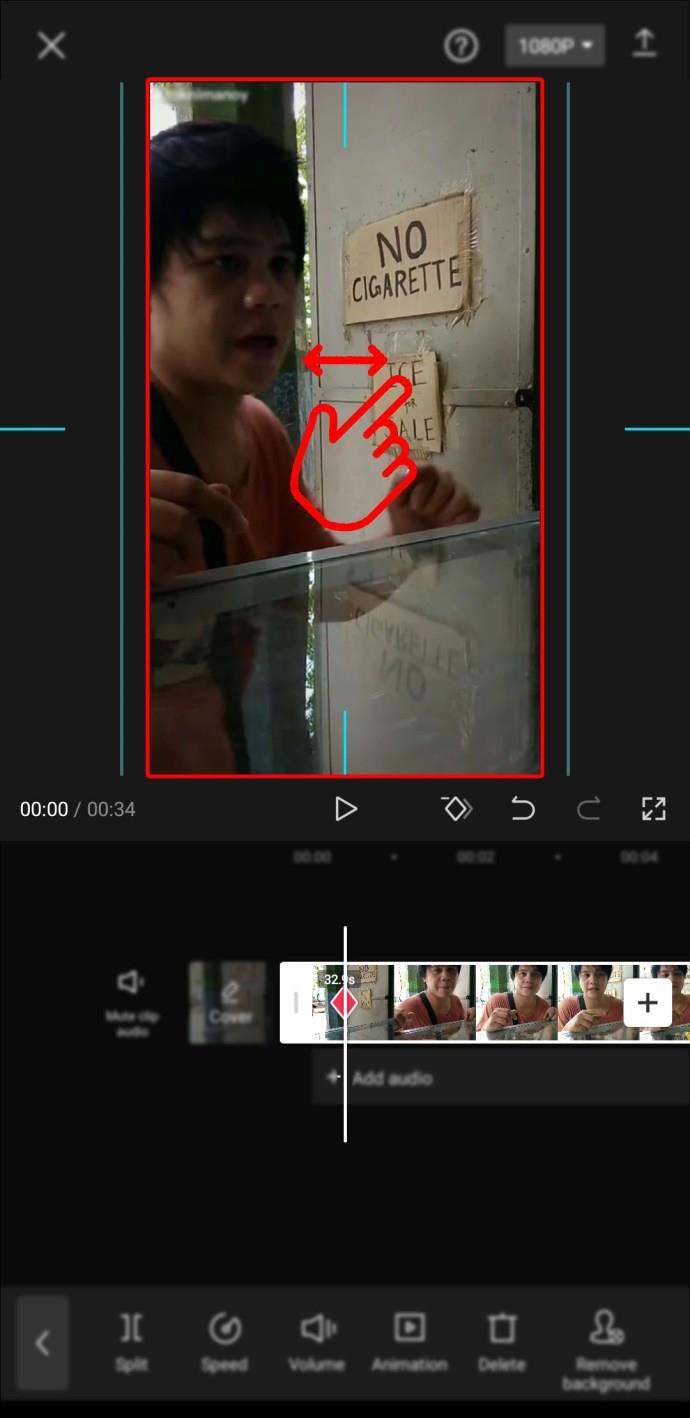
- Toque el ícono "Fotogramas clave" nuevamente para finalizar el proceso.
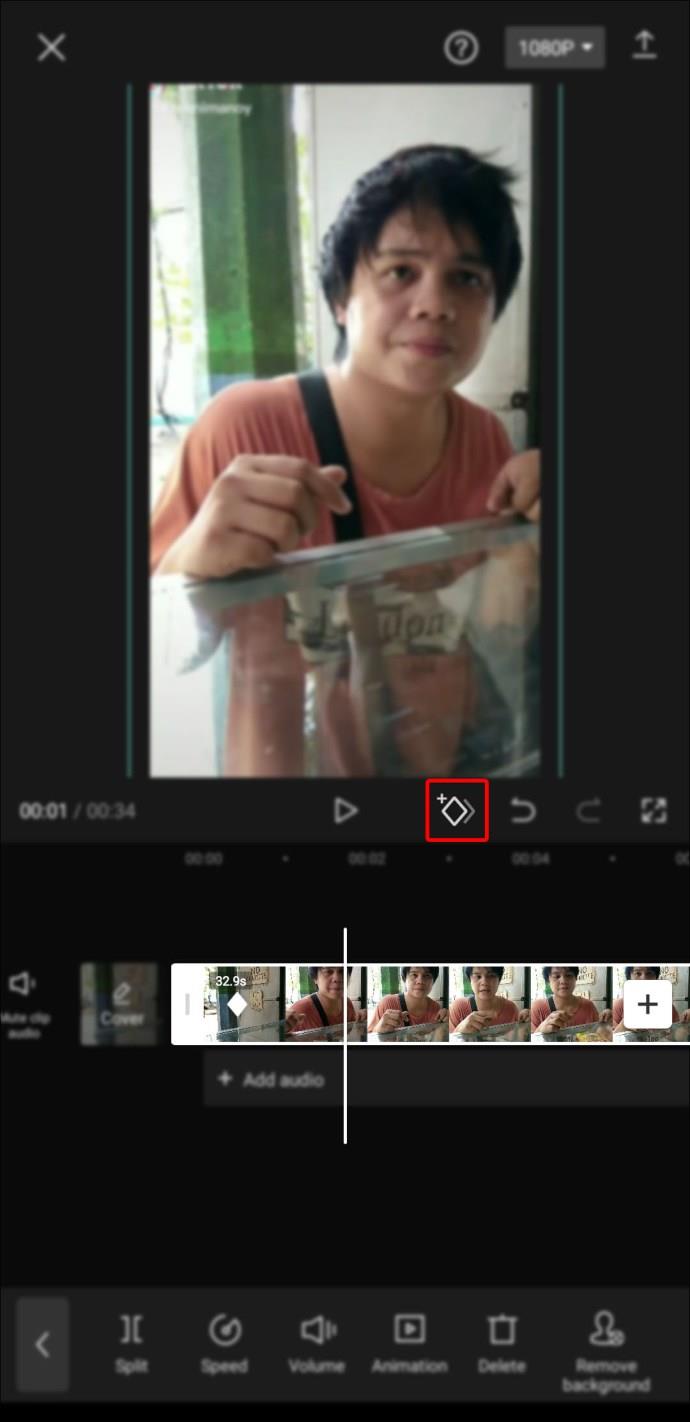
- Obtenga una vista previa de sus cambios.

El proceso es el mismo si desea el efecto de acercamiento y alejamiento, solo que debe agregar más "Fotogramas clave" (haciendo clic en el icono varias veces) en las posiciones deseadas en el video.
Use "Fotogramas clave" para agregar opacidad
- Abra el video al que desea aplicar "Fotogramas clave".
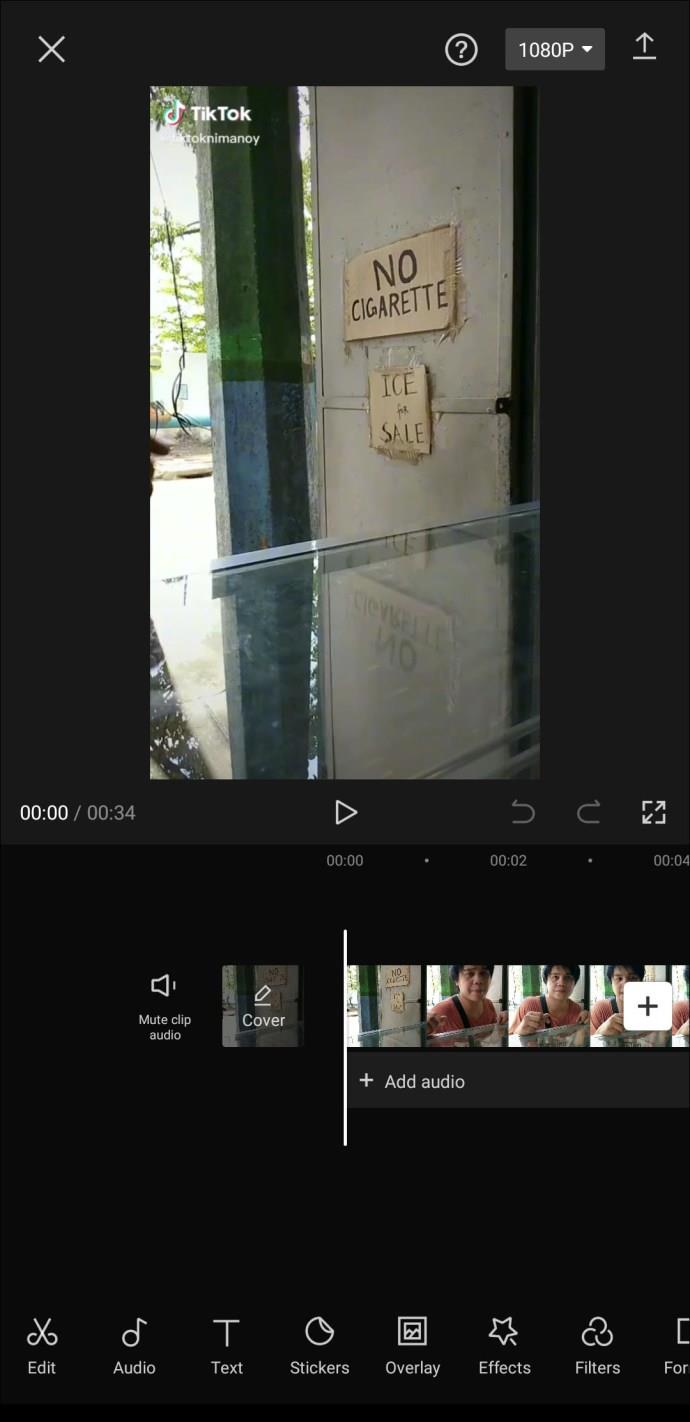
- Toque los "Fotogramas clave" (el ícono en forma de diamante con un signo +) debajo del video.
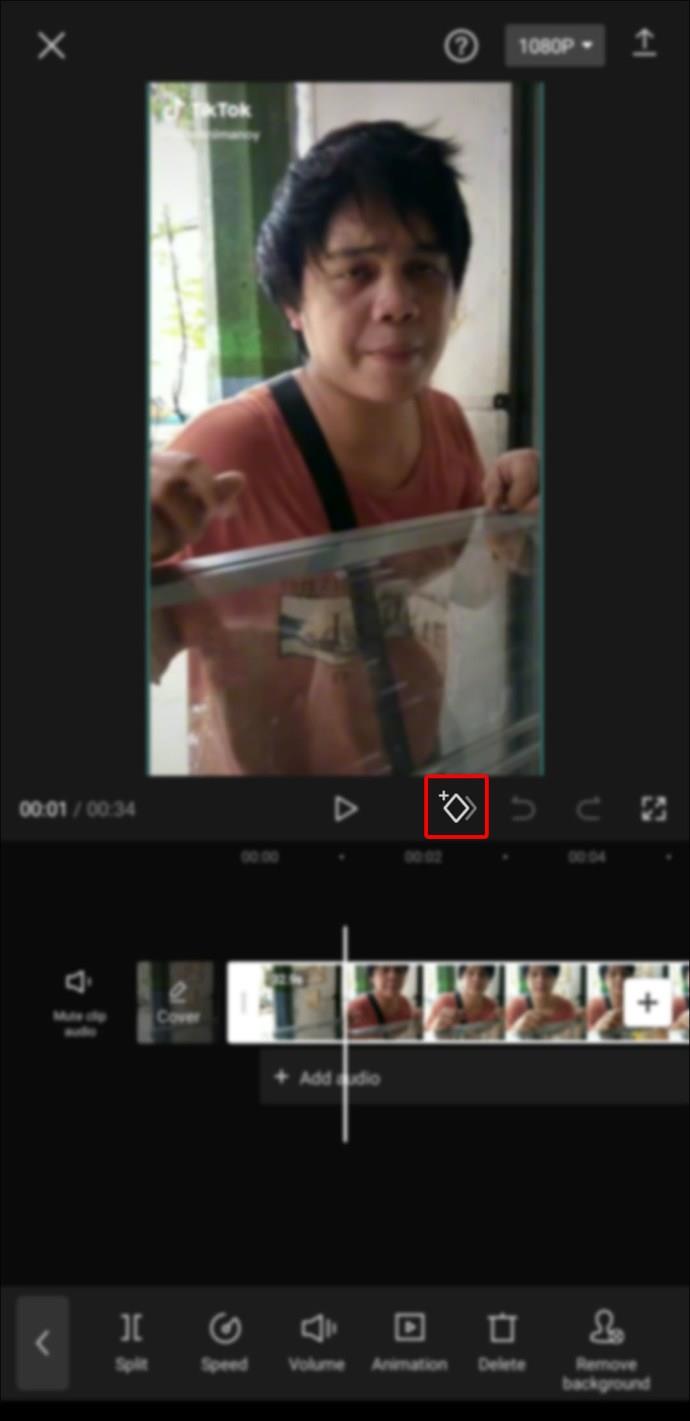
- Coloque el cursor en la posición desde la que desea que comience el efecto de "Opacidad".
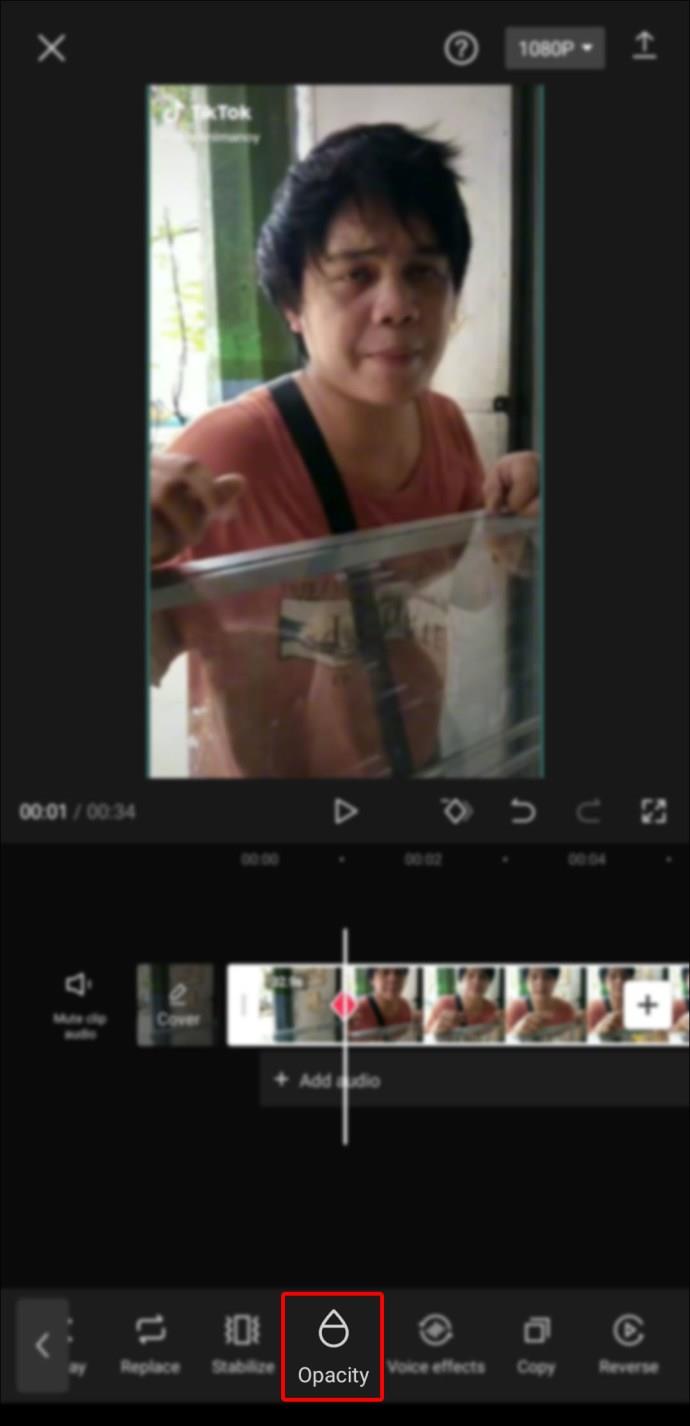
- Mantén presionado el control deslizante y arrástralo hasta donde quieras que termine el efecto.
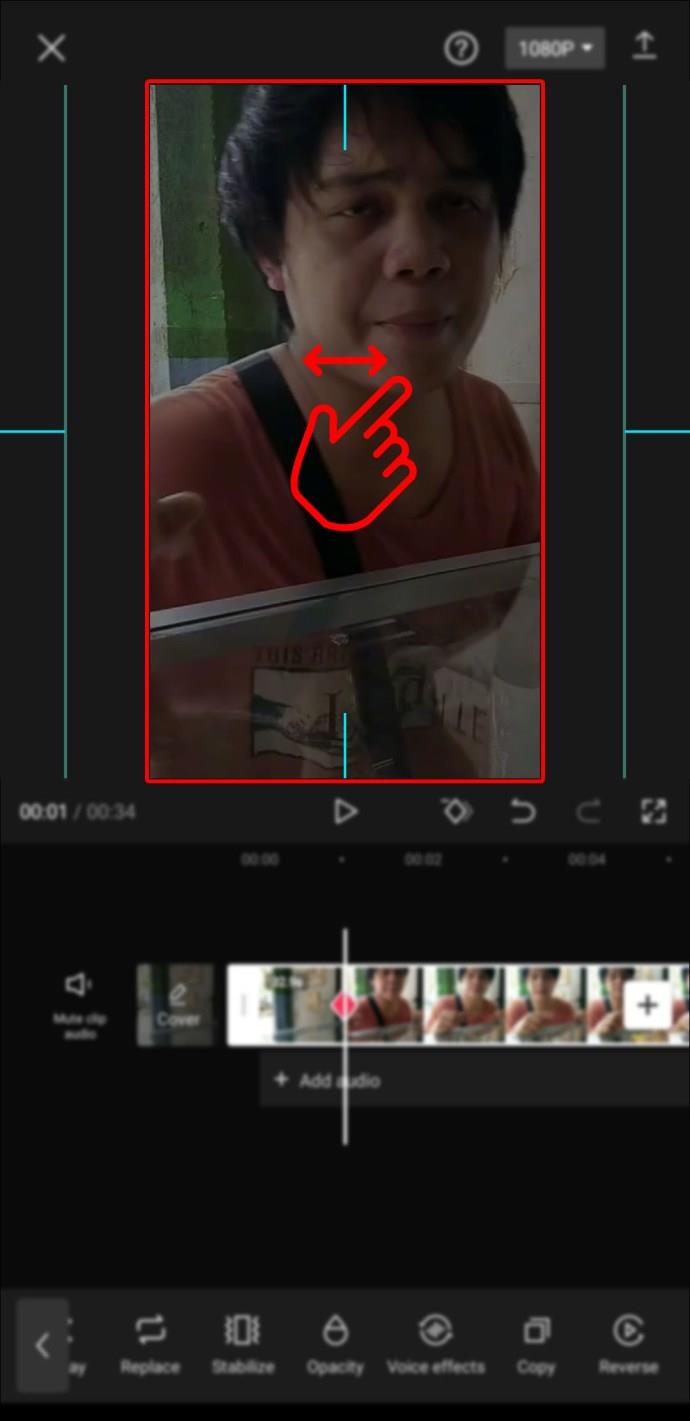
- Toque el ícono "Fotogramas clave" nuevamente para completar el proceso.
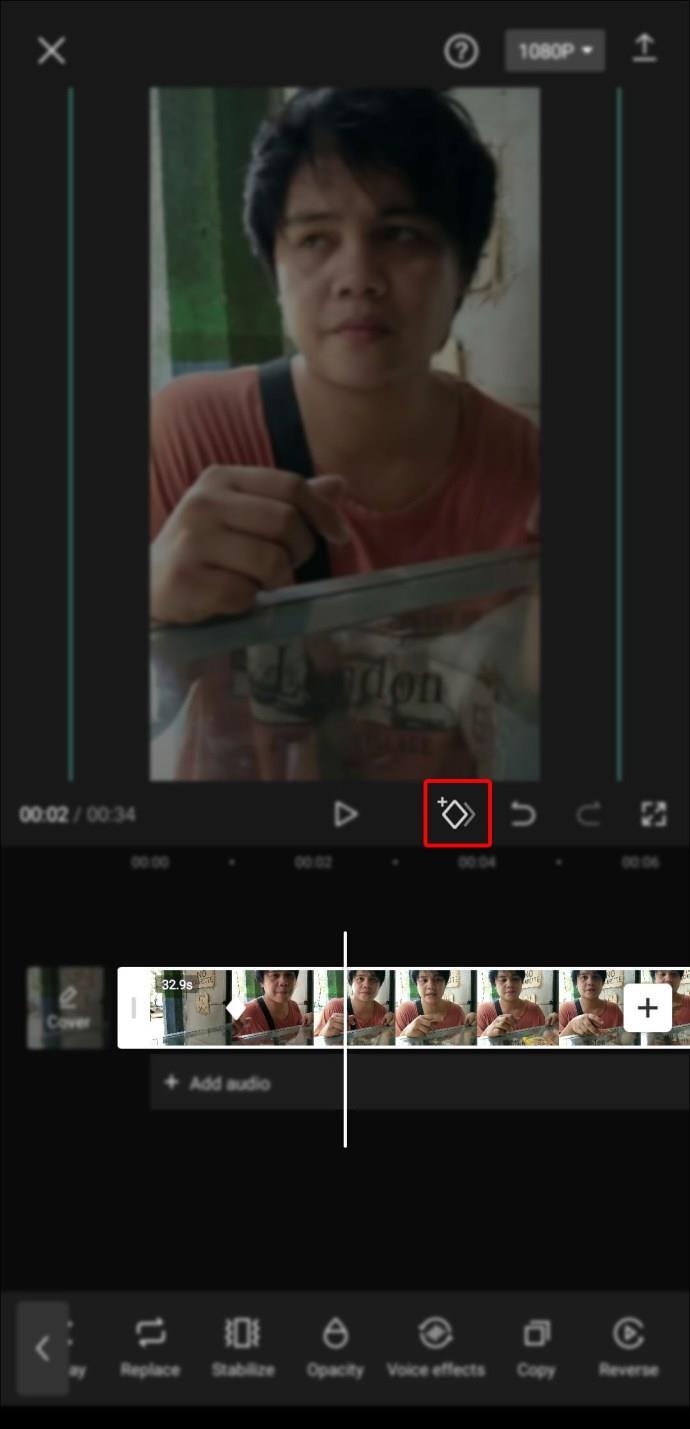
- Obtenga una vista previa de sus cambios.
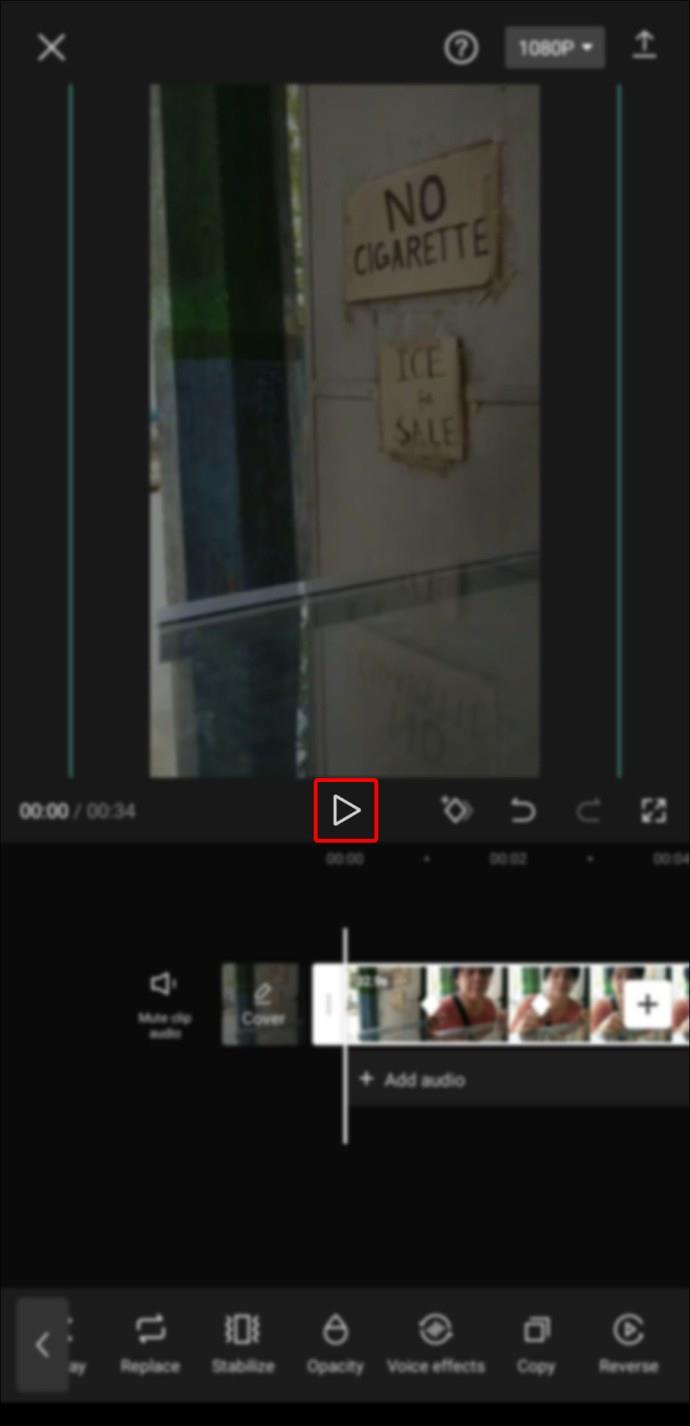
Cómo usar el zoom 3D
Esta característica ayuda a dar vida a los videos al agregar un efecto tridimensional. Si sigue los pasos que se describen a continuación, puede crear este efecto fácilmente utilizando un dispositivo Android o un iPhone.
Cómo crear un efecto 3D en Capcut en iPhone
- Toca "Nuevo proyecto".
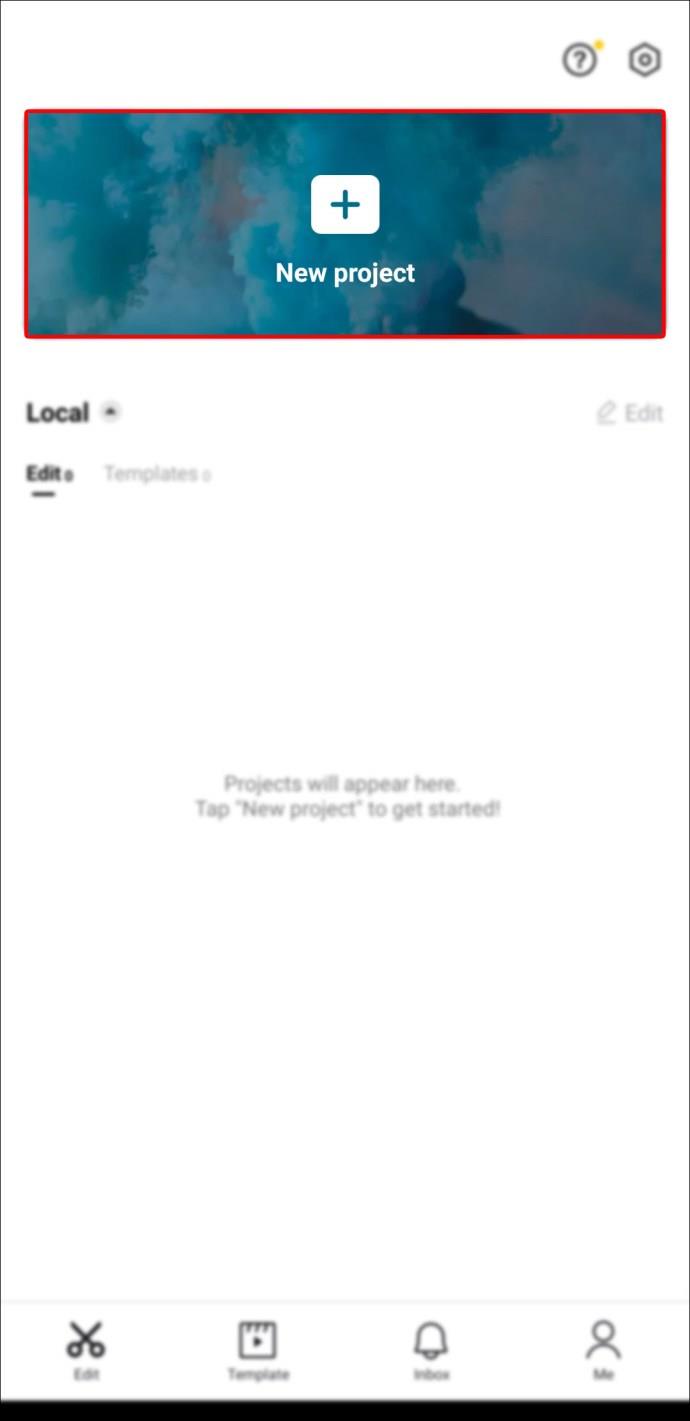
- Permita que la aplicación acceda a su galería a través del aviso en pantalla.
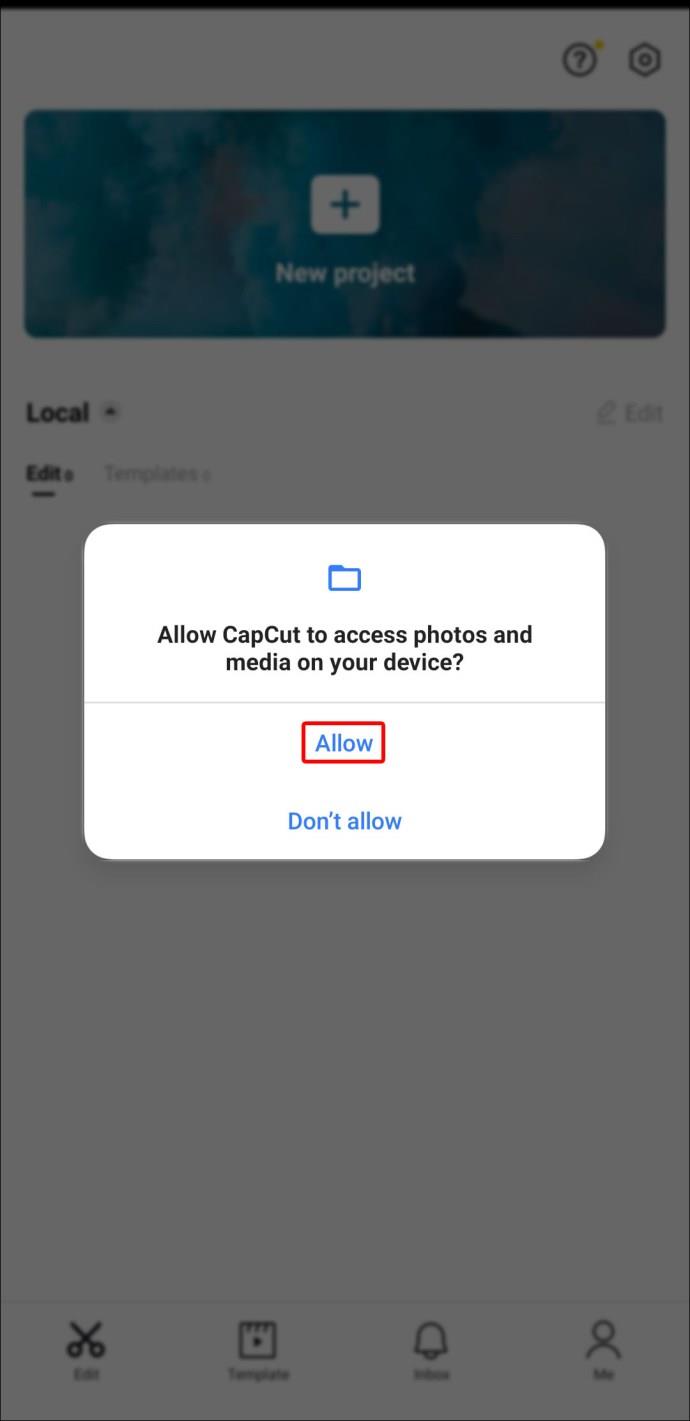
- Seleccione la foto que desea usar de su galería.
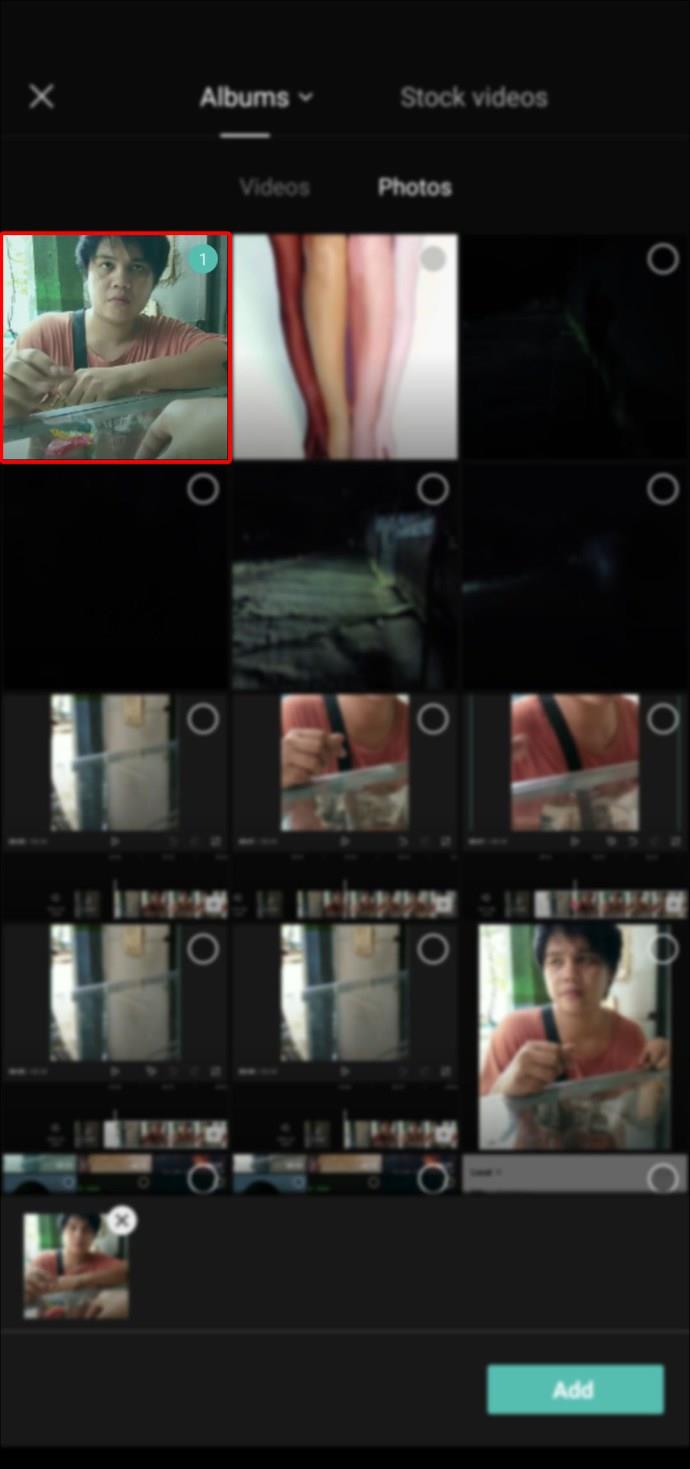
- Elige un marco para la foto.
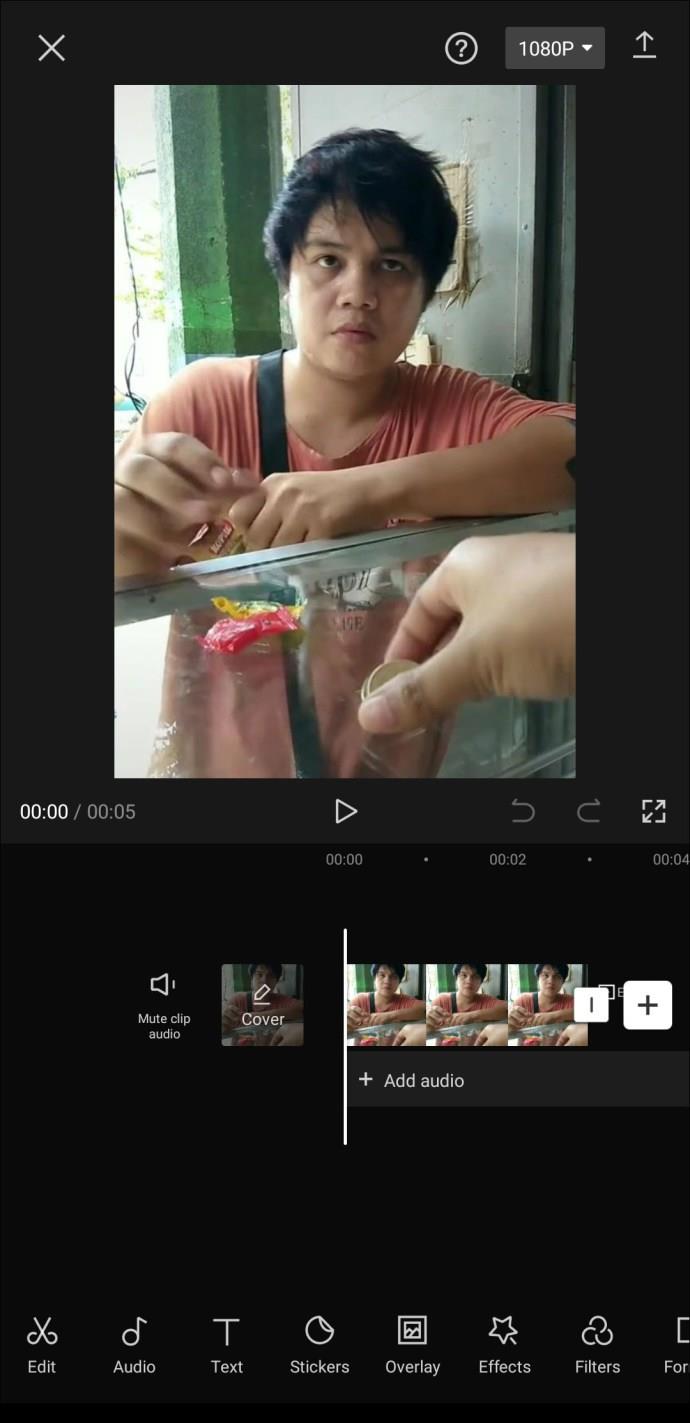
- Toque el botón Estilo en la parte inferior.
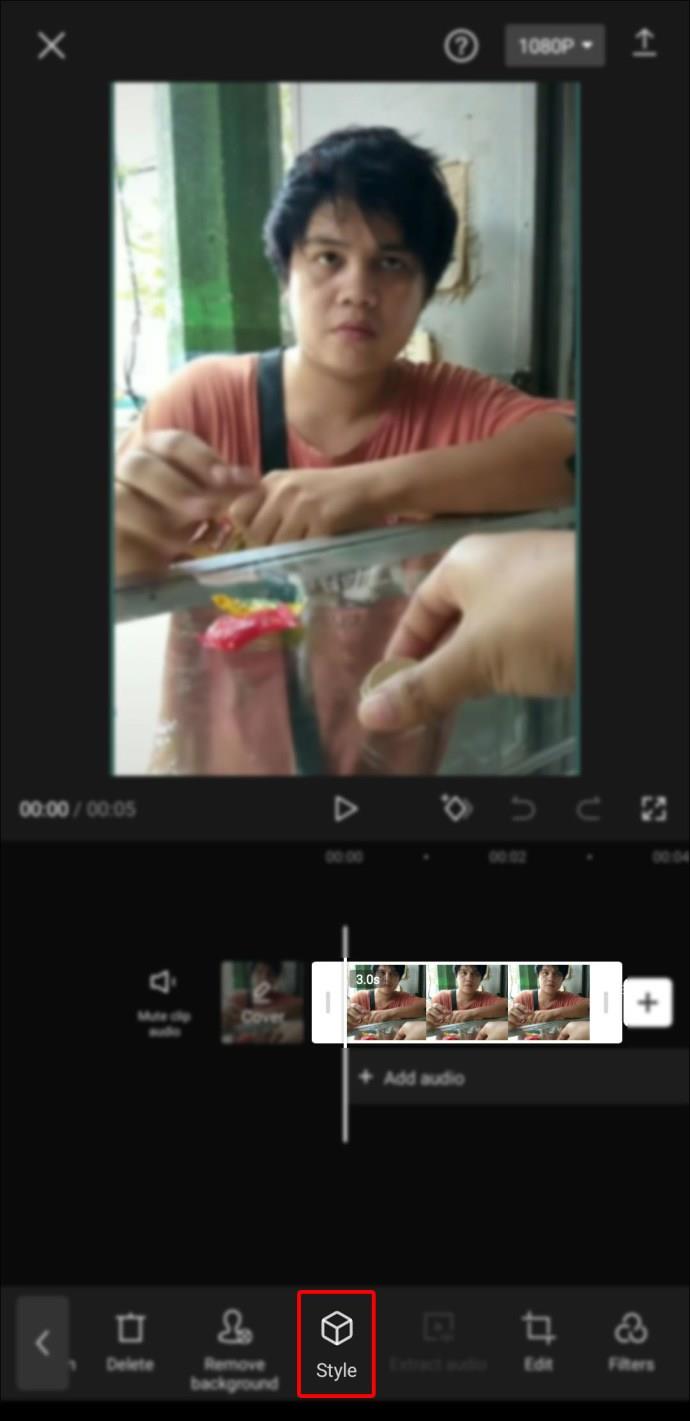
- Pulse sobre "Zoom 3D" para generar el efecto (esto puede tardar unos segundos).
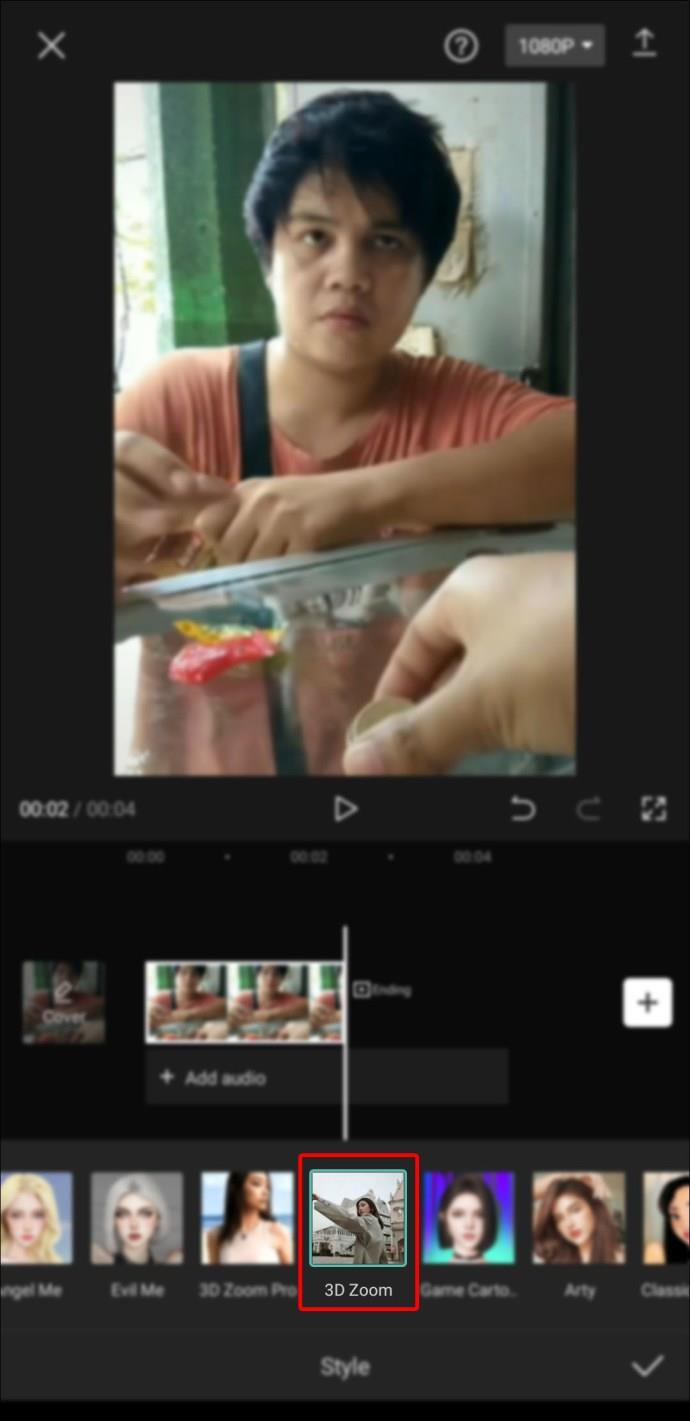
- Seleccione el ícono "Reproducir" para obtener una vista previa de los cambios que realizó.
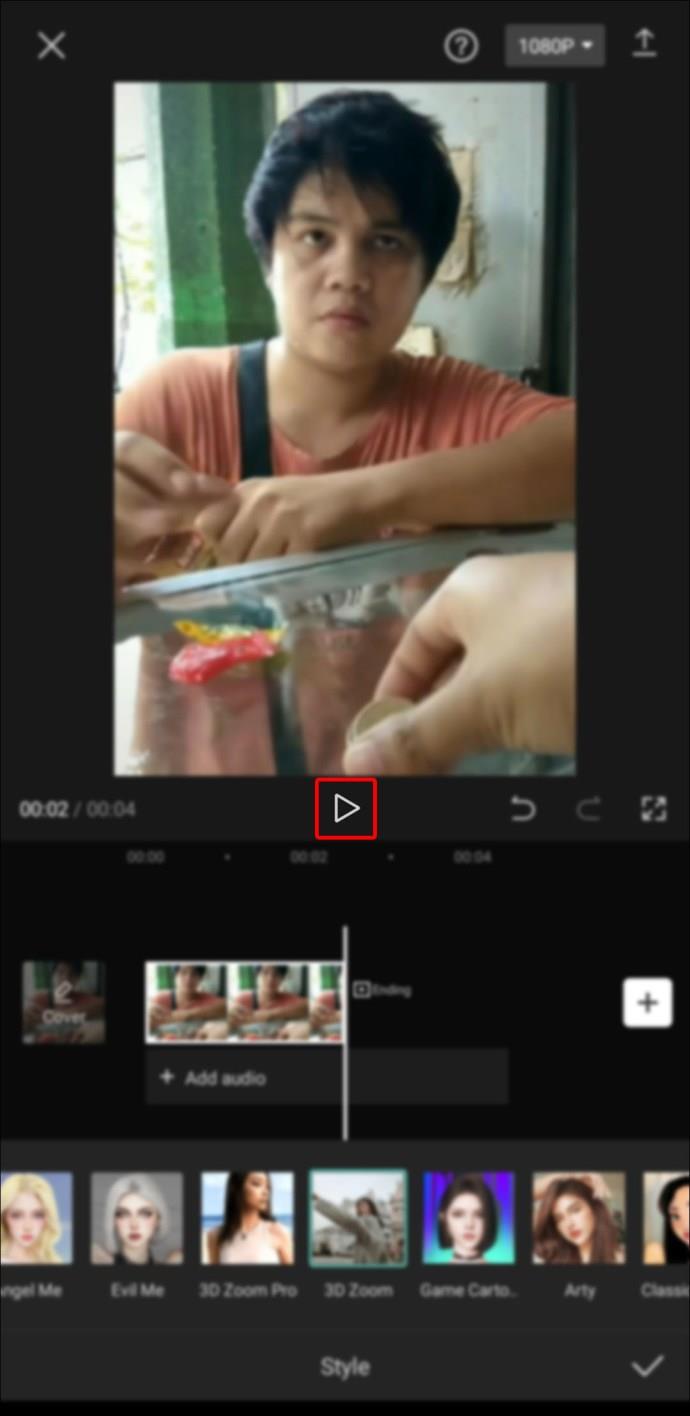
Si está satisfecho con los resultados, toque el signo "Marca de verificación" en la parte inferior derecha de la pantalla.
Cómo crear un efecto 3D en Capcut en Android
- Toca "Nuevo proyecto".
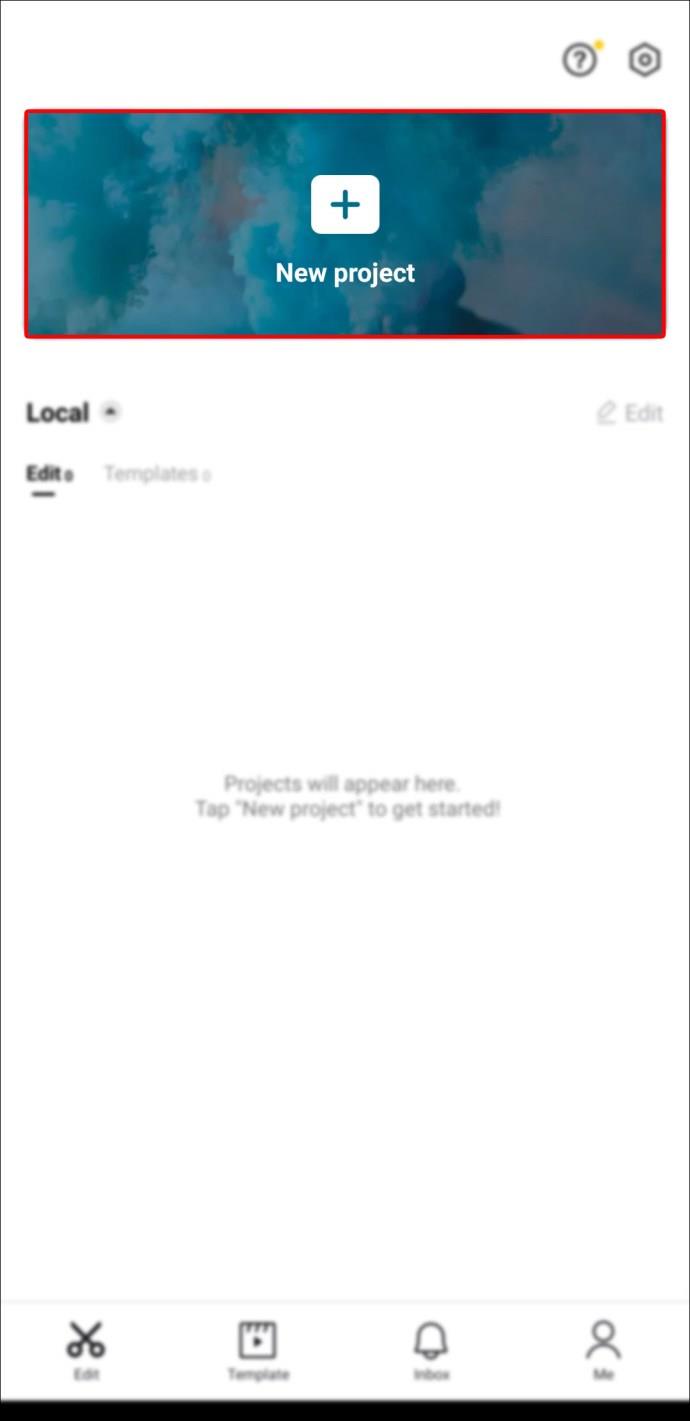
- Permita que la aplicación acceda a su galería a través del aviso en pantalla.
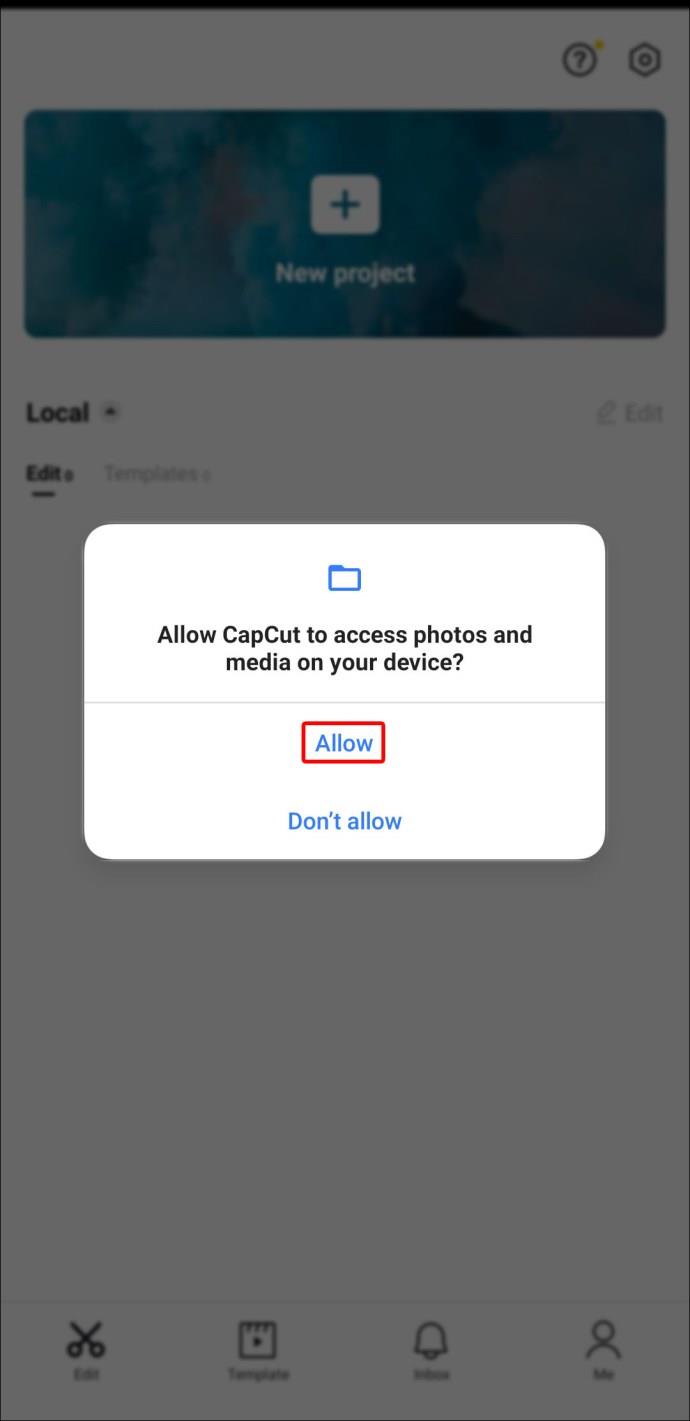
- Seleccione la foto que desea usar de su galería y haga clic en "Agregar" para seleccionar varias fotos.
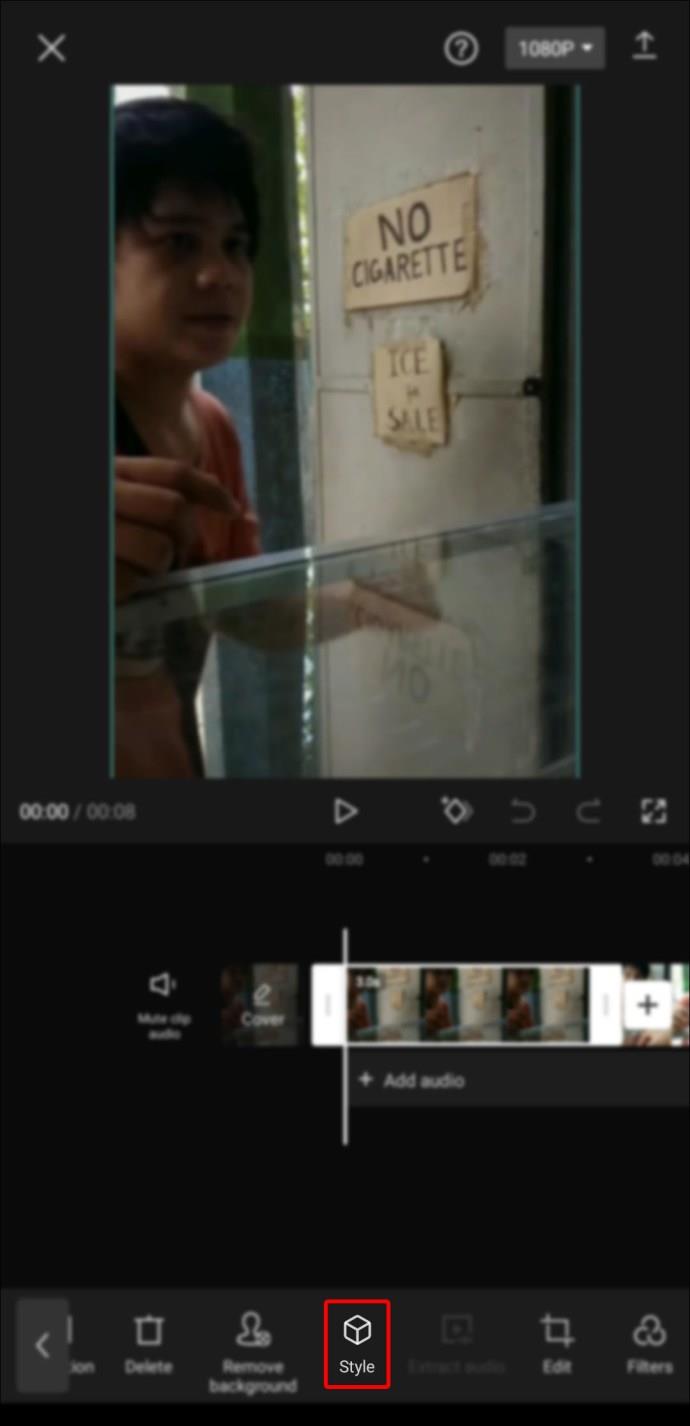
- Elige un marco para la foto.
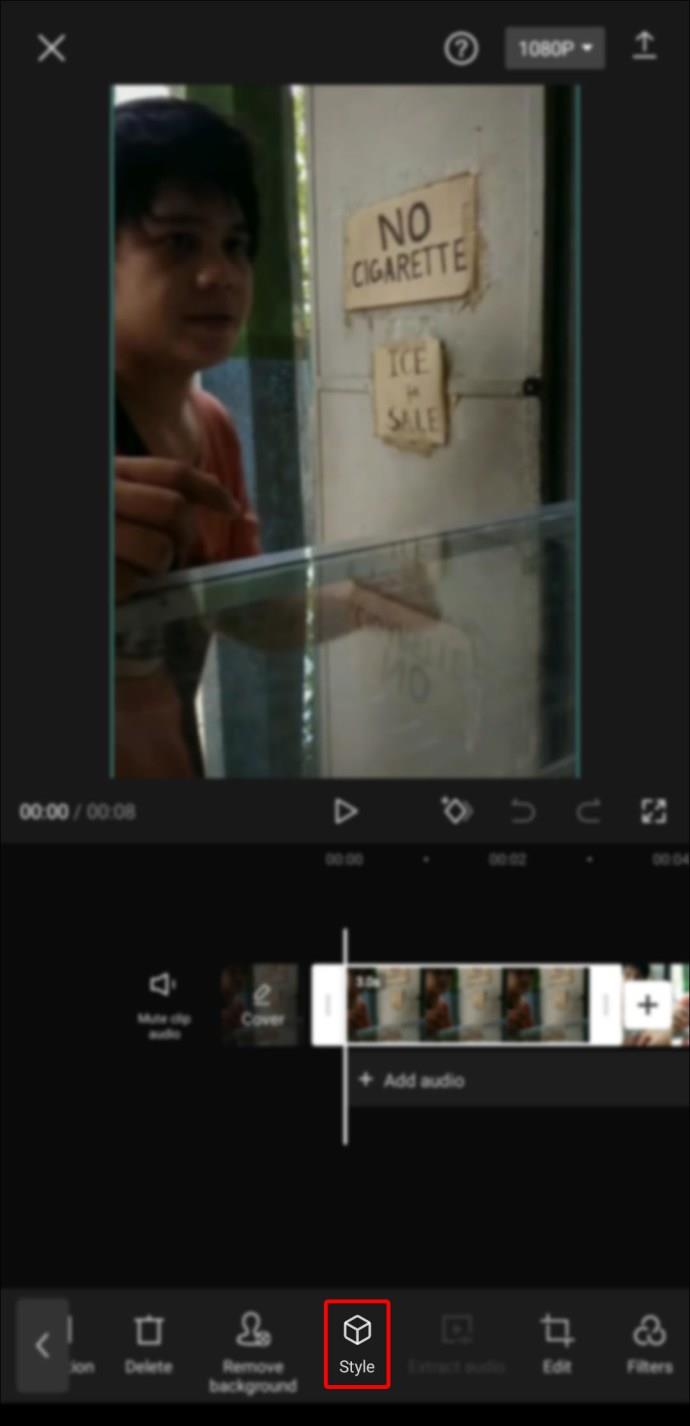
- Toque "Zoom 3D" y espere unos segundos.
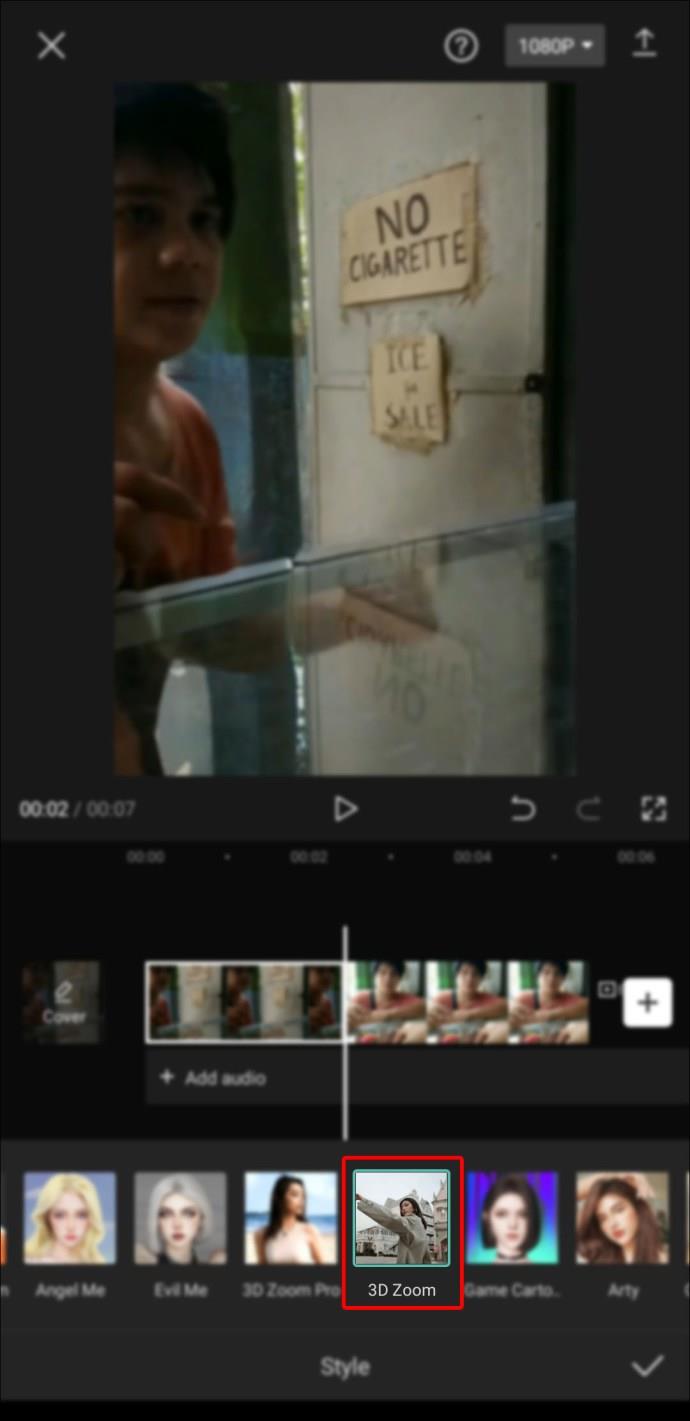
- Toque el botón "Reproducir" para ver cómo se ve.
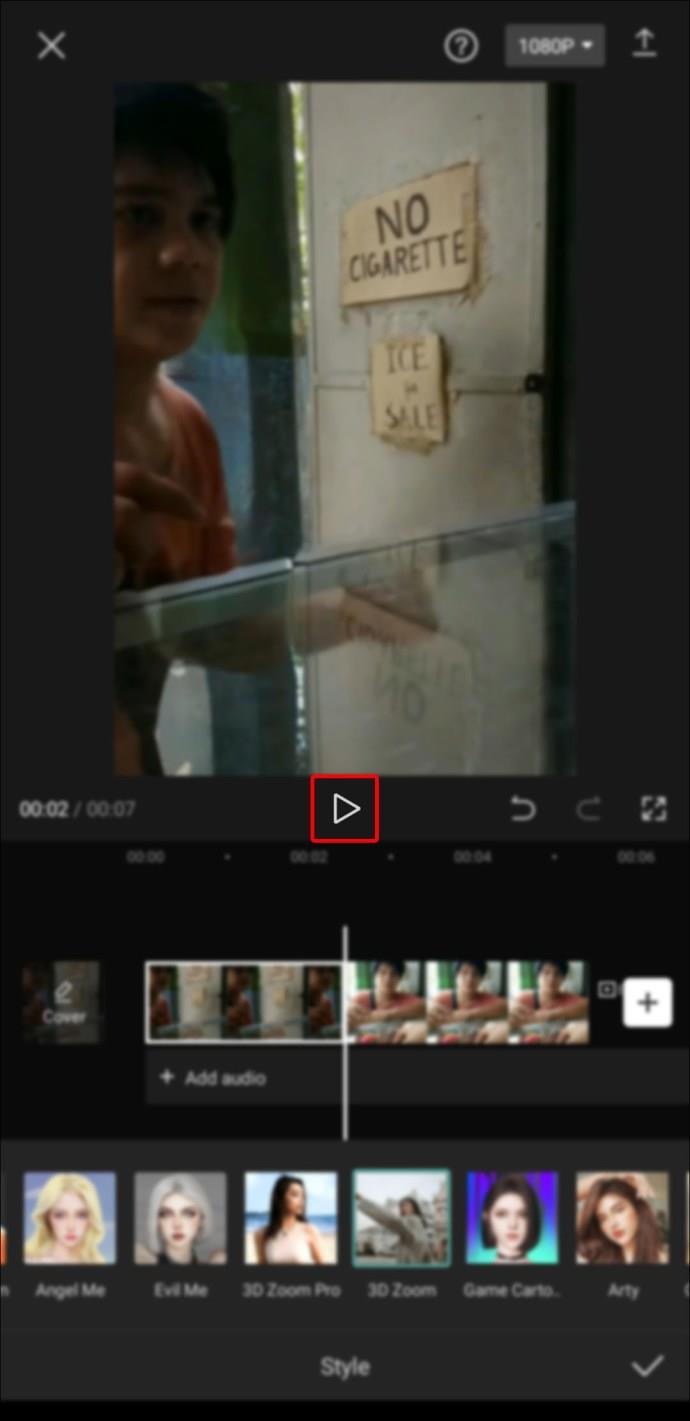
- Toque el botón Marca de verificación debajo del video para guardar sus cambios.

Capcut puede agregar un clip con su logotipo al final de su video. Si no le gusta, elimínelo seleccionando el clip y tocando "Eliminar" en la parte inferior de la pantalla.
Hacer ediciones de video excepcionales con Capcut es fácil
Capcut le permite realizar muchas otras tareas de edición además de las discutidas en este artículo. Puede usar la función de superposición para diferentes propósitos y luego aplicar el conocimiento a cualquier otra tarea que requiera que use la superposición en Capcut.
¿Alguna vez has usado Capcut para editar videos? ¿Usó alguna de las características discutidas en este artículo? Háganos saber en la sección de comentarios.